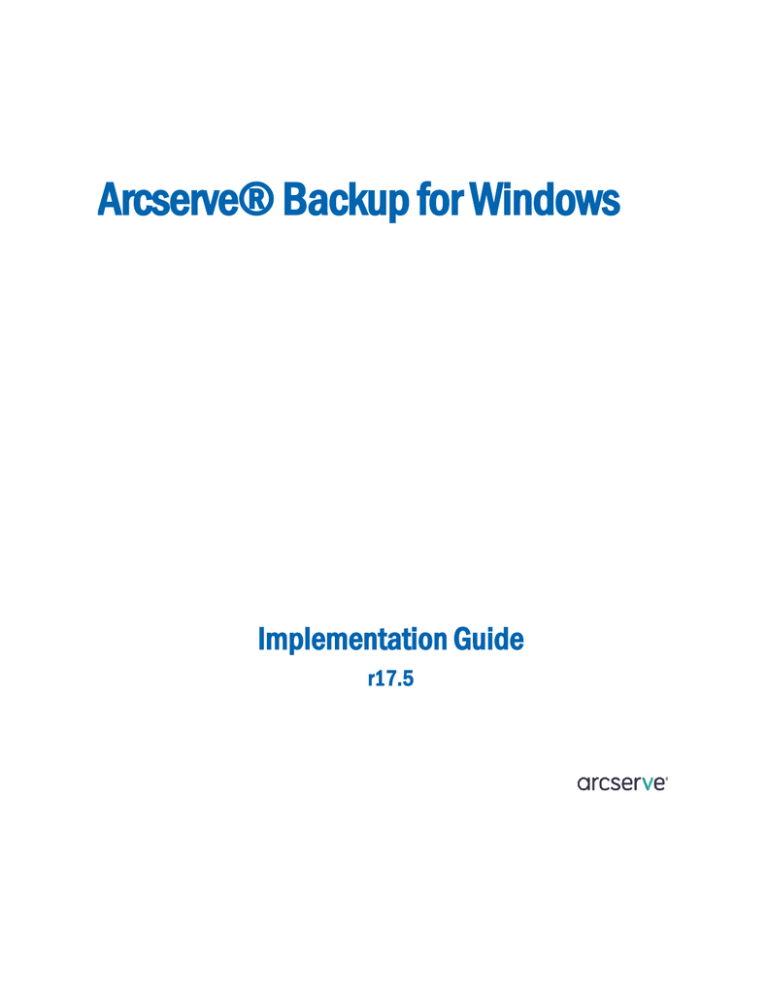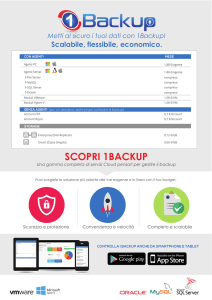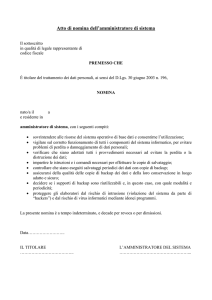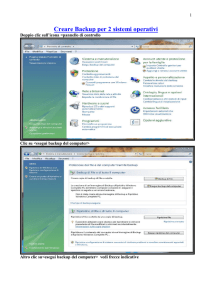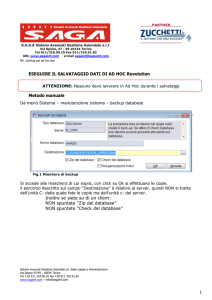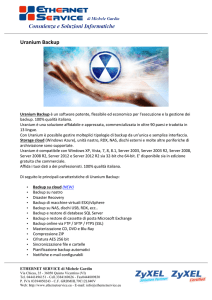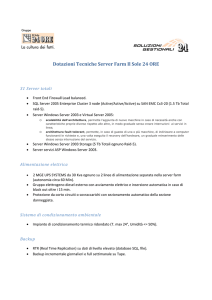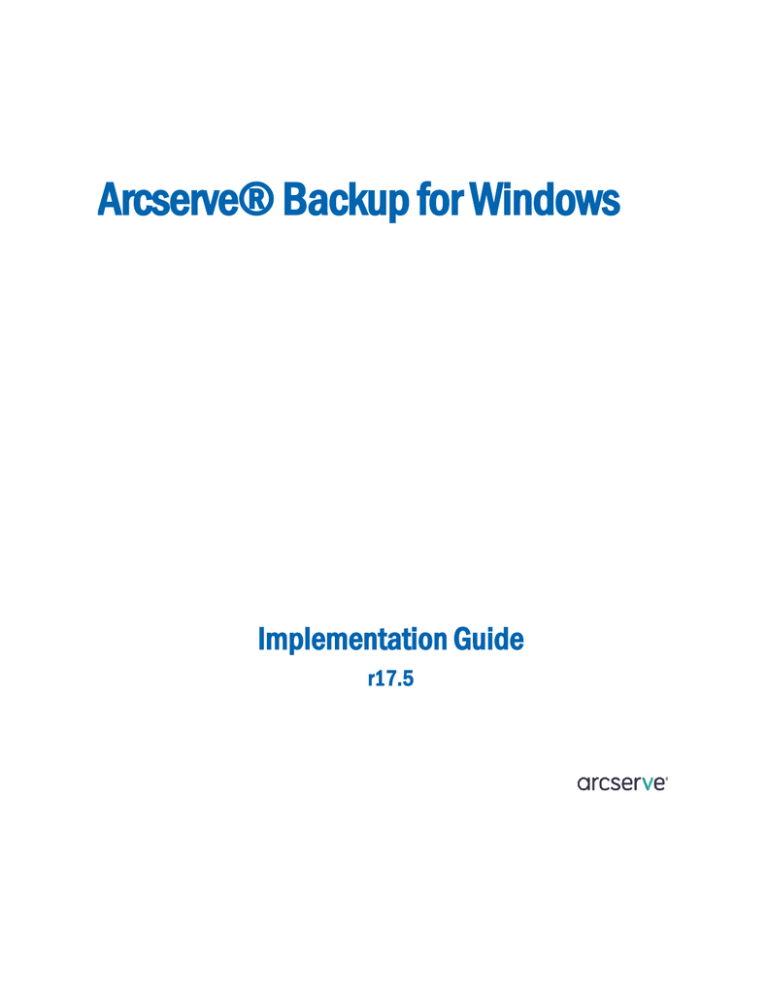
Arcserve® Backup for Windows
Implementation Guide
r17.5
La presente documentazione, che include il sistema di guida in linea integrato e materiale distribuibile elettronicamente (d'ora
in avanti indicata come "Documentazione"), viene fornita all'utente finale a scopo puramente informativo e può essere
modificata o ritirata da Arcserve in qualsiasi momento.
Questa Documentazione non può essere copiata, trasmessa, riprodotta, divulgata, modificata o duplicata per intero o in parte,
senza la preventiva autorizzazione scritta di Arcserve. Questa Documentazione è di proprietà di Arcserve e non potrà essere
divulgata o utilizzata se non per gli scopi previsti in (i) uno specifico contratto tra l'utente e Arcserve in merito all'uso del
software Arcserve cui la Documentazione attiene o in (ii) un determinato accordo di confidenzialità tra l'utente e Arcserve.
Fermo restando quanto enunciato sopra, se l'utente dispone di una licenza per l'utilizzo dei software a cui fa riferimento la
Documentazione avrà diritto ad effettuare copie della suddetta Documentazione in un numero ragionevole per uso personale e
dei propri impiegati, a condizione che su ogni copia riprodotta siano apposti tutti gli avvisi e le note sul copyright di Arcserve.
Il diritto a stampare copie della presente Documentazione è limitato al periodo di validità della licenza per il prodotto. Qualora
e per qualunque motivo la licenza dovesse cessare o giungere a scadenza, l'utente avrà la responsabilità di certificare a Arcserve
per iscritto che tutte le copie anche parziali del prodotto sono state restituite a Arcserve o distrutte.
NEI LIMITI CONSENTITI DALLA LEGGE VIGENTE, LA DOCUMENTAZIONE VIENE FORNITA "COSÌ COM'È" SENZA GARANZIE DI
ALCUN TIPO, INCLUSE, IN VIA ESEMPLIFICATIVA, LE GARANZIE IMPLICITE DI COMMERCIABILITÀ, IDONEITÀ A UN DETERMINATO
SCOPO O DI NON VIOLAZIONE DEI DIRITTI ALTRUI. IN NESSUN CASO ARCSERVE SARÀ RITENUTA RESPONSABILE DA PARTE
DELL'UTENTE FINALE O DA TERZE PARTI PER PERDITE O DANNI, DIRETTI O INDIRETTI, DERIVANTI DALL'UTILIZZO DELLA
DOCUMENTAZIONE, INCLUSI, IN VIA ESEMPLICATIVA E NON ESAUSTIVA, PERDITE DI PROFITTI, INTERRUZIONI DELL'ATTIVITÀ,
PERDITA DEL GOODWILL O DI DATI, ANCHE NEL CASO IN CUI ARCSERVE VENGA ESPRESSAMENTE INFORMATA IN ANTICIPO DI
TALI PERDITE O DANNI.
L'utilizzo di qualsiasi altro prodotto software citato nella Documentazione è soggetto ai termini di cui al contratto di licenza
applicabile, il quale non viene in alcun modo modificato dalle previsioni del presente avviso.
Il produttore di questa Documentazione è Arcserve.
Fornita con "Diritti limitati". L'uso, la duplicazione o la divulgazione da parte del governo degli Stati Uniti è soggetto alle
restrizioni elencate nella normativa FAR, sezioni 12.212, 52.227-14 e 52.227-19(c)(1) - (2) e nella normativa DFARS, sezione
252.227-7014(b)(3), se applicabile, o successive.
© 2017 Arcserve, incluse affiliate e controllate. Tutti i diritti riservati. Tutti i marchi o i diritti di copyright di terze parti sono di
proprietà dei rispettivi titolari.
Riferimenti ai prodotti Arcserve
Questo documento fa riferimento ai seguenti prodotti Arcserve:
■
Arcserve® Backup
■
Arcserve® Unified Data Protection
■
Agente Arcserve® Unified Data Protection per Windows
■
Agente Arcserve® Unified Data Protection per Linux
■
Arcserve® Replication and High Availability
Come contattare Arcserve
Il team del Supporto tecnico di Arcserve offre un set di risorse per la risoluzione dei
problemi tecnici e l'accesso a importanti informazioni sul prodotto.
https://www.arcserve.com/support
Con il Supporto tecnico di Arcserve:
■
È possibile consultare direttamente la stessa libreria di informazioni condivisa
internamente dagli esperti del Supporto tecnico di Arcserve. Questo sito fornisce
l'accesso ai documenti della Knowledge Base (KB). Da qui, è possibile cercare e
trovare facilmente gli articoli della Knowledge Base relativi al prodotto e contenenti
le soluzioni testate sul campo a molti problemi principali e comuni.
■
È possibile utilizzare il collegamento alla Chat in tempo reale per avviare una
conversazione in tempo reale con il team di Supporto tecnico di Arcserve. Con la
Chat in tempo reale, è possibile ottenere risposte immediate alle proprie domande
e preoccupazioni, mantenendo al contempo l'accesso al prodotto.
■
È possibile partecipare alla Arcserve Global User Community per porre domande e
rispondere, condividere suggerimenti e consigli, discutere su procedure consigliate
e partecipare a discussioni con i propri colleghi.
■
È possibile aprire un ticket di supporto. Quando si apre un ticket di supporto in
linea, si verrà contattati da uno degli esperti nell'area del prodotto per il quale si
richiede il supporto.
È possibile accedere ad altre risorse utili relative al prodotto Arcserve.
Documentation Changes
Di seguito sono riportati gli aggiornamenti apportati alla documentazione dall'ultima
release.
■
Aggiornamento contenente commenti e suggerimenti degli utenti, correzioni e altre
modifiche minori per migliorare le modalità di utilizzo e il funzionamento del
prodotto o la documentazione stessa.
■
Integrazione di Arcserve D2D è stato aggiornato in Integrazione di Arcserve
UDP/D2D (a pagina 192). In questa release, Arcserve D2D ora è integrato con
Arcserve UDP.
Sommario
Capitolo 1: Introduzione a Arcserve Backup
11
Introduzione ............................................................................................................................................................... 11
Finalità della guida ..................................................................................................................................................... 12
Capitolo 2: Pianificazione di ambienti di archiviazione
13
Attività preliminari ..................................................................................................................................................... 13
Requisiti di archiviazione dell'azienda........................................................................................................................ 14
Considerazioni sul bilancio preventivo................................................................................................................ 14
Requisiti per l'infrastruttura della rete e delle apparcchiature .......................................................................... 15
Requisiti di trasferimento dati ................................................................................................................................... 15
Requisiti per la pianificazione dei backup ........................................................................................................... 16
Considerazioni sull'intervallo di tempo per il backup dei dati ............................................................................ 16
Velocità di trasferimento dati dell'hardware ...................................................................................................... 16
Considerazioni sulla larghezza di banda.............................................................................................................. 18
Valutazione delle risorse e dei requisiti di trasferimento dati ............................................................................ 19
Considerazioni sul percorso dei dati ................................................................................................................... 20
Considerazioni sui percorsi alternativi dei dati ................................................................................................... 21
Operazioni di archiviazione parallele (Multistreaming) ...................................................................................... 25
Requisiti di capacità di archiviazione ......................................................................................................................... 25
Requisiti di archiviazione dati di ripristino in linea ............................................................................................. 25
Requisiti di archiviazione dati di backup ............................................................................................................. 26
Requisiti di archiviazione dei dati di Global Dashboard ...................................................................................... 26
Capacità e risorse di archiviazione ...................................................................................................................... 27
Verifica dei piani e dei presupposti ..................................................................................................................... 29
Eventi gravi ................................................................................................................................................................. 29
Valutazione del rischio ........................................................................................................................................ 29
Considerazioni sull'archivio esterno ................................................................................................................... 30
Considerazioni sul ripristino di emergenza dell'archivio ..................................................................................... 31
Verifica del ripristino di emergenza .................................................................................................................... 31
Esempi di calcolo ........................................................................................................................................................ 32
Velocità di trasferimento per client e server su una rete Ethernet LAN 100Base-T senza subnet ..................... 32
Velocità di trasferimento per client e server su due subnet Ethernet 100Base-T .............................................. 33
Velocità di trasferimento per client e server su una rete Ethernet Gigabit ........................................................ 34
Velocità di trasferimento per un server senza client .......................................................................................... 34
Velocità di trasferimento per un server con l'opzione SAN ................................................................................ 35
Sommario 5
Capacità di archiviazione per due set di dati di ripristino, un backup completo e un backup
incrementale ....................................................................................................................................................... 36
Capitolo 3: Pianificazione delle installazioni di Arcserve Backup
39
Piattaforme supportate.............................................................................................................................................. 39
Periferiche supportate ............................................................................................................................................... 39
Installazione delle librerie nastro ........................................................................................................................ 40
Installazioni SAN (Storage Area Network) ........................................................................................................... 40
Spazio su disco richiesto per installare Arcserve Backup ........................................................................................... 41
Metodi di installazione ............................................................................................................................................... 42
Tipi di installazione del server Arcserve Backup ........................................................................................................ 43
Opzioni server Arcserve Backup .......................................................................................................................... 47
Account utente caroot ............................................................................................................................................... 47
Requisiti del database ................................................................................................................................................ 48
Considerazioni su Microsoft SQL Server 2014 SP1 Express Edition .................................................................... 48
Considerazioni sul database Microsoft SQL Server ............................................................................................. 50
Agente per il database Arcserve ......................................................................................................................... 53
Registri di avanzamento installazione ................................................................................................................. 54
Considerazioni su Global Dashboard .......................................................................................................................... 56
Considerazioni sulla configurazione ........................................................................................................................... 57
Aggiornamenti supportati ................................................................................................................................... 58
Compatibilità con versioni precedenti ................................................................................................................ 59
Aggiornamenti di Global Dashboard ................................................................................................................... 59
Migrazione dei dati da una release precedente ................................................................................................. 60
Requisiti di licenza per il prodotto ............................................................................................................................. 61
Certificato con chiave ALP ................................................................................................................................... 61
Livelli di versione degli agenti file system di Arcserve Backup ................................................................................... 62
Impatto del processo di installazione sui sistemi operativi........................................................................................ 62
File binari non firmati .......................................................................................................................................... 68
File binari con informazioni non corrette sulla versione dei file ......................................................................... 70
File binari non conformi ai requisiti di protezione di Windows .......................................................................... 72
File binari che non disinstallati completamente ................................................................................................. 78
File binari che non contengono un manifesto incorporato ................................................................................ 79
Identificazione del pacchetto di Windows Installer (MSI) di Arcserve Backup ................................................... 81
Capitolo 4: Installazione e aggiornamento di Arcserve Backup
83
Esecuzione delle attività preliminari .......................................................................................................................... 83
Installazione di Arcserve Backup ................................................................................................................................ 87
Aggiornamento di Arcserve Backup da una versione precedente ............................................................................. 96
Creazione di un file di risposta per l'installazione invisibile all'utente ..................................................................... 104
Aggiornamento degli agenti di Arcserve Backup alla release corrente in modo invisibile all'utente ...................... 110
6 Implementation Guide
Distribuzione degli agenti su computer remoti dal server primario ........................................................................ 112
Considerazioni sulla distribuzione remota ........................................................................................................ 114
Distribuzione degli agenti su computer remoti tramite l'aggiornamento automatico ..................................... 115
Distribuzione degli agenti su computer remoti tramite la distribuzione personalizzata .................................. 117
Distribuzione degli agenti su computer virtuali tramite la distribuzione di computer virtuali ......................... 120
Come installare Arcserve Backup tramite Unicenter Software Delivery .................................................................. 123
Registrazione di Arcserve Backup sul server Unicenter Software Delivery ...................................................... 123
Componenti e prerequisiti ................................................................................................................................ 124
Installazione dei componenti di Arcserve Backup tramite Unicenter Software Delivery ................................. 129
Post-Installation Tasks .............................................................................................................................................. 130
Capitolo 5: Installazione e aggiornamento di Arcserve Backup in un ambiente che
riconosce i cluster
131
Introduzione alle installazioni che riconoscono i cluster ......................................................................................... 131
Considerazioni sulla distribuzione ............................................................................................................................ 131
Pianificazione della distribuzione HA di Arcserve Backup ........................................................................................ 133
Distribuzione del server Arcserve Backup su MSCS ................................................................................................. 135
Requisiti hardware per MSCS ............................................................................................................................ 135
Requisiti software per MSCS ............................................................................................................................. 136
Preparazione delle risorse cluster MSCS ........................................................................................................... 136
Preparazione delle risorse cluster MSCS su sistemi Windows Server 2008 ...................................................... 137
Preparazione delle risorse cluster MSCS su sistemi Windows Server 2012 e Windows Server 2012 R2 .......... 138
Installazione di Arcserve Backup in un ambiente MSCS che riconosce i cluster ............................................... 139
Aggiornamento di Arcserve Backup dalle versioni r15 e r16 alla versione r16.5 in un ambiente cluster
MSCS ................................................................................................................................................................. 149
Disinstallazione di Arcserve Backup da un cluster MSCS .................................................................................. 153
Eliminazione delle risorse cluster Arcserve Backup .......................................................................................... 155
Distribuzione del server Arcserve Backup su cluster NEC ........................................................................................ 157
Requisiti hardware di NEC CLUSTERPRO/ExpressCluster .................................................................................. 157
Requisiti hardware di NEC CLUSTERPRO/ExpressCluster .................................................................................. 158
Preparazione delle risorse per NEC CLUSTERPRO/ExpressCluster .................................................................... 158
Installazione di Arcserve Backup in un ambiente NEC che riconosce i cluster ................................................. 160
Aggiornamento di Arcserve Backup dalle versioni r15, r16 e r16.5 alla versione r17 in un ambiente
NEC CLUSTERPRO. ............................................................................................................................................. 174
Gestione e configurazione di NEC CLUSTERPRO/ExpressCluster X 3.1, X 3.2, X 3.3 ......................................... 178
Disinstallazione di Arcserve Backup da NEC CLUSTERPRO/ExpressCluster....................................................... 179
Arresto dei gruppi cluster NEC .......................................................................................................................... 181
Disattivazione di Arcserve Backup negli script del cluster NEC ......................................................................... 182
Attivazione di Arcserve Backup negli script del cluster NEC ............................................................................. 184
Verifica di un'installazione e di un aggiornamento che riconosce i cluster ............................................................. 188
Sommario 7
Capitolo 6: Aggiornamento di Arcserve UDP o Arcserve Backup per il modulo di
integrazione su nastro
189
Procedura di aggiornamento da Arcserve UDP 5.0 alla versione 6.0 ....................................................................... 189
Procedura di aggiornamento da Arcserve Backup r16.5 alla versione r17 .............................................................. 190
Capitolo 7: Integrazione di Arcserve Backup con altri prodotti
191
Arcserve Replication Integration-IMPW................................................................................................................... 191
Integrazione di Arcserve Backup Patch Manager ..................................................................................................... 191
Integrazione Arcserve UDP/D2D .............................................................................................................................. 192
Definizione dei backup delle sessioni Arcserve UDP/D2D ................................................................................ 193
Gestione dei server Arcserve UDP/D2D a partire dalla Gestione backup ......................................................... 194
Utilizzo delle sessioni di backup crittografate di Arcserve UDP/D2D in Arcserve Backup ................................ 201
Capitolo 8: Configurazione di Arcserve Backup
203
Registrazione di Arcserve Backup ............................................................................................................................ 203
Apertura dell'utilità di gestione o della Console di gestione.................................................................................... 205
Pagina iniziale di Arcserve Backup ........................................................................................................................... 207
Pagina iniziale al primo avvio e tutorial Primo backup ............................................................................................ 212
Service State Icons ................................................................................................................................................... 213
Log in to Arcserve Backup ........................................................................................................................................ 213
Definizione delle preferenze per la gestione di Arcserve Backup ............................................................................ 215
Tabelle codici ............................................................................................................................................................ 217
Supporto di più tabelle codici in Arcserve Backup ............................................................................................ 217
Definizione delle pagine di codice nella finestra di Gestione backup ............................................................... 218
Definizione delle pagine di codice nella finestra di Gestione ripristino ............................................................ 219
Account di sistema di Arcserve Backup .................................................................................................................... 219
Gestione dell'autenticazione in Arcserve Backup ............................................................................................. 220
Utilizzo dell'account di sistema per la protezione dei processi ........................................................................ 220
Avvio del processo di protezione del database Arcserve Backup ............................................................................ 220
Ottimizzazione del database SQL Server Arcserve Backup ...................................................................................... 221
Procedura per calcolare il numero di connessioni SQL richieste ...................................................................... 222
Controllo coerenza database ............................................................................................................................ 222
Specify ODBC Communication for Remote Database Configurations............................................................... 222
Configure Devices Using the Device Wizard............................................................................................................. 223
Configurazione di componenti del modulo Enterprise ............................................................................................ 224
Configurare Global Dashboard ................................................................................................................................. 224
Configurare il sito centrale ................................................................................................................................ 226
Configurare un sito della diramazione .............................................................................................................. 229
Creazione di periferiche File System ........................................................................................................................ 233
Definizione dell'inclusione ed esclusione di parametri per gli agenti database Arcserve Backup ........................... 235
8 Implementation Guide
Configurazione del firewall per ottimizzare la comunicazione ................................................................................ 236
Istruzioni sul file di configurazione delle porte ................................................................................................. 237
Modifica del file di configurazione delle porte ................................................................................................. 238
Porte utilizzate dai componenti Arcserve Backup ............................................................................................ 239
Prova della comunicazione attraverso un firewall ............................................................................................ 265
Capitolo 9: Disinstallazione di Arcserve Backup
267
Disinstallazione di Arcserve Backup ......................................................................................................................... 267
Disinstallazione dei componenti Arcserve Backup mediante la riga di comando .................................................... 270
Rimozione dei file di installazione di Distribuzione agenti ....................................................................................... 273
Appendice A: Risoluzione dei problemi delle installazioni di Arcserve Backup
275
Il programma di installazione non è in grado di comunicare con i database remoti di Microsoft SQL Server ........ 275
Impossibile effettuare l'accesso a Arcserve Backup dopo l'installazione di questa versione .................................. 277
Inizializzazione dei servizi Arcserve Backup non riuscita.......................................................................................... 278
Il Modulo nastro non viene avviato sugli aggiornamenti del server membro ......................................................... 280
Impossibile effettuare l'accesso a Arcserve Backup dopo l'aggiornamento a questa versione ............................... 280
Impossibile determinare le periferiche supportate da Arcserve Backup ................................................................. 281
Risorse cluster di HA non create .............................................................................................................................. 283
Appendice B: Procedure consigliate per l'installazione e l'aggiornamento di
Arcserve Backup
285
Procedure consigliate per l'installazione di Arcserve Backup .................................................................................. 285
Completamento delle attività preliminari per l'installazione di Arcserve Backup ............................................ 286
Installazione di Arcserve Backup in un ambiente a server singolo ................................................................... 287
Installazione di un server primario con server membri .................................................................................... 290
Installazione di un server primario con server membri e periferiche ............................................................... 296
Installazione di un server primario con server membri e periferiche condivise in una SAN............................. 301
Installazione di più server primari con server membri in una SAN ................................................................... 307
Installazione di Arcserve Backup in un ambiente che riconosce i cluster ......................................................... 313
Procedure consigliate per l'aggiornamento di Arcserve Backup da una release precedente .................................. 318
Completamento delle attività preliminari per l'aggiornamento di Arcserve Backup ....................................... 318
Aggiornamento di un server standalone o di un server primario ..................................................................... 320
Aggiornamento di più server standalone in un dominio................................................................................... 325
Aggiornamento di più server standalone che condividono un database remoto ............................................. 331
Aggiornamento di server in una SAN utilizzando un database locale o remoto ............................................... 337
Aggiornamento a questa release di più server in un ambiente SAN e non SAN ............................................... 344
Aggiornamento di più server con un database centrale ................................................................................... 350
Aggiornamento di più server in un ambiente che riconosce i cluster ............................................................... 357
Procedure consigliate a livello generale................................................................................................................... 366
Sommario 9
Dove installare la Console di gestione .............................................................................................................. 366
Installazione e gestione delle licenze ................................................................................................................ 367
Installazione delle opzioni basate su server di Arcserve Backup ...................................................................... 370
Appendice C: Riconoscimenti
371
MD5 Message Digest Algorithm ............................................................................................................................... 371
VMware VDDK 5.1 .................................................................................................................................................... 372
JRE v.1.7 ................................................................................................................................................................... 372
Amazon Web Services SDK for Java 1.3.................................................................................................................... 373
Windows Azure SDK for Java 2.0 .............................................................................................................................. 374
Capitolo 10: Glossary
381
Capitolo 11: Index
383
10 Implementation Guide
Capitolo 1: Introduzione a Arcserve Backup
Questa sezione contiene i seguenti argomenti:
Introduzione (a pagina 11)
Finalità della guida (a pagina 12)
Introduzione
Arcserve Backup è una soluzione di protezione dei dati dalle elevate prestazioni, in
grado di soddisfare le esigenze delle aziende che presentano ambienti eterogenei.
Fornisce prestazioni di backup e ripristino flessibili, una notevole semplicità nelle
operazioni di gestione, un'ampia compatibilità con le periferiche e un'affidabilità senza
precedenti. Consente di ottimizzare le funzionalità di archiviazione dei dati mediante la
personalizzazione delle strategie di protezione dei dati in base agli specifici requisiti di
archiviazione. Inoltre, l'interfaccia utente flessibile permette di impostare configurazioni
avanzate e offre a tutti gli utenti, indipendentemente dal livello di conoscenza tecnica,
la possibilità di implementare e gestire in modo semplice, e a costi contenuti, una vasta
gamma di agenti e opzioni.
Questa release di Arcserve Backup per Windows rappresenta la nuova generazione della
famiglia di prodotti Arcserve Backup e sviluppa le caratteristiche delle versioni
precedenti, fornendo al contempo nuove funzionalità che consentono di ottimizzare le
prestazioni delle operazioni di backup e ripristino. Arcserve Backup offre un sistema
completo di protezione dei dati per ambienti distribuiti e garantisce operazioni di
backup e di ripristino sicure e protette da virus. Grazie ad un ampio set di opzioni e di
agenti, la protezione dei dati è estesa all'intera azienda e sono disponibili funzionalità
potenziate, tra cui il backup a caldo e il ripristino di applicazioni e file di dati in linea, la
gestione avanzata delle periferiche e dei supporti e il ripristino di emergenza.
Capitolo 1: Introduzione a Arcserve Backup 11
Finalità della guida
Finalità della guida
Nella presente Guida all'implementazione viene descritto come:
12 Implementation Guide
■
Pianificare l'ambiente di archiviazione;
■
Pianificare l'installazione di Arcserve Backup;
■
Eseguire le operazioni preliminari all'installazione;
■
Installazione di Arcserve Backup
■
Eseguire l'aggiornamento da una release precedente di Arcserve Backup;
■
Disinstallazione di Arcserve Backup
■
Impostare metodi di installazione alternativi;
■
Eseguire le operazioni successive all'installazione;
■
Effettuare l'integrazione con altri prodotti Arcserve;
■
Adottare le procedure ottimali per installare Arcserve Backup ed eseguire
l'aggiornamento da una versione precedente di Arcserve Backup.
Capitolo 2: Pianificazione di ambienti di
archiviazione
Questa sezione contiene i seguenti argomenti:
Attività preliminari (a pagina 13)
Requisiti di archiviazione dell'azienda (a pagina 14)
Requisiti di trasferimento dati (a pagina 15)
Requisiti di capacità di archiviazione (a pagina 25)
Eventi gravi (a pagina 29)
Esempi di calcolo (a pagina 32)
Attività preliminari
La protezione dei dati e la gestione dell'archivio di backup sono determinati da criteri
aziendali piuttosto che da scelte di carattere tecnico. La tecnologia è in grado di
implementare i criteri aziendali ma non può indicare all'utente i criteri da adottare.
Pertanto, per utilizzare il software Arcserve Backup in maniera efficace, è necessario
analizzare i requisiti di archiviazione dei dati dell'azienda. A questo fine, è necessario:
■
Comprendere il modo in cui l'azienda utilizza le risorse di dati;
■
Comprendere il modo in cui la protezione e la disponibilità di queste risorse
possono determinare l'andamento dell'azienda;
■
Sviluppare un piano di archiviazione completo e ad alto livello prima di acquistare
hardware aggiuntivo o configurare Arcserve Backup.
Una volta stabilite le esigenze di archiviazione dell'azienda, è possibile definire un piano
di implementazione che consenta di:
■
Recuperare rapidamente le directory e dei file eliminati dagli utenti nonché dei dati
relativi al database;
■
Disporre di un'amministrazione centralizzata delle operazioni di backup da un unico
punto per i sistemi connessi in rete;
■
Eseguire operazioni di backup senza interferire in modo significativo con le normali
attività aziendali;
■
Disporre di un numero adeguato di supporti e di periferiche;
■
Eseguire il recupero completo in seguito a una perdita di dati.
Capitolo 2: Pianificazione di ambienti di archiviazione 13
Requisiti di archiviazione dell'azienda
Requisiti di archiviazione dell'azienda
Per determinare le proprie esigenze in termini di spazio del classificatore, hardware e
supporti di archiviazione, è necessario convertire il piano dettagliato in una serie di
requisiti concreti. é necessario stabilire:
■
I costi relativi ai supporti, all'hardware e ai miglioramenti da apportare alla rete.
■
La quantità effettiva di dati che è necessario proteggere;
■
Quando è possibile eseguire i backup senza interferire con altre attività;
■
Il traffico che può essere gestito dalla rete durante le operazioni di Backup
■
Il tempo di attesa per il ripristino di un file system o di un file di dimensioni medie in
seguito a una perdita di dati.
Questi argomenti verranno trattati in maniera più dettagliata nelle sezioni seguenti.
Considerazioni sul bilancio preventivo
A volte è opportuno evidenziare dal principio gli elementi che possono apparire ovvi
nella pianificazione di un progetto di grandi dimensioni: ciascun parametro descritto in
questo capitolo include indicazioni sul costo. Se l'obiettivo è di ottenere una velocità
elevata, è necessario disporre di una rete più rapida con una larghezza di banda più
ampia e un numero maggiore di periferiche di backup ad alta velocità. Entrambi questi
miglioramenti comportano investimenti da parte dell'azienda.
Per soddisfare le esigenze di velocità o di protezione dei dati, potrebbe essere
necessario acquistare più supporti. Gli elementi di supporto possono essere
sorprendentemente costosi, in particolar modo quelli per periferiche di backup più
recenti e più veloci.
é necessario stabilire i costi che l'azienda è disposta ad affrontare, Ovvero:
■
Il costo di una soluzione di backup e ripristino.
■
I costi in cui l'azienda può incorrere nel caso di una perdita dei dati, inclusi i costi del
personale.
Pertanto, procedere come segue:
14 Implementation Guide
■
Decidere come agire per mantenere i costi al di sotto dei limiti stabiliti dall'azienda;
■
Decidere se si intende assegnare la priorità alle prestazioni o al contenimento dei
costi;
■
Esaminare i vantaggi e gli svantaggi descritti nella sezione successiva alla luce di
questa decisione iniziale.
Requisiti di trasferimento dati
Requisiti per l'infrastruttura della rete e delle apparcchiature
È consigliabile acquisire familiarità con la configurazione hardware, di rete e del sito
supportata dal piano di backup e ripristino. In particolare è necessario conoscere:
■
Il numero e i tipi di computer e workstation di cui è necessario eseguire il Backup
■
Identità dei computer con librerie di supporti o periferiche collegate (server
Arcserve Backup);
■
Il tipo di cablaggio SCSI o a fibre ottiche che collega ogni libreria al server
corrispondente e la velocità di trasferimento dati del collegamento;
■
Il tipo di libreria presente su ogni server;
■
Il tipo di periferica utilizzata per ogni libreria e la relativa velocità di trasferimento;
■
Il grado di compressione dati che si desidera eventualmente utilizzare;
■
I tipi e le capacità della rete, delle subnet, dei router e così via.
Requisiti di trasferimento dati
La velocità complessiva di trasferimento dati del sistema di backup e ripristino
determina la quantità di tempo necessaria per le operazioni di archiviazione. é
necessario raggiungere un equilibrio tra l'intervallo di backup programmato, i dati di
backup, i requisiti di velocità di ripristino, le capacità dell'infrastruttura esistente e i
limiti imposti dal bilancio preventivo dell'azienda.
Dopo aver calcolato la quantità di dati e gli intervalli di tempo in cui è possibile
eseguirne il backup, si può ottenere una stima approssimativa della velocità minima di
trasferimento dei dati necessaria per eseguire un backup completo entro l'intervallo di
tempo disponibile. Utilizzare questo requisito come riferimento per le scelte da
effettuare in seguito in questo capitolo.
Per calcolare un'approssimativa velocità di trasferimento minima, dividere la quantità di
dati per l'intervallo di tempo disponibile per il backup:
dati da sottoporre a backup / intervallo di tempo in cui è possibile eseguire il backup = velocità richiesta
Esempio: Data Transfer Calculation
Per eseguire il backup di 1 terabyte di dati quando sono disponibili 5 ore ogni notte e si
intende eseguire il backup di tutti i dati in un'unica sessione, sarà necessario
raggiungere una velocità di trasferimento dati di 200 GB/h.
Capitolo 2: Pianificazione di ambienti di archiviazione 15
Requisiti di trasferimento dati
Requisiti per la pianificazione dei backup
Per eseguire il backup di un elevato numero di dati è necessario più tempo, oltre a
hardware e supporto aggiuntivi e una maggiore larghezza di banda della rete.
é necessario stabilire:
■
Se eseguire soltanto il backup dei dati degli utenti;
■
Se includere anche le configurazioni di sistema e le applicazioni installate;
■
Valutare la dimensione totale dei dati da sottoporre a backup, consentendo un
ragionevole margine di crescita basato sulle esperienze passate dell'azienda.
Considerazioni sull'intervallo di tempo per il backup dei dati
Oltre alla quantità di dati da sottoporre a backup, i requisiti di infrastruttura e di
gestione dipenderanno dall'intervallo di tempo disponibile per le opzioni di backup
entro un determinato periodo. È consigliabile, pertanto, porsi le seguenti domande:
■
È possibile eseguire operazioni di backup al di fuori del normale orario di lavoro, di
notte o nei fine settimana?
■
é necessario eseguire operazioni di backup contemporaneamente alle normali
attività aziendali perché la rete è in uso ventiquattro ore su ventiquattro?
Identificare gli intervalli di tempo disponibili durante il giorno e durante la settimana. Se
l'azienda rimane chiusa per lunghi periodi durante il mese o durante l'anno, è possibile
comunque prendere in considerazione anche questi periodi.
Velocità di trasferimento dati dell'hardware
È improbabile che l'hardware di backup sia un fattore limitante per il raggiungimento
della velocità di trasferimento dati prevista, in quanto la velocità della maggior parte
delle periferiche è elevata. Tuttavia, durante la fase di pianificazione è necessario tenere
conto anche della velocità dell'hardware. È consigliabile disporre almeno dell'hardware
adeguato o comunque di hardware sufficientemente veloce per garantire che i dati
vengano scritti sui supporti di archiviazione entro l'intervallo di tempo disponibile. In
genere utilizzando un numero ridotto di periferiche più rapide oppure un numero
elevato di periferiche a velocità più bassa è possibile raggiungere il medesimo risultato
per la velocità di elaborazione complessiva. Utilizzare le informazioni seguenti per
effettuare una stima della velocità di trasferimento dati complessiva del proprio
hardware.
16 Implementation Guide
Requisiti di trasferimento dati
Considerazioni sulle interfacce SCSI o a fibre ottiche
La velocità della periferica è limitata dalla velocità di trasmissione del collegamento
all'origine dei dati. Le periferiche di backup disponibili sono collegate tramite interfacce
a fibre ottiche o SCSI standard. Nella tabella riportata di seguito sono elencate le
interfacce più comuni.
Versione
Larghezza del bus
Velocità massima approssimativa di trasferimento dati
SCSI Wide Ultra
16 bit
40 MB/seconds=144 GB/hour
SCSI Ultra2
8 bit
40 MB/seconds=144 GB/hour
SCSI Wide Ultra2
16 bit
80 MB/seconds=288 GB/hour
SCSI Ultra 160
16 bit
160 MB/seconds=576 GB/hour
SCSI Ultra 320
16 bit
320 MB/seconds=1152 GB/hour
Canale a fibre ottiche
1 GB
100 MB/seconds=360 GB/hour
Canale a fibre ottiche
2 GB
200 MB/seconds=720 GB/hour
Molte interfacce SCSI e a fibre ottiche sono in grado di raggiungere la velocità di
trasferimento dati richiesta di 200 GB/h. Ad esempio, se si utilizza un'interfaccia SCSI
Wide Ultra2, è possibile trasferire 200 GB di dati anche in meno di un'ora. Se si dispone
di un controller SCSI meno veloce, è possibile utilizzare più controller SCSI per
raggiungere una velocità di trasferimento dati complessiva di 200 GB/h.
Ovviamente, l'utilizzo del bus SCSI o dell'interfaccia a fibre ottiche raramente impedisce
di raggiungere la velocità di trasferimento dati necessaria. Nell'esempio riportato
qualsiasi versione di SCSI è in grado di soddisfare il requisito di velocità di trasferimento
dati di 40 GB/h. Inoltre, la maggior parte è in grado di gestire l'intero processo di 200 GB
in meno di due ore. Un'interfaccia SCSI Wide Ultra 160 è in grado di gestirlo in circa 30
minuti.
Considerazioni sull'unità nastro
Sono disponibili diversi tipi di periferiche. Alcune delle più comuni sono elencate nella
tabella riportata di seguito.
Tipo di periferica
Velocità di trasferimento dati
approssimativa 2:1 (dati compressi)
Capacità massima (dati compressi)
DDS-4
6.0 MB/seconds=21.6 GB/hour
40 GB
Capitolo 2: Pianificazione di ambienti di archiviazione 17
Requisiti di trasferimento dati
Tipo di periferica
Velocità di trasferimento dati
approssimativa 2:1 (dati compressi)
Capacità massima (dati compressi)
AIT-2
12.0 MB/seconds=43.2 GB/hour
100 GB
AIT-3
31.2 MB/seconds=112.3 GB/hour
260 GB
DLT 7000
10.0 MB/seconds=36.0 GB/hour
70 GB
DLT 8000
12.0 MB/seconds=43.2 GB/hour
80 GB
Super DLT
24.0 MB/seconds=86.4 GB/hour
220 GB
Mammoth-2
24.0 MB/seconds=86.4 GB/hour
160 GB
Ultrium (LTO)
30.0 MB/seconds=108.0 GB/hour
200 GB
IBM 9890
20.0 MB/seconds=72.0 GB/hour
40 GB
IBM 3590E
15.0 MB/seconds=54.0 GB/hour
60 GB
Se con una singola periferica riportata nell'esempio non si ottiene la velocità di
trasferimento dati di 200 GB/h, è possibile utilizzare più periferiche di supporti. Ad
esempio, per raggiungere la velocità effettiva di 200 GB/h è possibile utilizzare 2 unità
nastro Ultrium o 5 unità DLT 8000.
Considerazioni sulla larghezza di banda
Ora è necessario esaminare la rete. La larghezza di banda disponibile determina più di
qualsiasi altro fattore la quantità di dati realmente trasferibile durante un intervallo di
backup programmato. Nella tabella riportata di seguito vengono messe a confronto le
prestazioni di diversi tipi di rete. Come si noterà, le prestazioni di rete possono limitare
in misura significativa le operazioni di backup di dimensioni elevate.
Tipo di rete
Velocità di
trasferimento teorica
Velocità effettiva
realistica
Velocità di trasferimento realistica*
10Base-T Ethernet
10 mbps = 1,25
MB/sec
40-50%
500 KB/seconds=1.8 GB/hour
18 Implementation Guide
Requisiti di trasferimento dati
Tipo di rete
Velocità di
trasferimento teorica
Velocità effettiva
realistica
Velocità di trasferimento realistica*
100Base-T Ethernet
100 mbps = 12,5
MB/sec
80%
10 MB/seconds=36 GB/hour
Ethernet da 1 Gigabit
1000 mbps = 125
MB/sec
70%
87.5 MB/seconds=315 GB/hour
Nota: If you are backing up concurrently with other operations, remember that your
backup operations will not achieve the maximum, realistic transfer rate listed.
Valutazione delle risorse e dei requisiti di trasferimento dati
Se, considerando l'infrastruttura esistente, i calcoli preliminari riportati nelle sezioni
precedenti dimostrano che è possibile raggiungere la velocità di trasferimento dati
necessaria, è possibile anche terminare qui ogni tipo di analisi. Tuttavia, i calcoli
preliminari solitamente non consentono di rilevare conflitti tra i requisiti specificati, le
risorse e il tempo disponibili.
Se larghezza di banda minima rappresenta la quantità di dati che è possibile inviare
entro un determinato intervallo di tempo attraverso il collo di bottiglia più stretto e
lento possibile nel percorso dall'origine dati al supporto di backup e se intervallo di
backup rappresenta l'intervallo di tempo disponibile, il processo di backup sarà regolato
dalla seguente equazione:
dati trasferiti = intervallo di backup × larghezza di banda minima
Nell'esempio riportato si dispone di un intervallo di backup programmato di 5 ore, di
periferiche di archiviazione veloci e di una scheda Ethernet 100Base-T. In questo caso la
rete Ethernet LAN rappresenta il collegamento meno veloce, pertanto sarà valida la
seguente equazione:
dati trasferiti = 5 h × 36 GB/h = 180 GB
Quindi, per effettuare il backup di un 1 terabyte di dati, è necessario eseguire almeno
una delle seguenti operazioni:
■
Aumentare l'intervallo di tempo disponibile per eseguire il backup dei dati;
■
Aumentare la larghezza di banda disponibile nel punto più stretto del percorso dati;
■
Ridurre la dimensione dei dati trasferiti eseguendo il backup di 1 terabyte di dati
suddividendolo in una serie di operazioni indipendenti più brevi.
Nelle sezioni seguenti vengono fornite diverse alternative possibili per eseguire una o
più operazioni riportate sopra.
Capitolo 2: Pianificazione di ambienti di archiviazione 19
Requisiti di trasferimento dati
Considerazioni sul percorso dei dati
Se non è possibile ridurre la quantità di dati che è necessario trasferire entro l'intervallo
di tempo disponibile, una soluzione possibile è di aumentare la larghezza di banda.
Questo può avvenire sulla rete che collega gli host dei dati al server Arcserve Backup o
nell'hardware che collega il server e il supporto di backup.
Miglioramenti della rete
Negli ambienti di backup delle aziende, la rete è solitamente la causa più significativa dei
ritardi. Se è disponibile o realizzabile una tecnologia più veloce, un aggiornamento della
rete potrebbe rivelarsi un buon investimento.
Esempio: Network Enhancements Calculation
Ad esempio, se si dispone di una rete LAN Ethernet 100Base-T e il requisito di velocità di
trasferimento dati è di 200 GB/h come nell'esempio citato in precedenza, non sarà
possibile completare le operazioni di backup entro l'intervallo di tempo consentito (5
ore). Con questi parametri il tempo necessario per eseguire il backup di tutti i dati
sarebbe di circa sei volte superiore. Per contro, una rete Ethernet Gigabit consentirebbe
di eseguire il backup di tutti i dati con un certo risparmio di tempo, a tutto vantaggio di
altre operazioni aziendali.
Storage Area Network
Se si utilizza una Storage Area Network (SAN), è possibile migliorare le prestazioni di
backup in modo significativo poiché i dati vengono trasferiti tramite connessioni a fibre
ottiche ad alta velocità anziché con connessioni di rete più lente. Oltre alle elevate
prestazioni ottenute grazie alla connessione a fibre ottiche con larghezza di banda
superiore e un utilizzo limitato della CPU host, una rete SAN consente di migliorare le
prestazioni di rete generali distribuendo il trasferimento dei dati di backup dalla rete
aziendale alla rete di archiviazione dedicata.
Sebbene la rete SAN richieda un investimento elevato dal punto di vista
dell'implementazione e della manutenzione, è in grado di offrire numerose funzionalità
oltre al semplice backup. Pertanto, prima di implementare una rete SAN è necessario
analizzare attentamente le esigenze aziendali. Per informazioni su come utilizzare
Arcserve Backup con una rete SAN, consultare la Guida per l'amministratore.
20 Implementation Guide
Requisiti di trasferimento dati
Miglioramenti di periferiche e bus SCSI
Nei casi in cui il fattore limitante è la velocità effettiva insufficiente della periferica o
quando si dispone di capacità in eccesso su una rete veloce, può essere necessario
utilizzare periferiche ad alte prestazioni o un numero maggiore di periferiche del tipo
esistente. Se si utilizza una tecnologia più lenta e meno recente, è consigliabile eseguire
un aggiornamento a periferiche ad alta velocità e a bus SCSI più veloci. In molti casi la
soluzione migliore è di aggiungere periferiche e, se necessario, librerie. In tal modo è
possibile eseguire operazioni di archiviazione in parallelo utilizzando diverse periferiche
contemporaneamente.
Considerazioni sui percorsi alternativi dei dati
Se non è possibile eseguire un aggiornamento della rete o aumentare l'intervallo di
tempo disponibile per i backup, spesso si può ridurre la dimensione del set di dati da
gestire durante un'istanza del backup. Per ridurre la dimensione dei dati, procedere
come segue:
■
Segmentare la rete.
■
Segmentare i dati in modo da consentirne il backup in una serie di backup
successivi.
■
Ridurre la dimensione di alcuni backup in modo da archiviare soltanto i dati
modificati dopo l'ultima archiviazione.
Segmentazione della rete
In molti casi è possibile utilizzare in modo più efficiente la larghezza di banda della rete
esistente collocando i server Arcserve Backup su subnet diverse.
■
Se non sono impostate delle subnet, tutti i dati di backup devono essere trasferiti
attraverso un'unica rete per raggiungere i server Arcserve Backup. In effetti, ogni
blocco di dati viaggia in modo sequenziale su ogni nodo della rete.
■
Quando la rete principale viene segmentata in subnet, si creano due o più reti di
pari velocità, ognuna delle quali gestisce una frazione dei dati di backup. Pertanto i
dati viaggiano in parallelo.
se nell'esempio riportato si esegue il backup di 500 GB di dati su due subnet invece che
di 1 TB di dati sull'intera rete, il backup può essere eseguito a velocità doppia. Ogni
subnet potrebbe trasferire 500 GB di dati alla velocità di 36 GB/h in 14 ore anziché in 28
ore. Durante un intervallo di backup programmato di 5 ore sarebbe possibile trasferire
360 GB di dati che, sebbene ancora insufficiente, è tuttavia una quantità di dati
decisamente più consistente rispetto ai 180 GB trasmessi su una rete senza subnet.
Capitolo 2: Pianificazione di ambienti di archiviazione 21
Requisiti di trasferimento dati
Segmentazione dei dati
Non è necessario considerare i dati dell'azienda come una singola unità. Al contrario,
prima di eseguire il backup conviene spesso segmentare i dati in blocchi logicamente
correlati. Ciò consente di ridurre il tempo necessario per le singole operazioni di
archiviazione e di utilizzare al meglio gli intervalli di backup brevi e le reti a bassa
velocità. In questo modo viene comunque eseguito il backup di tutti i dati, ma con una
serie di operazioni brevi che si estendono per diversi giorni.
Ad esempio, è possibile eseguire il backup del 20% di 1 TB di dati, dell'esempio
precedente, ogni notte dal lunedì al sabato. Utilizzando una rete 100Base-T, nell'arco di
una settimana verrebbe eseguito il backup completo di 1 TB di dati, senza superare il
limite giornaliero di 5 ore per l'intervallo di backup programmato. Inoltre, le dimensioni
più ridotte degli elementi di backup consentirebbero di individuare e ripristinare i dati in
maniera più rapida e semplice riducendo l'ambito delle ricerche.
Tale approccio non consente, tuttavia, di eseguire quotidianamente il backup completo
dei dati. Poiché numerose aziende non possono permettersi di rinunciare al backup
quotidiano completo dei dati, questo metodo potrebbe non essere adatto.
È possibile segmentare i dati per il backup in base a uno dei seguenti criteri:
■
Funzione aziendale (ad esempio contabilità, progettazione, gestione del personale,
vendite e spedizione);
■
Geographical location (such California development lab, St. Louis distribution
center, New York business office, Miami business office, Tokyo business office, and
Paris distribution center)
■
Percorso di rete (ad esempio NA005, NA002, NA003, JP001 ed EU001).
Tuttavia, lo schema di segmentazione dovrebbe raggruppare i dati in origini di backup
contigue, in modo che la velocità raggiungibile non venga limitata da ricerche che
richiedono tempi di esecuzione prolungati e di conseguenza provocano un traffico di
rete aggiuntivo.
22 Implementation Guide
Requisiti di trasferimento dati
Ambito di backup
Una volta segmentati i dati, è possibile ridurre ulteriormente la velocità di trasferimento
necessaria limitando l'ambito di alcune operazioni di backup. In genere solo una
percentuale relativamente bassa dei dati viene modificata di giorno in giorno. é
necessario salvare queste modifiche, ma in genere non è indispensabile eseguire un
backup completo di tutti i dati.
Esempio: Ambito di backup
Se si tenta di eseguire il backup di tutti i dati quotidianamente ma soltanto il 10% di
questi dati è stato modificato nel corso della giornata, si utilizza il 90% del tempo
limitato di backup disponibile per archiviare dati che sono già stati sottoposti a backup.
Ciò farebbe lievitare i costi aziendali in quanto favorirebbe il consumo dei supporti e
l'usura delle periferiche di backup.
È consigliabile prendere in considerazione l'esecuzione di un backup completo a
settimana, dopo che è stato modificato almeno il 50% dei dati. In questo caso è possibile
utilizzare l'intervallo di backup del fine settimana, in cui si dispone di una maggiore
quantità di tempo, per eseguire le operazioni di archiviazione più lunghe e dedicare i
backup giornalieri esclusivamente ai dati modificati. This would let you stay within the
short, nightly backup window and would economize on media.
Arcserve Backup fornisce opzioni che consentono di risolvere questi problemi mediante
i tipi di backup seguenti:
■
Backup completo: consente di archiviare tutti i dati, indipendentemente dalla data
dell'ultima modifica.
■
Backup differenziale: consente di archiviare i file modificati dall'ultimo backup
completo.
■
Backup incrementale: consente di archiviare i file modificati dopo l'ultimo backup
incrementale o completo.
■
Backup sintetici completi: per le versioni dell'agente client per Windows r16 o
successive, consentono di sintetizzare una sessione di backup completo precedente
e tutte le sessioni incrementali in una sessione completa senza la necessità di
disporre delle sessioni precedenti incrementali.
Capitolo 2: Pianificazione di ambienti di archiviazione 23
Requisiti di trasferimento dati
È consigliabile alternare in maniera logica operazioni di backup complete con operazioni
di backup parziali per ridurre i costi e ottimizzare le prestazioni. La soluzione ideale
sarebbe quella di eseguire il backup di tutte le versioni di tutti i blocchi di dati una sola
volta e di ridurre al minimo le duplicazioni non necessarie che richiedono numerosi
supporti e più tempo. Pertanto, è necessario considerare i seguenti aspetti:
■
i backup completi consentono di archiviare tutti i dati in un'unica sessione e creano
un'immagine completa e coerente dei dati che riproduce lo stato in cui essi sono
stati rilevati al momento dell'esecuzione del backup. Consentono inoltre di
archiviare i dati sottoposti a backup in un unico oggetto di archiviazione facilmente
gestibile. Di conseguenza, le strategie di backup che si basano esclusivamente su
backup completi sono solitamente inefficaci poiché la percentuale relativa di nuovi
dati nell'intero set è generalmente bassa. Quando si eseguono backup completi,
viene salvato un numero eccessivo di file già sottoposti a backup adeguato durante
una precedente operazione di archiviazione.
Tuttavia, in situazioni eccezionali in cui vengono modificate sostanzialmente e con
grande rapidità e frequenza notevoli quantità di dati aziendali, è consigliabile
affidarsi esclusivamente a backup completi.' Poiché in questi casi la maggior parte
dei dati è stata modificata, un backup completo implica la duplicazione superflua di
un numero inferiore di dati rispetto alla combinazione di backup completo e
parziale.
■
I backup incrementali e differenziali consentono di evitare congestioni della rete e
l'eccessiva usura dei supporti, si adattano meglio all'hardware esistente e alle
limitazioni di larghezza di banda e si conciliano più facilmente con l'orario di lavoro
degli utenti. i backup incrementali e differenziali richiedono meno tempo dei
backup completi. Se si eseguono diversi backup differenziali tra un backup
completo e l'altro, verrà eseguito più volte il backup di un numero elevato di file
perché con il backup differenziale vengono archiviati tutti i file modificati dall'ultimo
backup completo. Questa ridondanza consente di ripristinare velocemente i dati
desiderati poiché tutti i dati necessari per un recupero completo sono archiviati in
due set di dati al massimo (il backup completo e l'ultimo backup differenziale).
È consigliabile eseguire backup incrementali e differenziali solo quando il volume
delle modifiche è inferiore rispetto al volume complessivo del set di dati. In questo
caso è possibile archiviare le modifiche su un numero minimo di supporti che
vengono riscritti frequentemente.
■
24 Implementation Guide
Per le versioni dell'agenti client per Windows r16 o successive, il backup sintetico
completo consente inoltre di evitare la congestione della rete e l'uso eccessivo dei
supporti. L'esecuzione del backup sintetico è più rapida rispetto al backup
completo. Dopo aver eseguito il primo backup completo (padre), è possibile
pianificare backup incrementali e sintetici completi in base alle proprie esigenze. Il
backup sintetico completo utilizza il primo backup completo e le sessioni di backup
incrementali successive e li sintetizza in un'unica sessione sintetica completa.
Poiché le sessioni incrementali e complete vengono combinate, nel caso in cui fosse
necessario eseguire il ripristino dei file, è sufficiente disporre del backup sintetico
completo. Questa ridondanza consente di eseguire rapidamente il ripristino, poiché
tutti i dati necessari per il ripristino completo vengono archiviati in un unico set di
dati (ovvero l'ultimo backup sintetico completo).
Requisiti di capacità di archiviazione
Operazioni di archiviazione parallele (Multistreaming)
Se la velocità di trasferimento della periferica limita le operazioni e se la larghezza di
banda necessaria è disponibile, è consigliabile impostare le operazioni in modo da
utilizzare tutte le periferiche disponibili contemporaneamente. Con una distribuzione
dei dati in stream paralleli è possibile ridurre enormemente il tempo necessario per le
operazioni di backup. Tuttavia, questo metodo occupa una maggiore larghezza di banda.
Il recupero dopo una grave perdita di dati può essere più veloce perché tutte le
periferiche disponibili contribuiscono a ripristinare tutti i dati di backup, o gran parte di
essi, contemporaneamente. Arcserve Backup è in grado di creare automaticamente più
stream in base alla disponibilità delle periferiche.
Requisiti di capacità di archiviazione
In questo capitolo sono stati descritti i fattori che influiscono sulla velocità con cui è
possibile eseguire le operazioni di backup e ripristino. Tuttavia, è necessario considerare
anche il volume di archiviazione dati in linea richiesto.
Requisiti di archiviazione dati di ripristino in linea
é necessario considerare la quantità di dati di ripristino che si desidera archiviare in linea
in librerie robotiche. È possibile memorizzare in un archivio o in un classificatore non in
linea i dati utilizzati essenzialmente a scopo di archiviazione o di recupero in seguito a
un evento catastrofico o disastroso causato dall'uomo. In genere non è necessario che
questi dati siano disponibili rapidamente. I dati di backup recenti sono solitamente
conservati in una libreria robotica, dalla quale gli utenti possono facilmente individuare
e recuperare velocemente le copie più recenti e complete dei file che si perdono con
maggiore probabilità.
Come calcolare la quantità dei dati di ripristino da archiviare in linea
1.
Calcolare le dimensioni di un backup completo medio.
2.
Aggiungere la dimensione stimata di un backup incrementale medio.
3.
Moltiplicare per il numero di set di backup di cui l'azienda desidera disporre
immediatamente ("1" per un solo set, "2" per due set e così via). La quantità di dati
di ripristino che è necessario archiviare in linea è la seguente:
dati di ripristino = (dimensione backup completo medio + dimensione backup incrementale medio) × numero
di backup in linea
Capitolo 2: Pianificazione di ambienti di archiviazione 25
Requisiti di capacità di archiviazione
Requisiti di archiviazione dati di backup
é necessario riservare uno spazio di archiviazione in linea per le operazioni di backup
pianificate.
Come calcolare la quantità di spazio necessaria
1.
Calcolare le dimensioni di un backup completo medio.
2.
Aggiungere la percentuale di crescita media del set di dati durante il ciclo di un
backup completo tipico.
3.
Aggiungere la dimensione stimata di un backup incrementale medio.
4.
Aggiungere la percentuale di crescita media del set di dati durante il ciclo di un
backup incrementale tipico.
Requisiti di archiviazione dei dati di Global Dashboard
In un ambiente Global Dashboard, i dati del dashboard raccolti (dati di Arcserve Backup
e dati SRM) da ciascun server primario filiale registrato sono sincronizzati con il server
primario centrale configurato, dove sono archiviati nel database centrale di Arcserve
Backup (ASDB). Di conseguenza, selezionando il server primario centrale, la
considerazione principale dovrebbe essere la dimensione del database. Verificare che il
server primario centrale selezionato sia in grado di archiviare i dati del dashboard
ricevuti da tutti i server primari filiale registrati.
Nota: For a Branch Primary Server, no additional hardware or software is required
beyond the minimum requirements for any Arcserve Backup primary server or
stand-alone server.
Per calcolare il valore approssimato di spazio richiesto per l'ASDB centrale nell'ambiente
Global Dashboard, considerare quanto segue:
26 Implementation Guide
■
Poiché ogni sito della diramazione invia i dati al database ARCserve centrale su base
giornaliera, si stima che il database centrale aumenti di circa 4 MB per 100 nodi al
giorno (considerando 4 volumi in ogni nodo o di 1MB per 100 sessioni giornaliere).
■
Il numero delle sessioni si calcola moltiplicando il numero di nodi per la media dei
volumi di un nodo. Il periodo di conservazione del database (in giorni) viene definito
durante la configurazione Arcserve Backup della diramazione.
Requisiti di capacità di archiviazione
■
È possibile calcolare approssimativamente lo spazio su disco necessario nel sito
centrale moltiplicando l'aumento giornaliero stimato del database ARCserve (1 MB
per 100 sessioni) per il periodo di conservazione (in giorni).
Esempio:
Se si hanno 10 siti della diramazione, ognuno dei quali contenente 10 nodi di 4
volumi ciascuno, il database ARCserve centrale aumenterà di 4 MB al giorno. Se il
record del database viene conservato durante 180 giorni, le dimensioni database
ARCserve centrale dovranno essere di 720 MB.
–
10 siti della diramazione x 10 nodi x 4 volumi = 400 sessioni.
–
400 sessioni = aumento giornaliero dello spazio nel database di 4MB (1MB per
100 sessioni).
–
Aumento giornaliero di 4 MB x 180 giorni di conservazione nel database =
spazio totale nel database necessario al database ARCserve centrale
equivalente a 720 MB
Nota: Any database pruning that is performed at a branch ASDB will be reflected in
the central ASDB the next time data synchronization is performed.
Capacità e risorse di archiviazione
La possibilità di soddisfare i requisiti di capacità di archiviazione dipende dai seguenti
fattori:
■
I tipi di librerie disponibili.
■
Il numero di ciascun tipo di libreria disponibile;
■
I tipi di supporti utilizzati da ogni libreria.
Una volta identificati i tipi e il numero di librerie disponibili, è possibile calcolare la
capacità di ciascuna libreria utilizzando la seguente formula:
capacità totale = numero di slot disponibili × capacità elemento di supporto
In questa formula numero di slot disponibili corrisponde al numero di slot disponibili
nella libreria robotica e capacità elemento di supporto corrisponde alla capacità degli
elementi di supporto utilizzati dalle unità installate.
Capitolo 2: Pianificazione di ambienti di archiviazione 27
Requisiti di capacità di archiviazione
Capacità dei supporti
La capacità di base dei supporti varia a seconda del tipo di unità e di supporto e del
grado di compressione dei dati. Per ottenere la capacità di archiviazione dati effettiva, è
necessario detrarre la percentuale riportata di seguito dalla capacità di base.
Detrarre il ~10% per l'overhead.
In questa percentuale viene calcolata l'intestazione del supporto Arcserve Backup e
diverse informazioni dell'overhead specifiche del modulo. Si noti che il valore da
calcolare per l'overhead può essere superiore se si esegue il backup di un numero
elevato di file di piccole dimensioni.
Esempio: Capacità dei supporti
Ad esempio, se si tenta di eseguire il backup di 1 TB di dati su dieci elementi di supporto
in grado di contenere 100 GB di dati ognuno (dopo aver detratto l'overhead), il supporto
sarà utilizzato al 100% della capacità massima effettiva ogni volta che si esegue il
backup. Poiché ciò è improbabile, è necessario utilizzare undici elementi di supporto.
Diversamente, è possibile eseguire il backup di 1 TB di dati su sei cartucce in grado di
contenere 200 GB di dati ognuna (dopo aver detratto l'overhead) poiché si dispone di un
margine di 200 GB (Ovvero il 20%).
Tali considerazioni sono importanti in quanto, se non si riserva spazio per l'overhead e
per le variazioni nell'utilizzo del supporto, è possibile che lo spazio sul supporto si
esaurisca mentre è in corso un'operazione di backup e, di conseguenza, che il backup
completo non venga eseguito entro il limite di tempo previsto.
Fattori che influenzano i calcoli sulla capacità di archiviazione
La durata degli elementi di supporto solitamente dipende dal tempo di utilizzo oppure
dal numero di utilizzi o di passaggi sul supporto. È importante quindi tenere in
considerazione la durata nel calcolo del numero di nastri necessari e seguire i consigli
del produttore.
È possibile che l'applicazione di criteri di selezione restrittivi per i supporti e l'esecuzione
di operazioni di archiviazione di grandi dimensioni in siti remoti richiedano un numero di
supporti che supera di gran lunga il numero minimo calcolato nell'esempio precedente.
Infine, la dimensione totale dei dati da sottoporre a backup solitamente aumenta con il
tempo. La quantità di dati aumenta più velocemente in alcune aziende piuttosto che in
altre, ma la quantità totale aumenta quasi sempre. Nei calcoli precedenti è prevista una
quantità di dati più o meno costante. Pertanto, quando si calcola la quantità di dati
necessaria per il backup (1 TB negli esempi), occorre sempre tenere conto anche del
fatto che tale quantità tende ad aumentare. Accertarsi quindi di disporre di capacità di
archiviazione sufficienti per soddisfare le esigenze future.
28 Implementation Guide
Eventi gravi
Verifica dei piani e dei presupposti
Dopo aver effettuato le stime e i calcoli necessari e aver formulato un piano per
l'azienda, è necessario sottoporre tale piano a verifica. Predisporre una configurazione
per un test pilota utilizzando un ambiente di dimensioni ridotte, quindi eseguire dei test.
Utilizzando i registri di Arcserve Backup, è possibile verificare la validità delle stime.
Utilizzare i registri; di backup per:
■
Controllare la correttezza della stima della quantità di dati di backup verificando la
dimensione di un backup completo eseguito in base al piano elaborato e
■
verificare la percentuale media di modifica dei dati controllando la dimensione dei
backup incrementali.
■
Controllare se è stato eseguito il backup di tutti i dati.
■
Verificare se le tattiche di segmentazione di dati e reti sono state eseguite
correttamente.
Eventi gravi
Finora si è discusso dei pericoli principali per l'integrità dei dati, ovvero perdite
periodiche dovute a malfunzionamenti dell'hardware, o a errori dell'operatore, e dei
processi comuni a tutti i piani di backup e ripristino. Tuttavia, quando si pianifica la
ripresa delle attività e il recupero dei dati di un'azienda dopo un evento catastrofico di
grandi dimensioni, è necessario considerare ulteriori aspetti.
Per evento catastrofico si intende in questo caso una calamità naturale o altro tipo di
evento disastroso causato dall'uomo, quale un incendio o un'inondazione, che provoca
la perdita di più host, di un centro dati o di un'intera rete, inclusi l'hardware e i supporti
di backup archiviati localmente. Per gestire un tipo estremo di emergenza, è necessario
fare in modo che alcuni supporti di backup siano archiviati e protetti in siti remoti e che i
dati archiviati in tali siti siano sempre aggiornati.
Valutazione del rischio
Prima di procedere, è necessario considerare i tipi di emergenza che si è realmente
preparati a gestire, tenendo conto dell'importanza dei dati, della spesa che si è disposti
ad affrontare per proteggere i dati, dell'entità del rischio e dei criteri aziendali applicati
ai siti.
Capitolo 2: Pianificazione di ambienti di archiviazione 29
Eventi gravi
È inoltre necessario valutare i seguenti fattori:
■
La probabilità che l'azienda affronti un'emergenza su vasta scala che investe l'intero
Paese o l'intera area metropolitana, ad esempio terremoti, inondazioni o azioni di
guerra;
■
La probabilità che l'azienda affronti disastri di minore entità, quali incendi di edifici,
inondazioni in aree limitate o atti di vandalismo;
■
La quantità di dati che potrebbero andare persi in un disastro di grandi o piccole
proporzioni;
■
In che maniera, in ognuno di questi casi, la perdita dei dati influirebbe sull'azienda;
■
Il budget che l'azienda è disposta a stanziare per affrontare ognuno di questi rischi.
Considerazioni sull'archivio esterno
Nella gestione degli archivi, anche la selezione di un archivio o classificatore esterno è il
risultato di una serie di compromessi.
Considerazioni sulla protezione del classificatore
é necessario mantenere il classificatore sufficientemente isolato dalla struttura
principale per proteggere i dati archiviati nei siti remoti dal tipo di catastrofe che si è
preparati ad affrontare.
Esempio: Considerazioni sulla protezione del classificatore
■
Se i terremoti rappresentano la minaccia principale, il classificatore dovrebbe
essere situato in un edificio antisismico a una certa distanza dal sito principale o
addirittura in un'altra città o zona meno sismica.
■
Se il pericolo è rappresentato da un incendio o da un'inondazione, la soluzione può
essere quella di utilizzare come archivio una stanza al piano superiore di un edificio
situato di fronte alla struttura principale.
Considerazioni sull'accessibilità del classificatore
Le misure adottate per isolare l'archivio dati dal sito principale rendono anche più
difficile (e più costoso) l'aggiornamento costante dei dati nell'archivio remoto. Per
essere utilizzabili, i dati nei siti remoti devono essere sufficientemente aggiornati,
Ovvero abbastanza accessibili. Un classificatore in una città distante potrebbe
proteggere i dati persino dai disastri più gravi ma potrebbe essere poco pratico spedire
quotidianamente i supporti a tale sito.
30 Implementation Guide
Eventi gravi
Considerazioni sul costo del classificatore
In genere, maggiore è la protezione per un classificatore, maggiore è il costo per il suo
utilizzo. Ovvero, il prezzo di utilizzo delle strutture di archiviazione aumenta in
proporzione alla protezione fornita. Spesso è necessario più tempo per trasferire i
supporti tra queste strutture. Quanto maggiore è il numero di supporti archiviati nei siti
remoti, tanto più elevate sono le spese per il sito principale.
Considerazioni sul ripristino di emergenza dell'archivio
Poiché nell'evento di una catastrofe verrebbero colpiti sia l'infrastruttura che i supporti
di backup, si suppone che occorrerà ricostruire completamente i sistemi prima di
procedere al recupero dei dati. Per questo motivo, è necessario custodire o dislocare
sempre fuori sede i seguenti strumenti di lavoro:
■
Supporti contenenti sistemi operativi avviabili per i server Arcserve Backup;
■
Un backup completo e aggiornato dei file system, dei database e dei server di posta
supportati da Arcserve Backup.
Si può decidere di includere i supporti di distribuzione di Arcserve Backup e un file di
testo in cui sono elencati tutti i parametri di configurazione hardware.
Verifica del ripristino di emergenza
Per assicurarsi che i dati siano disponibili dopo un disastro, è necessario verificare
periodicamente i dati archiviati. Le procedure di backup dei file di routine vengono
verificate ogni volta che un utente non è in grado di ripristinare un file eliminato. I
problemi vengono rilevati immediatamente e, in genere, non comportano interventi
troppo costosi. Al contrario, i disastri per definizione sono tanto rari quanto costosi.
Quando il centro dati è stato distrutto dalle fiamme, se si scopre che la procedura di
backup non funziona, è troppo tardi. Assicurarsi, pertanto, che i processi utilizzati poco
frequentemente siano funzionanti, sottoponendoli a verifiche periodiche.
Ogni volta che si installa un nuovo software o un nuovo hardware oppure si modificano
le procedure esistenti, procedere come segue:
■
Eseguire il backup sui supporti come si farebbe per l'archiviazione in siti remoti e
per il ripristino di emergenza.
■
Assicurarsi che durante l'operazione di backup siano archiviati in maniera corretta
tutti i dati specificati.
■
Simulare un'operazione di recupero post-catastrofe utilizzando il supporto di
backup dal test.
Capitolo 2: Pianificazione di ambienti di archiviazione 31
Esempi di calcolo
È inoltre necessario eseguire brevi operazioni simulate di backup e ripristino ogni volta
che se ne presenta l'opportunità. I test periodici consentono di eseguire con regolarità
esercitazioni sui processi di archiviazione e di valutarne l'efficacia.
Esempi di calcolo
Gli esempi riportati di seguito rappresentano alcune situazioni tipiche che è necessario
considerare in un piano di backup e ripristino.
Nota: si suppone che il server di backup utilizzato disponga di memoria e potenza della
CPU sufficienti e che la velocità del disco rigido del client o del server sia adeguata.
Velocità di trasferimento per client e server su una rete Ethernet LAN 100Base-T senza
subnet
In questo tipo di configurazione i dati non possono essere trasmessi in rete a una
velocità superiore a 36 GB/h, indipendentemente dal numero di server e di librerie
disponibili. Il backup di 1 TB di dati richiede 28 ore.
32 Implementation Guide
Esempi di calcolo
Velocità di trasferimento per client e server su due subnet Ethernet 100Base-T
In questo tipo di configurazione è possibile trasferire il doppio della quantità di dati
trasmessa alla velocità di 36 GB/h di una rete 100Base-T. Per eseguire il backup di 1 TB
di dati, ogni subnet ne gestisce soltanto 500 GB, in questo modo l'operazione dura 14
ore. Questo comporta un leggero calo delle prestazioni, poiché la rete non è in grado di
mantenere lo streaming delle unità dei supporti in ogni libreria alla velocità ottimale
combinata di 36 GB/h.
Capitolo 2: Pianificazione di ambienti di archiviazione 33
Esempi di calcolo
Velocità di trasferimento per client e server su una rete Ethernet Gigabit
In questo tipo di configurazione i dati vengono trasmessi alla velocità di 315 GB/h. Il
backup di 1 TB di dati richiede 3 ore.
Velocità di trasferimento per un server senza client
In questo caso le unità da 216 GB/h rappresentano un fattore limitante, supponendo
che il collo di bottiglia non sia costituito dal server o dai dischi rigidi. Per eseguire il
backup di 1 TB di dati sono necessarie 5 ore.
34 Implementation Guide
Esempi di calcolo
Velocità di trasferimento per un server con l'opzione SAN
In questo tipo di configurazione i backup locali di ogni server sulla rete SAN possono
raggiungere una velocità di trasferimento dati di 432 GB/h.
Capitolo 2: Pianificazione di ambienti di archiviazione 35
Esempi di calcolo
Capacità di archiviazione per due set di dati di ripristino, un backup completo e un backup
incrementale
Presupposti:
■
é necessario eseguire un backup completo di 1 TB di dati dell'utente a settimana;
■
é necessario eseguire backup incrementali ogni giorno;
■
Circa il 10% dei dati viene modificato giornalmente;
■
I dati degli ultimi due cicli di backup sono disponibili in linea per un recupero rapido;
■
Si utilizza un'unità nastro LTO con compressione 2:1 in una libreria con 20 slot;
■
Tutti i supporti sono utilizzati nel modo più efficiente possibile.
Innanzitutto calcolare la capacità necessaria per archiviare i dati risultanti dalle
operazioni di backup correnti. Gli elementi di supporto LTO presentano una capacità di
base di 200 GB con compressione 2:1. Dopo aver detratto il 10% per l'overhead, la
capacità reale si avvicina a 180 GB. Per determinare il numero di supporti necessari per
eseguire il backup completo di 1 TB di dati, occorre eseguire il seguente calcolo:
1 TB / 180 GB per elemento di supporto = 6 elementi di supporto
Tramite l'equazione indicata sopra è inoltre possibile calcolare il margine di sicurezza nel
modo seguente:
(6 X 180 - 1000) / 1000 = 8%
Poiché 6 nastri (1 TB) forniscono un margine di sicurezza dell'8%, non sarà necessario
aggiungere ulteriori nastri. In questo esempio sono necessari solo 6 nastri 6 LTO per
l'archiviazione di un backup completo. In base alla valutazione dei dati modificati, i
backup incrementali da eseguire saranno i seguenti:
1 TB × 10% di dati modificati per backup incrementale × 5 backup incrementali = 500 GB di dati modificati
Per determinare il numero minimo di supporti, è necessario eseguire il seguente calcolo:
500 GB / 180 GB per elemento di supporto = 3 elementi di supporto
Poiché tre nastri (500 GB) forniscono un margine di sicurezza del 9%, non sarà
necessario aggiungere ulteriori nastri. Pertanto, per archiviare un set di backup
incrementali sono sufficienti 3 nastri.
36 Implementation Guide
Esempi di calcolo
Calcolare quindi la quantità di spazio di archiviazione richiesta per i dati di ripristino in
linea. È necessario mantenere i due ultimi set di backup nella libreria, pertanto saranno
necessari 9 nastri per il ripristino meno recente e 9 nastri per il ripristino più recente.
Per archiviare i dati di ripristino sono necessari 18 nastri.
Il totale di nastri da utilizzare per l'archiviazione sarà, pertanto, il seguente:
9 nastri per il backup corrente + 18 nastri per i dati di ripristino = 27 nastri
Calcolare, quindi, la capacità della libreria detraendo gli slot di pulizia:
20 slot per libreria - 1 slot di pulizia = 19 slot disponibili
Poiché mancano 27 - 19 = 8 slot, sarà necessario eseguire le seguenti operazioni:
■
Aggiungere una libreria.
■
Comprimere i dati archiviati.
■
Archiviare un solo set di dati di ripristino in linea.
Capitolo 2: Pianificazione di ambienti di archiviazione 37
Capitolo 3: Pianificazione delle installazioni di
Arcserve Backup
Questa sezione contiene i seguenti argomenti:
Piattaforme supportate (a pagina 39)
Periferiche supportate (a pagina 39)
Spazio su disco richiesto per installare Arcserve Backup (a pagina 41)
Metodi di installazione (a pagina 42)
Tipi di installazione del server Arcserve Backup (a pagina 43)
Account utente caroot (a pagina 47)
Requisiti del database (a pagina 48)
Considerazioni su Global Dashboard (a pagina 56)
Considerazioni sulla configurazione (a pagina 57)
Requisiti di licenza per il prodotto (a pagina 61)
Livelli di versione degli agenti file system di Arcserve Backup (a pagina 62)
Impatto del processo di installazione sui sistemi operativi (a pagina 62)
Piattaforme supportate
Il componente Arcserve Backup per server Windows garantisce la protezione degli
agenti in esecuzione sulle piattaforme seguenti:
■
Windows
■
UNIX
■
Linux
■
Mac OS X.
Per l'elenco aggiornato dei sistemi operativi supportati, visitare il sito Web di Arcserve
all'indirizzo www.arcserve.com.
Periferiche supportate
Per essere certi che le periferiche hardware siano compatibili e che Arcserve Backup sia
in grado di comunicare con il sistema, consultare l'elenco aggiornato delle periferiche
certificate sul sito Web di Arcserve all'indirizzo www.arcserve.com.
Capitolo 3: Pianificazione delle installazioni di Arcserve Backup 39
Periferiche supportate
Installazione delle librerie nastro
Il prodotto base Arcserve Backup supporta le librerie nastro a unità singola. Se si utilizza
una libreria nastri con più unità, è necessario installare separatamente un'opzione Tape
Library e disporre della relativa licenza su ciascun server primario o server standalone
Arcserve Backup a cui è collegata la libreria a unità multiple.
Arcserve Backup esegue la configurazione automatica delle librerie al primo avvio del
Modulo nastro.
Per effettuare operazioni Tape RAID nel proprio ambiente, è necessario disporre della
licenza per l'opzione Tape Library. Una volta ottenuta la licenza per l'opzione, è possibile
impostare le periferiche Tape RAID eseguendo Configurazione periferiche su un server
primario o membro con periferiche Tape RAID collegate. Per ulteriori informazioni,
consultare la Guida all'opzione Tape Library.
Installazioni SAN (Storage Area Network)
Il prodotto base Arcserve Backup offre il supporto per operazioni SAN.
Se la rete SAN contiene un server primario e uno o più server membri che condividono
una libreria, è necessario installare separatamente un'Opzione SAN (Storage Area
Network). Installare l'opzione e generare la relativa licenza sul server primario.
40 Implementation Guide
Spazio su disco richiesto per installare Arcserve Backup
Spazio su disco richiesto per installare Arcserve Backup
È possibile installare Arcserve Backup per Windows su sistemi operativi Windows x64 e
x86. Lo spazio libero richiesto su disco varia in base alla versione di Windows installata
sul server di backup e al tipo di server Arcserve Backup in corso di installazione.
Le seguenti informazioni descrivono la quantità di spazio libero su disco richiesto per
installare Arcserve Backup per il prodotto di base Windows, l'agente client di Arcserve
Backup per Windows e l'Utilità di diagnostica di Arcserve Backup.
■
■
Sistemi Windows x64
–
Server primario e server standalone: da 1 GB a 2,13 GB di spazio libero su disco.
–
Server membro: da 71 GB (727 MB) a 1.97 GB di spazio libero su disco.
Sistemi Windows x86
–
Server primario e server standalone: da 77 GB (788 MB) a 1.34 GB di spazio
libero su disco.
–
Server membro: da 67 GB (690 MB) a 91 GB (932 MB) di spazio libero su disco.
Nota: Aggiungere 1,4 GB ai valori precedenti se si desidera installare i file di installazione
di Distribuzione agenti sul server di backup.
Capitolo 3: Pianificazione delle installazioni di Arcserve Backup 41
Metodi di installazione
Metodi di installazione
Per installare Arcserve Backup sono disponibili i metodi descritti di seguito:
■
Installazione guidata: l'installazione guidata è un'applicazione interattiva che
consente l'installazione di Arcserve Backup su sistemi locali e remoti.
Tale procedura permette di specificare le opzioni di installazione seguenti:
Tipo Installazione/Aggiornamento
Consente l'installazione di Arcserve Backup su sistemi locali e remoti e in
ambienti cluster e la creazione di un file di risposta da utilizzare per eseguire
un'installazione automatica.
Nel corso delle installazioni remote, l'installazione guidata rende possibile
l'installazione di Arcserve Backup su uno o più sistemi remoti
contemporaneamente. Nel caso delle installazioni remote, i sistemi remoti di
destinazione possono consistere di tipi di server Arcserve Backup differenti, di
opzioni e agenti Arcserve Backup differenti, o entrambi.
Nota: Se si effettua l'aggiornamento da una release precedente su un server
primario Arcserve, selezionare l'opzione Installazione/aggiornamento locale.
Arcserve Backup non supporta l'aggiornamento da una release precedente a un
server primario Arcserve su un sistema remoto.
Tipo server Arcserve
Consente di specificare il tipo di server Arcserve da installare. Per ulteriori
informazioni, consultare la sezione Tipi di installazione del server Arcserve
Backup (a pagina 43).
Prodotti Arcserve Backup
Consente di specificare agenti, opzioni e altri componenti di Arcserve Backup
da installare sul sistema di destinazione.
Database Arcserve
Consente di specificare e configurare l'applicazione da utilizzare per il database
Arcserve Backup. È possibile installare Microsoft SQL Server 2014 SP1 Express
Edition o Microsoft SQL Server.
Microsoft SQL Server 2014 SP1 Express è un'applicazione database gratuita
fornita in dotazione con Arcserve Backup. Microsoft SQL Server 2014 SP1
Express Edition deve essere installato sul server Arcserve Backup. Per ulteriori
informazioni, consultare la sezione Considerazioni su Microsoft SQL Server
2014 SP1 Express Edition (a pagina 48).
Microsoft SQL Server è un'applicazione database altamente scalabile che può
essere installata sul server Arcserve Backup o su un qualsiasi sistema del
proprio ambiente. Per ulteriori informazioni, consultare la sezione
Considerazioni sul database Microsoft SQL Server.
42 Implementation Guide
Tipi di installazione del server Arcserve Backup
■
Installazione invisibile: la procedura di installazione invisibile elimina la necessità di
interazione con l'utente e viene agevolata dall'utilizzo di un file di risposta.
Importante. Arcserve Backup non supporta l'aggiornamento da una release
precedente a un server primario Arcserve mediante file di risposta.
Per informazioni sull'installazione invisibile all'utente, consultare la sezione
Creazione di un file di risposta per l'installazione invisibile all'utente (a pagina 104).
Tipi di installazione del server Arcserve Backup
Arcserve Backup supporta le tipologie di installazione seguenti:
Rapida
Consente di semplificare la procedura di installazione mediante l'installazione dei
prodotti e dei componenti Arcserve Backup necessari a proteggere l'ambiente di
backup. L'installazione Express elimina alcune pagine di installazione, consentendo
di ignorare l'impostazione del database Arcserve e installare Microsoft SQL Express
(impostazione predefinita di Microsoft) come database per Arcserve. L'installazione
Express è applicabile solo a una nuova installazione locale. Se sul computer locale
sono già state installate versioni precedenti dei prodotti Arcserve Backup, l'opzione
Express non sarà disponibile.
Nota: L'installazione Express supporta solo computer non-cluster.
Durante l'installazione Express, per impostazione predefinita vengono installati i
seguenti prodotti e componenti; tuttavia, è possibile deselezionare i componenti
non necessari durante la procedura di installazione guidata:
Prodotto/Componente Posizione di installazione predefinita
(x86)
Posizione di installazione predefinita (x64)
Server standalone
C:\Programmi\CA\ARCserve Backup
c:\Programmi (x86)\CA\ARCserve Backup
Gestione (Console)
C:\Programmi\CA\ARCserve Backup
c:\Programmi (x86)\CA\ARCserve Backup
Opzione Tape Library
C:\Programmi\CA\ARCserve Backup
c:\Programmi (x86)\CA\ARCserve Backup
Modulo Enterprise
C:\Programmi\CA\ARCserve Backup
c:\Programmi (x86)\CA\ARCserve Backup
Global Dashboard
c:\Programmi\CA\ARCserve
Backup\GlobalDashboard
c:\Programmi (x86)\CA\ARCserve
Backup\GlobalDashboard
Opzione Disaster
Recovery
C:\Programmi\CA\ARCserve Backup
c:\Programmi (x86)\CA\ARCserve Backup
Agente client per
Windows
C:\Programmi\CA\ARCserve Backup
Client Agent for Windows
C:\Programmi\CA\ARCserve Backup Client
Agent for Windows
Capitolo 3: Pianificazione delle installazioni di Arcserve Backup 43
Tipi di installazione del server Arcserve Backup
Prodotto/Componente Posizione di installazione predefinita
(x86)
Posizione di installazione predefinita (x64)
Agent for Open Files per C:\Programmi\CA\ARCserve Backup
Windows, inclusi Server Agent for Open Files
BAOF e Console di BAOF
C:\Programmi (x86)\CA\ARCserve Backup
Agent for Open Files
File di installazione di
Distribuzione agente
C:\Programmi\CA\ARCserve
Backup\Packages\AgentDeploy
C:\Programmi (x86)\CA\ARCserve
Backup\Packages\AgentDeploy
Agenti applicazioni che
vengono rilevati
nell'ambiente durante
l'installazione (ad
esempio, Agent for
Microsoft Exchange o
Agent for Microsoft SQL
Server)
C:\Programmi\CA\ARCserve Backup
Agent for Microsoft Exchange
C:\Programmi\CA\ARCserve Backup Agent
for Microsoft Exchange
C:\Programmi\CA\ARCserve Backup
Agent for Microsoft SQL Server
C:\Programmi\CA\ARCserve Backup Agent
for Microsoft SQL Server
Utilità diagnostica
C:\Programmi\CA\ARCserve Backup
Diagnostic
c:\Programmi (x86)\CA\ARCserve Backup
Diagnostic
Personalizzato
Consente di specificare i singoli componenti, gli agenti e le opzioni da installare.
Console di gestione di Arcserve
Si compone di un'interfaccia grafica utente che permette di gestire le
operazioni in esecuzione su server Arcserve standalone, primari e membri
all'interno dell'ambiente.
44 Implementation Guide
Tipi di installazione del server Arcserve Backup
Server standalone Arcserve
È composto da un server singolo che consente di eseguire, gestire e monitorare
i processi eseguiti localmente sul server.
Server primario Arcserve
Consiste in un unico server centralizzato in un dominio Arcserve Backup che
consente di inoltrare, gestire e monitorare i processi di backup e ripristino in
esecuzione sui server membri e sul server primario.
Grazie a un server primario è possibile gestire periferiche e licenze associate ai
server membri, creare rapporti, ricevere notifiche di avviso e visualizzare i dati
del registro attività per tutti i server in un dato dominio.
È possibile collegare ai server primari periferiche di archiviazione, come librerie
nastro. È possibile effettuare la distribuzione del database di Arcserve Backup
sul server primario o su un sistema remoto.
Per abilitare le funzionalità di gestione centralizzata, è necessario installare
l'opzione Gestione centralizzata e ottenerne la licenza.
Nota: Per informazioni sull'utilizzo di server primari per la gestione delle
attività quotidiane, consultare la sezione Gestione centralizzata.
Capitolo 3: Pianificazione delle installazioni di Arcserve Backup 45
Tipi di installazione del server Arcserve Backup
Server membro Arcserve
È costituito da un server in un dominio Arcserve Backup che riceve istruzioni
riguardanti processi e periferiche dal server primario. I server membri inviano
le informazioni sui processi in corso, la cronologia dei processi e i dati del
registro attività al server primario in modo che tali informazioni vengano
archiviate nel database Arcserve Backup.
È possibile collegare ai server membri periferiche di archiviazione, come librerie
nastro.
Per abilitare le funzionalità di gestione centralizzata, è necessario definire un
server quale server membro, quindi aggiungerlo al dominio gestito dal server
primario.
Nota: Per informazioni sull'utilizzo dei server membri per la gestione delle
attività quotidiane, consultare la sezione Gestione centralizzata.
Altro
Questa opzione consente di personalizzare l'installazione dei server, degli
agenti e delle opzioni di Arcserve Backup.
46 Implementation Guide
Account utente caroot
Opzioni server Arcserve Backup
Nella tabella illustrata di seguito vengono descritte le opzioni di Arcserve Backup che è
possibile installare su ciascun tipo di server Arcserve Backup.
Opzione
Server standalone
Opzione Gestione
centralizzata
Opzione Tape Library
Server primario
Server membro
Disponibile
Disponibile
Opzione Storage Area
Network (SAN)
Disponibile
Disponibile
Modulo Enterprise
Disponibile
Disponibile
Disponibile
Opzione Disaster
Recovery
Disponibile
Disponibile
Disponibile
Global Dashboard
Disponibile
Disponibile
Disponibile
Opzione NDMP NAS
Disponibile
Disponibile
Nota: To install or uninstall Arcserve Backup server-based options after you install
Arcserve Backup, use the Server Admin Manager to complete the task. For more
information, see the Administration Guide.
Account utente caroot
Arcserve Backup dispone di un meccanismo proprietario di autenticazione per le
operazioni di gestione. Crea un utente predefinito chiamato 'caroot' quando si installa
Arcserve Backup. È possibile accedere alla Console di Gestione di Arcserve Backup
utilizzando caroot.
Il profilo di super utente caroot predefinito dispone di privilegi per eseguire tutte le
funzioni di Arcserve Backup. È possibile impostare la password per il profilo caroot
durante la configurazione del software o dopo aver configurato Gestione profili utente.
Questa utilità consente anche di creare profili utente aggiuntivi.
The caroot password can consist of any combination of alphanumeric and special
characters, but may not exceed 15 bytes. Una password con una dimensione
complessiva di 15 byte equivale a 7-15 caratteri circa.
Nota: Arcserve Backup user names control access to only Arcserve Backup functions,
and should not be confused with the operating system-required login name and
password.
Capitolo 3: Pianificazione delle installazioni di Arcserve Backup 47
Requisiti del database
Requisiti del database
Per la gestione dell'ambiente di archiviazione, Arcserve Backup richiede una delle
seguenti applicazioni database:
■
Microsoft SQL Server 2014 SP1 Express Edition
■
Microsoft SQL Server
In caso di aggiornamento a questa release di Arcserve Backup, è possibile eseguire la
migrazione dei dati da un database Arcserve precedente a Microsoft SQL Server Express
Edition o Microsoft SQL Server.
Nota: Per l'elenco completo dei prodotti Arcserve di cui è possibile effettuare
l'aggiornamento, consultare la sezione Aggiornamenti supportati.
Considerazioni su Microsoft SQL Server 2014 SP1 Express Edition
Microsoft SQL Server 2014 SP1 Express Edition è una versione gratuita e leggera di
Microsoft SQL Server fornita in dotazione con Arcserve Backup. Tenere presenti le
informazioni fornite di seguito qualora si desideri utilizzare Microsoft SQL Server 2014
SP1 Express Edition per il supporto del database Arcserve Backup:
■
Accertarsi che l'account di sistema Arcserve abbia i privilegi amministrativi sui
database Microsoft SQL Server 2014 SP1 Express Edition.
■
Microsoft SQL Server 2014 SP1 Express Edition non supporta operazioni remote. Il
database Arcserve deve essere installato in locale sul server Arcserve Backup.
■
Microsoft sconsiglia di eseguire Microsoft SQL Server 2014 SP1 Express Edition
come account di Sistema Locale, account di Servizio Locale o account di Servizio di
Rete su sistemi Windows Server 2008 che servono come controller di dominio.
Quando si installa Arcserve Backup su un sistema che serve come controller di
dominio, il programma di installazione configura il database di Arcserve Backup
(ARCSERVE_DB) in modo che esso comunichi utilizzando un account di Sistema
Locale, e tutti gli altri servizi comunichino utilizzando un account di Servizio di Rete.
Per assicurarsi che il database di Arcserve Backup possa comunicare su sistemi
Windows Server 2008 che servono come controller di dominio, occorre modificare
l'account di Microsoft SQL Server 2014 SP1 Express Edition in un account utente di
dominio di Windows dopo aver installato Arcserve Backup.
Nota: Per informazioni sulla procedura per modificare l'account di Microsoft SQL
Server 2014 SP1 Express Edition in un account utente di dominio Windows,
consultare la documentazione di Microsoft SQL Server.
■
48 Implementation Guide
Per un corretto funzionamento di Microsoft SQL Server 2014 SP1 Express Edition è
necessario che sul sistema sia installato .NET Framework 4.5 SP1. Microsoft .NET
Framework 4.5 SP1 è in dotazione con Arcserve Backup e viene fornito con il
supporto di installazione di Arcserve Backup.
Requisiti del database
■
Se si rileva che Microsoft SQL Server 2014 SP1 Express Edition non soddisfa le
esigenze dell'ambiente Arcserve Backup, è possibile utilizzare la Procedura guidata
di configurazione server per convertire il database Arcserve Backup in Microsoft
SQL Server ed eseguire quindi la migrazione dei dati esistenti nel nuovo database
dopo il completamento della conversione. Il database può essere convertito in ogni
momento dopo l'installazione o l'aggiornamento di Arcserve Backup.
Nota: Per informazioni sull'aggiornamento da Microsoft SQL Server 2014 SP1
Express Edition a Microsoft SQL Server, consultare la Guida per l'amministratore.
■
Arcserve Backup non supporta la migrazione dei dati da un database Microsoft SQL
Server a un database Microsoft SQL Server 2014 SP1 Express. Di conseguenza, se al
momento si utilizza Microsoft SQL Server nell'ambiente, è necessario distribuire
Microsoft SQL Server per il database Arcserve Backup.
■
Per Global Dashboard, non è possibile configurare il database di Arcserve Backup
per il server primario centrale con Microsoft SQL Server Express installato.
Microsoft SQL Server 2005, o versione successiva, deve essere installato sul server
primario centrale.
■
È possibile scaricare e installare gli aggiornamenti, le patch di protezione e i service
pack più recenti che si applicano alla versione di Microsoft SQL Server 2014 SP1
Express Edition in esecuzione nel proprio ambiente. La matrice di compatibilità sul
sito Web del supporto tecnico di Arcserve può essere d'aiuto nel determinare gli
aggiornamenti applicabili alla propria implementazione.
Importante. Verificare sempre la matrice di compatibilità sul sito Web del supporto
tecnico di Arcserve prima di applicare i service pack di Microsoft SQL Server 2008
Express Edition alla propria implementazione di Arcserve Backup. Dopo aver
determinato i service pack compatibili, applicare gli aggiornamenti e le patch di
protezione in base ai consigli di Microsoft.
Capitolo 3: Pianificazione delle installazioni di Arcserve Backup 49
Requisiti del database
■
È necessario prendere in considerazione i seguenti scenari di aggiornamento:
–
Per ospitare il database Arcserve Backup si sta utilizzando Microsoft SQL Server
2008 Express Edition. Il nome dell'istanza del database di Arcserve Backup è
ARCSERVE_DB (predefinito). Questo scenario include anche situazioni dove una
versione precedente di Arcserve Backup può non essere installata sul sistema
di destinazione, comunque, Microsoft SQL Server 2008 Express Edition è
installato sul sistema di destinazione e si sta utilizzando un'istanza nominata
ARCSERVE_DB per altre applicazioni.
–
Per ospitare il database Arcserve Backup si sta utilizzando Microsoft SQL Server
2008 Express Edition. Il nome dell'istanza del database di Arcserve Backup non
è ARCSERVE_DB (predefinito).
Quando si aggiorna a questa versione, il programma di installazione ricerca l'istanza
di database di Arcserve Backup predefinita. Se il programma di installazione
individua un'istanza chiamata ARCSERVE_DB, aggiorna l'istanza a Microsoft SQL
Server 2014 SP1 Express Edition e Arcserve Backup continua a utilizzare l'istanza, e i
dati, dalla versione precedente. Tuttavia, se il programma di installazione non
individua un'istanza chiamata ARCSERVE_DB, crea un'istanza nuova chiamata
ARCSERVE_DB. Se il programma di installazione crea un'istanza di database nuova,
le informazioni dalla versione di Arcserve Backup precedente non sono mantenute
nella nuova istanza.
Considerazioni sul database Microsoft SQL Server
Tenere presenti le informazioni fornite di seguito qualora si desideri utilizzare Microsoft
SQL Server per il database Arcserve Backup:
■
Se si sta eseguendo l'aggiornamento alla versione corrente e sul database Arcserve
Backup è in esecuzione Microsoft SQL Server, è necessario continuare a utilizzare
Microsoft SQL Server per il database Arcserve Backup
■
Arcserve Backup non supporta Microsoft SQL 2000 per il database di Arcserve
Backup.
■
Per impostazione predefinita, Arcserve Backup crea il database Arcserve Backup
(ASDB) mediante un semplice modello di ripristino. È bene conservare tale modello
per garantire il corretto funzionamento.
■
Microsoft SQL Server supporta la comunicazione in locale e in remoto. Tale
funzionalità consente l'installazione del database Arcserve Backup in locale o in
remoto sul server Arcserve Backup.
Nota: Per ulteriori informazioni, consultare la sezione Considerazioni sui database
remoti.
50 Implementation Guide
Requisiti del database
■
Per impostazione predefinita, Arcserve Backup archivia le informazioni relative ai
file e alle directory di cui è stato eseguito il backup nel Database catalogo. Questo
comportamento determina l'aumento delle dimensioni del Database catalogo, in
modo più rapido rispetto al database di Arcserve Backup. A seconda del suddetto
comportamento e delle esigenze della propria organizzazione, è necessario disporre
di una quantità sufficiente di spazio libero su disco, al fine di supportare la crescita
del Database catalogo.
■
Per Global Dashboard, il server primario centrale, il database di Arcserve Backup
(ASDB) deve disporre di Microsoft SQL Server 2005 o versioni successive (l'uso di
Microsoft SQL Server 2008 Express Edition, Microsoft SQL Server 2014 Express
Edition o Microsoft SQL Server 2000 come database non è supportato).
Nota: Per un server primario di filiale non è necessario installare componenti
hardware o software aggiuntivi rispetto a quelli indicati nei requisiti minimi previsti
per qualsiasi server primario Arcserve Backup.
■
Per installare correttamente Arcserve Backup con il supporto di Microsoft SQL
Server, è necessario un account amministrativo, come Amministratore di sistema,
che dispone dei diritti necessari per l'installazione.
Quando, durante l'installazione di Arcserve Backup con il supporto di Microsoft SQL,
viene richiesto l'account di sistema del database (SQL) di Arcserve Backup, utilizzare
l'account sa.
■
Impostare la modalità di protezione del database su protezione SQL in SQL
Enterprise Manager. Effettuare questa operazione solo se si utilizza la protezione
SQL come modalità di autenticazione e il sistema da includere nel backup si trova
all'interno o all'esterno del dominio Windows.
■
Se si imposta Microsoft SQL Server 2005, Microsoft SQL Server 2008 o Microsoft
SQL Server 2014 come database di Arcserve Backup al momento dell'installazione, è
possibile utilizzare l'autenticazione di Windows o di SQL Server per comunicare con
il database di Microsoft SQL.
■
In caso di modifica dell'account Microsoft SQL Server, verificare che le modifiche
necessarie siano state apportate utilizzando la Procedura guidata di configurazione
server.
■
Il Modulo database Arcserve Backup esegue periodicamente il polling dello stato
del database Microsoft SQL Server. Se Microsoft SQL Server non risponde entro un
breve intervallo di tempo, viene considerato non disponibile e il Modulo database
viene arrestato (spia rossa). Per evitare che si verifichi questa situazione, impostare
la chiave di registro su un valore maggiore e adeguato al fine di aumentare il tempo
di attesa del Modulo database Arcserve Backup come indicato di seguito:
HKEY_LOCAL_MACHINE\SOFTWARE\ComputerAssociates\Arcserve
Backup\Base\Database\MSSQL\SQLLoginTimeout
Capitolo 3: Pianificazione delle installazioni di Arcserve Backup 51
Requisiti del database
■
In Arcserve Backup non sono supportate le installazioni locali di Microsoft SQL
Server su server Arcserve Backup in ambienti NEC CLUSTERPRO, per i quali è invece
necessario installare l'istanza del database Arcserve Backup su un sistema remoto.
■
Se il driver ODBC è configurabile, è necessario che per il DSN (System Data Source)
"ASNT" in DSN di sistema, nella finestra di dialogo Amministrazione origine dati
ODBC, l'opzione Configurazione client sia impostata per l'utilizzo della
comunicazione TCP/IP.
Considerazioni sui database remoti
L'impiego di un database remoto rappresenta un metodo semplice e trasparente per la
condivisione di un singolo database come se si trovasse in locale. Quando si utilizza
questa configurazione, non è necessario un database sul computer locale poiché tutte le
informazioni vengono salvate sul database remoto. Questa configurazione è ideale nei
seguenti casi:
■
Lo spazio disponibile in locale non è sufficiente per il database.
■
L'organizzazione non prevede requisiti specifici e si desidera sfruttare i vantaggi
della gestione facilitata offerti dalla presenza di un'unica posizione per il database.
■
È richiesto un server distinto non Arcserve Backup appositamente dedicato, come
un computer di Microsoft SQL Server.
■
Per proteggere le istanze SQL Server in un ambiente che riconosce i cluster, è
necessario installare manualmente l'Agente per Microsoft SQL Server su tutti i nodi
cluster.
Nota: Per ulteriori informazioni su backup e ripristino dei database Microsoft SQL
Server, consultare la sezione Guida all'agente per Microsoft SQL Server.
■
Utilizzare la procedura guidata di configurazione server per configurare la
comunicazione ODBC tra un database remoto di Arcserve e il server primario o
standalone di Arcserve. Questa procedura guidata consente di configurare in modo
efficiente la comunicazione tra i server, in particolar modo se si dispone di più
server Arcserve Backup nell'ambiente.
■
Per verificare che Arcserve Backup sia in grado di comunicare con il sistema che
ospita l'istanza di database Arcserve, abilitare la comunicazione TCP/IP tra l'istanza
di database SQL Server e il server Arcserve.
Nota: Per ulteriori informazioni, consultare la sezione Abilitazione della
comunicazione TCP/IP su database Microsoft SQL Server
Importante. Microsoft SQL Server 2014 SP1 Express Edition non supporta la
comunicazione con il database remoto.
Nota: Per informazioni sulla configurazione delle periferiche e la modifica del processo
di protezione del database, consultare la Guida per l'amministratore.
52 Implementation Guide
Requisiti del database
Abilitazione della comunicazione TCP/IP sui database Microsoft SQL Server
Se l'istanza di database Arcserve è ospitata con Microsoft SQL Server 2000 (o versioni
successive) e il database Arcserve Backup risiede su un sistema remoto, la procedura
guidata di installazione potrebbe non essere in grado di comunicare con il database sul
sistema remoto.
Per garantire la comunicazione tra la procedura guidata di installazione e il sistema
remoto, abilitare la comunicazione TCP/IP tra il server Arcserve Backup e il server che
ospiterà il database Arcserve Backup prima di installare Arcserve Backup.
■
Microsoft SQL Server 2005 e versioni successive: per abilitare la comunicazione
TCP/IP sui sistemi Microsoft SQL Server 2005 e versioni successive, eseguire
Gestione configurazione SQL Server e abilitare la comunicazione TCP/IP per l'istanza
di SQL Server. Per applicare la comunicazione TCP/IP, riavviare tutti servizi
Microsoft SQL Server.
Nota: Per Microsoft SQL Server 2008, utilizzare il driver SQL Server Native Client
10.0.
Agente per il database Arcserve
L'agente Arcserve Backup per il database Arcserve fa parte dell'agente per Microsoft
SQL Server di Arcserve Backup. L'agente viene installato automaticamente quando si
installa Arcserve Backup o manualmente attraverso una speciale utilità, in seguito alla
modifica della posizione del database Arcserve Backup o su più nodi di un cluster.
Durante l'installazione di Arcserve Backup, questa utilità, chiamata SQLAgentRmtlnt.exe,
viene inserita nella sottocartella Packages della directory principale di Arcserve Backup,
in una cartella denominata ASDBSQLAgent. Per installare l'agente su un computer che
non è un server di Arcserve Backup, è necessario copiare la cartella ASDBSQLAgent nel
sistema in cui viene installato l'agente ed eseguire l'utilità SQLAgentRmtInst.exe su tale
computer.
L'agente per il database Arcserve consente di eseguire automaticamente il backup e il
ripristino del database Arcserve Backup, dei database di sistema e degli elementi di
Disaster Recovery dall'istanza di Microsoft SQL Server che contiene il database Arcserve
Backup. Se viene installato con l'agente per Microsoft SQL Server, consente a tale
agente di riconoscere la presenza di un database Arcserve Backup e di lavorare con
Arcserve Backup per fornire i meccanismi di ripristino speciali disponibili per il database
Arcserve Backup.
Capitolo 3: Pianificazione delle installazioni di Arcserve Backup 53
Requisiti del database
Durante l'aggiornamento da una versione precedente di Arcserve Backup, è necessario
aggiornare l'agente per il database Arcserve. Questa operazione è stata considerata per
garantire che la versione corrente del database di Arcserve Backup sia protetta dalla
versione corrente dell'agente. Di conseguenza, non è possibile deselezionare la casella
di controllo dell'agente per Microsoft SQL Server nella struttura di selezione di prodotto
della finestra di dialogo Componenti.
Poiché l'agente per il database Arcserve fa parte dell'agente per Microsoft SQL Server,
viene visualizzato come Agente per Microsoft SQL Server di Arcserve Backup nell'elenco
dei programmi installati. Se sono presenti entrambi, viene visualizzata soltanto una
voce. Se è necessario disinstallare uno dei due agenti, la sequenza di installazione
richiede di selezionare la variante da rimuovere.
È possibile utilizzare l'utilità standalone per installare l'agente per il database Arcserve in
una delle situazioni seguenti:
■
Quando il database Arcserve Backup viene spostato;
■
Per reinstallare l'agente se disinstallato accidentalmente;
■
Per installare l'agente in nodi supplementari di un cluster;
■
Per installare l'agente su un computer remoto, se il programma di installazione di
Arcserve Backup non è in grado di eseguire direttamente questa operazione.
Registri di avanzamento installazione
Dopo aver installato Arcserve Backup con eventuali agenti e opzioni, vengono creati dei
registri di avanzamento dell'installazione da consultare nel caso in cui un'installazione
interattiva, invisibile all'utente o automatica non riesca. Tali registri possono risultare
utili per il personale dell'assistenza clienti Arcserve contattato per problemi con
l'installazione.
54 Implementation Guide
Requisiti del database
■
Installazioni interattive: se l'installazione del prodotto base di Arcserve Backup o
degli agenti e delle opzioni non dovesse riuscire, accedere al registro di
avanzamento dell'installazione dalla finestra di dialogo Riepilogo dell'installazione.
Per aprire questo registro, fare doppio clic sull'icona di errore accanto
all'applicazione nella finestra di dialogo Riepilogo dell'installazione
■
Installazioni invisibili all'utente e automatiche: è possibile accedere ai registri di
avanzamento dell'installazione dalla directory seguente:
<unità di sistema>:\WINDOWS\Temp\CA_*.tmp
Viene creata una directory CA_*.tmp univoca per ciascuna sessione di installazione
di Arcserve Backup (laddove * rappresenta un numero casuale). In tale directory si
trova una directory denominata NOMECOMPUTER e un file di testo denominato
ProdWiz.log. NOMECOMPUTER rappresenta il nome del computer su cui è stato
installato Arcserve Backup.
–
ProdWiz.log: registro dell'installazione master.
–
Directory NOMECOMPUTER: include i file di registro creati al momento
dell'installazione di Arcserve Backup con eventuali agenti e opzioni.
Ad esempio, ARCSERVE.log è il file di registro creato durante l'installazione del
prodotto base di Arcserve Backup. Se è stata installata l'opzione Tape Library, è
possibile accedere al registro di avanzamento dell'installazione denominato
OPTTLO.LOG, nella directory NOMECOMPUTER.
Capitolo 3: Pianificazione delle installazioni di Arcserve Backup 55
Considerazioni su Global Dashboard
Considerazioni su Global Dashboard
Il prodotto di base di Arcserve Backup include il supporto per operazioni di Global
Dashboard.
La configurazione di Global Dashboard può essere eseguita durante o dopo
l'installazione di Arcserve Backup. Prima di configurare Global Dashboard tenere
comunque presente quanto segue:
■
Quale server nell'ambiente di Global Dashboard sarà configurato come server
primario centrale?
Può esistere un solo server primario centrale in ogni ambiente di Global Dashboard.
–
Quando si seleziona il server primario centrale, la considerazione principale
dovrebbe riguardare la dimensione del database. Assicurarsi che il server
primario centrale selezionato sia in grado di archiviare dati del dashboard
ricevuti da tutti i server primari filiale registrati.
–
Le prestazioni del server sono un fattore importante nella selezione del server
primario centrale, in quanto devono garantire un'interfaccia per i dati veloce,
efficiente e affidabile tra il server primario centrale e tutti i server primari filiale
associati.
–
Anche il tipo di database dovrebbe essere valutato con attenzione quando si
seleziona il server primario centrale.
Per Global Dashboard, il server primario centrale supporta solo Microsoft SQL
Server 2005/2008/2008 R2/2012. Microsoft SQL Server 2005/2008/2014/
Express e Microsoft SQL Server 2000 non sono supportati.
■
Quali server nell'ambiente di Global Dashboard saranno configurati come server
primari filiale?
In ogni posizione dei server, il server primario filiale deve essere un server
primario/standalone nel dominio Arcserve Backup (non un server membro di
dominio).
56 Implementation Guide
■
Durante il processo di configurazione, il modulo database Arcserve Backup verrà
interrotto per alcuni minuti. Pianificare l'installazione in un momento comodo e
opportuno in cui non siano previsti processi di Arcserve Backup.
■
In un dominio di Global Dashboard, se si declassa un server primario filiale a server
membro o si modifica il server primario che sarà configurato come server primario
centrale, è possibile continuare a utilizzare le informazioni raccolte dal server
primario precedente. Global Dashboard consente di esportare (e salvare) queste
informazioni dal server primario precedente e di importarle in quello nuovo.
Considerazioni sulla configurazione
Requisiti di licenza:
■
Per abilitare le funzionalità di Global Dashboard, è necessario disporre di una
licenza di Arcserve Backup Global Dashboard valida nel server primario centrale,
con numeri di licenza multipli per includere tutti i server primari filiale registrati. Per
i server primari filiale non è necessario installare una licenza di Global Dashboard.
■
Ogni server primario filiale occuperà quindi un numero della licenza di Global
Dashboard. Se il numero di diramazioni registrato supera il limite massimo della
licenza, non sarà possibile registrare nuovi siti della diramazione in quel server
primario centrale.
■
Verrà quindi effettuato una verifica dello stato della licenza per ciascuno degli
scenari seguenti:
■
–
Quando si registra un sito della diramazione
–
Quando si registra di nuovo un sito della diramazione
–
Quando si esegue una sincronizzazione dei dati completa
–
Quando si esegue una sincronizzazione incrementale
Se la verifica dello stato della licenza non riesce, sarà necessario ottenere licenze
aggiuntive o riassegnare le licenze esistenti per consentire la sincronizzazione dei
dati nel server primario centrale. Lo stato della licenza per ogni sito della
diramazione viene visualizzato nella finestra di dialogo Gestione centrale.
Nota: Se si elimina un server di filiale da
Gestione centrale, il numero di licenza occupato da tale server diventerà disponibile
e potrà essere riassegnato a un server di filiale diverso.
Considerazioni sulla configurazione
Nelle sezioni seguenti vengono fornite informazioni da tenere presenti prima
dell'aggiornamento di Arcserve Backup.
La presente sezione descrive i seguenti argomenti:
Aggiornamenti supportati (a pagina 58)
Compatibilità con versioni precedenti (a pagina 59)
Aggiornamenti di Global Dashboard (a pagina 59)
Migrazione dei dati da una release precedente (a pagina 60)
Capitolo 3: Pianificazione delle installazioni di Arcserve Backup 57
Considerazioni sulla configurazione
Aggiornamenti supportati
Se si sta utilizzando una delle seguenti versioni di Arcserve Backup, sarà possibile
effettuare l'aggiornamento a questa versione a partire dai seguenti prodotti:
■
Arcserve Backup r16.5 per Windows: include la versione GA (General Availability) e
tutti i service pack più recenti.
■
Arcserve Backup r16 per Windows: include la versione GA (General Availability) e
tutti i service pack più recenti.
■
Arcserve Backup r15 per Windows: include la versione GA (General Availability) e
tutti i service pack più recenti.
Importante. Se si desidera eseguire l'aggiornamento da BrightStor ARCserve Backup v9,
BrightStor Enterprise Backup v10.5, BrightStor ARCserve Backup r11.1, BrightStor
ARCserve Backup r11.5 o Arcserve Backup r12 è necessario disinstallare la versione
precedente ed installare quella corrente di Arcserve Backup. Tuttavia, se si desidera
mantenere le informazioni di database dall'implementazione precedente, è necessario
aggiornare l'implementazione precedente alla versione Arcserve Backup r12.0 GA (senza
SP), quindi eseguire l'aggiornamento da Arcserve Backup r12.0 alla release Arcserve
Backup r16.5 GA (senza SP) e quindi effettuare l'aggiornamento alla release r17. Per
ottenere i supporti di installazione di Arcserve Backup r12.0, contattare il Arcserve
Supporto. Per tutte le altre versioni precedenti di BrightStor ARCserve Backup o
BrightStor Enterprise Backup fino alla v9, è necessario disinstallare la versione
precedente prima di installare questa versione.
58 Implementation Guide
Considerazioni sulla configurazione
Compatibilità con versioni precedenti
Questa versione del componente server di Arcserve Backup supporta le seguenti
retro-compatibilità:
■
Agenti: Mediante il componente server di Arcserve Backup r16 è possibile gestire gli
agenti delle seguenti versioni:
■
Arcserve Backup r16.5: include la versione General Availability (GA) e i service
pack più recenti.
–
Arcserve Backup r16: include la versione General Availability (GA) e i service
pack più recenti.
–
Arcserve Backup r15: include la versione General Availability (GA) e i service
pack più recenti.
Tenere presenti le seguenti considerazioni:
–
Quando si esegue il backup dei sistemi agente, la versione del componente
server Arcserve Backup utilizzata deve essere uguale o successiva alla versione
dell'agente desiderato. Non è possibile utilizzare gli agenti di questa versione di
Arcserve Backup con una versione precedente del componente server di
Arcserve Backup.
–
Per un risultato ottimale, occorre aggiornare tutti gli agenti e le opzioni di
Arcserve Backup installati nel proprio ambiente di backup a questa versione.
–
Tutti i prodotti di Arcserve Backup installati su un computer devono avere la
stessa versione.
Esempio: Il componente server di Arcserve Backup, l'agente per Microsoft SQL
Server e l'agente per Computer Virtuali sono installati su un computer. Quando
si aggiorna il componente server di Arcserve Backup a questa versione, occorre
aggiornare anche l'agente per Microsoft SQL Server e l'agente per Computer
Virtuali a questa versione.
■
Domini Arcserve Backup: tutti i server Arcserve Backup in un dominio devono
eseguire la stessa versione del componente Server Arcserve Backup. I server
Arcserve Backup con versioni differenti da quella del componente server Arcserve
Backup devono risiedere in domini Arcserve Backup differenti.
■
Script dei processi: è possibile ripristinare i dati dai nastri di backup e caricare gli
script dei processi creati con tutte le versioni precedenti di BrightStor Arcserve
Backup e BrightStor Enterprise Backup.
Aggiornamenti di Global Dashboard
Quando si esegue l'aggiornamento da una versione precedente di Global Dashboard e la
configurazione è costituita da un server primario centrale e almeno un server primario
filiale registrato, è consigliabile aggiornare il server primario centrale prima di
aggiornare i server primari filiale.
Capitolo 3: Pianificazione delle installazioni di Arcserve Backup 59
Considerazioni sulla configurazione
Migrazione dei dati da una release precedente
Quando si effettua l'aggiornamento di Arcserve Backup da una release precedente, è
possibile mantenere gran parte delle impostazioni correnti ed effettuare la migrazione
nel nuovo database Arcserve Backup delle informazioni archiviate nel database Arcserve
Backup precedente.
Una volta completato l'aggiornamento, viene eseguita la migrazione dei tipi di dati
seguenti al nuovo database Arcserve Backup:
■
Autenticazione: il processo di aggiornamento esegue la migrazione dal database
precedente al nuovo database di tutti i dati dell'Account di sistema Arcserve
Backup, quali nomi utente, password etc.
Nota: For upgrades to member servers, Arcserve Backup does not migrate user
accounts and passwords if they already exist in the domain that the member server
joins.
■
Processi: il processo di aggiornamento esegue la migrazione dal database
precedente al nuovo database di tutti gli script di processo, quali processi di
rotazione, rotazioni GFS e processi personalizzati.
Nota: The upgrade process does not migrate Database pruning job settings from
your previous installation. Per informazioni su come specificare le impostazioni del
processo di sfoltimento del database, consultare la Guida per l'amministratore.
■
Dati database principale: il processo di aggiornamento esegue la migrazione di tutti
i dati dal database principale precedente al nuovo database. I dati principali
possono essere costituiti da informazioni relative a processi, supporti, sessioni,
periferiche, pool di supporti, nomi di percorso dei file, nomi di file e così via.
■
Dati di registro: il processo di aggiornamento esegue la migrazione dei dati del
registro attività dal database precedente al nuovo database.
■
Dati sessione: il processo di aggiornamento consente di eseguire la migrazione dei
dati di sessione dal database precedente al nuovo database.
Nota: The process of migrating session data can take a lot of time. Tuttavia,
consente di eseguire ripristini a livello di file e sessione immediatamente dopo
l'aggiornamento e la migrazione.
■
Dati catalogo: il processo di aggiornamento consente di eseguire la migrazione dei
dati di catalogo del database precedente al nuovo database.
Nota: The process of migrating catalog data can take a lot of time. Non viene
visualizzata una finestra di dialogo di avanzamento.
60 Implementation Guide
Requisiti di licenza per il prodotto
Requisiti di licenza per il prodotto
Per utilizzare Arcserve Backup è necessario attivare una licenza che consente l'accesso
autorizzato e continuo ai componenti, alle opzioni e agli agenti. Se non si attiva la
licenza di Arcserve Backup, il programma non potrà più essere avviato dopo 31 giorni di
utilizzo.
Sono disponibili diversi metodi per immettere le informazioni di licenza a seconda della
modalità di acquisto di Arcserve Backup. È possibile determinare facilmente il metodo
appropriato osservando la posizione in cui si trovano le informazioni di licenza. Le
informazioni di licenza si possono trovare in una delle seguenti posizioni:
■
All'interno della copertina multimediale dell'installazione del prodotto
■
Su un certificato ricevuto dal programma di licenza Arcserve;
■
Su un Certificato con chiave ALP.
Il metodo utilizzato per immettere le informazioni di licenza varia in base alla posizione
in cui si trovano tali informazioni. Se le informazioni di licenza si trovano sulla copertina
del CD del prodotto o in un certificato ricevuto dal programma di licenza Arcserve, è
necessario utilizzare un determinato metodo. Se le informazioni di licenza si trovano su
un certificato con chiave ALP, è necessario utilizzare un metodo diverso. Nella sezione
che segue vengono fornite informazioni su ciascun metodo.
Nota: Per ulteriori informazioni sulla licenza
dei prodotti Arcserve, consultare la Guida in linea per l'utente sulle licenze di Arcserve.
Certificato con chiave ALP
Se si riceve un certificato con chiave ALP, le informazioni di licenza sono fornite sotto
forma di una chiave di esecuzione all'interno del certificato. Tale chiave deve essere
collocata nel file ca.olf di ogni computer su cui è in esecuzione il software Arcserve. Per
semplificare la procedura, è possibile reperire il file ca.olf corrente visitando il sito Web
www.arcserve.com e scaricando file di licenza. Altrimenti, sarà necessario modificare
manualmente i file ca.olf a disposizione. Per ulteriori informazioni, consultare il
Certificato con chiave ALP.
Per poter utilizzare gli agenti client di Arcserve Backup è necessario immettere le
relative licenze nel file ca.olf sul server di backup utilizzato per proteggere i server
remoti. Il server di backup esegue un controllo per assicurarsi che esistano le licenze per
gli agenti client.
Capitolo 3: Pianificazione delle installazioni di Arcserve Backup 61
Livelli di versione degli agenti file system di Arcserve Backup
Livelli di versione degli agenti file system di Arcserve Backup
Gli agenti file system consentono di proteggere i file residenti sui computer con diversi
sistemi operativi.
La tabella seguente identifica gli agenti file system forniti con questa versione di
Arcserve Backup e il livello di versione di ciascun agente:
Agente file system
Livello release
Agente client di Arcserve Backup per UNIX
r16.5
Agente client di Arcserve Backup per Linux
r17.0
Agente client di Arcserve Backup per Windows
r17.0
Agente client di Arcserve Backup per Mac OS X (supportato solo su Windows)
r16.5
Agente di Arcserve Backup per Oracle (UNIX)
r16.5
Agente di Arcserve Backup per Oracle (Linux)
r17.0
Agente di Arcserve Backup per Oracle (Windows)
r17.0
Opzione Enterprise per SAP R/3 di Arcserve Backup per Oracle per Linux
r17.0
Opzione Enterprise per SAP R/3 di Arcserve Backup per Oracle per UNIX
r16.5
Opzione Enterprise per SAP R/3 di Arcserve Backup per Oracle per Windows
r16.5
Impatto del processo di installazione sui sistemi operativi
Il processo di installazione di Arcserve Backup aggiorna i vari componenti del sistema
operativo Windows utilizzando un modulo di installazione denominato file MSI
(Microsoft Installer Package). I componenti inclusi nel file MSI consentono a Arcserve
Backup di eseguire operazioni personalizzate che consentono di installare, aggiornare e
disinstallare Arcserve Backup. Nella tabella seguente vengono descritte le azioni
personalizzate e i componenti interessati.
Nota: Tutti i pacchetti MSI di Arcserve Backup richiamano i componenti elencati in
questa tabella quando si installa e si disinstalla Arcserve Backup.
Componente
Descrizione
CallAllowInstall
Consente al processo di installazione di controllare le
condizioni relative all'installazione corrente di Arcserve
Backup.
62 Implementation Guide
Impatto del processo di installazione sui sistemi operativi
Componente
Descrizione
CallPreInstall
Consente al processo di installazione di eseguire la
lettura e la scrittura delle proprietà del pacchetto MSI.
Ad esempio, consente di leggere il percorso di
installazione di Arcserve Backup dal pacchetto MSI.
CallPostInstall
Consente al processo di installazione di eseguire varie
operazioni relative all'installazione. Ad esempio, la
registrazione di Arcserve Backup nel Registro di sistema
di Windows.
CallAllowUninstall
Consente al processo di disinstallazione di controllare le
condizioni relative all'installazione corrente di Arcserve
Backup.
CallPreUninstall
Consente al processo di disinstallazione di eseguire
varie operazioni relative alla disinstallazione. Ad
esempio, l'annullamento della registrazione di Arcserve
Backup dal Registro di sistema di Windows.
Directory aggiornate
Il processo di installazione installa ed aggiorna i file di Arcserve Backup nelle
seguenti directory per imposizione predefinita:
Arcserve Backup (prodotto di base)
■
C:\Programmi\CA\ARCserve Backup (sistemi operativi x86)
■
C:\Programmi (x86)\CA\ARCserve Backup (sistemi operativi x64)
■
C:\Programmi\CA\Sharedcomponents\ARCserve Backup
■
C:\Programmi\Arcserve\SharedComponents\ArcservePKI
■
C:\Programmi\Arcserve\SharedComponents\CA_LIC
Agente client per Windows
■
C:\Programmi\CA\ARCserve Backup Client Agent for Windows
■
C:\Programmi\CA\Sharedcomponents\ARCserve Backup
■
C:\Programmi\Arcserve\SharedComponents\ArcservePKI
Agente client per Windows per sistemi basati su x64
■
C:\Programmi (x86)\CA\ARCserve Backup Agent for Open Files
■
C:\Programmi\Arcserve\SharedComponents\ArcservePKI
■
C:\Programmi (x86)\Arcserve\SharedComponents\ArcservePKI
■
C:\Programmi (x86)\CA\Sharedcomponents\ARCserve Backup
Capitolo 3: Pianificazione delle installazioni di Arcserve Backup 63
Impatto del processo di installazione sui sistemi operativi
Agente per computer virtuali
■
C:\Programmi\CA\ARCserve Backup Client Agent for Windows
■
C:\Programmi (x86)\CA\Sharedcomponents\ARCserve Backup
Agente per computer virtuali per sistemi basati su x64
■
C:\Programmi\CA\ARCserve Backup Client Agent for Windows
■
C:\Programmi (x86)\CA\Sharedcomponents\ARCserve Backup
Agent for Open Files per Windows
■
C:\Programmi\CA\ARCserve Backup Agent for Open Files\
■
C:\Programmi\Arcserve\SharedComponents\ArcservePKI
Agent for Open Files per Windows per sistemi basati su x64
■
C:\Programmi\CA\ARCserve Backup Agent for Open Files\
■
C:\Programmi\Arcserve\SharedComponents\ArcservePKI
■
C:\Programmi (x86)\Arcserve\SharedComponents\ArcservePKI
File di installazione di Distribuzione agente
■
C:\Programmi\CA\ARCserve Backup\
Agente per Microsoft SQL Server
■
C:\Programmi\CA\ARCserve Backup Agent for Microsoft SQL Server\
■
C:\Programmi\CA\SharedComponents\ARCserve Backup
■
C:\Programmi\Arcserve\SharedComponents\ArcservePKI
Agente per Microsoft SQL Server per sistemi basati su x64
■
C:\Programmi\CA\ARCserve Backup Agent for Microsoft SQL Server\
■
C:\Programmi\CA\SharedComponents\ARCserve Backup
■
C:\Programmi (x86)\Arcserve\SharedComponents\ArcservePKI
■
C:\Programmi\Arcserve\SharedComponents\ArcservePKI
Agente per Microsoft SharePoint Server
■
C:\Programmi\CA\ARCserve Backup Agent for Microsoft SharePoint Server
■
C:\Programmi\Arcserve\SharedComponents\ArcservePKI
Agente per Microsoft SharePoint Server per sistemi basati su x64
64 Implementation Guide
■
C:\Programmi\CA\ARCserve Backup Agent for Microsoft SharePoint Server
■
C:\Programmi (x86)\Arcserve\SharedComponents\ArcservePKI
■
C:\Programmi\Arcserve\SharedComponents\ArcservePKI
Impatto del processo di installazione sui sistemi operativi
Agente per Microsoft Exchange Server
■
C:\Programmi\CA\ARCserve Backup Agent for Microsoft Exchange Server
■
C:\Programmi\Arcserve\SharedComponents\ArcservePKI
Agente per Microsoft Exchange Server per sistemi basati su x64
■
C:\Programmi\CA\ARCserve Backup Agent for Microsoft Exchange Server
■
C:\Programmi (x86)\Arcserve\SharedComponents\ArcservePKI
■
C:\Programmi\Arcserve\SharedComponents\ArcservePKI
Agente per Oracle
■
C:\Programmi\CA\ARCserve Backup Agent for Oracle\
■
C:\Programmi\Arcserve\SharedComponents\ArcservePKI
Agente per Oracle per sistemi basati su x64
■
C:\Programmi\CA\ARCserve Backup Agent for Oracle\
■
C:\Programmi (x86)\Arcserve\SharedComponents\ArcservePKI
■
C:\Programmi\Arcserve\SharedComponents\ArcservePKI
Agente per Lotus Domino
■
C:\Programmi\CA\ARCserve Backup Agent for Lotus Domino\
■
C:\Programmi\Arcserve\SharedComponents\ArcservePKI
Agente per Sybase
■
C:\Programmi\CA\ARCserve Backup Agent for Sybase
■
C:\Programmi\Arcserve\SharedComponents\ArcservePKI
■
C:\Programmi\Arcserve\SharedComponents\CA_LIC
Agente per IBM Informix
■
C:\Programmi\CA\C:\Programmi\CA\CA ARCserve Backup Agent for Informix
■
C:\Programmi\Arcserve\SharedComponents\ArcservePKI
■
C:\Programmi\Arcserve\SharedComponents\CA_LIC
Utilità diagnostica
■
C:\Programmi\CA\ARCserve Backup Diagnostic\
■
C:\Programmi\Arcserve\SharedComponents\ArcservePKI
Opzione Enterprise per SAP R/3 per Oracle
■
C:\Programmi\CA\ARCserve Backup Enterprise Option for SAP R3 for Oracle\
■
C:\Programmi\Arcserve\SharedComponents\ArcservePKI
■
C:\Programmi\Arcserve\SharedComponents\CA_LIC
Capitolo 3: Pianificazione delle installazioni di Arcserve Backup 65
Impatto del processo di installazione sui sistemi operativi
Opzione Enterprise per SAP R/3 per Oracle per sistemi basati su x64
■
C:\Programmi\CA\ARCserve Backup Enterprise Option for SAP R3 for Oracle\
■
C:\Programmi (x86)\Arcserve\SharedComponents\ArcservePKI
■
C:\Programmi\Arcserve\SharedComponents\ArcservePKI
■
C:\Programmi(x86)\CA\SharedComponents\CA_LIC
Arcserve Backup installa i seguenti prodotti di Arcserve Backup nella stessa directory del
prodotto di base di Arcserve Backup:
■
Modulo Enterprise
■
Opzione Disaster Recovery
■
Opzione NDMP NAS
È possibile installare Arcserve Backup nella directory di installazione predefinita oppure
in una directory di installazione alternativa. Il processo di installazione copia vari file di
sistema nella directory seguente:
C:\Windows\system
Arcserve Backup copia file di configurazione nella directory seguente:
C:\Documents and Settings\<nome utente>
Nota: Per visualizzare l'elenco dei file Arcserve Backup privi di firma, consultare la
sezione File Arcserve Backup privi di firma.
Aggiornamento delle chiavi del Registro di sistema di Windows
Il processo di installazione aggiorna le seguenti chiavi del Registro di sistema di
Windows:
■
Chiavi predefinite del Registro di sistema:
HKLM\SOFTWARE\Computer Associates
■
66 Implementation Guide
Il processo di installazione crea nuove chiave del Registro di sistema e ne modifica
molte altre, in base alla configurazione corrente del sistema in uso.
Impatto del processo di installazione sui sistemi operativi
Applicazioni installate
Il processo di installazione installa le seguenti applicazioni nel computer in uso:
■
Arcserve Licensing
■
ArcservePKI (crittografia)
■
Microsoft Visual C++ 2005 SP1 Redistributable
■
Se si sta installando il server di Arcserve Backup, verranno installate anche le
seguenti applicazioni:
■
■
–
Microsoft .NET Framework 3.5 SP1, 4.5
–
Java Runtime Environment (JRE) 1.8.0.
–
Microsoft XML 6,0
Se si sta installando Microsoft SQL Express Edition come database di Arcserve
Backup, verranno installate anche le seguenti applicazioni:
–
Microsoft SQL Server 2014 SP1 Express Edition
–
Microsoft Windows Installer 4.5 Redistributable
Se si sta installando l'Agente per Oracle di Arcserve Backup (x86/x64) o Enterprise
Option per SAP R/3 per Oracle (x86/x64), vengono installate anche le seguenti
applicazioni:
–
Microsoft XML 6,0
–
Java Runtime Environment (JRE) 1.8.0.
Server dell'utilità di spostamento dati, Agenti Oracle e agenti SAP
Il processo di installazione installa le applicazioni seguenti sul computer quando viene
eseguita l'installazione di un'utilità di spostamento dati UNIX e Linux su un server UNIX e
Linux, agente per Oracle (UNIX e Linux) e l'agente per SAP R3 per Oracle (Unix e Linux):
■
Per i sistemi operativi Sun e HPUX, Arcserve Backup installa Java Runtime
Environment (JRE) nella seguente directory sul proprio computer:
/opt/CA/SharedComponents/jre
■
Per sistemi operativi AIX, Arcserve Backup installa l'ambiente di esecuzione Java
(IBM JRE) e Sun sulle seguenti directory del computer:
/opt/CA/SharedComponents/jre
/opt/CA/SharedComponents/jre.sun
■
Per i sistemi operativi Linux, Arcserve Backup installa Java Runtime Environment
(JRE) nella seguente directory sul proprio computer:
/opt/Arcserve/SharedComponents/jre
Capitolo 3: Pianificazione delle installazioni di Arcserve Backup 67
Impatto del processo di installazione sui sistemi operativi
La tabella seguente descrive la versione di JRE che verrà installata sul sistema operativo:
JRE 1.6.0
JRE 1.7.0
JRE 1.8.0
RHEL 4.x mediante RHEL 5.5
RHEL 5.5 e versioni successive
RHEL 5.5 e versioni successive
SLES 9.x mediante SLES 10 SP2
SLES 10 SP2 e versioni successive
SLES 10 SP2 e versioni
successive
Solaris 9 SPARC
Solaris 10 e versioni successive
Solaris 10 e versioni
successive
Nota: I computer con i sistemi operativi AIX e HP-UX mantengono JRE 1.6.0.
File binari non firmati
Arcserve Backup installa i file binari sviluppati da terze parti e di Arcserve Backup non
firmati. La tabella seguente descrive i file binari.
Nome file binario
Origine
ansiatl.dll
Microsoft
ATL80.dll
Microsoft
CALicense.msi
Licenza Arcserve
Cazipxp.exe
Licenza Arcserve
ccme_base.dll
EMC (RSA)
ccme_ecc.dll
EMC (RSA)
ccme_eccaccel.dll
EMC (RSA)
ccme_eccnistaccel.dll
EMC (RSA)
cdcdrom.sys
Microsoft
cdrom.sys
Microsoft
CFX2032.DLL
ChartFX
COMPRESS.EXE
Microsoft
cryptocme2.dll
EMC (RSA)
68 Implementation Guide
Impatto del processo di installazione sui sistemi operativi
Nome file binario
Origine
dbghelp.dll
Microsoft
GX1142R.dll
Classworks
icudt34.dll
IBM
icuin34.dll
IBM
icuio34.dll
IBM
icule34.dll
IBM
iculx34.dll
IBM
icutest.dll
IBM
icutu34.dll
IBM
icuuc34.dll
IBM
libeay32.dll
OpenSSL
libetpki_openssl_crypto.dll
EMC (RSA)
LogSet_rwtest13-vm22_20121025_163425.cab
Microsoft
mfc80.dll
Microsoft
mfc80CHS.dll
Microsoft
mfc80CHT.dll
Microsoft
mfc80DEU.dll
Microsoft
mfc80ENU.dll
Microsoft
mfc80ESP.dll
Microsoft
mfc80FRA.dll
Microsoft
mfc80ITA.dll
Microsoft
mfc80JPN.dll
Microsoft
mfc80KOR.dll
Microsoft
mfc80u.dll
Microsoft
mfcm80.dll
Microsoft
mfcm80u.dll
Microsoft
msdia80.dll
Microsoft
msi.dll
Microsoft
msstkprp.dll
Microsoft
msvcm80.dll
Microsoft
Capitolo 3: Pianificazione delle installazioni di Arcserve Backup 69
Impatto del processo di installazione sui sistemi operativi
Nome file binario
Origine
msvcp80.dll
Microsoft
msvcr71.dll
Microsoft
msvcr80.dll
Microsoft
Msvcrt40.dll
Microsoft
roboex32.dll
Blue Sky Software Corporation
sqlite3.dll
SQLite software
ssleay32.dll
Arcserve Backup
System.EnterpriseServices.Wrapper.dll
Microsoft
tpcdrom.sys
Microsoft
txf_wrapper.dll
Arcserve RHA
unzip.exe
Info-ZIP
vcomp.dll
Microsoft
Vim25Service2005.dll
Arcserve Backup
Vim25Service2005.XmlSerializers.dll
VMware
VimService2005.dll
Arcserve Backup
VimService2005.XmlSerializers.dll
VMware
xalan_messages_1_10.dll
Apache Software Foundation
xalan-c_1_10.dll
Apache Software Foundation
xerces-c_2_7.dll
Apache Software Foundation
xsec_1_2_0.dll
Apache Software Foundation
zlib1.dll
Zlib Compression Library
7za.exe
7-zip
File binari con informazioni non corrette sulla versione dei file
Arcserve Backup installa i file binari sviluppati da terze parti, altri prodotti Arcserve e
Arcserve Backup che contengono informazioni non corrette sulla versione dei file. La
tabella seguente descrive i file binari.
Nome file binario
Origine
ABFuncWrapperTypeLib.dll
Arcserve Backup
70 Implementation Guide
Impatto del processo di installazione sui sistemi operativi
Nome file binario
Origine
casmgmtsvc.exe
Tanuki Software
cryptocme2.dll
EMC (RSA)
decora-d3d.dll
Java Runtime Environment
decora-sse.dll
Java Runtime Environment
fxplugins.dll
Java Runtime Environment
glass.dll
Java Runtime Environment
glib-lite.dll
Java Runtime Environment
gstreamer-lite.dll
Java Runtime Environment
gvmomi.dll
VMware
icutest.dll
IBM
icutu34.dll
IBM
javafx-font.dll
Java Runtime Environment
javafx-iio.dll
Java Runtime Environment
jfxmedia.dll
Java Runtime Environment
jfxwebkit.dll
Java Runtime Environment
libcurl.dll
VMware
libeay32.dll
OpenSSL
libetpki_openssl_crypto.dll
EMC (RSA)
liblber.dll
VMware
libldap.dll
VMware
libldap_r.dll
VMware
libxml2.dll
Java Runtime Environment
libxslt.dll
Java Runtime Environment
MSClusterLib.dll
Microsoft
mxvfdwyr.dll
Microsoft
prism-d3d.dll
Java Runtime Environment
sqlite3.dll
SQLite software
TroubleTicketUtil.exe
Arcserve Alert
unzip.exe
Info-ZIP
Vim25Service2005.dll
Arcserve Backup
Capitolo 3: Pianificazione delle installazioni di Arcserve Backup 71
Impatto del processo di installazione sui sistemi operativi
Nome file binario
Origine
Vim25Service2005.XmlSerializers.dll
VMware
VimService2005.dll
Arcserve Backup
VimService2005.XmlSerializers.dll
VMware
WindowsServer2003-KB942288-v4-x86.exe
Microsoft
WindowsXP-KB942288-v3-x86.exe
Microsoft
wrapper.dll
Tanuki Software
xalan_messages_1_10.dll
Apache Software Foundation
zlib1.dll
Zlib Compression Library
File binari non conformi ai requisiti di protezione di Windows
Arcserve Backup installa file binari di terze parti, altri prodotti Arcserve e Arcserve
Backup non conformi ai requisiti di protezione di Windows. La tabella seguente descrive
i file binari.
Nome file binario
Origine
Acslsrdc.dll
Arcserve Backup
AGUIEXC.dll
Arcserve Backup
Albuild.dll
Arcserve Alert
AlertPackage.exe
Arcserve Alert
ARCserve.dll
Arcserve Backup
ARCserveMgr.exe
Arcserve Backup
Asbrdcst.dll
Arcserve Backup
ASCORE.dll
Arcserve Backup
ASDBEXP.dll
Arcserve Backup
asdbsql_exp.dll
Arcserve Backup
asdcen.dll
Arcserve Backup
ASETUPRES.dll
Arcserve Backup
Asm_db.dll
Arcserve Backup
asm_dt.dll
Arcserve Backup
Asm_mm.dll
Arcserve Backup
72 Implementation Guide
Impatto del processo di installazione sui sistemi operativi
Nome file binario
Origine
ASREMSVC.EXE
Arcserve Backup
Asvctl.dll
Arcserve Backup
asycfilt.dll
Microsoft
BaseLicInst.exe
Licenza Arcserve
bdaemon2.exe
Arcserve Backup
bdelobj.exe
Arcserve Backup
brand.dll
Arcserve Backup
CAPatchManager.dll
Arcserve Backup
careports.exe
Arcserve Backup
casmgmtsvc.exe
Tanuki Software
ccme_base.dll
EMC (RSA)
ccme_ecc.dll
EMC (RSA)
ccme_eccaccel.dll
EMC (RSA)
cdcdrom.sys
Microsoft
Cdict32.dll
Microsoft
CFX2032.DLL
ChartFX
cheyprod.dll
Arcserve Backup
comcat.dll
Microsoft
CommandBase.dll
Arcserve Backup
COMPRESS.EXE
Microsoft
Configencr.exe
Arcserve Backup
cryptintf.dll
Arcserve Backup
cryptocme2.dll
EMC (RSA)
CryptoWrapperDll.dll
Arcserve Backup
cstool.dll
Arcserve Backup
Ctl3d32.dll
Microsoft
Dbaxchg2.dll
Arcserve Backup
DeleteMe.exe
Arcserve Backup
demo32.exe
Flexera Software
diskLibPlugin.dll
VMware
Capitolo 3: Pianificazione delle installazioni di Arcserve Backup 73
Impatto del processo di installazione sui sistemi operativi
Nome file binario
Origine
dotnetfx35.exe
Microsoft
e55userupd.dll
Arcserve Backup
etpki_setup.exe
ArcserveETPKI
EtpkiCrypt.dll
Arcserve Backup
exchenum.dll
Arcserve Backup
fcrinst.dll
Arcserve Backup
fsminst.dll
Arcserve Backup
glib-2.0.dll
VMware
gobject-2.0.dll
VMware
gthread-2.0.dll
VMware
gvmomi.dll
VMware
GX1142R.dll
Classworks
HBMINST.DLL
Arcserve Backup
iconv.dll
VMware
icudt34.dll
IBM
icuin34.dll
IBM
icuio34.dll
IBM
icule34.dll
IBM
iculx34.dll
IBM
icutest.dll
IBM
icutu34.dll
IBM
icuuc34.dll
IBM
Interop.COMAdmin.dll
Microsoft
intl.dll
VMware
libcaopenssl_crypto.dll
ArcserveETPKI
Libcaopenssl_ssl.dll
ArcserveETPKI
libcapki.dll
ArcserveETPKI
libcapki_ipthread.dll
ArcserveETPKI
libcapki_thread.dll
ArcserveETPKI
libcurl.dll
VMware
74 Implementation Guide
Impatto del processo di installazione sui sistemi operativi
Nome file binario
Origine
libeay32.dll
OpenSSL
libetpki_openssl_crypto.dll
EMC (RSA)
liblber.dll
VMware
libldap.dll
VMware
libldap_r.dll
VMware
libxml2.dll
VMware
licreg.dll
Licenza Arcserve
licregres.dll
Licenza Arcserve
MalwareAPI.dll
Arcserve Backup
MAPISis.dll
Arcserve Backup
MasterSetup.exe
Arcserve Backup
MasterSetup_Main.exe
Arcserve Backup
mfc42.dll
Microsoft
mfc42u.dll
Microsoft
MFC71u.dll
Microsoft
mfc80.dll
Microsoft
mfc80u.dll
Microsoft
mfcm80.dll
Microsoft
mfcm80u.dll
Microsoft
mscomct2.ocx
Microsoft
MSetupRes.dll
Arcserve Backup
MSetupResEx.dll
Arcserve Backup
msi.dll
Microsoft
msstkprp.dll
Microsoft
msvcirt.dll
Microsoft
msvcm80.dll
Microsoft
msvcp60.dll
Microsoft
msvcp71.dll
Microsoft
msvcp80.dll
Microsoft
msvcr71.dll
Microsoft
Capitolo 3: Pianificazione delle installazioni di Arcserve Backup 75
Impatto del processo di installazione sui sistemi operativi
Nome file binario
Origine
msvcr80.dll
Microsoft
msvcrt.dll
Microsoft
MSVCRT40.DLL
Microsoft
msxml3.dll
Microsoft
msxml3a.dll
Microsoft
msxml3r.dll
Microsoft
msxml4.dll
Microsoft
msxml4a.dll
Microsoft
msxml4r.dll
Microsoft
NotesUI.dll
Arcserve Alert
ofawin.dll
Arcserve Backup
oleaut32.dll
Microsoft
olepro32.dll
Microsoft
PatchManagerLog.dll
Arcserve Backup
PatchManagerService.exe
Arcserve Backup
PatchManagerUI.exe
Arcserve Backup
PMGUI.dll
Arcserve Backup
psapi.dll
Microsoft
roboex32.dll
Blue Sky Software Corporation
setup.exe
Arcserve Backup
SetupCLS.dll
Arcserve Backup
setupdd.351
Microsoft
setupdd.40
Microsoft
setupddf.351
Microsoft
setupddf.40
Microsoft
Signatures_Plugin.dll
Arcserve Backup
silent.exe
Licenza Arcserve
sps15adp.dll
Arcserve Backup
SQLEXPR.EXE
Microsoft
sqlite3.dll
SQLite software
76 Implementation Guide
Impatto del processo di installazione sui sistemi operativi
Nome file binario
Origine
ssleay32.dll
VMware
stdole2.tlb
Microsoft
sysimgbase.dll
VMware
tpcdrom.sys
Microsoft
types.dll
VMware
unzip.exe
Info-ZIP
UpgradePatchManager.dll
Arcserve Backup
vcredist_x64.exe
Microsoft
vcredist_x86.exe
Microsoft
vixDiskLib.dll
VMware
vixDiskLibVim.dll
VMware
vixMntapi.dll
VMware
vmacore.dll
VMware
vmomi.dll
VMware
vmware-mount.exe
VMware
vmware-vdiskmanager.exe
VMware
VService.exe
Arcserve Backup
WindowsInstaller-KB893803-v2-x86.exe
Microsoft
wrapper.dll
Tanuki Software
ws_backup.dll
Arcserve RHA
xalan_messages_1_10.dll
Apache Software Foundation
xalan-c_1_10.dll
Apache Software Foundation
xerces-c_2_7.dll
Apache Software Foundation
xoctl.dll
Arcserve RHA
xsec_1_2_0.dll
Apache Software Foundation
zlib1.dll
Zlib Compression Library
Capitolo 3: Pianificazione delle installazioni di Arcserve Backup 77
Impatto del processo di installazione sui sistemi operativi
File binari che non disinstallati completamente
Arcserve Backup installa i file binari sviluppati da terze parti, altri prodotti Arcserve e
Arcserve Backup che non è possibile disinstallare completamente. La tabella seguente
descrive i file binari.
Nome file binario
Origine
C:\Programmi
Arcserve Backup
(x86)\Arcserve\SharedComponents\ArcservePKI\Windo
ws\x86\32\uninstaller.exe
C:\Programmi
Arcserve Backup
(x86)\Arcserve\SharedComponents\ArcservePKI\Windo
ws\amd64\64\uninstaller.exe
C:\Programmi
(x86)\Arcserve\SharedComponents\CA_LIC\lic98.dat
Licenza Arcserve
C:\Programmi
(x86)\Arcserve\SharedComponents\CA_LIC\lic98.log
Licenza Arcserve
C:\Programmi
(x86)\Arcserve\SharedComponents\CA_LIC\lic98-port
Licenza Arcserve
C:\Windows\Downloaded
Licenza Arcserve
Installations\{3D52BE33-2E8C-4A39-BECF-878DD4D582
52}\CALicense.msi
C:\Programmi (x86)\CA\SharedComponents\Jre
Java Runtime Environment
C:\$Mft
Microsoft
C:\inetpub\temp\appPools\APC47F.tmp
Microsoft
C:\msdia80.dll
Microsoft
C:\Program Files (x86)\Common Files\microsoft shared\ Microsoft
C:\Program Files (x86)\Microsoft SQL Server\
Microsoft
C:\Program Files (x86)\Microsoft Visual Studio 9.0\
Microsoft
C:\Program Files (x86)\Microsoft.NET\
Microsoft
C:\Program Files\Microsoft Logo\Software Certification Microsoft
Toolkit\Data\
C:\Program Files\Microsoft SQL Server\
Microsoft
C:\Users\Administrator\
Microsoft
C:\Windows\AppCompat\Programs\RecentFileCache.bc Microsoft
f
C:\Windows\assembly\NativeImages_v2.0.50727_32\
78 Implementation Guide
Microsoft
Impatto del processo di installazione sui sistemi operativi
Nome file binario
Origine
C:\Windows\bootstat.dat
Microsoft
C:\Windows\debug\PASSWD.LOG
Microsoft
C:\Windows\Downloaded
Microsoft
Installations\{3D52BE33-2E8C-4A39-BECF-878DD4D582
52}\1041.MST
C:\Windows\inf\
Microsoft
C:\Windows\Microsoft.NET\
Microsoft
C:\Windows\ODBC.INI
Microsoft
C:\Windows\PFRO.log
Microsoft
C:\Windows\rescache\rc0002\ResCache.hit
Microsoft
C:\Windows\ServiceProfiles\NetworkService\AppData\ Microsoft
C:\Windows\SoftwareDistribution\DataStore\
Microsoft
C:\Windows\System32\
Microsoft
C:\Windows\SysWOW64\
Microsoft
C:\Windows\Tasks\
Microsoft
C:\Windows\WindowsUpdate.log
Microsoft
C:\Windows\winsxs\
Microsoft
File binari che non contengono un manifesto incorporato
Arcserve Backup installa i file binari sviluppati da terze parti, altri prodotti Arcserve e
Arcserve Backup che non contengono un manifesto incorporato né un manifesto di
testo. La tabella seguente descrive i file binari.
Nome file binario
Origine
ASDBCom.exe
Arcserve Backup
ca_vcbpopulatedb.exe
Arcserve Backup
DBBAFAgentWrapper.exe
Arcserve Backup
VCBUI.exe
Arcserve Backup
BaseLicInst.exe
Licenza Arcserve
UpdateData.exe
Licenza Arcserve
unzip.exe
Info-ZIP
Capitolo 3: Pianificazione delle installazioni di Arcserve Backup 79
Impatto del processo di installazione sui sistemi operativi
Nome file binario
Origine
java.exe
Java Runtime Environment
javac.exe
Java Runtime Environment
javacpl.exe
Java Runtime Environment
java-rmi.exe
Java Runtime Environment
javaw.exe
Java Runtime Environment
javaws.exe
Java Runtime Environment
jucheck.exe
Java Runtime Environment
keytool.exe
Java Runtime Environment
kinit.exe
Java Runtime Environment
klist.exe
Java Runtime Environment
ktab.exe
Java Runtime Environment
orbd.exe
Java Runtime Environment
pack200.exe
Java Runtime Environment
policytool.exe
Java Runtime Environment
rmid.exe
Java Runtime Environment
rmiregistry.exe
Java Runtime Environment
servertool.exe
Java Runtime Environment
tnameserv.exe
Java Runtime Environment
unpack200.exe
Java Runtime Environment
COMPRESS.EXE
Microsoft
DTSWizard.ni.exe
Microsoft
SQLEXPR.EXE
Microsoft
SQLPS.ni.exe
Microsoft
vcredist_x64.exe
Microsoft
vcredist_x86.exe
Microsoft
80 Implementation Guide
Impatto del processo di installazione sui sistemi operativi
Nome file binario
Origine
WindowsInstaller-KB893803-v2-x86.exe
Microsoft
WindowsServer2003-KB942288-v4-x64.exe
Microsoft
WindowsServer2003-KB942288-v4-x86.exe
Microsoft
WindowsXP-KB942288-v3-x86.exe
Microsoft
casmgmtsvc.exe
Tanuki Software
BAB_060706_SETUP_ALPHA.EXE
Sistema di memoria virtuale
BAB_060706_SETUP_VAX.EXE
Sistema di memoria virtuale
Arcserve Backup installa i file binari sviluppati da altri prodotti Arcserve e Arcserve Backup che contengono un
manifesto di testo ma non un manifesto incorporato. La tabella seguente descrive i file binari.
Nome file binario
Origine
setuprd.exe
Arcserve Backup
Cazipxp.exe
Licenza Arcserve
Identificazione del pacchetto di Windows Installer (MSI) di Arcserve Backup
I pacchetti di Windows Installer (MSI) devono contenere una tabella delle proprietà e
una tabella degli aggiornamenti. Alcuni Installer MSI di Arcserve Backup non contengono
una tabella di aggiornamento. L'elenco seguente indica i pacchetti di installazione di
Arcserve Backup interessati:
■
ARCserve.msi
■
BaofNtNw.msi
■
BrightStorSAK.msi
■
CADiag.msi
■
DBAExch.msi
■
DBAExch12.msi
■
DBAIFX.msi
■
DBANotes.msi
■
DBASQL.msi
■
DBASYB.msi
Capitolo 3: Pianificazione delle installazioni di Arcserve Backup 81
Impatto del processo di installazione sui sistemi operativi
82 Implementation Guide
■
EBSAgent.msi
■
msxml.msi
■
NASAgent.msi
■
NTAgent.msi
■
OPTDRO.msi
■
OPTEO.msi
■
OPTIO.msi
■
OPTSBO.msi
■
PM.msi
■
RMANAgent.msi
■
SAPAgent.msi
■
SP2K7Agent.msi
Capitolo 4: Installazione e aggiornamento di
Arcserve Backup
Questa sezione contiene i seguenti argomenti:
Esecuzione delle attività preliminari (a pagina 83)
Installazione di Arcserve Backup (a pagina 87)
Aggiornamento di Arcserve Backup da una versione precedente (a pagina 96)
Creazione di un file di risposta per l'installazione invisibile all'utente (a pagina 104)
Aggiornamento degli agenti di Arcserve Backup alla release corrente in modo invisibile
all'utente (a pagina 110)
Distribuzione degli agenti su computer remoti dal server primario (a pagina 112)
Come installare Arcserve Backup tramite Unicenter Software Delivery (a pagina 123)
Post-Installation Tasks (a pagina 130)
Esecuzione delle attività preliminari
Prima di installare o aggiornare Arcserve Backup, completare le attività seguenti:
Installazione e requisiti di sistema
Consultare il file Leggimi di Arcserve Backup, contenente le informazioni relative ai
requisiti del sistema operativo, ai prerequisiti hardware e software, alle ultime
modifiche apportate e a tutti i problemi noti verificatisi con Arcserve Backup. Il file
Leggimi viene fornito in formato HTML e si trova nella directory principale del
supporto di installazione.
Capitolo 4: Installazione e aggiornamento di Arcserve Backup 83
Esecuzione delle attività preliminari
Server di installazione
Redigere un elenco dei server sui quali si sta effettuando l'installazione di Arcserve
Backup e identificare quanto segue:
■
Nomi dei domini Arcserve Backup;
■
Nomi dei server sui quali si sta installando Arcserve Backup.
Nota: Arcserve Backup server names and Arcserve Backup domain names
cannot exceed 15 bytes. Un nome con una dimensione complessiva di 15 byte
equivale a 7-15 caratteri circa.
■
Determinare il tipo di server Arcserve Backup in corso di installazione.
Nota: Per ulteriori informazioni, consultare la sezione Tipi di installazione del
server Arcserve Backup (a pagina 43).
■
Se si stanno installando agenti e opzioni Arcserve Backup su sistemi remoti, è
necessario specificare i nomi host dei sistemi di destinazione. Arcserve Backup
non supporta la specificazione di indirizzi IP quando si esegue un'installazione
remota o un aggiornamento remoto.
Database Arcserve Backup
Determinare l'applicazione di database da utilizzare per l'installazione di Arcserve
Backup. Per ulteriori informazioni, consultare la sezione Requisiti del database.
Privilegi amministrativi
Verificare di essere in possesso dei privilegi amministrativi o dell'autorizzazione
appropriata per installare Arcserve Backup sui server.
Aggiornamenti
Se si esegue l'aggiornamento di BrightStor Arcserve Backup a questa release,
consultare le informazioni relative ad aggiornamenti, compatibilità con le versioni
precedenti e migrazione dei dati nella sezione Considerazioni sull'aggiornamento (a
pagina 57).
Installazioni di server primari
È necessario installare e acquisire la licenza dell'Opzione Gestione centralizzata di
Arcserve Backup per installare un server primario.
Nota: Per installare un dominio Arcserve Backup composto da un server primario e
uno o più server membri, è necessario installare il server primario, quindi i server
membri. Dopo aver installato il server primario, occorre consentire ai server
membri di unirsi al dominio appena creato nell'installazione del server primario.
Installazioni dei server membri
È necessario specificare le credenziali di autenticazione di Arcserve Backup per
consentire di unire i server membri al dominio di un server primario (ad esempio,
caroot e la password di Arcserve Backup specificati quando è stato installato il
server primario). Il processo che consente di unire un server membro a un dominio
Arcserve Backup supporta l'utilizzo dell'autenticazione Windows.
84 Implementation Guide
Esecuzione delle attività preliminari
Installazione di Global Dashboard
Prima di installare Global Dashboard, verificare i requisiti seguenti:
Requisiti di licenza
–
Per abilitare le funzionalità di Global Dashboard, è necessario disporre di una
licenza di Arcserve Backup Global Dashboard valida nel server primario
centrale, con numeri di licenza multipli per includere tutti i server primari filiale
registrati. Per i server primari filiale non è necessario installare una licenza di
Global Dashboard.
Server primario centrale
–
Arcserve Backup (server primario o standalone) installato.
Nota: È possibile installare Global Dashboard sui server membri. Tuttavia, i
server membri non possono funzionare come server primari centrali.
–
Per il database di Arcserve Backup è necessario che sia installato Microsoft SQL
Server 2005 o versione successiva (i database di Microsoft SQL Express o
Microsoft SQL Server 2000 non sono supportati).
–
Capacità sufficiente nel database di Arcserve Backup per l'ambiente Global
Dashboard. Per maggiori informazioni sulla capacità del database prevista per il
server primario centrale, consultare la sezione Requisiti di archiviazione dei dati
di Global Dashboard (a pagina 26).
Server primari filiale
–
Arcserve Backup (server primario o standalone) installato.
–
Il database Arcserve Backup deve disporre di Microsoft SQL Server 2005 o
versioni successive.
Console Global Dashboard
–
Server primario, server standalone o componente Console di gestione di
Arcserve Backup installato.
Nota: È possibile installare Global Dashboard sui server membri. Tuttavia, i
server membri non possono funzionare come server primari filiale.
Configurazione porte
Per garantire che i server primari e i server membri possano comunicare in un
ambiente protetto, è necessario che tutte le porte di comunicazione restino in uno
stato aperto durante l'installazione di Arcserve Backup. Per ulteriori informazioni,
Porte di comunicazione tra server primario e server membro.
Capitolo 4: Installazione e aggiornamento di Arcserve Backup 85
Esecuzione delle attività preliminari
Installazioni cluster
Durante l'installazione di Arcserve Backup, la procedura guidata rileva le seguenti
applicazioni cluster:
■
Microsoft Cluster Server (MSCS);
■
NEC Cluster Server (CLUSTERPRO/ExpressCluster).
Prima di avviare l'installazione guidata, assicurarsi che queste applicazioni cluster
siano installate, debitamente configurate e in esecuzione.
Nota: In Arcserve Backup non sono supportate installazioni remote in ambiente
cluster.
Periferiche di archiviazione
Collegare le periferiche di archiviazione ai sistemi designati a fungere da server
primari e server membri Arcserve Backup e alla rete SAN. Le librerie collegate
direttamente ai server Arcserve Backup e alla rete SAN vengono rilevate e
configurate automaticamente da Arcserve Backup al primo avvio del Modulo
nastro. Non è necessario eseguire una procedura guidata o un'altra applicazione
esterna per consentire il rilevamento delle librerie in Arcserve Backup. Per tutti gli
altri tipi di periferiche, come periferiche NAS, librerie ARCserve Tape RAID e librerie
virtuali ARCserve, è necessario effettuare la configurazione manualmente dopo aver
installato Arcserve Backup mediante Configurazione periferiche.
Nota: Per ulteriori informazioni, consultare la Guida per l'amministratore.
Se si utilizza una periferica a fibre o SCSI, assicurarsi che il server Arcserve Backup
sia dotato di un controller o di una scheda SCSI/Fibre e che questi siano supportati
sia da Windows sia da Arcserve Backup. Arcserve Backup può supportare la maggior
parte dei controller SCSI installati.
Nota: Per verificare che le periferiche hardware siano compatibili e che Arcserve
Backup sia in grado di comunicare con il sistema, consultare l'elenco aggiornato
delle periferiche certificate sul sito Web di CA all'indirizzo www.arcserve.com.
Installazioni SAN (Storage Area Network)
In un ambiente SAN con più server, prima di installare il componente server di
Arcserve Backup e l'opzione Gestione centralizzata di Arcserve Backup sul server
primario del dominio e di ottenerne la licenza è necessario designare un server
collegato alla libreria condivisa che funga da server primario. È quindi necessario
designare tutti gli altri server collegati alla libreria condivisa quali server membri. I
server membri devono risiedere nello stesso dominio Arcserve Backup del server
primario. Una volta completata questa operazione, l'infrastruttura SAN viene
rilevata automaticamente dal server primario e la configurazione manuale non è
quindi necessaria.
Nota: In caso di aggiornamento da una release precedente, è necessario installare il
server primario Arcserve Backup sul sistema che funge da server primario SAN e
installare il server membro Arcserve Backup sui sistemi che fungono da server SAN
distribuiti.
86 Implementation Guide
Installazione di Arcserve Backup
Comunicazione DNS
Accertarsi che la comunicazione DNS (Domain Name System) sia configurata in
modo tale da ottimizzare la comunicazione tra la Console di gestione di Arcserve
Backup e i sistemi remoti nell'ambiente. Ad esempio, è necessario configurare la
comunicazione DNS per l'esecuzione efficiente delle ricerche inverse. Per ulteriori
informazioni sulla configurazione della comunicazione DNS, consultare il sito Web di
Guida in linea e supporto tecnico Microsoft.
Agenti cross-platform
Per installare o aggiornare un agente cross-platform, è necessario disporre del
supporto di installazione di Arcserve Backup al momento dell'esecuzione
dell'installazione guidata.
Installazione di Arcserve Backup
È possibile installare Arcserve Backup su computer locali o remoti e sui computer in cui
viene eseguito Windows Server Core utilizzando la procedura guidata di installazione.
Come installare Arcserve Backup
1.
Inserire il supporto di installazione di
Arcserve Backup nell'unità ottica del computer.
Nota: Se il browser di installazione di Arcserve Backup non viene visualizzato,
eseguire Setup.exe dalla directory principale del supporto di installazione.
Nella colonna sinistra del browser di installazione dei prodotti, fare clic su Installa
Arcserve Backup per Windows.
Verrà visualizzata la finestra di dialogo Componenti necessari.
2.
Fare clic su Installa per installare i componenti necessari.
Tenere presenti le seguenti considerazioni:
■
La finestra di dialogo Componenti necessari viene visualizzata solo se il
programma di installazione rileva che i componenti necessari di Arcserve
Backup non sono installati sul computer di destinazione.
Nota: Se si installa Arcserve Backup sul nodo attivo in un ambiente che
riconosce i cluster, le risorse cluster vengono trasferite dal nodo attivo al nodo
passivo mentre il nodo attivo si riavvia. Dopo che il nodo attivo si è riavviato,
occorre trasferire le risorse di cluster di nuovo al nodo attivo originale.
3.
Nella finestra di dialogo Contratto di licenza accettare i termini del contratto di
licenza e fare clic su Avanti.
Capitolo 4: Installazione e aggiornamento di Arcserve Backup 87
Installazione di Arcserve Backup
4.
Seguire le istruzioni e specificare tutte le informazioni richieste nelle finestre di
dialogo successive.
Nell'elenco seguente vengono descritte informazioni specifiche sull'installazione di
Arcserve Backup per le finestre di dialogo.
Finestra di dialogo Selezionare Tipo Installazione/Aggiornamento
Quando si seleziona l'opzione di installazione remota, è possibile installare
Arcserve Backup su più sistemi.
In caso di installazioni remote, i sistemi remoti di destinazione possono essere
composti da tipi di server Arcserve differenti, da opzioni e agenti di Arcserve
Backup differenti o da entrambi.
Nota: The setup program for cluster machines does not support remote
installation of the Arcserve Backup base product or the Arcserve Backup
agents. Questa limitazione dell'installazione remota per gli agenti di Arcserve
Backup (ad esempio l'agente per Microsoft SQL Server e l'agente per Microsoft
Exchange Server) si applica solamente se si utilizza un host virtuale. È
supportata l'installazione remota degli agenti di Arcserve Backup mediante gli
host fisici dei cluster.
88 Implementation Guide
Installazione di Arcserve Backup
Finestra di dialogo Tipo di installazione
Consente di specificare il tipo di componenti Arcserve Backup da installare
selezionando il tipo di installazione Express o personalizzato.
Nota: Quando si esegue l'aggiornamento da una release precedente,
l'installazione guidata rileva la configurazione Arcserve corrente e seleziona il
tipo di installazione/aggiornamento appropriato alla nuova installazione. Per
ulteriori informazioni, consultare la sezione Tipi di installazione del server
Arcserve Backup (a pagina 43) e Opzioni del server Arcserve Backup (a
pagina 47).
Finestra di dialogo Componenti
Consente di specificare i componenti di Arcserve Backup da installare sul
sistema di destinazione.
Tenere presenti le seguenti considerazioni:
■
Per installare un server primario, è necessario installare anche l'Opzione
Gestione centralizzata di Arcserve Backup sul server primario.
■
Per installare server membri, l'installazione guidata deve riuscire a rilevare
il nome dominio di Arcserve Backup e il nome del server primario nella
rete. È quindi necessario completare l'installazione di almeno un server
primario prima di installare i server membri.
Capitolo 4: Installazione e aggiornamento di Arcserve Backup 89
Installazione di Arcserve Backup
■
Facendo clic sull'oggetto Arcserve Backup o sull'oggetto Server nella
finestra di dialogo Selezione prodotti, nell'installazione guidata vengono
specificati i componenti di installazione Server standalone predefiniti,
indipendentemente dal tipo di installazione specificato nella finestra di
dialogo Selezionare Tipo Installazione/Aggiornamento. Per essere certi di
installare i componenti corretti, espandere l'oggetto Server e quindi
l'oggetto relativo al tipo di server Arcserve Backup da installare,
successivamente selezionare le caselle di controllo corrispondenti ai
componenti da installare.
■
Lo strumento Distribuzione agenti è simile a una procedura guidata e
consente agenti Arcserve Backup su più sistemi remoti, dopo aver
installato Arcserve Backup. Per supportare questa funzionalità, è
necessario che i file di origine vengano copiati sul server Arcserve Backup
durante l'installazione. Per copiare l'intero contenuto del supporto di
installazione sul server Arcserve Backup è necessario selezionare
Distribuzione agenti nella finestra di dialogo Componenti. Se si seleziona
Distribuzione agenti, il tempo necessario per installare o aggiornare
Arcserve Backup aumenta in maniera significativa.
■
Se si esegue un'installazione remota o un'installazione invisibile all'utente,
non installare l'agente client di Arcserve Backup per Windows nella stessa
directory del prodotto base di Arcserve Backup.
■
Global dashboard può essere installato su server primari, server
standalone, e server membri. Tuttavia, non è possibile configurare i server
membri come server primari centrali e server primari filiale. Per ulteriori
informazioni sui server primari centrali e server primari filiale, consultare la
Guida per l'utente di Dashboard.
■
Nei computer in cui è in esecuzione Windows Server Core è possibile
installare solo i prodotti di Arcserve Backup seguenti:
- Server membro e opzioni supportate
- Agent for Open Files
- Agente per computer virtuali
- Agente client per Windows
Opzione Disaster Recovery
90 Implementation Guide
Installazione di Arcserve Backup
Nel diagramma riportato di seguito viene mostrato il percorso d'installazione
predefinito dell'agente client per Windows e specificato lo strumento
Distribuzione agenti.
Capitolo 4: Installazione e aggiornamento di Arcserve Backup 91
Installazione di Arcserve Backup
Finestra di dialogo Account
Consente di impostare gli account di Arcserve Backup e fornisce un'opzione per
abilitare la funzione Installa servizio Web Arcserve Backup.
Se viene rilevato che nell'ambiente è in esecuzione un'applicazione che
riconosce i cluster e si desidera installare Arcserve Backup in tale ambiente,
selezionare l'opzione Installazione in ambiente cluster e specificare il percorso
del disco condiviso in cui si desidera installare Arcserve Backup.
Nota: Arcserve Backup server names and Arcserve Backup domain names
cannot exceed 15 bytes. Un nome con una dimensione complessiva di 15 byte
equivale a 7-15 caratteri circa.
Il servizio Web Arcserve Backup funge da bridge tra l'attività UDP Copia su nastro e
Arcserve Backup. Per impostazione predefinita, la funzione Installa servizio Web
Arcserve Backupè attiva quando si installa Arcserve Backup. Il numero di porta
predefinito per le impostazioni del servizio Web è 8020. È possibile modificare il
numero di porta.
Deselezionare la casella di controllo Installa servizio Web Arcserve Backup per
disattivare il servizio Web Arcserve Backup.
È possibile abilitare o modificare Installa servizio Web Arcserve Backup durante le
operazioni successive all'installazione di Arcserve Backup.
Segui questi passi:
1.
92 Implementation Guide
Accedere al percorso di installazione di base di Arcserve Backup dalla riga di
comando.
Installazione di Arcserve Backup
2.
Nel prompt dei comandi, immettere il seguente comando:
Bconfig –c
Viene visualizzata la finestra di dialogo Account <Arcserve Backup>.
3.
Configurare o aggiornare il servizio Web.
Finestra di dialogo Impostazioni database
Consente di configurare il database Arcserve Backup.
Dopo che è stata specificata un'applicazione di database (database predefinito
di ARCserve o Microsoft SQL Server) completare i campi obbligatori in questa
finestra di dialogo e fare clic su Avanti.
Nota: In caso di protezione di dati contenenti caratteri basati su Unicode per le
lingue dell'Est asiatico, ad esempio JIS2004, è necessario attivare le regole di
confronto SQL per garantire che sia possibile cercare e ordinare i dati con
Arcserve Backup. A tale scopo, fare clic su Confronto Est Asiatico e selezionare
una lingua dall'elenco a discesa.
Capitolo 4: Installazione e aggiornamento di Arcserve Backup 93
Installazione di Arcserve Backup
Finestra di dialogo Messaggi
È bene risolvere quanto prima il problema indicato nella finestra Messaggi.
Nel grafico seguente è illustrata la finestra di dialogo Messaggi di avviso
importanti:
Finestra di dialogo Riepilogo di installazione
Per modificare i componenti da installare, fare clic su Indietro tante volte
quante è necessario per tornare alla finestra di dialogo contenente le opzioni di
installazione che si desidera modificare.
94 Implementation Guide
Installazione di Arcserve Backup
Finestra di dialogo Rapporto di installazione
Se è necessario configurare uno o più dei componenti selezionati, alla fine del
processo di installazione verranno visualizzate le finestre di dialogo di
configurazione necessarie. È possibile configurare il componente
immediatamente oppure eseguire la configurazione in seguito, tramite
Configurazione periferiche o Configurazione modulo Enterprise. Ad esempio, se
si utilizza un caricatore automatico per unità singola che deve essere
configurato, l'installazione guidata consente di avviare Configurazione
periferiche facendo doppio clic sul relativo messaggio nella finestra di dialogo
Riepilogo dell'installazione.
Il diagramma seguente illustra la finestra di dialogo Rapporto di installazione.
L'agente per Microsoft SQL Server richiede una configurazione.
Nota: You may be required to restart the server after you install Arcserve
Backup. Ciò varia a seconda che tutti i file, i servizi e le impostazioni di registro
di sistema siano stati aggiornati a livello di sistema operativo o meno.
Capitolo 4: Installazione e aggiornamento di Arcserve Backup 95
Aggiornamento di Arcserve Backup da una versione precedente
Finestra di dialogo Riepilogo installazione
Se è necessario configurare uno o più dei componenti selezionati, alla fine del
processo di installazione verranno visualizzate le finestre di dialogo di
configurazione necessarie. È possibile configurare il componente
immediatamente oppure eseguire la configurazione in seguito, tramite
Configurazione periferiche o Configurazione modulo Enterprise. Ad esempio, se
si utilizza un caricatore automatico per unità singola che deve essere
configurato, l'installazione guidata consente di avviare Configurazione
periferiche facendo doppio clic sul relativo messaggio nella finestra di dialogo
Riepilogo dell'installazione.
Finestra di dialogo Verifica della licenza
Per immettere i codici di licenza, individuare i componenti, gli agenti e le
opzioni che si stanno installando, selezionare l'opzione Usa codice licenza e
immettere il codice di licenza relativo al componente.
Fare clic su Continua per chiudere la finestra di dialogo Verifica della licenza.
1.
Fare clic su Fine nella finestra di dialogo Riepilogo installazione per completare
l'installazione.
Aggiornamento di Arcserve Backup da una versione precedente
È possibile eseguire l'aggiornamento di Arcserve Backup sui computer locali o remoti e
su quelli in cui viene eseguito Windows Server Core utilizzando la procedura guidata di
installazione. Aggiornare un'installazione significa reinstallare le funzionalità o i
componenti con una versione o numero di build superiore senza dover disinstallare la
vecchia versione. Il processo di aggiornamento consente di mantenere la maggior parte
delle impostazioni correnti e di effettuare la migrazione al nuovo database delle
informazioni archiviate nel database di Arcserve Backup precedente.
96 Implementation Guide
Aggiornamento di Arcserve Backup da una versione precedente
Se si sta utilizzando una delle seguenti versioni di Arcserve Backup, sarà possibile
effettuare l'aggiornamento a questa versione a partire dai seguenti prodotti:
■
Arcserve Backup r16.5 per Windows: include la versione GA (General Availability) e
tutti i service pack più recenti.
■
Arcserve Backup r16 per Windows: include la versione GA (General Availability) e
tutti i service pack più recenti.
■
Arcserve Backup r15 per Windows: include la versione GA (General Availability) e
tutti i service pack più recenti.
Importante. Se si desidera eseguire l'aggiornamento da BrightStor ARCserve Backup v9,
BrightStor Enterprise Backup v10.5, BrightStor ARCserve Backup r11.1, BrightStor
ARCserve Backup r11.5 o Arcserve Backup r12 è necessario disinstallare la versione
precedente ed installare quella corrente di Arcserve Backup. Tuttavia, se si desidera
mantenere le informazioni di database dall'implementazione precedente, è necessario
aggiornare l'implementazione precedente alla versione Arcserve Backup r12.0 GA (senza
SP), quindi eseguire l'aggiornamento da Arcserve Backup r12.0 alla release Arcserve
Backup r16.5 GA (senza SP) e quindi effettuare l'aggiornamento alla release r17. Per
ottenere i supporti di installazione di Arcserve Backup r12.0, contattare il Arcserve
Supporto. Per tutte le altre versioni precedenti di BrightStor ARCserve Backup o
BrightStor Enterprise Backup fino alla v9, è necessario disinstallare la versione
precedente prima di installare questa versione.
Per ulteriori informazioni sull'aggiornamento a questa versione, consultare la sezione
Considerazioni sull'aggiornamento (a pagina 57).
Come eseguire l'aggiornamento da una versione precedente di Arcserve Backup
1.
Inserire il supporto di installazione di Arcserve Backup nell'unità ottica del
computer.
Nota: Se il browser di installazione di Arcserve Backup non viene visualizzato,
eseguire Setup.exe dalla directory principale del supporto di installazione.
Nella colonna sinistra del browser di installazione dei prodotti, fare clic su Installa
Arcserve Backup per Windows.
Verrà visualizzata la finestra di dialogo Componenti necessari.
2.
Fare clic su Avanti per installare i Componenti necessari.
Nota: La finestra di dialogo Componenti necessari viene visualizzata solo se il
programma di installazione rileva che i componenti necessari di Arcserve Backup
non sono installati sul computer di destinazione.
3.
Nella finestra di dialogo Contratto di licenza, accettare i termini del contratto di
licenza e compilare i campi della finestra Informazioni utente.
Capitolo 4: Installazione e aggiornamento di Arcserve Backup 97
Aggiornamento di Arcserve Backup da una versione precedente
4.
Seguire le istruzioni nelle finestre di dialogo successive e specificare tutte le
informazioni richieste.
Nell'elenco seguente vengono descritte informazioni specifiche per le finestre di
dialogo relative all'aggiornamento di Arcserve Backup da una versione precedente.
Finestra di dialogo Metodi
Se si effettua l'aggiornamento da una release precedente su un server primario
Arcserve, selezionare l'opzione Installazione/aggiornamento locale. In Arcserve
Backup non sono supportati i tipi di aggiornamento seguenti:
■
Aggiornamento da una release precedente a un server primario Arcserve
su un sistema remoto.
■
Aggiornamento invisibile all'utente da una release precedente a un server
primario Arcserve su un sistema mediante il file di risposta.
Per tutti gli altri tipi di aggiornamento, selezionare l'opzione corrispondente
all'operazione da eseguire.
98 Implementation Guide
Aggiornamento di Arcserve Backup da una versione precedente
Finestra di dialogo Componenti
Consente di specificare i componenti di Arcserve Backup da installare sul
sistema di destinazione.
Tenere presenti le seguenti considerazioni:
■
Per installare un server primario, è necessario installare anche l'Opzione
Gestione centralizzata di Arcserve Backup sul server primario.
■
Per installare server membri, l'installazione guidata deve riuscire a rilevare
il nome dominio di Arcserve Backup e il nome del server primario nella
rete. È quindi necessario completare l'installazione di almeno un server
primario prima di installare i server membri.
■
Facendo clic sull'oggetto Arcserve Backup o sull'oggetto Server nella
finestra di dialogo Selezione prodotti, nell'installazione guidata vengono
specificati i componenti di installazione Server standalone predefiniti,
indipendentemente dal tipo di installazione specificato nella finestra di
dialogo Selezionare Tipo Installazione/Aggiornamento. Per essere certi di
installare i componenti corretti, espandere l'oggetto Server e quindi
l'oggetto relativo al tipo di server Arcserve Backup da installare,
successivamente selezionare le caselle di controllo corrispondenti ai
componenti da installare.
■
Lo strumento Distribuzione agenti è simile a una procedura guidata e
consente agenti Arcserve Backup su più sistemi remoti, dopo aver
installato Arcserve Backup. Per supportare questa funzionalità, è
necessario che i file di origine vengano copiati sul server Arcserve Backup
durante l'installazione. Per copiare l'intero contenuto del supporto di
installazione sul server Arcserve Backup è necessario selezionare
Distribuzione agenti nella finestra di dialogo Componenti. Se si seleziona
Distribuzione agenti, il tempo necessario per installare o aggiornare
Arcserve Backup aumenta in maniera significativa.
■
Se si esegue un'installazione remota o un'installazione invisibile all'utente,
non installare l'agente client di Arcserve Backup per Windows nella stessa
directory del prodotto base di Arcserve Backup.
■
Global dashboard può essere installato su server primari, server
standalone, e server membri. Tuttavia, non è possibile configurare i server
membri come server primari centrali e server primari filiale. Per ulteriori
informazioni sui server primari centrali e server primari filiale, consultare la
Guida per l'utente di Dashboard.
Capitolo 4: Installazione e aggiornamento di Arcserve Backup 99
Aggiornamento di Arcserve Backup da una versione precedente
■
Nei computer in cui è in esecuzione Windows Server Core è possibile
installare solo i prodotti di Arcserve Backup seguenti:
- Server membro e opzioni supportate
- Agent for Open Files
- Agent for Virtual Machines
- Client Agent for Windows
- Disaster Recovery Option
Nel diagramma riportato di seguito viene mostrato il percorso d'installazione
predefinito dell'agente client per Windows e specificato lo strumento
Distribuzione agenti.
100 Implementation Guide
Aggiornamento di Arcserve Backup da una versione precedente
Finestra di dialogo Account
Se viene rilevato che nell'ambiente è in esecuzione un'applicazione che
riconosce i cluster e si desidera installare Arcserve Backup in tale ambiente,
selezionare l'opzione Installazione in ambiente cluster e specificare il percorso
in cui si desidera installare Arcserve Backup.
Nota: Arcserve Backup server names and Arcserve Backup domain names
cannot exceed 15 bytes. Un nome con una dimensione complessiva di 15 byte
equivale a 7-15 caratteri circa.
Finestra di dialogo Impostazioni database
Consente di configurare il database Arcserve Backup.
Dopo aver specificato un'applicazione di database (Microsoft SQL Server o
Microsoft SQL Server 2008 Express Edition), completare i campi necessari della
finestra di dialogo.
Capitolo 4: Installazione e aggiornamento di Arcserve Backup 101
Aggiornamento di Arcserve Backup da una versione precedente
Nota: In caso di protezione di dati contenenti caratteri basati su Unicode per le
lingue dell'Est asiatico, ad esempio JIS2004, è necessario attivare le regole di
confronto SQL per garantire che sia possibile cercare e ordinare i dati con
Arcserve Backup. A tale scopo, fare clic su Confronto Est Asiatico e selezionare
una lingua dall'elenco a discesa.
Finestra di dialogo Messaggi
È bene risolvere quanto prima il problema indicato nella finestra Messaggi di
avviso importanti.
Finestra di dialogo Riepilogo di installazione
Per modificare i componenti da installare, fare clic su Indietro tante volte
quante è necessario per tornare alla finestra di dialogo contenente le opzioni di
installazione che si desidera modificare.
102 Implementation Guide
Aggiornamento di Arcserve Backup da una versione precedente
Finestra di dialogo Riepilogo installazione
Se è necessario configurare uno o più dei componenti selezionati, alla fine del
processo di installazione verranno visualizzate le finestre di dialogo di
configurazione necessarie. È possibile configurare il componente
immediatamente oppure eseguire la configurazione in seguito, tramite
Configurazione periferiche o Configurazione modulo Enterprise. Ad esempio, se
si utilizza un caricatore automatico per unità singola che deve essere
configurato, l'installazione guidata consente di avviare Configurazione
periferiche facendo doppio clic sul relativo messaggio nella finestra di dialogo
Riepilogo dell'installazione.
Finestra di dialogo Verifica della licenza
Per immettere i codici di licenza, individuare i componenti, gli agenti e le
opzioni che si stanno installando, selezionare l'opzione Usa codice licenza e
immettere il codice di licenza relativo al componente.
Fare clic su Continua per chiudere la finestra di dialogo Verifica della licenza.
Fare clic su Chiudi nella finestra di dialogo di Riepilogo Installazione per aprire la
finestra di dialogo di Migrazione Server di Arcserve Backup.
Finestra di dialogo Migrazione dati del server Arcserve Backup
Specificare i dati di cui effettuare la migrazione. Per ulteriori informazioni sulla
migrazione dei dati, consultare la sezione Migrazione dei dati da una versione
precedente (a pagina 60).
Importante. La finestra di dialogo Migrazione dati del server Arcserve Backup
non viene visualizzata quando si esegue l'aggiornamento dalle versioni
Arcserve Backup per Windows r12 SP1 e Arcserve Backup per Windows r12.5
alla versione corrente.
5.
Fare clic su OK nella finestra di dialogo Migrazione Dati del server di Arcserve
Backup per completare l'aggiornamento.
Tenere presenti le seguenti considerazioni:
■
Arcserve Backup non supporta il recupero del database Arcserve Backup una volta
completato l'ultimo backup prima dell'aggiornamento a questa versione. La
procedura consigliata consiste nel backup del database Arcserve Backup
immediatamente dopo il completamento dell'aggiornamento.
■
Al termine del processo di aggiornamento potrebbe venire richiesto di riavviare il
server. Ciò varia a seconda che tutti i file, i servizi e le impostazioni di registro di
sistema siano stati aggiornati a livello di sistema operativo o meno.
■
Per assicurarsi che i tutti i servizi di Arcserve Backup vengano correttamente avviati
in un ambiente che riconosce i cluster, è necessario eseguire gli script cstop e cstart
sul server Arcserve Backup prima di aprire la Console di gestione di Arcserve
Backup. Completare questa operazione quando si esegue l'aggiornamento dalla
versione Arcserve Backup r12.5 (compresa la versione GA e gli ultimi service pack)
alla versione corrente.
Capitolo 4: Installazione e aggiornamento di Arcserve Backup 103
Creazione di un file di risposta per l'installazione invisibile all'utente
Creazione di un file di risposta per l'installazione invisibile all'utente
Durante l'installazione interattiva di molti componenti di Arcserve Backup, viene
richiesto di immettere le informazioni di configurazione come directory di installazione,
nome utente e password. Durante un'installazione invisibile all'utente (non interattiva)
tali informazioni vengono lette da un file di risposta creato in precedenza. Il nome
predefinito del file di risposta è setup.icf, ma il file può essere rinominato in base alle
proprie esigenze.
Come creare un file di risposta per l'installazione invisibile all'utente
1.
Inserire il supporto di installazione di Arcserve Backup nell'unità ottica del
computer.
Passare alla directory \Install.
Fare doppio clic su MasterSetup.exe per avviare MasterSetup, quindi fare clic su
Avanti nella finestra di dialogo Benvenuti in Arcserve Backup.
2.
Nella finestra di dialogo Contratto di licenza, accettare i termini del contratto di
licenza e compilare i campi della finestra Informazioni utente.
3.
Seguire le istruzioni nelle finestre di dialogo successive e specificare tutte le
informazioni richieste.
Nell'elenco seguente vengono descritte informazioni specifiche per le finestre di
dialogo relative alla creazione di un file di risposta.
Finestra di dialogo Metodi
Per creare un file di risposta, selezionare Creazione di un file di risposta.
104 Implementation Guide
Creazione di un file di risposta per l'installazione invisibile all'utente
Finestra di dialogo Componenti
Consente di specificare i componenti di Arcserve Backup da installare sul
sistema di destinazione.
Tenere presenti le seguenti considerazioni:
■
Per installare un server primario, è necessario installare anche l'Opzione
Gestione centralizzata di Arcserve Backup sul server primario.
■
Per installare server membri, l'installazione guidata deve riuscire a rilevare
il nome dominio di Arcserve Backup e il nome del server primario nella
rete. È quindi necessario completare l'installazione di almeno un server
primario prima di installare i server membri.
■
Facendo clic sull'oggetto Arcserve Backup o sull'oggetto Server nella
finestra di dialogo Selezione prodotti, nell'installazione guidata vengono
specificati i componenti di installazione Server standalone predefiniti,
indipendentemente dal tipo di installazione specificato nella finestra di
dialogo Selezionare Tipo Installazione/Aggiornamento. Per essere certi di
installare i componenti corretti, espandere l'oggetto Server e quindi
l'oggetto relativo al tipo di server Arcserve Backup da installare,
successivamente selezionare le caselle di controllo corrispondenti ai
componenti da installare.
■
Lo strumento Distribuzione agenti è simile a una procedura guidata e
consente agenti Arcserve Backup su più sistemi remoti, dopo aver
installato Arcserve Backup. Per supportare questa funzionalità, è
necessario che i file di origine vengano copiati sul server Arcserve Backup
durante l'installazione. Per copiare l'intero contenuto del supporto di
installazione sul server Arcserve Backup è necessario selezionare
Distribuzione agenti nella finestra di dialogo Componenti. Se si seleziona
Distribuzione agenti, il tempo necessario per installare o aggiornare
Arcserve Backup aumenta in maniera significativa.
■
Se si esegue un'installazione remota o un'installazione invisibile all'utente,
non installare l'agente client di Arcserve Backup per Windows nella stessa
directory del prodotto base di Arcserve Backup.
■
Global dashboard può essere installato su server primari, server
standalone, e server membri. Tuttavia, non è possibile configurare i server
membri come server primari centrali e server primari filiale. Per ulteriori
informazioni sui server primari centrali e server primari filiale, consultare la
Guida per l'utente di Dashboard.
Capitolo 4: Installazione e aggiornamento di Arcserve Backup 105
Creazione di un file di risposta per l'installazione invisibile all'utente
■
Nei computer in cui è in esecuzione Windows Server Core è possibile
installare solo i prodotti di Arcserve Backup seguenti:
- Server membro e opzioni supportate
- Agent for Open Files
- Agent for Virtual Machines
- Client Agent for Windows
- Disaster Recovery Option
Nel diagramma riportato di seguito viene mostrato il percorso d'installazione
predefinito dell'agente client per Windows e specificato lo strumento
Distribuzione agenti.
106 Implementation Guide
Creazione di un file di risposta per l'installazione invisibile all'utente
Finestra di dialogo Account
I nomi di dominio e dei server Arcserve Backup non possono essere superiori a
15 byte. Un nome con una dimensione complessiva di 15 byte equivale a 7-15
caratteri circa.
Nota: If you do not retain the domain name from your previous installation,
Arcserve Backup changes your previous caroot password to a blank password.
Al termine dell'installazione, è possibile cambiare la password vuota.
The caroot password can consist of any combination of alphanumeric and
special characters, but may not exceed 15 bytes. Una password con una
dimensione complessiva di 15 byte equivale a 7-15 caratteri circa.
Capitolo 4: Installazione e aggiornamento di Arcserve Backup 107
Creazione di un file di risposta per l'installazione invisibile all'utente
Finestra di dialogo Impostazioni database
In caso di protezione di dati contenenti caratteri basati su Unicode per le lingue
dell'Est asiatico, ad esempio JIS2004, è necessario attivare le regole di
confronto SQL per assicurarsi che sia possibile ricercare ed ordinare i dati. A
tale scopo, fare clic su Opzioni di supporto della lingua nella finestra di dialogo
Istanza SQL Server Express, quindi seguire le istruzioni visualizzate per
completare la configurazione. (If you are hosting the Arcserve Backup database
with Microsoft SQL Server, you click Language Support Options on the Select
Database Installation Path dialog.)
Finestra di dialogo Riepilogo di installazione
Per modificare i componenti da installare, fare clic su Indietro tante volte
quante è necessario per tornare alla finestra di dialogo contenente le opzioni di
installazione che si desidera modificare.
Finestra di dialogo Verifica della licenza
Per immettere i codici di licenza, individuare i componenti, gli agenti e le
opzioni che si stanno installando, selezionare l'opzione Usa codice licenza e
immettere il codice di licenza relativo al componente.
108 Implementation Guide
Creazione di un file di risposta per l'installazione invisibile all'utente
4.
Dopo aver generato il file di risposta, è possibile utilizzarlo con MasterSetup.exe per
eseguire l'installazione invisibile all'utente dei componenti di Arcserve Backup
selezionati.
Per impostazione predefinita, Arcserve Backup salva il file di risposta nella seguente
directory:
■
Piattaforme di Windows Server 2003:
C:\Documents and Settings\Administrator\My Documents\Setup.icf
■
Tutte le altre piattaforme Windows:
C:\Users\Administrator\Documents\Setup.icf
È possibile specificare percorsi differenti facendo clic sul pulsante con i puntini di
sospensione nella finestra di dialogo Riepilogo di installazione.
5.
Quando il salvataggio del file di risposta sarà stato completato, fare clic su Fine.
Per visualizzare i dettagli completi relativi ai parametri necessari, aprire la riga di
comando di Windows e immettere il comando seguente:
mastersetup /?
Esempio: Execute a Response File
Nell'esempio riportato di seguito viene descritta la sintassi per eseguire un file di
risposta. Il file di risposta è denominato setup.icf e si trova in c:\temp.
mastersetup.exe /I:”c:\temp\setup.icf”
È possibile modificare il file setup.icf per modificare l'impostazione InstallScanEng da 1 a
0 in modo da indicare che il modulo di scansione non dovrebbe essere installato.
Nota: You may have to restart the target system after the installation completes. Per
determinare se è necessario riavviare il computer, controllare se è presente un
messaggio di riavvio nel file di registro ProdWiz.log.
Per ulteriori informazioni sull'utilizzo di un file di risposta per l'installazione di Arcserve
Backup, consultare la sezione Aggiornamento degli agenti di Arcserve Backup alla
versione corrente in modo invisibile all'utente (a pagina 110).
Capitolo 4: Installazione e aggiornamento di Arcserve Backup 109
Aggiornamento degli agenti di Arcserve Backup alla release corrente in modo invisibile all'utente
Aggiornamento degli agenti di Arcserve Backup alla release corrente in
modo invisibile all'utente
In alcuni casi, potrebbe essere opportuno eseguire l'aggiornamento degli agenti alla
release attuale a partire da diverse release di Arcserve installate su un sistema. Il
processo di identificazione degli agenti e del loro numero di release e il processo di
aggiornamento in sé possono richiedere molto tempo.
Per semplificare questa attività, è possibile eseguire MasterSetup in modo invisibile
all'utente dalla riga di comando di Windows per l'aggiornamento alla release attuale di
tutti gli agenti Arcserve Backup installati su un sistema.
Per l'esecuzione di tale attività sono disponibili diversi metodi.
■
Eseguire MasterSetup direttamente dal supporto di installazione. Specificare la
sintassi per aggiornare tutti gli agenti sui sistemi di destinazione (remoti).
■
Condividere l'unità ottica nella posizione della rete in cui è presente il supporto di
installazione. Eseguire il comando dal sistema di destinazione (remoto) e specificare
la sintassi per aggiornare tutti gli agenti sul sistema locale.
■
Creare una condivisione di rete e copiare l'intero contenuto del supporto di
installazione nella directory condivisa. Eseguire il comando dal sistema di
destinazione (remoto) e specificare la sintassi per aggiornare tutti gli agenti sul
sistema locale.
Quando si esegue MasterSetup dalla riga di comando, non è possibile aggiornare il
prodotto base di Arcserve Backup e le relative opzioni.
MasterSetup si trova nella directory seguente del supporto di installazione:
<unità>\Install\mastersetup.exe
Come aggiornare gli agenti di Arcserve Backup alla release attuale
1.
Completare i passaggi descritti in Aggiornamento di Arcserve Backup da una release
precedente.
2.
Creare un file di risposta utilizzando la procedura descritta in Creazione di un file di
risposta per l'installazione invisibile all'utente (a pagina 104).
3.
Al termine della procedura di aggiornamento e della creazione di una file di
risposta, aprire la riga di comando di Windows e individuare la directory in cui si
trova MasterSetup.
Eseguire MasterSetup con la sintassi seguente:
MasterSetup [/?][/D][/H:<nome host>][/U:<Nome utente>][/P:<Password>][/I:<Percorso Icf>][/AU][/O]
Nota: Le parentesi quadre [ ] indicano che l'argomento al loro interno è facoltativo.
Le parentesi angolari < > indicano che l'argomento al loro interno è obbligatorio.
110 Implementation Guide
Aggiornamento degli agenti di Arcserve Backup alla release corrente in modo invisibile all'utente
/?
Viene visualizzato l'utilizzo di questo comando.
/D
Viene visualizzato lo stato dell'installazione.
/H
Consente di specificare il nome host del sistema di destinazione.
/U
Consente di specificare il nome utente per il sistema di destinazione.
/P
Consente di specificare la password associata al nome utente sul sistema di
destinazione.
/I
Consente di specificare la posizione del file di risposta.
/AU
Consente di specificare l'esecuzione di un aggiornamento invisibile all'utente.
Nota: Questo argomento consente l'aggiornamento di tutti gli agenti installati
sul sistema locale.
/O
Consente di specificare la posizione del file di output. Per utilizzare questo
argomento è necessario indicare anche l'argomento /AU.
Una volta terminata l'esecuzione, tutti gli agenti installati sui sistemi specificati
risulteranno aggiornati a questa release.
Nota: Se in MasterSetup viene rilevato che sul sistema di destinazione è installato il
prodotto base di Arcserve Backup, l'operazione di aggiornamento non riesce.
Esempi: Sintassi di MasterSetup
L'esempio che segue descrive la sintassi necessaria per effettuare l'aggiornamento a
questa release di tutti gli agenti installati su computer001. L'utente ha effettuato
l'accesso al server primario, il nome utente è administrator e la password è test-001.
mastersetup /h:computer001 /u:administrator /p:test-001 /au
L'esempio che segue descrive la sintassi necessaria per effettuare l'aggiornamento di
tutti gli agenti installati sul sistema locale. L'utente deve aver effettuato l'accesso al
sistema di destinazione con un account che dispone dei privilegi di amministratore.
mastersetup /au
Capitolo 4: Installazione e aggiornamento di Arcserve Backup 111
Distribuzione degli agenti su computer remoti dal server primario
Distribuzione degli agenti su computer remoti dal server primario
Arcserve Backup consente agli amministratori di backup e alle utilità di gestione backup
di installare ed eseguire simultaneamente l'aggiornamento di una raccolta di agenti di
Arcserve Backup su computer remoti mediante la procedura guidata Distribuzione
agenti. Distribuzione agenti verifica che nell'ambiente di backup sia in esecuzione la
versione più recente di un gruppo selezionato di agenti di Arcserve Backup.
È possibile effettuare la distribuzione degli agenti su computer remoti da server primari
e standalone.
Distribuzione agenti consente effettuare la distribuzione dei seguenti prodotti di
Arcserve Backup:
■
Agente per Microsoft Exchange Server di Arcserve Backup
■
Agent for Open Files di Arcserve Backup
■
Agente di Arcserve Backup per computer virtuali
■
Agente client di Arcserve Backup per Windows
■
Utilità diagnostica Arcserve Backup
Nota: Se Distribuzione agenti rileva che sui
computer remoti sono installati agenti diversi dai prodotti elencati sopra, il processo di
distribuzione si interrompe.
Il diagramma seguente illustra le modalità di installazione e aggiornamento degli agenti
sui computer remoti:
112 Implementation Guide
Distribuzione degli agenti su computer remoti dal server primario
Mediante Distribuzione agenti, è possibile distribuire gli agenti mediante i metodi
descritti nella tabella seguente:
Metodo di distribuzione
Ulteriori informazioni
Aggiornamento automatico
Distribuzione degli agenti su computer remoti tramite
l'aggiornamento automatico (a pagina 115)
Distribuzione personalizzata
Distribuzione degli agenti su computer remoti tramite la
distribuzione personalizzata (a pagina 117)
Capitolo 4: Installazione e aggiornamento di Arcserve Backup 113
Distribuzione degli agenti su computer remoti dal server primario
Metodo di distribuzione
Ulteriori informazioni
Distribuzione di computer virtuali
Distribuzione degli agenti su computer virtuali tramite la
distribuzione di computer virtuali (a pagina 120)
Considerazioni sulla distribuzione remota
Leggere quanto segue prima di utilizzare Distribuzione agenti:
■
Distribuzione agenti richiede file di installazione che è possibile installare sul server
di Arcserve Backup. Grazie a questo approccio non è necessario fornire i supporti di
installazione di Arcserve Backup quando si esegue Distribuzione agenti.
Distribuzione agenti richiede circa 1.3 GB di spazio libero sul disco fisso e può
prolungare significativamente il tempo necessario per installare Arcserve Backup.
Per evitare di dover fornire i supporti di installazione, è necessario selezionare
esplicitamente File di installazione Distribuzione agenti quando si installa Arcserve
Backup.
■
Non utilizzare Distribuzione agenti per installare l'agente per Microsoft Exchange
Server sui server utilizzati per accedere ai client Exchange e i server Trasporto Hub.
■
Con Distribuzione agenti è necessario specificare i nomi host dei sistemi di
destinazione. Arcserve Backup non supporta la specificazione di indirizzi IP quando
si distribuiscono gli agenti su sistemi remoti.
■
Distribuzione agenti installa gli agenti utilizzando il relativo percorso di installazione
predefinito. Ad esempio, Distribuzione agenti installa o esegue l'aggiornamento
dell'agente client per Windows in questo percorso (sistemi x86):
C:\Programmi\CA\ARCserve Backup Client Agent for Windows
114 Implementation Guide
■
È necessario accedere al proprio computer con un account dotato di privilegi
amministrativi per distribuire gli agenti su computer remoti.
■
Verificare che la risorsa amministrativa condivisa sui computer remoti (ad esempio,
C$, Admin$, eccetera) sia accessibile dal server che invia gli agenti.
■
Verificare che la regola di eccezione del firewall per File and Printing Service sui
computer remoti sia abilitata. Questa attività è richiesta sui sistemi Windows Server
2008 poiché, per impostazione predefinita, il criterio del firewall di Windows Server
2008 blocca la comunicazione di File and Printing Service.
■
Per impedire che il firewall di Windows blocchi la comunicazione del servizio
condivisione file e stampanti, utilizzare il criterio di gruppo a livello di dominio per
abilitare un'eccezione per la comunicazione del servizio condivisione file e
stampanti su tutti i server nel proprio ambiente di backup.
Distribuzione degli agenti su computer remoti dal server primario
Distribuzione degli agenti su computer remoti tramite l'aggiornamento automatico
Distribuzione agenti di Arcserve Backup consente agli amministratori di backup e alle
utilità di gestione backup di installare ed eseguire l'aggiornamento di agenti di Arcserve
Backup su computer remoti. L'aggiornamento automatico consente di distribuire gli
agenti sui computer rilevati che richiedono un aggiornamento a questa versione. Grazie
a questo metodo si garantisce che i numeri di versione di tutti gli agenti in esecuzione
nel proprio ambiente di Arcserve Backup siano gli stessi del prodotto di base di Arcserve
Backup.
Nota: When using Automatic upgrade, you cannot specify the host name of the remote
computers manually.
Il metodo di aggiornamento automatico consente di distribuire gli agenti e i componenti
seguenti:
■
Agente per Microsoft Exchange Server di Arcserve Backup
■
Agente per Microsoft SQL Server di Arcserve Backup
■
Agente per Microsoft SharePoint Server di Arcserve Backup
■
Agent for Open Files di Arcserve Backup
■
Agente per Oracle di Arcserve Backup
■
Agente di Arcserve Backup per computer virtuali
■
Agente client di Arcserve Backup per Windows
■
Utilità diagnostica Arcserve Backup
L'aggiornamento automatico deve rilevare un agente da una versione precedente
installata sul computer di destinazione per eseguire l'aggiornamento degli agenti a
questa versione. Se non viene rilevato alcun agente, utilizzare il metodo di distribuzione
personalizzato per installare gli agenti sul computer di destinazione.
Nota: Before you complete the following task, see Remote Deployment Considerations.
Per distribuire gli agenti sui computer remoti tramite l'aggiornamento automatico
1.
Aprire la Console di gestione di Arcserve Backup.
Nel menu Avvio rapido selezionare Amministrazione e fare clic su Distribuzione
agenti.
Distribuzione agenti di Arcserve Backup viene avviata e la finestra di dialogo Server
di accesso viene visualizzata.
2.
Completare i campi obbligatori della finestra di dialogo Server di accesso, quindi
selezionare Avanti.
Capitolo 4: Installazione e aggiornamento di Arcserve Backup 115
Distribuzione degli agenti su computer remoti dal server primario
3.
Nella finestra di dialogo Metodi, fare clic su Aggiornamento automatico e fare clic
su Avanti.
La finestra di dialogo Componenti visualizza un elenco di computer rilevati da
Distribuzione agenti che eseguono agenti di Arcserve Backup da una versione
precedente.
4.
Fare clic su Avanti per inserire nella finestra di dialogo Informazioni host i nomi
host, i nomi utente e le password per i computer rilevati.
5.
Per modificare il nome utente e la password di un computer remoto, procedere
come segue:
a.
Fare clic sulla casella di controllo accanto a un nome host per selezionarlo.
b.
Fare clic sul campo Nome utente accanto al nome host e digitare il nome
utente nel formato <dominio>\<nome utente>.
c.
Fare clic sul campo Password e digitare la password.
Nota: When the user name and password are the same for all remote computers,
select all of the computer check boxes. Al di sotto di For all selected computers (Per
tutti i computer selezionati), digitare il nome utente nel campo User (Utente) nel
formato <dominio>\<nome utente>, digitare la password nel campo Password,
quindi fare clic su Apply Credentials (Applica credenziali).
6.
Selezionare l'opzione Consenti l'esecuzione del servizio di registro remoto durante il
processo di installazione remota. Questa opzione consente alla distribuzione agenti
di recuperare le informazioni sui computer di destinazione e di verificare la
correttezza delle credenziali specificate.
Nota: This option lets the Remote Registry service run only during the remote
installation process.
7.
(Facoltativo) Per rimuovere i computer dall'elenco Host e credenziali, fare clic sulla
casella di controllo accanto all'host da rimuovere e fare clic su Rimuovi.
8.
Fare clic su Avanti.
Distribuzione agenti convalida le informazioni specificate per tutti gli host
specificati. Se non viene rilevato alcun errore di autenticazione, In sospeso viene
visualizzato nel campo Stato. Se viene rilevato un errore di autenticazione, fare clic
su Non riuscito nel campo Stato per conoscerne la ragione. Per continuare è
necessario correggere tutti i messaggi Non riuscito.
9.
Quando il campo Stato per tutti gli host remoti visualizza Verificato, fare clic su
Avanti.
10. Nella finestra di dialogo Riepilogo di installazione, verificare i componenti e i nomi
host specificati e fare clic su Avanti.
116 Implementation Guide
Distribuzione degli agenti su computer remoti dal server primario
11. Nella finestra di dialogo Stato installazione, fare clic su Installa, quindi su Avanti.
Distribuzione agenti installa gli agenti di Arcserve Backup o ne esegue
l'aggiornamento sui computer specificati.
Al termine di tutti gli aggiornamenti, verrà visualizzata la finestra di dialogo
Rapporto di installazione.
12. Nella finestra di dialogo Riavvia, fare clic sulla casella di controllo accanto al
computer remoto che si desidera riavviare e fare clic Riavvia.
In alternativa, fare clic sulla casella di controllo Tutti per riavviare tutti i computer
remoti.
La distribuzione degli agenti riavvia tutti i computer.
Nota: To create a list of remote computers that require a restart, click Export
Restart Report.
13. Quando il campo Stato visualizza Completo per tutti i computer remoti, fare clic su
Fine.
Distribuzione degli agenti su computer remoti tramite la distribuzione personalizzata
Distribuzione agenti di Arcserve Backup consente agli amministratori di backup e alle
utilità di gestione backup di installare ed eseguire l'aggiornamento di agenti di Arcserve
Backup su computer remoti. La distribuzione personalizzata consente di specificare gli
agenti che si desidera installare e di cui si desidera eseguire l'aggiornamento sui
computer remoti. Sui computer di questo tipo può essere installata o meno una
versione precedente di un agente. Grazie a questo metodo si garantisce che il numero di
versione di tutti gli agenti in esecuzione nel proprio ambiente di Arcserve Backup sia lo
stesso del prodotto di base di Arcserve Backup.
Grazie al metodo di distribuzione personalizzato è possibile distribuire gli agenti e i
componenti seguenti:
■
Agente per Microsoft Exchange Server di Arcserve Backup
■
Agent for Open Files di Arcserve Backup
■
Agente di Arcserve Backup per computer virtuali
■
Agente client di Arcserve Backup per Windows
■
Utilità diagnostica Arcserve Backup
Nota: Before you complete the following task, see Remote Deployment Considerations.
Capitolo 4: Installazione e aggiornamento di Arcserve Backup 117
Distribuzione degli agenti su computer remoti dal server primario
Per distribuire gli agenti su computer remoti tramite la distribuzione personalizzata
1.
Aprire la Console di gestione di Arcserve Backup.
Nel menu Avvio rapido selezionare Amministrazione e fare clic su Distribuzione
agenti.
Distribuzione agenti di Arcserve Backup viene avviata e la finestra di dialogo Server
di accesso viene visualizzata.
2.
Completare i campi obbligatori della finestra di dialogo Server di accesso, quindi
selezionare Avanti.
3.
Nella finestra di dialogo Metodi, fare clic su Installazione personalizzata e fare clic
su Avanti.
4.
Nella finestra di dialogo Componenti, selezionare gli agenti da installare su tutti i
computer remoti e fare clic su Avanti.
5.
Nella finestra di dialogo Informazioni host, specificare i nomi degli host remoti
effettuando una delle operazioni seguenti:
■
Fare clic su Importa per importare un elenco dei computer remoti da un file di
testo.
Nota: The host names must be separated the new line delimiter. È possibile
importare file di testo multipli, tuttavia, il numero totale di computer remoti
deve uguale o inferiore a 1000.
■
Specificare il nome host remoto nel campo Nome host e fare clic su Aggiungi.
Se necessario, ripetere questo passaggio finché tutti i nomi host richiesti non
vengono visualizzati nella colonna Host.
Nota: You can specify up to 1000 remote computers. Per distribuire gli agenti su
oltre 1000 computer remoti, riavviare Distribuzione agenti e ripetere questa attività
oppure eseguire la Distribuzione agenti da un server primario di Arcserve Backup
alternativo o da un server standalone.
6.
Specificare il nome utente e la password per ciascun host remoto procedendo come
segue:
a.
Fare clic sulla casella di controllo accanto a un nome host per selezionarlo.
b.
Fare clic sul campo Nome utente accanto al nome host e digitare il nome
utente nel formato <dominio>\<nome utente>.
c.
Fare clic sul campo Password e digitare la password.
Nota: If the user name and password are the same for all remote computers, select
all of the check boxes. Al di sotto di For all selected computers (Per tutti i computer
selezionati), digitare il nome utente nel campo User (Utente) nel formato
<dominio>\<nome utente>, digitare la password nel campo Password, quindi fare
clic su Apply Credentials (Applica credenziali).
118 Implementation Guide
Distribuzione degli agenti su computer remoti dal server primario
7.
Selezionare l'opzione Consenti l'esecuzione del servizio di registro remoto durante il
processo di installazione remota. Questa opzione consente alla distribuzione agenti
di recuperare le informazioni sui computer di destinazione e di verificare la
correttezza delle credenziali specificate.
Nota: This option lets the Remote Registry service run only during the remote
installation process.
8.
(Facoltativo) Per rimuovere un host dall'elenco Host e credenziali, fare clic sulla
casella di controllo accanto al nome host, quindi fare clic su Rimuovi.
9.
Fare clic su Avanti.
Distribuzione agenti convalida le informazioni per tutti gli host specificati. Se non
viene rilevato alcun errore di autenticazione, In sospeso viene visualizzato nel
campo Stato. Se viene rilevato un errore di autenticazione, fare clic su Non riuscito
nel campo Stato per conoscerne la ragione. Per continuare è necessario correggere
tutti i messaggi Non riuscito.
10. Quando il campo Stato per tutti gli host visualizza In sospeso o Verificato, fare clic
su Avanti.
11. Nella finestra di dialogo Riepilogo di installazione, verificare i componenti e i nomi
host specificati e fare clic su Avanti.
12. Nella finestra di dialogo Stato installazione, fare clic su Installa.
Distribuzione agenti installa gli agenti di Arcserve Backup o ne esegue
l'aggiornamento sugli host specificati.
Al termine di tutti gli aggiornamenti e le installazioni, viene visualizzata la finestra di
dialogo Rapporto di installazione.
13. Eseguire una delle seguenti operazioni:
■
Se alcuni computer remoti richiedono un riavvio, fare clic su Avanti.
La finestra di dialogo Riavvia si apre per identificare i computer remoti che
richiedono un riavvio, quindi fare clic su Riavvia.
Procedere al passaggio successivo.
■
Se nessun computer remoto richiede un riavvio, fare clic su Fine.
Capitolo 4: Installazione e aggiornamento di Arcserve Backup 119
Distribuzione degli agenti su computer remoti dal server primario
14. Nella finestra di dialogo Riavvia, fare clic sulla casella di controllo accanto all'host
remoto che si desidera riavviare.
In alternativa, è possibile fare clic sulla casella di controllo Tutti per riavviare tutti i
computer remoti.
Fare clic su Riavvia.
Distribuzione agenti riavvia tutti i computer remoti.
Nota: To create a list of remote computers that require a restart, click Export
Restart Report.
15. Quando il campo Stato visualizza Completo per tutti i computer remoti, fare clic su
Fine.
Distribuzione degli agenti su computer virtuali tramite la distribuzione di computer virtuali
Distribuzione agenti di Arcserve Backup consente agli amministratori di backup e alle
utilità di gestione backup di installare ed eseguire l'aggiornamento di agenti di Arcserve
Backup su computer locali o virtuali remoti. Sui computer virtuali di destinazione può
essere installata o meno una versione precedente di un agente. Grazie a questo metodo
si garantisce che i numeri di versione di tutti gli agenti in esecuzione sui computer
virtuali nel proprio ambiente di Arcserve Backup siano gli stessi del prodotto di base di
Arcserve Backup.
Grazie al metodo di distribuzione Computer virtuale è possibile distribuire gli agenti e i
componenti seguenti:
■
Agent for Open Files di Arcserve Backup
■
Agente di Arcserve Backup per computer virtuali
■
Agente client di Arcserve Backup per Windows
■
Utilità diagnostica Arcserve Backup
Tenere presenti le seguenti considerazioni:
■
Per installare un agente o eseguirne l'aggiornamento su un computer virtuale, i
computer virtuali devono essere accesi.
■
Distribuzione agenti installa gli agenti o ne esegue l'aggiornamento su tutti i
computer virtuali che risiedono nel sistema server ESX/ESXi e nel sistema host
Hyper-V.
Nota: Before you complete the following task, see Remote Deployment Considerations.
120 Implementation Guide
Distribuzione degli agenti su computer remoti dal server primario
Per distribuire gli agenti su computer virtuali tramite la distribuzione di computer
virtuali
1.
Aprire la Console di gestione di Arcserve Backup.
Nel menu Avvio rapido scegliere Amministrazione e fare clic su Distribuzione
agente.
Distribuzione agenti di Arcserve Backup viene avviata e la finestra di dialogo Server
di accesso viene visualizzata.
2.
Completare i campi obbligatori della finestra di dialogo Server di accesso, quindi
selezionare Avanti.
3.
Nella finestra di dialogo Metodi, selezionare Distribuzione di computer virtuali e
fare clic su Avanti.
4.
Nella finestra di dialogo Componenti, selezionare gli agenti che si desidera installare
su tutti i computer remoti e fare clic su Avanti.
5.
Specificare i nomi dei computer remoti che contengono i computer virtuali nella
finestra di dialogo Informazioni host effettuando una delle operazioni seguenti:
■
Fare clic su Importa per importare un elenco dei computer remoti da un file di
testo.
Nota: The host names must be separated the new line delimiter. È possibile
importare file di testo multipli, tuttavia, il numero totale di computer remoti
deve uguale o inferiore a 1000.
■
Fare clic su Aggiorna per importare i computer virtuali esistenti dal database di
Arcserve Backup.
■
Specificare il nome host remoto nel campo Nome host e fare clic su Aggiungi.
Se necessario, ripetere questo passaggio finché tutti i nomi host richiesti non
vengono visualizzati nella colonna Host.
Quando i nomi host vengono visualizzati nella colonna Host, procedere al passaggio
successivo.
Nota: You can specify up to 1000 remote computers. Per distribuire gli agenti su
oltre 1000 computer remoti, è possibile riavviare Distribuzione agenti e ripetere
questa attività oppure eseguire la Distribuzione agenti da un server primario di
Arcserve Backup alternativo o da un server standalone.
Capitolo 4: Installazione e aggiornamento di Arcserve Backup 121
Distribuzione degli agenti su computer remoti dal server primario
6.
Specificare il nome utente e la password per ciascun host remoto procedendo come
segue:
a.
Fare clic sulla casella di controllo accanto a un nome host per selezionarlo.
b.
Fare clic sul campo Nome utente accanto al nome host e digitare il nome
utente nel formato <dominio>\<nome utente>.
c.
Fare clic sul campo Password e digitare la password.
Nota: If the user name and password are the same for all remote computers, select
all of the check boxes. Al di sotto di For all selected computers (Per tutti i computer
selezionati), digitare il nome utente nel campo User (Utente) nel formato
<dominio>\<nome utente>, digitare la password nel campo Password, quindi fare
clic su Apply Credentials (Applica credenziali).
7.
Selezionare l'opzione Consenti l'esecuzione del servizio di registro remoto durante il
processo di installazione remota. Questa opzione consente alla distribuzione agenti
di recuperare le informazioni sui computer di destinazione e di verificare la
correttezza delle credenziali specificate.
Nota: This option lets the Remote Registry service run only during the remote
installation process.
8.
Per rimuovere un host dall'elenco Host e credenziali, fare clic sulla casella di
controllo accanto al nome host, quindi fare clic su Rimuovi.
9.
Fare clic su Avanti.
Distribuzione agenti convalida le informazioni per tutti gli host specificati. Se non
viene rilevato alcun errore di autenticazione, In sospeso viene visualizzato nel
campo Stato. Se viene rilevato un errore di autenticazione, fare clic su Non riuscito
nel campo Stato per conoscerne la ragione. Per continuare è necessario correggere
tutti i messaggi Non riuscito.
10. Quando il campo Stato per tutti gli host visualizza In sospeso o Verificato, fare clic
su Avanti.
11. Nella finestra di dialogo Riepilogo di installazione, verificare i componenti e i nomi
host specificati e fare clic su Avanti.
12. Nella finestra di dialogo Stato installazione, fare clic su Installa.
Distribuzione agenti installa gli agenti di Arcserve Backup o ne esegue
l'aggiornamento sugli host specificati.
Al termine di tutti gli aggiornamenti e le installazioni, viene visualizzata la finestra di
dialogo Rapporto di installazione.
13. Eseguire una delle seguenti operazioni:
122 Implementation Guide
■
Se alcuni computer remoti richiedono un riavvio, fare clic su Avanti, quindi su
Riavvia.
■
Se nessun computer remoto richiede un riavvio, fare clic su Fine.
Come installare Arcserve Backup tramite Unicenter Software Delivery
14. Nella finestra di dialogo Riavvia, fare clic sulla casella di controllo accanto all'host
remoto che si desidera riavviare e fare clic Riavvia.
In alternativa, fare clic sulla casella di controllo Tutti per riavviare tutti i computer
remoti.
Nota: To create a list of remote computers that require a restart, click Export
Restart Report.
15. Quando il campo Stato visualizza Completo per tutti i computer remoti, fare clic su
Fine.
Gli agenti di Arcserve Backup vengono distribuiti sui computer virtuali.
Come installare Arcserve Backup tramite Unicenter Software Delivery
MasterSetup è il programma di installazione principale di Arcserve Backup. In alternativa
a MasterSetup, è possibile eseguire l'installazione invisibile all'utente o utilizzare
Unicenter Software Delivery per installare i componenti di Arcserve Backup. Nelle
sezioni seguenti vengono fornite informazioni sui metodi di installazione alternativi.
Importante. Non è possibile installare il componente server Arcserve Backup (server
primario, server membro e server dell'Utilità di spostamento dati) utilizzando Unicenter
Software Delivery.
La presente sezione descrive i seguenti argomenti:
Registrazione di Arcserve Backup sul server Unicenter Software Delivery (a pagina 123)
Componenti e prerequisiti (a pagina 124)
Installazione dei componenti di Arcserve Backup tramite Unicenter Software Delivery (a
pagina 129)
Registrazione di Arcserve Backup sul server Unicenter Software Delivery
Unicenter Software Delivery è uno strumento flessibile per la distribuzione,
l'installazione, la verifica, l'aggiornamento e la disinstallazione di software da una
posizione centralizzata. Unicenter Software Delivery consente di distribuire e installare
Arcserve Backup. Per ulteriori informazioni sulla configurazione e l'utilizzo di Unicenter
Software Delivery, consultare la relativa documentazione.
Prima di utilizzare Unicenter Software Delivery per la distribuzione e l'installazione di
Arcserve Backup, è necessario registrare il software sul server Unicenter Software
Delivery. La procedura seguente descrive come registrare Arcserve Backup sul server
Unicenter Software Delivery.
Capitolo 4: Installazione e aggiornamento di Arcserve Backup 123
Come installare Arcserve Backup tramite Unicenter Software Delivery
Come registrare Arcserve Backup sul server Unicenter Software Delivery
1.
Inserire il supporto di installazione di Arcserve Backup nell'unità ottica e individuare
la cartella SD Packages.
2.
Double-click SDRegister.exe
Viene visualizzata la finestra di dialogo di scelta del prodotto da registrare.
3.
Selezionare il singolo pacchetto da registrare.
Verrà visualizzata la finestra di dialogo Contratto di licenza.
Nota: You must agree to the license agreement for each product selected to
continue with the registration.
4.
Dopo aver selezionato i prodotti da registrare, fare clic su Avanti per continuare.
Verrà visualizzata la finestra di dialogo contenente i dettagli utente di Unicenter
Software Delivery.
5.
Fornire le informazioni richieste nei campi seguenti:
■
Server USD
■
ID utente
■
Dominio
■
Password
Nota: If you leave the above fields blank, Unicenter will attempt to register the
selected products using your current system account credentials.
6.
Fare clic su Avanti.
Tutti i pacchetti selezionati vengono registrati e aggiunti a Unicenter Software
Delivery Explorer.
Componenti e prerequisiti
Nelle tabelle che seguono vengono indicati i componenti e i prerequisiti dei componenti
di Arcserve Backup registrabili con Unicenter Software Delivery.
Agenti client di Arcserve Backup per Windows
Componente
Prerequisiti
Agente client Windows
■
CA ETPKI per Windows
■
Programma di installazione Microsoft e Microsoft
Visual C++ Redistributable Package
■
Utilità di assistenza del programma di installazione
di Arcserve
124 Implementation Guide
Come installare Arcserve Backup tramite Unicenter Software Delivery
Componente
Prerequisiti
agente client per Windows a 64 bit
■
CA ETPKI per Windows
■
CA ETPKI per Windows a 64 bit
■
Programma di installazione Microsoft e Microsoft
Visual C++ Redistributable Package
■
Utilità di assistenza del programma di installazione
di Arcserve
Agenti di Arcserve Backup
Componente
Prerequisiti
Agent for Open Files di Arcserve Backup
■
CA ETPKI per Windows
■
Programma di installazione Microsoft e Microsoft
Visual C++ Redistributable Package
■
CA License
■
Utilità di assistenza del programma di installazione
di Arcserve
■
CA ETPKI per Windows
■
CA ETPKI per Windows a 64 bit
■
Programma di installazione Microsoft e Microsoft
Visual C++ Redistributable Package
■
CA License
■
Utilità di assistenza del programma di installazione
di Arcserve
■
CA ETPKI per Windows
■
Programma di installazione Microsoft e Microsoft
Visual C++ Redistributable Package
■
CA License
■
Utilità di assistenza del programma di installazione
di Arcserve
Agent for Open Files di Arcserve Backup a 64 bit
Agente per Microsoft Exchange Server di Arcserve
Backup
Capitolo 4: Installazione e aggiornamento di Arcserve Backup 125
Come installare Arcserve Backup tramite Unicenter Software Delivery
Componente
Prerequisiti
Agente per Microsoft Exchange Server di Arcserve
Backup a 64 bit
■
CA ETPKI per Windows
■
CA ETPKI per Windows a 64 bit
■
Programma di installazione Microsoft e Microsoft
Visual C++ Redistributable Package
■
CA License
■
Utilità di assistenza del programma di installazione
di Arcserve
■
CA ETPKI per Windows
■
Programma di installazione Microsoft e Microsoft
Visual C++ Redistributable Package
■
CA License
■
Utilità di assistenza del programma di installazione
di Arcserve
■
CA ETPKI per Windows
■
Programma di installazione Microsoft e Microsoft
Visual C++ Redistributable Package
■
CA License
■
Utilità di assistenza del programma di installazione
di Arcserve
■
CA ETPKI per Windows
■
Programma di installazione Microsoft e Microsoft
Visual C++ Redistributable Package
■
CA License
■
Utilità di assistenza del programma di installazione
di Arcserve
■
CA ETPKI per Windows
■
CA ETPKI per Windows a 64 bit
■
Programma di installazione Microsoft e Microsoft
Visual C++ Redistributable Package
■
CA License
■
Utilità di assistenza del programma di installazione
di Arcserve
Agente Arcserve Backup per Informix
Agente per Lotus Domino di Arcserve Backup
Agente per Oracle di Arcserve Backup
Agente per Oracle di Arcserve Backup a 64 bit
126 Implementation Guide
Come installare Arcserve Backup tramite Unicenter Software Delivery
Componente
Prerequisiti
Arcserve Backup per Microsoft SQL Server
■
CA ETPKI per Windows
■
Programma di installazione Microsoft e Microsoft
Visual C++ Redistributable Package
■
CA License
■
Utilità di assistenza del programma di installazione
di Arcserve
■
CA ETPKI per Windows
■
CA ETPKI per Windows a 64 bit
■
Programma di installazione Microsoft e Microsoft
Visual C++ Redistributable Package
■
CA License
■
Utilità di assistenza del programma di installazione
di Arcserve
■
CA ETPKI per Windows
■
Programma di installazione Microsoft e Microsoft
Visual C++ Redistributable Package
■
CA License
■
Utilità di assistenza del programma di installazione
di Arcserve
■
CA ETPKI per Windows
■
Programma di installazione Microsoft e Microsoft
Visual C++ Redistributable Package
■
CA License
■
Utilità di assistenza del programma di installazione
di Arcserve
■
CA ETPKI per Windows
■
CA ETPKI per Windows a 64 bit
■
Programma di installazione Microsoft e Microsoft
Visual C++ Redistributable Package
■
CA License
■
Utilità di assistenza del programma di installazione
di Arcserve
Arcserve Backup per Microsoft SQL Server a 64 bit
Agente per Sybase di Arcserve Backup
Agente per Microsoft SharePoint Server di Arcserve
Backup
Agente per Microsoft SharePoint Server di Arcserve
Backup a 64 bit
Capitolo 4: Installazione e aggiornamento di Arcserve Backup 127
Come installare Arcserve Backup tramite Unicenter Software Delivery
Opzioni di Arcserve Backup
Componente
Prerequisiti
Opzione Enterprise per SAP R/3 di Arcserve Backup
■
CA ETPKI per Windows
■
Programma di installazione Microsoft e Microsoft
Visual C++ Redistributable Package
■
CA License
■
Utilità di assistenza del programma di installazione
di Arcserve
Opzione Enterprise per SAP R/3 di Arcserve Backup a 64 ■
bit
Agente di Arcserve Backup per computer virtuali
Agente per computer virtuali di Arcserve Backup a 64
bit
128 Implementation Guide
CA ETPKI per Windows
■
CA ETPKI per Windows a 64 bit
■
Programma di installazione Microsoft e Microsoft
Visual C++ Redistributable Package
■
CA License
■
Utilità di assistenza del programma di installazione
di Arcserve
■
CA ETPKI per Windows
■
Programma di installazione Microsoft e Microsoft
Visual C++ Redistributable Package
■
CA License
■
Utilità di assistenza del programma di installazione
di Arcserve
■
CA ETPKI per Windows
■
CA ETPKI per Windows a 64 bit
■
Programma di installazione Microsoft e Microsoft
Visual C++ Redistributable Package
■
CA License
■
Utilità di assistenza del programma di installazione
di Arcserve
Come installare Arcserve Backup tramite Unicenter Software Delivery
Per i componenti installati sono disponibili diverse procedure, ma la maggior parte di
essi include le seguenti:
■
Installazione locale: Consente di installare il componente
■
Disinstallazione locale: Consente di disinstallare il componente
Importante. Per l'installazione della maggior parte dei componenti indicati sopra è
necessario che siano soddisfatti alcuni prerequisiti. Per poter installare ed eseguire il
componente, è necessario assicurarsi che il computer di destinazione sia configurato
correttamente. Queste informazioni sono disponibili nella documentazione dei singoli
agenti e opzioni.
Installazione dei componenti di Arcserve Backup tramite Unicenter Software Delivery
Per installare un componente di Arcserve Backup, nel corso della creazione del processo
Unicenter Software Delivery è necessario specificare il file di risposta generato in
precedenza.
Nota: For information about creating a response file, see Create a Silent Installation
Response File (a pagina 104).
Come installare i componenti di Arcserve Backup tramite Unicenter Software Delivery
1.
In Unicenter Software Delivery Explorer, fare clic con il pulsante destro del mouse
sulla procedura di installazione che si desidera utilizzare.
Trascinarla sul computer o sul gruppo di computer su cui effettuare l'installazione,
quindi selezionare l'opzione di pianificazione dei processi dal menu visualizzato.
Verrà visualizzata la finestra di dialogo Setup Jobs.
Capitolo 4: Installazione e aggiornamento di Arcserve Backup 129
Post-Installation Tasks
2.
Specificare il file di risposta nel campo User Parameters della scheda Job Options
utilizzando la sintassi e gli argomenti seguenti:
ICFPATH={percorso completo al file di risposta}
Esempio:
ICFPATH=\\sdo-server\sdlib$\responsefiles\setup.icf.
sdo-server
Consente di specificare il server Unicenter Software Delivery.
setup.icf
Specifica il nome del file di risposta creato mediante MasterSetup.exe.
Quando il processo esegue il programma di installazione nel computer di
destinazione, vengono lette le informazioni di configurazione presenti nel file di
risposta archiviato sul server Unicenter Software Delivery.
Nota: If the CA ETPKI for Windows installation fails, double-click the job to view the
returns codes. Se il codice restituito è 1 o 2, è necessario riavviare il sistema di
destinazione e quindi ripetere la procedura.
Post-Installation Tasks
Dopo aver installato o aggiornato Arcserve Backup, accertarsi di aver portato a termine
le attività seguenti:
■
Se sono stati installati agenti o opzioni che richiedono la configurazione fare
riferimento alla guida dell'agente o dell'opzione appropriata. È possibile accedere
alla documentazione Arcserve Backup dal supporto di installazione o dal menu ?
nella console di gestione Arcserve Backup.
■
Per garantire l'avvio dei processi come da pianificazione, sincronizzare l'orario del
sistema tra il server primario e tutti i server membri.
Nota: Use Windows Time Service to synchronize the time on all Arcserve Backup
servers in your domain.
■
130 Implementation Guide
Impostare il Processo di protezione database Arcserve Backup. Per ulteriori
informazioni, consultare la sezione Avvio del processo di protezione del database
Arcserve Backup (a pagina 220) o la Guida all'amministrazione.
Capitolo 5: Installazione e aggiornamento di
Arcserve Backup in un ambiente che riconosce i
cluster
Questa sezione contiene i seguenti argomenti:
Introduzione alle installazioni che riconoscono i cluster (a pagina 131)
Considerazioni sulla distribuzione (a pagina 131)
Pianificazione della distribuzione HA di Arcserve Backup (a pagina 133)
Distribuzione del server Arcserve Backup su MSCS (a pagina 135)
Distribuzione del server Arcserve Backup su cluster NEC (a pagina 157)
Verifica di un'installazione e di un aggiornamento che riconosce i cluster (a pagina 188)
Introduzione alle installazioni che riconoscono i cluster
L'installazione di Arcserve Backup in un ambiente cluster con funzionalità di failover dei
processi è supportata per le piattaforme cluster seguenti:
■
Microsoft Cluster Server (MSCS) in x86/x64 Windows Server
■
CLUSTERPRO/ExpressCluster X 2.1 per Windows
■
CLUSTERPRO/ExpressCluster X 3.0 per Windows
■
CLUSTERPRO/ExpressCluster X 3.1 per Windows
■
CLUSTERPRO/ExpressCluster X 3.2 per Windows
■
CLUSTERPRO/ExpressCluster X 3.3 per Windows
Considerazioni sulla distribuzione
Prima di iniziare la distribuzione di Arcserve Backup in un ambiente cluster, è bene
tenere presenti le considerazioni riportate di seguito.
■
Sistemi operativi supportati: per ulteriori informazioni sui sistemi operativi
supportati, consultare il file Leggimi di Arcserve Backup.
Capitolo 5: Installazione e aggiornamento di Arcserve Backup in un ambiente che riconosce i cluster 131
Considerazioni sulla distribuzione
■
Considerazioni sulle risorse di cluster necessarie: come nel caso delle altre
applicazioni che riconoscono i cluster, il server HA Arcserve Backup richiede
l'associazione ad alcune risorse di cluster, tra cui un disco condiviso e un
nome/indirizzo IP virtuale. Le risorse cluster possono essere raggruppate insieme
per consentire l'installazione di Arcserve Backup in un gruppo esistente e
l'associazione alle risorse cluster esistenti già definite per tale gruppo, oppure di
creare un gruppo riservato esclusivamente all'implementazione di Arcserve Backup.
■
Considerazioni speciali su installazione/configurazione: per distribuire Arcserve
Backup in tutti i nodi cluster, è necessario installare i medesimi componenti di
Arcserve Backup in tutti i nodi e configurarli tutti allo stesso modo. Gli account di
sistema di Arcserve Backup devono essere uguali per tutti i server Arcserve Backup
installati in ciascun nodo cluster.
Nota: The setup program for cluster machines does not support remote installation
of the Arcserve Backup base product or the Arcserve Backup agents. Questa
limitazione dell'installazione remota per gli agenti di Arcserve Backup (ad esempio
l'agente per Microsoft SQL Server e l'agente per Microsoft Exchange Server) si
applica solamente se si utilizza un host virtuale. È supportata l'installazione remota
degli agenti di Arcserve Backup mediante gli host fisici dei cluster.
■
Considerazioni sul meccanismo di failover: in Arcserve Backup sono presenti script
e funzioni DLL (librerie a collegamento dinamico, Dynamic Link Library) delle risorse
di cluster per ampliare le funzionalità del servizio cluster a scopo di monitoraggio e
rilevamento degli errori in Arcserve Backup. Il nome di rete e l'indirizzo IP di un
server virtuale consentono di rilevare Arcserve Backup come un singolo sistema e di
trarre vantaggio dalle funzionalità degli strumenti di gestione cluster.
■
Considerazioni sull'aggiornamento: per assicurarsi che tutti i servizi di Arcserve
Backup vengano avviati in modo corretto, è necessario eseguire gli script cstop e
cstart al termine del processo di aggiornamento e prima dell'apertura della Console
di gestione di Arcserve Backup. Eseguire questa operazione quando si aggiornano
Arcserve Backup r12.5, Arcserve Backup r15 e Arcserve Backup r16 (versione GA e
tutti gli ultimi service pack inclusi) a questa versione.
I file batch cstop e cstart vengono memorizzati nella directory di installazione di
Arcserve Backup sul server Arcserve Backup.
Nota: Per ulteriori informazioni sull'uso degli script cstop e cstart, consultare la
Guida per l'amministratore.
132 Implementation Guide
Pianificazione della distribuzione HA di Arcserve Backup
Pianificazione della distribuzione HA di Arcserve Backup
HA (High Availability, elevata disponibilità) è spesso associata a sistemi a tolleranza
d'errore, che implica che un sistema può continuare a funzionare anche in caso di errore
di un componente o di un arresto pianificato. L'errore di un singolo componente in un
sistema a tolleranza d'errore non comporta l'interruzione del sistema in quanto il
componente alternativo assumerà il controllo dell'attività in modo trasparente. Grazie
alla gestione centralizzata di Arcserve Backup, l'esigenza di elevata disponibilità diventa
sempre più cruciale per la protezione dei dati 24 ore su 24, 7 giorni su 7, specialmente
per il server primario che svolge un ruolo chiave quale centro di controllo per il dominio
Arcserve Backup.
Prima di eseguire un'installazione di un server Arcserve Backup che riconosce i cluster, è
bene tenere presente quanto esposto di seguito.
Quale o quali server Arcserve Backup verranno distribuiti come server che
riconoscono i cluster?
Solitamente, in un ambiente di gestione centralizzato il server primario Arcserve Backup
è il candidato migliore per la protezione a livello di cluster mirata ad HA. Tuttavia, sono
anche supportati i server membri strutturati in cluster.
Nota: The setup program for cluster machines does not support remote installation of
the Arcserve Backup base product or the Arcserve Backup agents. Questa limitazione
dell'installazione remota per gli agenti di Arcserve Backup (ad esempio l'agente per
Microsoft SQL Server e l'agente per Microsoft Exchange Server) si applica solamente se
si utilizza un host virtuale. È supportata l'installazione remota degli agenti di Arcserve
Backup mediante gli host fisici dei cluster.
Quali nodi cluster verranno distribuiti come server Arcserve Backup HA?
Un sistema cluster potrebbe comprendere diversi nodi cluster. In un ambiente cluster è
necessario configurare un nodo come nodo attivo e uno o più nodi come passivi.
Solitamente viene realizzata una soluzione composta da un nodo attivo e uno passivo;
tuttavia è anche possibile configurare una soluzione con un nodo attivo e più nodi
passivi.
Capitolo 5: Installazione e aggiornamento di Arcserve Backup in un ambiente che riconosce i cluster 133
Pianificazione della distribuzione HA di Arcserve Backup
In che posizione installare Arcserve Backup?
In un ambiente di produzione, un sistema cluster potrebbe essere condiviso da più
applicazioni che riconoscono i cluster. Ciascuna di queste dovrebbe disporre del proprio
nome e indirizzo IP virtuale e di un disco condiviso dedicato. Sono previste tre soluzioni
di distribuzione di Arcserve Backup:
■
Installazione di Arcserve Backup in un gruppo dedicato.
La procedura ottimale consiste nella creazione di un gruppo dedicato che funga da
contenitore del nome/indirizzo IP virtuale e del disco condiviso e nella distribuzione
di Arcserve Backup nel nuovo gruppo creato. Il vantaggio di questo metodo consiste
nel fatto che il rischio di recupero errori può essere limitato a livello del gruppo e
non esteso ad altre applicazioni. Ad esempio, un recupero errori del server Arcserve
Backup non avrebbe conseguenze su un server SQL.
■
Installazione di Arcserve Backup in un gruppo esistente creato da altre applicazioni.
Verranno creati gruppi per la gestione delle risorse specificate per altre applicazioni
che riconoscono i cluster, come SQL Server Cluster. È possibile condividere tali
gruppi tra Arcserve Backup e le applicazioni esistenti installando Arcserve Backup
nel disco condiviso dello stesso gruppo.
Quale tipo di database Arcserve Backup utilizzare?
Il server primario Arcserve Backup supporta l'utilizzo di un'installazione locale di
Microsoft SQL Server 2014 Express Edition e di un'installazione locale o remota di
Microsoft SQL Server quale database back-end. Tuttavia, un server primario che
riconosce i cluster supporta unicamente gli scenari riportati di seguito.
■
Microsoft SQL Server 2014 SP1 Express Edition (SQLE)
Questa risulta la scelta migliore nel caso in cui non si acquisti un cluster SQL Server
e si accettino le limitazioni imposte da SQL Server 2014 Express.
Nota: In un ambiente cluster MSCS, se il database Arcserve è SQLE, nel riepilogo del
database Arcserve Backup (in Gestione database) al posto del nome virtuale viene
visualizzato il nome fisico del percorso di installazione.
■
Cluster locale Microsoft SQL Server
Un cluster SQL Server può essere utilizzato quale cluster per Arcserve Backup
qualora sia presente nell'ambiente di produzione.
Nota: Arcserve Backup non supporta installazioni locali di Microsoft SQL Server per
il database Arcserve Backup in ambienti NEC CLUSTERPRO/ExpressCluster.
■
Microsoft SQL Server remoto.
È inoltre possibile selezionare come database Arcserve Backup un server SQL
remoto, che dovrebbe essere in grado di offrire servizi stabili e sicuri 24 ore su 24, 7
giorni su 7.
134 Implementation Guide
Distribuzione del server Arcserve Backup su MSCS
Distribuzione del server Arcserve Backup su MSCS
La presente sezione descrive i seguenti argomenti:
Requisiti hardware per MSCS (a pagina 135)
Requisiti software per MSCS (a pagina 136)
Preparazione delle risorse cluster MSCS (a pagina 136)
Preparazione delle risorse cluster MSCS su sistemi Windows Server 2008 (a pagina 137)
Preparazione delle risorse cluster MSCS su sistemi Windows Server 2012 e Windows
Server 2012 R2 (a pagina 138)
Installazione di Arcserve Backup in un ambiente MSCS che riconosce i cluster (a pagina
139)
Aggiornamento di Arcserve Backup dalle versioni r15 e r16 alla versione r16.5 in un
ambiente cluster MSCS (a pagina 149)
Disinstallazione di Arcserve Backup da un cluster MSCS (a pagina 153)
Eliminazione delle risorse cluster Arcserve Backup (a pagina 155)
Requisiti hardware per MSCS
Per effettuare la distribuzione di Arcserve Backup su un cluster MSCS, è necessario che il
sistema soddisfi i seguenti requisiti hardware:
■
Le configurazioni hardware devono essere identiche per tutti i nodi cluster (ad
esempio, schede SCSI, schede a fibre ottiche, schede RAID, schede di rete, unità
disco).
■
Si consiglia di utilizzare schede SCSI/Fiber separate per le periferiche disco e nastro.
Nota: si consiglia di assicurarsi che l'hardware per tutti i nodi sia simile o addirittura
identico, per semplificare le operazioni di configurazione ed eliminare potenziali
problemi di compatibilità.
Capitolo 5: Installazione e aggiornamento di Arcserve Backup in un ambiente che riconosce i cluster 135
Distribuzione del server Arcserve Backup su MSCS
Requisiti software per MSCS
Per distribuire Arcserve Backup su un cluster MSCS, è necessario che il sistema soddisfi i
requisiti software riportati di seguito:
■
■
Arcserve Backup supporta le configurazioni che riconoscono i cluster nei seguenti
sistemi operativi:
–
Windows Server 2003 x86
–
Windows Server 2003 x64
–
Windows Server 2008 x86
–
Windows Server 2008 x64
–
Windows Server 2008 R2
–
Windows Server 2012 x64
–
Windows Server 2012 R2 x64
Piattaforma HA configurata per un cluster MSCS.
Preparazione delle risorse cluster MSCS
Se Arcserve Backup viene installato in un gruppo dedicato, è necessario creare le risorse
necessarie all'interno del nuovo gruppo dedicato, compreso un indirizzo IP virtuale, un
nome virtuale e un disco condiviso.
Nota: Amministrazione cluster (Windows Server 2003) e Gestione cluster di failover
(Windows Server 2008, Windows Server 2012 e Windows Server 2012 R2) sono utilità
fornite da Microsoft e installate sul server su cui è installato il servizio MSCS. La maggior
parte delle attività di configurazione e gestione associate ai cluster vengono eseguite
mediante tali utilità.
La schermata di esempio riportata di seguito mostra la creazione di un gruppo
denominato "ARCserve Group" per l'installazione di Arcserve Backup, con tre risorse
correlate su un sistema Windows Server 2003 :
136 Implementation Guide
■
Disco condiviso S:
■
Indirizzo IP virtuale;
■
Nome virtuale;
Distribuzione del server Arcserve Backup su MSCS
In seguito è possibile scegliere di installare Arcserve Backup in un percorso nel dico
condiviso S:.
Se si desidera condividere lo stesso gruppo con un'applicazione esistente, non sarà
necessario creare nuove risorse. Nella stessa schermata di esempio, è possibile
installare Arcserve Backup nel gruppo cluster associandolo al disco quorum, all'indirizzo
IP e al nome virtuale utilizzati per la gestione.
Nota: Gruppo cluster è il nome del gruppo di risorse predefinito creato da MSCS durante
l'installazione al momento della creazione del cluster. Il gruppo cluster contiene un
risorsa disco quorum, un indirizzo IP virtuale e un nome virtuale e viene utilizzato per
scopi di gestione del cluster. Il disco contenente la risorsa quorum è denominato disco
quorum e deve essere un membro del gruppo cluster predefinito.
Preparazione delle risorse cluster MSCS su sistemi Windows Server 2008
On Windows Server 2008 systems, use the Failover Cluster Management utility to
prepare MSCS cluster resources.
Nota: On Windows Server 2008 systems, the utility is named Failover Cluster
Management. Sui sistemi Windows Server 2008 R2, l'utilità viene denominata Gestione
cluster di failover. I passaggi riportati di seguito descrivono le modalità di preparazione
delle risorse cluster sui sistemi Windows Server 2008.
Per preparare le risorse cluster MSCS su sistemi Windows Server 2008
1.
Dal menu Start di Windows, aprire Gestione cluster di failover.
Viene visualizzata la schermata Prima di iniziare della Configurazione guidata
disponibilità elevata.
2.
Esaminare il contenuto della finestra di dialogo Prima di iniziare e fare clic su Avanti.
Viene visualizzata la finestra Gestione cluster di failover.
3.
Nell'albero directory, fare clic con il tasto destro su Servizi e applicazioni e fare clic
su Configurazione server o applicazione nel menu popup.
Viene visualizzata la finestra di dialogo Selezione servizio o applicazione.
Capitolo 5: Installazione e aggiornamento di Arcserve Backup in un ambiente che riconosce i cluster 137
Distribuzione del server Arcserve Backup su MSCS
4.
Nell'elenco dei servizi e delle applicazioni, selezionare Altro server, quindi fare clic
su Avanti.
Viene visualizzata la finestra di dialogo Punto di accesso client.
5.
Completare i campi richiesti nella finestre di dialogo Punto di accesso client.
Immettere le seguenti informazioni:
■
Nome del servizio.
■
Indirizzo IP pubblico e privato della posizione del servizio
Fare clic su Avanti.
Viene visualizzata la finestra di dialogo Selezione archivi.
6.
Specificare il volume che si desidera assegnare al servizio o all'applicazione.
Fare clic su Avanti, quindi su Fine.
La risorsa cluster è stata preparata.
Preparazione delle risorse cluster MSCS su sistemi Windows Server 2012 e Windows Server
2012 R2
Per i sistemi Windows Server 2012 e Windows Server 2012 R2, utilizzare l'utilità
Gestione cluster di failover per preparare le risorse cluster MSCS.
Segui questi passi:
1.
Dal menu Start di Windows, aprire Gestione cluster di failover.
2.
Fare clic con il tasto destro del mouse su Ruoli, quindi selezionare l'opzione di
configurazione del ruolo.
Viene visualizzata la schermata Prima di iniziare della Configurazione guidata
disponibilità elevata.
3.
Esaminare il contenuto della finestra di dialogo Prima di iniziare e fare clic su Avanti.
4.
Fare clic sull'opzione Seleziona ruolo, quindi selezionare Altro server dall'elenco di
ruoli del menu di scelta rapida.
Viene visualizzata la finestra di dialogo Punto di accesso client.
5.
Completare i campi richiesti nella finestre di dialogo Punto di accesso client.
Immettere le seguenti informazioni:
■
Nome del ruolo cluster
■
Indirizzo IP pubblico e privato della posizione del ruolo cluster
Fare clic su Avanti.
Viene visualizzata la finestra di dialogo Selezione archivi.
138 Implementation Guide
Distribuzione del server Arcserve Backup su MSCS
6.
Specificare il volume che si desidera assegnare al ruolo cluster.
Fare clic su Avanti. Verrà visualizzato il messaggio High availability was successfully
configured for the role (High availability configurato correttamente per il ruolo).
Fare clic su Fine.
La risorsa cluster è stata preparata.
Installazione di Arcserve Backup in un ambiente MSCS che riconosce i cluster
È possibile installare Arcserve Backup in un ambiente MSCS che riconosce i cluster
mediante l'installazione guidata.
Per installare Arcserve Backup in un ambiente MSCS che riconosce i cluster
1.
Inserire il supporto di installazione di Arcserve Backup nell'unità ottica del
computer.
Nota: Se il browser di installazione di Arcserve Backup non viene visualizzato,
eseguire Setup.exe dalla directory principale del supporto di installazione.
Nella colonna sinistra del browser di installazione dei prodotti, fare clic su Installa
Arcserve Backup per Windows.
Verrà visualizzata la finestra di dialogo Componenti necessari.
2.
Fare clic su Installa per installare i componenti necessari.
Tenere presenti le seguenti considerazioni:
■
La finestra di dialogo Componenti necessari viene visualizzata solo se il
programma di installazione rileva che i componenti necessari di Arcserve
Backup non sono installati sul computer di destinazione.
Nota: Se si installa Arcserve Backup sul nodo attivo in un ambiente che
riconosce i cluster, le risorse cluster vengono trasferite dal nodo attivo al nodo
passivo mentre il nodo attivo si riavvia. Dopo che il nodo attivo si è riavviato,
occorre trasferire le risorse di cluster di nuovo al nodo attivo originale.
3.
Nella finestra di dialogo Contratto di licenza accettare i termini del contratto di
licenza e fare clic su Avanti.
Capitolo 5: Installazione e aggiornamento di Arcserve Backup in un ambiente che riconosce i cluster 139
Distribuzione del server Arcserve Backup su MSCS
4.
Seguire le istruzioni e specificare tutte le informazioni richieste nelle finestre di
dialogo successive.
Nell'elenco seguente vengono descritte informazioni specifiche sull'installazione di
Arcserve Backup per le finestre di dialogo.
Finestra di dialogo Selezionare Tipo Installazione/Aggiornamento
Quando si seleziona l'opzione di installazione remota, è possibile installare
Arcserve Backup su più sistemi.
In caso di installazioni remote, i sistemi remoti di destinazione possono essere
composti da tipi di server Arcserve differenti, da opzioni e agenti di Arcserve
Backup differenti o da entrambi.
Nota: The setup program for cluster machines does not support remote
installation of the Arcserve Backup base product or the Arcserve Backup
agents. Questa limitazione dell'installazione remota per gli agenti di Arcserve
Backup (ad esempio l'agente per Microsoft SQL Server e l'agente per Microsoft
Exchange Server) si applica solamente se si utilizza un host virtuale. È
supportata l'installazione remota degli agenti di Arcserve Backup mediante gli
host fisici dei cluster.
140 Implementation Guide
Distribuzione del server Arcserve Backup su MSCS
Finestra di dialogo Tipo di installazione
Consente di specificare il tipo di componenti Arcserve Backup da installare
selezionando il tipo di installazione Express o personalizzato.
Nota: Quando si esegue l'aggiornamento da una release precedente,
l'installazione guidata rileva la configurazione Arcserve corrente e seleziona il
tipo di installazione/aggiornamento appropriato alla nuova installazione. Per
ulteriori informazioni, consultare la sezione Tipi di installazione del server
Arcserve Backup (a pagina 43) e Opzioni del server Arcserve Backup (a
pagina 47).
Finestra di dialogo Componenti
Consente di specificare i componenti di Arcserve Backup da installare sul
sistema di destinazione.
Tenere presenti le seguenti considerazioni:
■
Per installare un server primario, è necessario installare anche l'Opzione
Gestione centralizzata di Arcserve Backup sul server primario.
■
Per installare server membri, l'installazione guidata deve riuscire a rilevare
il nome dominio di Arcserve Backup e il nome del server primario nella
rete. È quindi necessario completare l'installazione di almeno un server
primario prima di installare i server membri.
Capitolo 5: Installazione e aggiornamento di Arcserve Backup in un ambiente che riconosce i cluster 141
Distribuzione del server Arcserve Backup su MSCS
■
Facendo clic sull'oggetto Arcserve Backup o sull'oggetto Server nella
finestra di dialogo Selezione prodotti, nell'installazione guidata vengono
specificati i componenti di installazione Server standalone predefiniti,
indipendentemente dal tipo di installazione specificato nella finestra di
dialogo Selezionare Tipo Installazione/Aggiornamento. Per essere certi di
installare i componenti corretti, espandere l'oggetto Server e quindi
l'oggetto relativo al tipo di server Arcserve Backup da installare,
successivamente selezionare le caselle di controllo corrispondenti ai
componenti da installare.
■
Lo strumento Distribuzione agenti è simile a una procedura guidata e
consente agenti Arcserve Backup su più sistemi remoti, dopo aver
installato Arcserve Backup. Per supportare questa funzionalità, è
necessario che i file di origine vengano copiati sul server Arcserve Backup
durante l'installazione. Per copiare l'intero contenuto del supporto di
installazione sul server Arcserve Backup è necessario selezionare
Distribuzione agenti nella finestra di dialogo Componenti. Se si seleziona
Distribuzione agenti, il tempo necessario per installare o aggiornare
Arcserve Backup aumenta in maniera significativa.
■
Se si esegue un'installazione remota o un'installazione invisibile all'utente,
non installare l'agente client di Arcserve Backup per Windows nella stessa
directory del prodotto base di Arcserve Backup.
■
Global dashboard può essere installato su server primari, server
standalone, e server membri. Tuttavia, non è possibile configurare i server
membri come server primari centrali e server primari filiale. Per ulteriori
informazioni sui server primari centrali e server primari filiale, consultare la
Guida per l'utente di Dashboard.
■
Nei computer in cui è in esecuzione Windows Server Core è possibile
installare solo i prodotti di Arcserve Backup seguenti:
- Server membro e opzioni supportate
- Agent for Open Files
- Agente per computer virtuali
- Agente client per Windows
Opzione Disaster Recovery
142 Implementation Guide
Distribuzione del server Arcserve Backup su MSCS
Nel diagramma riportato di seguito viene mostrato il percorso d'installazione
predefinito dell'agente client per Windows e specificato lo strumento
Distribuzione agenti.
Capitolo 5: Installazione e aggiornamento di Arcserve Backup in un ambiente che riconosce i cluster 143
Distribuzione del server Arcserve Backup su MSCS
Finestra di dialogo Account
Consente di impostare gli account di Arcserve Backup e fornisce un'opzione per
abilitare la funzione Installa servizio Web Arcserve Backup.
Se viene rilevato che nell'ambiente è in esecuzione un'applicazione che
riconosce i cluster e si desidera installare Arcserve Backup in tale ambiente,
selezionare l'opzione Installazione in ambiente cluster e specificare il percorso
del disco condiviso in cui si desidera installare Arcserve Backup.
Nota: Arcserve Backup server names and Arcserve Backup domain names
cannot exceed 15 bytes. Un nome con una dimensione complessiva di 15 byte
equivale a 7-15 caratteri circa.
Il servizio Web Arcserve Backup funge da bridge tra l'attività UDP Copia su nastro e
Arcserve Backup. Per impostazione predefinita, la funzione Installa servizio Web
Arcserve Backupè attiva quando si installa Arcserve Backup. Il numero di porta
predefinito per le impostazioni del servizio Web è 8020. È possibile modificare il
numero di porta.
Deselezionare la casella di controllo Installa servizio Web Arcserve Backup per
disattivare il servizio Web Arcserve Backup.
È possibile abilitare o modificare Installa servizio Web Arcserve Backup durante le
operazioni successive all'installazione di Arcserve Backup.
Segui questi passi:
1.
144 Implementation Guide
Accedere al percorso di installazione di base di Arcserve Backup dalla riga di
comando.
Distribuzione del server Arcserve Backup su MSCS
2.
Nel prompt dei comandi, immettere il seguente comando:
Bconfig –c
Viene visualizzata la finestra di dialogo Account <Arcserve Backup>.
3.
Configurare o aggiornare il servizio Web.
Finestra di dialogo Impostazioni cluster
La finestra di dialogo Impostazioni cluster viene visualizzata solo se
l'installazione rileva che si sta installando Arcserve Backup in un ambiente che
riconosce i cluster. Per continuare, completare tutti i campi di questa finestra di
dialogo.
Per le installazioni cluster, tenere presente le seguenti considerazioni
sull'installazione dei database:
■
In Arcserve Backup non sono supportate le installazioni locali di Microsoft
SQL Server su server Arcserve Backup in ambienti NEC CLUSTERPRO, per i
quali è invece necessario installare l'istanza del database Arcserve su un
sistema remoto.
■
È necessario specificare l'opzione Remoto per Tipo Server SQL se l'istanza
del database Arcserve e l'installazione di Arcserve Backup non risiedono
nello stesso cluster.
Capitolo 5: Installazione e aggiornamento di Arcserve Backup in un ambiente che riconosce i cluster 145
Distribuzione del server Arcserve Backup su MSCS
Finestra di dialogo Impostazioni database
Consente di configurare il database Arcserve Backup.
Dopo aver specificato un'applicazione di database (database Arcserve
predefinito o Microsoft SQL Server) compilare i campi obbligatori in questa
finestra di dialogo, quindi fare clic su Avanti.
Nota: In caso di protezione di dati contenenti caratteri basati su Unicode per le
lingue dell'Est asiatico, ad esempio JIS2004, è necessario attivare le regole di
confronto SQL per garantire che sia possibile cercare e ordinare i dati con
Arcserve Backup. A tale scopo, fare clic su Confronto Est Asiatico e selezionare
una lingua dall'elenco a discesa.
146 Implementation Guide
Distribuzione del server Arcserve Backup su MSCS
Finestra di dialogo Messaggi
È bene risolvere quanto prima il problema indicato nella finestra Messaggi.
L'immagine seguente mostra la finestra di dialogo Messaggi:
Finestra di dialogo Riepilogo di installazione
Per modificare i componenti da installare, fare clic su Indietro tante volte
quante è necessario per tornare alla finestra di dialogo contenente le opzioni di
installazione che si desidera modificare.
Capitolo 5: Installazione e aggiornamento di Arcserve Backup in un ambiente che riconosce i cluster 147
Distribuzione del server Arcserve Backup su MSCS
Finestra di dialogo Rapporto di installazione
Se è necessario configurare uno o più dei componenti selezionati, alla fine del
processo di installazione verranno visualizzate le finestre di dialogo di
configurazione necessarie. È possibile configurare il componente
immediatamente oppure eseguire la configurazione in seguito, tramite
Configurazione periferiche o Configurazione modulo Enterprise. Ad esempio, se
si utilizza un caricatore automatico per unità singola che deve essere
configurato, l'installazione guidata consente di avviare Configurazione
periferiche facendo doppio clic sul relativo messaggio nella finestra di dialogo
Riepilogo dell'installazione.
Il diagramma seguente illustra la finestra di dialogo Rapporto di installazione.
L'agente per Microsoft SQL Server richiede una configurazione.
Nota: You may be required to restart the server after you install Arcserve
Backup. Ciò varia a seconda che tutti i file, i servizi e le impostazioni di registro
di sistema siano stati aggiornati a livello di sistema operativo o meno.
Finestra di dialogo Riepilogo installazione
Se è necessario configurare uno o più dei componenti selezionati, alla fine del
processo di installazione verranno visualizzate le finestre di dialogo di
configurazione necessarie. È possibile configurare il componente
immediatamente oppure eseguire la configurazione in seguito, tramite
Configurazione periferiche o Configurazione modulo Enterprise. Ad esempio, se
si utilizza un caricatore automatico per unità singola che deve essere
configurato, l'installazione guidata consente di avviare Configurazione
periferiche facendo doppio clic sul relativo messaggio nella finestra di dialogo
Riepilogo dell'installazione.
148 Implementation Guide
Distribuzione del server Arcserve Backup su MSCS
Finestra di dialogo Verifica della licenza
Per immettere i codici di licenza, individuare i componenti, gli agenti e le
opzioni che si stanno installando, selezionare l'opzione Usa codice licenza e
immettere il codice di licenza relativo al componente.
Fare clic su Continua per chiudere la finestra di dialogo Verifica della licenza.
1.
Fare clic su Fine nella finestra di dialogo Riepilogo installazione per completare
l'installazione.
2.
Installare Arcserve Backup nel nodo passivo.
Nota: Ripetere i passaggi dal punto 1 al punto 5 per installare Arcserve Backup nel
nodo passivo.
3.
Configurare le risorse cluster sui nodi attivi e passivi.
Tenere presenti le seguenti considerazioni:
■
Sui sistemi Windows Server 2003, verificare per ciascun nodo del cluster su cui
verrà distribuito Arcserve Backup, che il nodo corrente sia impostato come
nodo attivo nel cluster, affinché possa accedere al disco condiviso. Se il nodo
corrente è impostato come passivo, è possibile renderlo attivo utilizzando
l'opzione Sposta gruppo in Amministrazione cluster.
Amministratore di cluster è un'utilità fornita da Microsoft e installata sui server
sui quali è presente MSCS. In Amministrazione cluster è possibile eseguire gran
parte delle attività di configurazione e gestione associate ai cluster.
■
Al corretto completamento di un'installazione che riconosce i cluster, viene
visualizzata una schermata popup post-installazione con un'opzione che
consente di creare risorse HA. L'opzione per creare risorse HA è specificata per
impostazione predefinita. Occorre eseguire questa operazione solamente dopo
che Arcserve Backup è stato installato sull'ultimo nodo nel cluster.
Aggiornamento di Arcserve Backup dalle versioni r15 e r16 alla versione r16.5 in un
ambiente cluster MSCS
Questa sezione descrive le operazioni da eseguire per l'aggiornamento di Arcserve
Backup dalle versioni r12.5, r15, r16 (compresi i service pack più recenti) in un ambiente
che riconosce i cluster MSCS alla versione corrente.
Prima di iniziare, assicurarsi di consultare la sezione Aggiornamento di Arcserve Backup
da una versione precedente.
Capitolo 5: Installazione e aggiornamento di Arcserve Backup in un ambiente che riconosce i cluster 149
Distribuzione del server Arcserve Backup su MSCS
Nel corso dell'aggiornamento di Arcserve Backup alla versione r17 in un ambiente
cluster MSCS, è necessario procedere come segue al fine di proteggere i dati di backup
cluster. Questa procedura supporta gli scenari di aggiornamento di Arcserve Backup r15,
r16 e r16.5 in un ambiente cluster MSCS:
■
Aggiornamento del server primario SQL Server a SQL Server;
■
Aggiornamento del server primario SQL Server Express a SQL Server Express
■
Aggiornamento del server membro alla versione r16
Questa procedura di aggiornamento è applicabile nel caso in cui si stia operando in un
ambiente cluster a due nodi, dove il nodo A rappresenta il nodo attivo iniziale e il nodo
B rappresenta il nodo passivo iniziale.
Le procedure di aggiornamento sono illustrate nel diagramma.
150 Implementation Guide
Distribuzione del server Arcserve Backup su MSCS
Per eseguire l'aggiornamento di Arcserve Backup dalle versioni r15 e r16 alla versione
r16.5 in un ambiente cluster MSCS
Importante. Prima di avviare la procedura seguente, verificare che il registro di sistema
di Arcserve Backup sia sincronizzato sul nodo attivo e sul nodo passivo. Si possono
sincronizzare i registri di sistema che utilizzano l'opzione Sposta gruppo
nell'Amministratore di cluster.
Sul Nodo A:
1.
Eliminare le risorse cluster Arcserve per le versioni r15/r16/r16.5 come indicato di
seguito:
a.
Accedere ad Amministrazione cluster.
Verrà visualizzata la finestra di dialogo Amministrazione cluster.
Nota: Amministrazione cluster è un'utilità fornita da Microsoft, accessibile dal
gruppo Strumenti di amministrazione nel menu Start.
b.
Selezionare il gruppo Arcserve in cui è distribuito il server Arcserve e
individuare le risorse cluster Arcserve corrispondenti. Fare clic con il pulsante
destro del mouse sulla risorsa cluster Arcserve e scegliere Elimina dal menu di
scelta rapida.
Le risorse cluster Arcserve per le versioni r15/r16/r16.5 vengono eliminate.
2.
Copiare i file della directory di installazione di Arcserve Backup r15/r16/r16.5 in una
posizione temporanea.
Una copia di backup dei file di Arcserve Backup r15/r16/r16.5 si trova in una
posizione differente da quella dei file originali.
3.
Eseguire l'installazione dell'aggiornamento Arcserve Backup r 17 per il nodo A.
Consultare la sezione Aggiornamento di Arcserve Backup da una versione
precedente.
–
Il percorso di installazione dell'aggiornamento di Arcserve Backup r16 deve
coincidere con il percorso della versione r15/r16/r16.5.
Arcserve Backup per il nodo A viene aggiornato dalla versione r15/r16/r16.5 alla
r17. Non impostare nuove risorse cluster Arcserve per il momento.
Capitolo 5: Installazione e aggiornamento di Arcserve Backup in un ambiente che riconosce i cluster 151
Distribuzione del server Arcserve Backup su MSCS
4.
Spostare il nodo attivo dal nodo A al nodo B come segue:
a.
Accedere ad Amministrazione cluster. Verrà visualizzata la finestra di dialogo
Amministrazione cluster.
b.
Selezionare il gruppo Arcserve per il nodo A, fare clic con il pulsante destro del
mouse sul nome del gruppo dal menu di scelta rapida e selezionare Sposta
gruppo.
■
Se il cluster è composto solo da due nodi, lo stato del nodo attivo verrà
trasferito automaticamente dal nodo attivo iniziale (nodo A) all'altro nodo
(nodo B), rendendo quest'ultimo il nodo attivo e il nodo A quello passivo.
■
Se il cluster è composto da più di due nodi, viene visualizzata una
schermata a comparsa che consente di selezionare il nodo a cui trasferire
lo stato attivo. Quando si seleziona il nodo per il trasferimento, il nodo
specificato diverrà il nodo attivo, mentre il nodo selezionato in precedenza
diverrà quello passivo. Ripetere la procedura per ciascun nodo del cluster.
Sul nodo B:
1.
Copiare i file della directory di installazione di Arcserve Backup r15/r16/r16.5 dalla
posizione temporanea alla posizione originale.
I file di Arcserve Backup r15/r16/r16.5 si trovano ora nuovamente nella posizione
originale.
2.
Eseguire una delle seguenti operazioni:
■
Continuare con il passaggio successivo se si sta aggiornando un server membro
o un server primario che utilizza una distribuzione remota di Microsoft SQL
Server come host database Arcserve Backup.
■
Per tutti gli altri aggiornamenti, eseguire le seguenti operazioni:
a.
Accedere alla directory seguente sul disco condiviso in ambiente abilitato
per i cluster:
ARCserve_Home\SQLASDB\data
Selezionare tutti i file nella directory.
Fare clic con il pulsante destro del mouse sui file e scegliere Proprietà dal
menu pop-up.
Verrà visualizzata la finestra di dialogo Proprietà.
b.
Fare clic sulla scheda Protezione.
Fare clic su Aggiungi, quindi selezionare il gruppo di protezione del servizio
di rete.
Impostare le autorizzazioni del gruppo di protezione del servizio di rete per
consentire il controllo completo.
Fare clic su OK, quindi fare clic su OK nella finestra di dialogo Proprietà.
152 Implementation Guide
Distribuzione del server Arcserve Backup su MSCS
3.
Eseguire l'installazione di Arcserve Backup r17 per il nodo B selezionando le stesse
impostazioni utilizzate per il nodo A (nome di dominio, tipo di server, percorso di
installazione, opzioni installate e così via). Per ulteriori informazioni, consultare la
sezione Aggiornamento di Arcserve Backup da una versione precedente.
4.
Dalla riga di comando eseguire l'utilità babha -postsetup per impostare le nuove
risorse cluster Arcserve. L'utilità babha -postsetup si trova nella directory
%bab_home%.
Vengono create le nuove risorse cluster Arcserve (ARCserveHA, database Arcserve,
Registro di sistema Arcserve e Condivisione Arcserve).
Nota: Arcserve Backup non supporta il recupero del database Arcserve Backup se
l'ultimo backup è stato completato prima dell'aggiornamento a questa versione. La
procedura consigliata consiste nell'eseguire il backup del database di Arcserve Backup
immediatamente dopo il completamento dell'aggiornamento. Per informazioni sul
backup del database di Arcserve Backup, consultare la Guida per l'amministratore.
Ulteriori informazioni:
Verifica di un'installazione e di un aggiornamento che riconosce i cluster (a pagina 188)
Disinstallazione di Arcserve Backup da un cluster MSCS
La disinstallazione di Arcserve Backup da un cluster è possibile unicamente sul nodo
attivo e deve essere eseguita per tutti i nodi all'interno del cluster.
Per disinstallare Arcserve Backup da un cluster MSCS
1.
Eliminare tutte le risorse cluster. Per ulteriori informazioni, consultare la sezione
Eliminazione delle risorse cluster Arcserve Backup.
Tutte le risorse cluster Arcserve Backup vengono eliminate.
Capitolo 5: Installazione e aggiornamento di Arcserve Backup in un ambiente che riconosce i cluster 153
Distribuzione del server Arcserve Backup su MSCS
2.
Annullare la registrazione del tipo di risorsa ARCserve HA accedendo alla finestra
della riga di comando e digitando il comando seguente:
cluster restype "ARCserveHA"/delete/type
Nota: Il comando cluster restype è fornito da Microsoft e integrato nel sistema
Windows.
La registrazione del tipo di risorsa ARCserveHA viene annullata.
Per Windows Server 2012:
Annullare la registrazione al tipo di risorsa ARCserveHA eseguendo l'accesso a
Windows PowerShell e digitando il seguente comando:
Remove-ClusterResourceType"ARCserveHA"
Nota: Il comando Remove-clusterresourcetype è fornito da Microsoft e integrato
nel sistema Windows.
La registrazione del tipo di risorsa ARCserveHA viene annullata.
3.
Nel nodo attivo, accedere alla directory di Arcserve Backup. Ordinare i file per tipo e
copiare tutti i file .dll in una posizione diversa (si consiglia di effettuare la copia nel
disco condiviso, in modo che non sia necessario creare una copia di rete in seguito).
Nota: Se Arcserve Backup Global Dashboard è installato, è necessario copiare la
directory denominata \GlobalDashboard e il contenuto nel percorso temporaneo.
I file di libreria a collegamento dinamico (.dll, dynamic link library) di Arcserve
Backup vengono copiati in una posizione differente. In tal modo è possibile eseguire
la disinstallazione di Arcserve Backup da ciascun nodo del cluster.
4.
Dal Pannello di controllo di Windows, aprire Installazione applicazioni e rimuovere
Arcserve Backup dal nodo corrente.
Arcserve Backup viene rimosso dal nodo (attivo) corrente.
5.
Copiare nuovamente i file .dll nella posizione originale della directory di Arcserve
Backup.
Nota: Se la directory denominata \GlobalDashboard e il relativo contenuto sono
stati copiati nel percorso temporaneo, è necessario copiarli nella directory originale.
I file .dll di Arcserve Backup vengono copiati nuovamente nella directory di Arcserve
Backup.
6.
In Amministrazione cluster, fare clic con il pulsante destro del mouse sul nome del
gruppo, quindi modificare il nodo attivo selezionando Sposta gruppo dal menu di
scelta rapida.
Lo stato del nodo originale viene modificato in "passivo" e lo stato del nodo
successivo all'interno del cluster diviene "attivo".
7.
Ripetere i passaggi da 3 a 5 per tutti i nodi rimanenti del cluster.
Arcserve Backup viene rimosso da tutti i nodi del cluster.
154 Implementation Guide
Distribuzione del server Arcserve Backup su MSCS
Eliminazione delle risorse cluster Arcserve Backup
Prima di poter creare nuove risorse cluster, è necessario eliminare quelle esistenti dal
gruppo su cui è distribuito Arcserve Backup.
Le risorse cluster MSCS disponibili sono le seguenti:
■
■
■
Sistemi Windows Server 2003
–
ARCserveHA
–
Database Arcserve
–
Registro di sistema Arcserve
–
Condivisione Arcserve
Sistemi Windows Server 2008
–
ARCserveHA
–
Database Arcserve
–
Registro di sistema Arcserve
Sistemi Windows Server 2012 e 2012 R2
–
ARCserveHA
–
Database Arcserve
–
Registro di sistema Arcserve
Segui questi passi:
1.
Eseguire una delle seguenti operazioni:
Sistemi Windows Server 2003:
■
Aprire Amministrazione cluster.
■
Fare clic con il pulsante destro del mouse sul nome del gruppo, quindi fare clic
su Disconnetti dal menu di scelta rapida.
Sistemi Windows Server 2008:
■
Accedere alla Gestione cluster di failover.
■
Fare clic con il pulsante destro del mouse sul nome del servizio o
dell'applicazione, quindi selezionare Disconnetti servizio o applicazione.
Lo stato delle risorse cluster Arcserve viene modificato da In linea a Non in linea.
Sistemi Windows Server 2012 e 2012 R2:
■
Accedere alla Gestione cluster di failover.
■
Fare clic con il tasto destro del mouse sul ruolo cluster, quindi interrompere il
ruolo.
Lo stato delle risorse cluster Arcserve viene modificato da In linea a Non in linea.
Capitolo 5: Installazione e aggiornamento di Arcserve Backup in un ambiente che riconosce i cluster 155
Distribuzione del server Arcserve Backup su MSCS
2.
In base al sistema Windows Server utilizzato, eseguire una delle seguenti opzioni:
■
Per sistemi Windows Server 2003 o 2008:
Selezionare il gruppo Arcserve in cui viene effettuata la distribuzione del server
Arcserve.
■
Per i sistemi Windows Server 2012 e 2012 R2:
Selezionare il ruolo cluster Arcserve in cui viene effettuata la distribuzione del
server Arcserve.
Individuare le risorse cluster Arcserve corrispondenti.
Fare clic con il pulsante destro su ogni risorsa cluster Arcserve, quindi su Elimina nel
menu di scelta rapida.
Le risorse cluster Arcserve selezionate vengono eliminate.
156 Implementation Guide
Distribuzione del server Arcserve Backup su cluster NEC
Distribuzione del server Arcserve Backup su cluster NEC
Nelle sezioni seguenti vengono fornite informazioni sulla distribuzione di Arcserve
Backup su un cluster NEC. Il supporto cluster Arcserve Backup è fornito per:
■
NEC CLUSTERPRO/ExpressCluster X 2.1 per Windows
■
NEC CLUSTERPRO/ExpressCluster X 3.0 per Windows
■
NEC CLUSTERPRO/ExpressCluster X 3.1 per Windows
■
NEC CLUSTERPRO/ExpressCluster X 3.2 per Windows
■
NEC CLUSTERPRO/ExpressCluster X 3.3 per Windows
Nota: Le sezioni seguenti contengono illustrazioni di schermate di NEC
CLUSTERPRO/ExpressCluster che possono non essere aggiornate o non corrispondere
alla versione di NEC CLUSTERPRO/ExpressCluster distribuita nel proprio ambiente. Per
ulteriori informazioni, consultare la documentazione relativa a NEC
CLUSTERPRO/ExpressCluster.
La presente sezione descrive i seguenti argomenti:
Requisiti hardware di NEC CLUSTERPRO/ExpressCluster (a pagina 157)
Requisiti hardware di NEC CLUSTERPRO/ExpressCluster (a pagina 158)
Preparazione delle risorse per NEC CLUSTERPRO/ExpressCluster (a pagina 158)
Installazione di Arcserve Backup in un ambiente NEC che riconosce i cluster (a pagina
160)
Aggiornamento di Arcserve Backup dalle versioni r15, r16 e r16.5 alla versione r17 in un
ambiente NEC CLUSTERPRO. (a pagina 174)
Gestione e configurazione di NEC CLUSTERPRO/ExpressCluster X 3.1, X 3.2, X 3.3 (a
pagina 178)
Disinstallazione di Arcserve Backup da NEC CLUSTERPRO/ExpressCluster (a pagina 179)
Arresto dei gruppi cluster NEC (a pagina 181)
Disattivazione di Arcserve Backup negli script del cluster NEC (a pagina 182)
Attivazione di Arcserve Backup negli script del cluster NEC (a pagina 184)
Requisiti hardware di NEC CLUSTERPRO/ExpressCluster
Per distribuire Arcserve Backup su NEC CLUSTERPRO/ExpressCluster, è necessario che il
sistema soddisfi i requisiti hardware riportati di seguito.
■
Le configurazioni hardware devono essere identiche per tutti i nodi cluster (ad
esempio, schede SCSI, schede a fibre ottiche, schede RAID, schede di rete, unità
disco).
■
Si consiglia di utilizzare schede SCSI/Fiber separate per le periferiche disco e nastro.
Nota: si consiglia di assicurarsi che l'hardware per tutti i nodi sia simile o addirittura
identico, per semplificare le operazioni di configurazione ed eliminare potenziali
problemi di compatibilità.
Capitolo 5: Installazione e aggiornamento di Arcserve Backup in un ambiente che riconosce i cluster 157
Distribuzione del server Arcserve Backup su cluster NEC
Requisiti hardware di NEC CLUSTERPRO/ExpressCluster
Per distribuire Arcserve Backup su NEC CLUSTERPRO/ExpressCluster, è necessario che il
sistema soddisfi i requisiti hardware riportati di seguito.
■
Arcserve Backup supporta le configurazioni che riconoscono i cluster nei seguenti
sistemi operativi:
–
Windows Server 2003 x86
–
Windows Server 2003 x64
–
Windows Server 2008 x86
–
Windows Server 2008 x64
–
Windows Server 2008 R2
–
Windows Server 2012
–
Windows Server 2012 R2
L'ambiente operativo High Availability supporta NEC CLUSTERPRO/ExpressCluster X 2.1
per Windows, NEC CLUSTERPRO/ExpressCluster X 3.0 per Windows o NEC
CLUSTERPRO/ExpressCluster X 3.1 per Windows, NEC CLUSTERPRO/ExpressCluster X 3.2
per Windows e NEC CLUSTERPRO/ExpressCluster X 3.3 per Windows.
Preparazione delle risorse per NEC CLUSTERPRO/ExpressCluster
Se Arcserve Backup viene installato in un gruppo dedicato, è necessario creare le risorse
necessarie nel nuovo gruppo dedicato, compreso un nome virtuale con indirizzo IP
mobile e un disco condiviso (o con mirroring). Per installare Arcserve Backup in un
ambiente NEC CLUSTERPRO/ExpressCluster è necessario eseguire le seguenti
operazioni:
158 Implementation Guide
■
Prima di installare Arcserve Backup, creare una definizione e una risorsa per il
cluster. Per ulteriori informazioni sulla creazione di una definizione e una risorsa per
il cluster, consultare la Guida per l'utente NEC CLUSTERPRO/ExpressCluster.
■
Dopo avere installato Arcserve Backup, aggiungere le risorse di sincronizzazione del
registro di sistema per il cluster. Per ulteriori informazioni sull'aggiunta di risorse di
sincronizzazione del Registro di sistema per il cluster, consultare il passaggio 8 della
sezione Installazione di Arcserve Backup in un ambiente di riconoscimento dei
cluster NEC.
Distribuzione del server Arcserve Backup su cluster NEC
Cluster Manager e Task Manager sono utilità fornite da NEC e installate su server sui
quali è presente NEC CLUSTERPRO/ExpressCluster.
■
Da Cluster Manager è possibile eseguire gran parte delle attività di configurazione e
gestione associate ai cluster, tra cui interruzione, avvio, spostamento ed
eliminazione dei gruppi cluster e configurazione delle proprietà dei cluster e delle
risorse dei gruppi.
■
Da Task Manager è possibile solo interrompere e avviare ciascun servizio o
applicazione e interrompere e avviare il monitoraggio di ciascun servizio o
applicazione.
Nella schermata di esempio riportata di seguito, per l'installazione di Arcserve Backup
viene creato un cluster denominato "ARCserve" con quattro risorse correlate:
■
Indirizzo IP mobile (flip1)
■
Risorsa disco con mirroring (md1)
■
Script (script)
■
Nome computer virtuale (vcom1)
In seguito è possibile scegliere di installare Arcserve Backup in un percorso nel disco
condiviso.
Se si desidera condividere lo stesso gruppo con un'applicazione esistente, non sarà
necessario creare nuove risorse.
Capitolo 5: Installazione e aggiornamento di Arcserve Backup in un ambiente che riconosce i cluster 159
Distribuzione del server Arcserve Backup su cluster NEC
Installazione di Arcserve Backup in un ambiente NEC che riconosce i cluster
È possibile installare Arcserve Backup in un ambiente NEC che riconosce i cluster
mediante l'installazione guidata.
Per installare Arcserve Backup in un ambiente NEC che riconosce i cluster
1.
Inserire il supporto di installazione di Arcserve Backup nell'unità ottica del
computer.
Nota: Se il browser di installazione di Arcserve Backup non viene visualizzato,
eseguire Setup.exe dalla directory principale del supporto di installazione.
Nella colonna sinistra del browser di installazione dei prodotti, fare clic su Installa
Arcserve Backup per Windows.
Verrà visualizzata la finestra di dialogo Componenti necessari.
2.
Fare clic su Installa per installare i componenti necessari.
Tenere presenti le seguenti considerazioni:
■
La finestra di dialogo Componenti necessari viene visualizzata solo se il
programma di installazione rileva che i componenti necessari di Arcserve
Backup non sono installati sul computer di destinazione.
Nota: Se si installa Arcserve Backup sul nodo attivo in un ambiente che
riconosce i cluster, le risorse cluster vengono trasferite dal nodo attivo al nodo
passivo mentre il nodo attivo si riavvia. Dopo che il nodo attivo si è riavviato,
occorre trasferire le risorse di cluster di nuovo al nodo attivo originale.
3.
Nella finestra di dialogo Contratto di licenza accettare i termini del contratto di
licenza e fare clic su Avanti.
4.
Seguire le istruzioni e specificare tutte le informazioni richieste nelle finestre di
dialogo successive.
Nell'elenco seguente vengono descritte informazioni specifiche sull'installazione di
Arcserve Backup per le finestre di dialogo.
Finestra di dialogo Selezionare Tipo Installazione/Aggiornamento
Quando si seleziona l'opzione di installazione remota, è possibile installare
Arcserve Backup su più sistemi.
In caso di installazioni remote, i sistemi remoti di destinazione possono essere
composti da tipi di server Arcserve differenti, da opzioni e agenti di Arcserve
Backup differenti o da entrambi.
Nota: The setup program for cluster machines does not support remote
installation of the Arcserve Backup base product or the Arcserve Backup
agents. Questa limitazione dell'installazione remota per gli agenti di Arcserve
Backup (ad esempio l'agente per Microsoft SQL Server e l'agente per Microsoft
Exchange Server) si applica solamente se si utilizza un host virtuale. È
supportata l'installazione remota degli agenti di Arcserve Backup mediante gli
host fisici dei cluster.
160 Implementation Guide
Distribuzione del server Arcserve Backup su cluster NEC
Finestra di dialogo Tipo di installazione
Consente di specificare il tipo di componenti Arcserve Backup da installare
selezionando il tipo di installazione Express o personalizzato.
Nota: Quando si esegue l'aggiornamento da una release precedente,
l'installazione guidata rileva la configurazione Arcserve corrente e seleziona il
tipo di installazione/aggiornamento appropriato alla nuova installazione. Per
ulteriori informazioni, consultare la sezione Tipi di installazione del server
Arcserve Backup (a pagina 43) e Opzioni del server Arcserve Backup (a
pagina 47).
Finestra di dialogo Componenti
Consente di specificare i componenti di Arcserve Backup da installare sul
sistema di destinazione.
Tenere presenti le seguenti considerazioni:
■
Per installare un server primario, è necessario installare anche l'Opzione
Gestione centralizzata di Arcserve Backup sul server primario.
■
Per installare server membri, l'installazione guidata deve riuscire a rilevare
il nome dominio di Arcserve Backup e il nome del server primario nella
rete. È quindi necessario completare l'installazione di almeno un server
primario prima di installare i server membri.
Capitolo 5: Installazione e aggiornamento di Arcserve Backup in un ambiente che riconosce i cluster 161
Distribuzione del server Arcserve Backup su cluster NEC
■
Facendo clic sull'oggetto Arcserve Backup o sull'oggetto Server nella
finestra di dialogo Selezione prodotti, nell'installazione guidata vengono
specificati i componenti di installazione Server standalone predefiniti,
indipendentemente dal tipo di installazione specificato nella finestra di
dialogo Selezionare Tipo Installazione/Aggiornamento. Per essere certi di
installare i componenti corretti, espandere l'oggetto Server e quindi
l'oggetto relativo al tipo di server Arcserve Backup da installare,
successivamente selezionare le caselle di controllo corrispondenti ai
componenti da installare.
■
Lo strumento Distribuzione agenti è simile a una procedura guidata e
consente agenti Arcserve Backup su più sistemi remoti, dopo aver
installato Arcserve Backup. Per supportare questa funzionalità, è
necessario che i file di origine vengano copiati sul server Arcserve Backup
durante l'installazione. Per copiare l'intero contenuto del supporto di
installazione sul server Arcserve Backup è necessario selezionare
Distribuzione agenti nella finestra di dialogo Componenti. Se si seleziona
Distribuzione agenti, il tempo necessario per installare o aggiornare
Arcserve Backup aumenta in maniera significativa.
■
Se si esegue un'installazione remota o un'installazione invisibile all'utente,
non installare l'agente client di Arcserve Backup per Windows nella stessa
directory del prodotto base di Arcserve Backup.
■
Global dashboard può essere installato su server primari, server
standalone, e server membri. Tuttavia, non è possibile configurare i server
membri come server primari centrali e server primari filiale. Per ulteriori
informazioni sui server primari centrali e server primari filiale, consultare la
Guida per l'utente di Dashboard.
■
Nei computer in cui è in esecuzione Windows Server Core è possibile
installare solo i prodotti di Arcserve Backup seguenti:
- Server membro e opzioni supportate
- Agent for Open Files
- Agente per computer virtuali
- Agente client per Windows
Opzione Disaster Recovery
162 Implementation Guide
Distribuzione del server Arcserve Backup su cluster NEC
Nel diagramma riportato di seguito viene mostrato il percorso d'installazione
predefinito dell'agente client per Windows e specificato lo strumento
Distribuzione agenti.
Capitolo 5: Installazione e aggiornamento di Arcserve Backup in un ambiente che riconosce i cluster 163
Distribuzione del server Arcserve Backup su cluster NEC
Finestra di dialogo Account
Consente di impostare gli account di Arcserve Backup e fornisce un'opzione per
abilitare la funzione Installa servizio Web Arcserve Backup.
Se viene rilevato che nell'ambiente è in esecuzione un'applicazione che
riconosce i cluster e si desidera installare Arcserve Backup in tale ambiente,
selezionare l'opzione Installazione in ambiente cluster e specificare il percorso
del disco condiviso in cui si desidera installare Arcserve Backup.
Nota: Arcserve Backup server names and Arcserve Backup domain names
cannot exceed 15 bytes. Un nome con una dimensione complessiva di 15 byte
equivale a 7-15 caratteri circa.
Il servizio Web Arcserve Backup funge da bridge tra l'attività UDP Copia su nastro e
Arcserve Backup. Per impostazione predefinita, la funzione Installa servizio Web
Arcserve Backupè attiva quando si installa Arcserve Backup. Il numero di porta
predefinito per le impostazioni del servizio Web è 8020. È possibile modificare il
numero di porta.
Deselezionare la casella di controllo Installa servizio Web Arcserve Backup per
disattivare il servizio Web Arcserve Backup.
È possibile abilitare o modificare Installa servizio Web Arcserve Backup durante le
operazioni successive all'installazione di Arcserve Backup.
Segui questi passi:
1.
164 Implementation Guide
Accedere al percorso di installazione di base di Arcserve Backup dalla riga di
comando.
Distribuzione del server Arcserve Backup su cluster NEC
2.
Nel prompt dei comandi, immettere il seguente comando:
Bconfig –c
Viene visualizzata la finestra di dialogo Account <Arcserve Backup>.
3.
Configurare o aggiornare il servizio Web.
Finestra di dialogo Impostazioni cluster
La finestra di dialogo Impostazioni cluster viene visualizzata solo se
l'installazione rileva che si sta installando Arcserve Backup in un ambiente che
riconosce i cluster. Per continuare, completare tutti i campi di questa finestra di
dialogo.
Capitolo 5: Installazione e aggiornamento di Arcserve Backup in un ambiente che riconosce i cluster 165
Distribuzione del server Arcserve Backup su cluster NEC
Finestra di dialogo Impostazioni database
Consente di configurare il database Arcserve Backup.
Dopo che è stata specificata un'applicazione di database (database predefinito
di ARCserve o Microsoft SQL Server) completare i campi obbligatori in questa
finestra di dialogo e fare clic su Avanti.
Nota: In caso di protezione di dati contenenti caratteri basati su Unicode per le
lingue dell'Est asiatico, ad esempio JIS2004, è necessario attivare le regole di
confronto SQL per garantire che sia possibile cercare e ordinare i dati con
Arcserve Backup. A tale scopo, fare clic su Confronto Est Asiatico e selezionare
una lingua dall'elenco a discesa.
166 Implementation Guide
Distribuzione del server Arcserve Backup su cluster NEC
Finestra di dialogo Messaggi
È bene risolvere quanto prima il problema indicato nella finestra Messaggi.
L'immagine seguente mostra la finestra di dialogo Messaggi:
Finestra di dialogo Riepilogo di installazione
Per modificare i componenti da installare, fare clic su Indietro tante volte
quante è necessario per tornare alla finestra di dialogo contenente le opzioni di
installazione che si desidera modificare.
Capitolo 5: Installazione e aggiornamento di Arcserve Backup in un ambiente che riconosce i cluster 167
Distribuzione del server Arcserve Backup su cluster NEC
Finestra di dialogo Rapporto di installazione
Se è necessario configurare uno o più dei componenti selezionati, alla fine del
processo di installazione verranno visualizzate le finestre di dialogo di
configurazione necessarie. È possibile configurare il componente
immediatamente oppure eseguire la configurazione in seguito, tramite
Configurazione periferiche o Configurazione modulo Enterprise. Ad esempio, se
si utilizza un caricatore automatico per unità singola che deve essere
configurato, l'installazione guidata consente di avviare Configurazione
periferiche facendo doppio clic sul relativo messaggio nella finestra di dialogo
Riepilogo dell'installazione.
Il diagramma seguente illustra la finestra di dialogo Rapporto di installazione.
L'agente per Microsoft SQL Server richiede una configurazione.
Nota: You may be required to restart the server after you install Arcserve
Backup. Ciò varia a seconda che tutti i file, i servizi e le impostazioni di registro
di sistema siano stati aggiornati a livello di sistema operativo o meno.
Finestra di dialogo Riepilogo installazione
Se è necessario configurare uno o più dei componenti selezionati, alla fine del
processo di installazione verranno visualizzate le finestre di dialogo di
configurazione necessarie. È possibile configurare il componente
immediatamente oppure eseguire la configurazione in seguito, tramite
Configurazione periferiche o Configurazione modulo Enterprise. Ad esempio, se
si utilizza un caricatore automatico per unità singola che deve essere
configurato, l'installazione guidata consente di avviare Configurazione
periferiche facendo doppio clic sul relativo messaggio nella finestra di dialogo
Riepilogo dell'installazione.
168 Implementation Guide
Distribuzione del server Arcserve Backup su cluster NEC
Finestra di dialogo Verifica della licenza
Per immettere i codici di licenza, individuare i componenti, gli agenti e le
opzioni che si stanno installando, selezionare l'opzione Usa codice licenza e
immettere il codice di licenza relativo al componente.
Fare clic su Continua per chiudere la finestra di dialogo Verifica della licenza.
1.
Fare clic su Fine nella finestra di dialogo Riepilogo installazione per completare
l'installazione.
2.
Installare Arcserve Backup nel nodo passivo.
Nota: Ripetere i passaggi dal punto 1 al punto 5 per installare Arcserve Backup nel
nodo passivo.
3.
Per ciascun nodo del cluster in cui verrà distribuito Arcserve Backup è necessario
verificare che il nodo corrente sia impostato quale nodo attivo nel cluster, in modo
tale che sia in grado di accedere al disco condiviso. Se il nodo corrente è impostato
come passivo, può essere modificato in attivo utilizzando l'opzione Move Group
(Sposta gruppo) di Cluster Manager.
Una volta completata l'installazione dei cluster, modificare start.bat e stop.bat nei
dettagli della risorsa di script per il server corrispondente:
4.
■
Per tutti i server membri e i server primari diversi da SQL Express Edition,
utilizzare gli script start.bat contenuti in Modifiche allo script start.bat per
server membri e server primari diversi da SQL Express.
■
Per tutti i server membri e i server primari diversi da SQL Express Edition,
utilizzare gli script stop.bat contenuti in Modifiche allo script stop.bat per
server membri e server primari diversi da SQL Express.
■
Solo per i server primari SQL Express Edition, utilizzare lo script start.bat
contenuto in Modifiche allo script start.bat per server primari SQL Express.
■
Solo per i server primari SQL Express Edition, utilizzare lo script stop.bat
contenuto in Modifiche allo script stop.bat per server primari SQL Express.
Creare risorse di sincronizzazione del registro per il gruppo di failover utilizzato per
la distribuzione del server Arcserve Backup:
Sulle piattaforme x86, aggiungere la chiave seguente:
HKEY_LOCAL_MACHINE\SOFTWARE\ComputerAssociates\CA ARCServe Backup\Base
Sulle piattaforme x64, aggiungere la chiave seguente:
HKEY_LOCAL_MACHINE\SOFTWARE\Wow6432Node\ComputerAssociates\CA ARCServe
Backup\Base
Capitolo 5: Installazione e aggiornamento di Arcserve Backup in un ambiente che riconosce i cluster 169
Distribuzione del server Arcserve Backup su cluster NEC
Modifiche allo script start.bat per server membri e server primari diversi da SQL Express
Dopo l'installazione, è necessario modificare lo script start.bat in due posizioni: dopo
NORMAL e dopo FAILOVER. Le seguenti modifiche dello script si applicano unicamente
ai server membri e ai server primari diversi da SQL Express.
Copiare lo script seguente e incollarlo nel file start.bat dopo NORMAL e dopo FAILOVER:
REM Set the following variable 'process' to 1 for normal
REM operation. During upgrade / migration, modify this
REM script to set the value to zero
SET process=1
REM Set this flag to 1 if it's a primary server and using
REM MS SQL Express 2008 database, otherwise set it to 0
SET PRIMARY_SQLE_FLAG=0
IF %process%==0 GOTO end
REM Do normal processing here
net stop CASDiscovery
net stop CASSvcControlSvr
if %PRIMARY_SQLE_FLAG%==0 GOTO CA_SERVICES
net start mssql$arcserve_db
:CA_SERVICES
net start CASDiscovery
net start CASportmappe
armload CASSvcControlSvr /S /R 3 /FOV CASSvcControlSvr
armload CASunivDomainSvr /S /R 3 /FOV CASunivDomainSvr
armload CASDBEngine /S /R 3 /FOV CASDBEngine
armload CASMessageEngine /S /R 3 /FOV CASMessageEngine
armload CASTapeEngine /S /R 3 /FOV CASTapeEngine
armload CASJobEngine /S /R 3 /FOV CASJobEngine
armload CASMgmtSvc /S /R 3 /FOV CASMgmtSvc
armload CASASBUWebSvc /S /R 3 /FOV CASASBUWebSvc
net start "CA ARCserve Communication Foundation"
net start CA_ARCserve_RemotingServer
net start CADashboardSync
net start "CA ARCserve Communication Foundation (Global)"
:end
REM Exit out of the batch file
170 Implementation Guide
Distribuzione del server Arcserve Backup su cluster NEC
Modifiche allo script stop.bat per server membri e server primari diversi da SQL Express
Dopo l'installazione, è necessario modificare lo script stop.bat in due posizioni: dopo
NORMAL e dopo FAILOVER. Le seguenti modifiche dello script si applicano unicamente
ai server membri e ai server primari diversi da SQL Express.
Copiare lo script seguente e incollarlo nel file stop.bat dopo NORMAL e dopo FAILOVER:
REM Set the following variable 'process' to 1 for normal
REM operation. During upgrade / migration, modify this
REM script to set the value to zero
SET process=1
REM Set this flag to 1 if it's a primary server and using
REM MS SQL Express 2008 database, otherwise set it to 0
SET PRIMARY_SQLE_FLAG=0
REM Set the ARCServe home directory here
SET ARCSERVE_HOME=s:\arcserve_home
IF %process%==0 GOTO end
REM Do normal processing here
armsleep 2
armkill CASJobEngine
%ARCSERVE_HOME%\babha.exe -killjob
armkill CASMgmtSvc
armkill CASTapeEngine
armkill CASDBEngine
armkill CASMessageEngine
armkill CASunivDomainSvr
armkill CASSvcControlSvr
armkill CASASBUWebSvc
net stop "CA ARCserve Communication Foundation (Global)"
net stop CADashboardSync
net stop CA_ARCServe_RemotingServer
net stop "CA ARCserve Communication Foundation"
net stop CASportmapper
if %PRIMARY_SQLE_FLAG%==0 GOTO end
net stop mssql$arcserve_db
:end
REM Exit out of the batch file
Capitolo 5: Installazione e aggiornamento di Arcserve Backup in un ambiente che riconosce i cluster 171
Distribuzione del server Arcserve Backup su cluster NEC
Modifiche allo script start.bat per server primari SQL Express
Dopo l'installazione, è necessario modificare lo script start.bat in due posizioni: dopo
NORMAL e dopo FAILOVER. Le seguenti modifiche allo script si applicano
esclusivamente ai server primari SQL Express.
Copiare lo script seguente e incollarlo nel file start.bat dopo NORMAL e dopo FAILOVER:
REM Set the following variable 'process' to 1 for normal
REM operation. During upgrade / migration, modify this
REM script to set the value to zero
SET process=1
REM Set this flag to 1 if it's a primary server and using
REM MS SQL Express 2008 database, otherwise set it to 0
SET PRIMARY_SQLE_FLAG=1
IF %process%==0 GOTO end
REM Do normal processing here
net stop CASDiscovery
net stop CASSvcControlSvr
if %PRIMARY_SQLE_FLAG%==0 GOTO CA_SERVICES
net start mssql$arcserve_db
:CA_SERVICES
net start CASDiscovery
net start CASportmappe
armload CASSvcControlSvr /S /R 3 /FOV CASSvcControlSvr
armload CASunivDomainSvr /S /R 3 /FOV CASunivDomainSvr
armload CASDBEngine /S /R 3 /FOV CASDBEngine
armload CASMessageEngine /S /R 3 /FOV CASMessageEngine
armload CASTapeEngine /S /R 3 /FOV CASTapeEngine
armload CASJobEngine /S /R 3 /FOV CASJobEngine
armload CASMgmtSvc /S /R 3 /FOV CASMgmtSvc
armload CASASBUWebSvc /S /R 3 /FOV CASASBUWebSvc
net start "CA ARCserve Communication Foundation"
:end
REM Exit out of the batch file
172 Implementation Guide
Distribuzione del server Arcserve Backup su cluster NEC
Modifiche allo script stop.bat per server primari SQL Express
Dopo l'installazione, è necessario modificare lo script stop.bat in due posizioni: dopo
NORMAL e dopo FAILOVER. Le seguenti modifiche allo script si applicano
esclusivamente ai server primari SQL Express.
Copiare lo script seguente e incollarlo nel file stop.bat dopo NORMAL e dopo FAILOVER:
REM Set the following variable 'process' to 1 for normal
REM operation. During upgrade / migration, modify this
REM script to set the value to zero
SET process=1
REM Set this flag to 1 if it's a primary server and using
REM MS SQL Express 2008 database, otherwise set it to 0
SET PRIMARY_SQLE_FLAG=1
REM Set the ARCServe home directory here
SET ARCSERVE_HOME=s:\arcserve_home
IF %process%==0 GOTO end
REM Do normal processing here
armsleep 2
armkill CASJobEngine
%ARCSERVE_HOME%\babha.exe -killjob
armkill CASMgmtSvc
armkill CASTapeEngine
armkill CASDBEngine
armkill CASMessageEngine
armkill CASunivDomainSvr
armkill CASSvcControlSvr
armkill CASASBUWebSvc
net stop "CA ARCserve Communication Foundation"
net stop CASportmapper
if %PRIMARY_SQLE_FLAG%==0 GOTO end
net stop mssql$arcserve_db
:end
REM Exit out of the batch file
Capitolo 5: Installazione e aggiornamento di Arcserve Backup in un ambiente che riconosce i cluster 173
Distribuzione del server Arcserve Backup su cluster NEC
Aggiornamento di Arcserve Backup dalle versioni r15, r16 e r16.5 alla versione r17 in un
ambiente NEC CLUSTERPRO.
Questa sezione descrive le operazioni da eseguire per l'aggiornamento di Arcserve
Backup dalle versioni r15, r16, r16.5 (compresi i service pack più recenti) in un ambiente
che riconosce i cluster MSCS alla versione corrente.
Prima di iniziare, assicurarsi di consultare la sezione Aggiornamento di Arcserve Backup
da una versione precedente.
Nel corso dell'aggiornamento di Arcserve Backup dalla versione r15/r16/r16.5 alla r17 in
un ambiente NEC CLUSTERPRO, è necessario procedere come segue per proteggere i
dati di backup del cluster. Se non si utilizza già la versione r15/r16/r16.5 di Arcserve
Backup in un ambiente cluster, questa procedura non è necessaria. La procedura
supporta i seguenti scenari di aggiornamento di Arcserve Backup r15/r16/r16.5 in un
ambiente NEC CLUSTERPRO:
174 Implementation Guide
■
Aggiornamento del server primario SQL Server a SQL Server;
■
Aggiornamento del server primario SQL Server Express a SQL Server Express
■
Aggiornamento del server membro alla versione r16
Distribuzione del server Arcserve Backup su cluster NEC
Questa procedura di aggiornamento presume che si stia operando in un ambiente
cluster a due nodi, dove il nodo A rappresenta il nodo attivo iniziale e il nodo B
rappresenta il nodo passivo iniziale.
Le procedure di aggiornamento sono illustrate nel diagramma.
Per aggiornare Arcserve Backup da r15/r16/r16.5 a r17 in un ambiente NEC
CLUSTERPRO
Sul Nodo A:
1.
Disattivare gli script NEC ed eliminare la sincronizzazione del Registro dei sistema.
Per ulteriori informazioni, consultare la sezione Disattivazione di Arcserve Backup
negli script cluster NEC (a pagina 182).
2.
Copiare i file della directory di installazione di Arcserve Backup r15/r16/r16.5 in una
posizione temporanea.
Una copia di backup dei file di Arcserve Backup r15/r16/r16.5 si trova in una
posizione differente da quella dei file originali.
Capitolo 5: Installazione e aggiornamento di Arcserve Backup in un ambiente che riconosce i cluster 175
Distribuzione del server Arcserve Backup su cluster NEC
3.
Eseguire l'installazione dell'aggiornamento di Arcserve Backup r 17 per il nodo A.
Per ulteriori informazioni, consultare la sezione Aggiornamento di Arcserve Backup
da una versione precedente.
Il percorso di installazione dell'aggiornamento di Arcserve Backup r17 deve essere
coincidere con il percorso della versione r15/r16/r16.5 installata.
Arcserve Backup per il nodo A viene aggiornato dalla versione r15/r16/r16.5 alla
r17. Non impostare nuove risorse cluster Arcserve per il momento.
4.
Spostare il nodo attivo dal nodo A al nodo B come segue:
a.
Accedere a Cluster Manager. Verrà visualizzata la finestra di dialogo di Cluster
Manager.
Nota: Cluster Manager è un'utilità fornita da NEC installata nei server dove è
presente NEC CLUSTERPRO. Cluster Manager è accessibile dal gruppo NEC
ExpressCluster Server nel menu Start. In Cluster Manager è possibile eseguire
gran parte delle attività di configurazione e gestione associate ai cluster.
b.
176 Implementation Guide
Selezionare il gruppo NEC in cui è distribuito il server Arcserve e individuare le
risorse cluster di Arcserve corrispondenti. Fare clic con il pulsante destro del
mouse su ciascuna risorsa cluster Arcserve e selezionare Sposta gruppo dal
menu di scelta rapida.
■
Se il cluster è composto solo da due nodi, lo stato del nodo attivo verrà
trasferito automaticamente dal nodo attivo iniziale (nodo A) all'altro nodo
(nodo B), rendendo quest'ultimo il nodo attivo e il nodo A quello passivo.
■
Se il cluster è composto da più di due nodi, viene visualizzata una
schermata a comparsa che consente di selezionare il nodo a cui trasferire
lo stato attivo. Quando si seleziona il nodo per il trasferimento, il nodo
specificato diverrà il nodo attivo, mentre il nodo selezionato in precedenza
diverrà quello passivo. Ripetere la procedura per ciascun nodo del cluster.
Distribuzione del server Arcserve Backup su cluster NEC
Sul nodo B:
1.
Copiare i file della directory di installazione di Arcserve Backup r15/r16/r16.5 dalla
posizione temporanea alla posizione originale.
I file di Arcserve Backup r15/r16/r16.5 si trovano ora nuovamente nella posizione
originale.
2.
Eseguire una delle seguenti operazioni:
■
Continuare con il passaggio successivo se si sta aggiornando un server membro
o un server primario che utilizza una distribuzione remota di Microsoft SQL
Server come host database Arcserve Backup.
■
Per tutti gli altri aggiornamenti, eseguire le seguenti operazioni:
a.
Accedere alla directory seguente sul disco condiviso in ambiente abilitato
per i cluster:
ARCserve_Home\SQLASDB\data
Selezionare tutti i file nella directory.
Fare clic con il pulsante destro del mouse sui file e scegliere Proprietà dal
menu pop-up.
Verrà visualizzata la finestra di dialogo Proprietà.
b.
Fare clic sulla scheda Protezione.
Fare clic su Aggiungi, quindi selezionare il gruppo di protezione del servizio
di rete.
Impostare le autorizzazioni del gruppo di protezione del servizio di rete per
consentire il controllo completo.
Fare clic su OK, quindi fare clic su OK nella finestra di dialogo Proprietà.
3.
Eseguire l'installazione di aggiornamento di Arcserve Backup r17 per il nodo B
selezionando le stesse impostazioni utilizzate per il nodo A (nome di dominio, tipo
di server, percorso di installazione, opzioni installate e così via). Per ulteriori
informazioni, consultare la sezione Aggiornamento di Arcserve Backup da una
versione precedente.
4.
Ricreare gli script del cluster NEC e la sincronizzazione del Registro di sistema. Per
ulteriori informazioni, consultare la sezione Attivazione di Arcserve Backup negli
script dei cluster NEC.
I nuovi script NEC HA vengono creati e il registro di sistema viene sincronizzato.
Nota: Arcserve Backup non supporta il recupero del database Arcserve Backup se
l'ultimo backup è stato completato prima dell'aggiornamento a questa versione. La
procedura consigliata consiste nell'eseguire il backup del database di Arcserve Backup
immediatamente dopo il completamento dell'aggiornamento. Per informazioni sul
backup del database di Arcserve Backup, consultare la Guida per l'amministratore.
Capitolo 5: Installazione e aggiornamento di Arcserve Backup in un ambiente che riconosce i cluster 177
Distribuzione del server Arcserve Backup su cluster NEC
Ulteriori informazioni:
Verifica di un'installazione e di un aggiornamento che riconosce i cluster (a pagina 188)
Gestione e configurazione di NEC CLUSTERPRO/ExpressCluster X 3.1, X 3.2, X 3.3
In NEC CLUSTERPRO/ExpressCluster X 3.1, X 3.2, X 3.3 (Cluster 3.1, 3.2, 3.3), Cluster
Manager e Cluster Builder vengono uniti in un'interfaccia utente denominata Web
Manager. Web Manager consente di eseguire tutte le attività, quali la creazione, la
configurazione e la gestione del cluster e dei gruppi di failover in Cluster 3.1, 3.2, 3.3.
Per aprire Web Manager immettere l'URL, ad esempio: http://10.0.0.3:29003/ da
qualsiasi server del cluster dalla barra degli indirizzi di un browser Web, quindi premere
Invio.
Segui questi passi:
1.
Per gestire NEC CLUSTERPRO/ExpressCluster X 3.1, X 3.2, X 3.3, selezionare la
modalità operativa da Web Manager.
Questa modalità consente di eseguire le seguenti operazioni per il cluster e i gruppi
di failover:
178 Implementation Guide
■
Gestire il cluster, ad esempio avviare, interrompere, sospendere e riprendere o
riavviare il cluster.
■
Gestire i server (nodi) del cluster, ad esempio avviare o interrompere il servizio
cluster su tutti i nodi oppure arrestare o riavviare i nodi.
■
Gestire i gruppi di failover nel cluster, ad esempio avviare o interrompere i
gruppi oppure trasferire i gruppi da un server all'altro.
■
Avviare o interrompere le risorse nei gruppi di failover.
Distribuzione del server Arcserve Backup su cluster NEC
2.
Configurare NEC CLUSTERPRO/ExpressCluster X 3.1, X 3.2, X 3.3, selezionare la
modalità di configurazione da Web Manager.
Questa modalità consente di eseguire le seguenti operazioni di configurazione per il
cluster e i gruppi di failover:
■
Configurare il cluster.
■
Aggiungere o rimuovere server al/dal cluster.
■
Configurare i server.
■
Aggiungere, rimuovere o configurare i gruppi di failover.
■
Aggiungere, rimuovere o configurare le risorse nei gruppi di failover.
3.
Una volta completata l'operazione, selezionare File > Apply the Configuration File
(Applica il file di configurazione) per abilitare le attività di configurazione.
4.
Dal menu della modalità operativa, selezionare Select Tool (Seleziona strumento) >
Reload (Ricarica) per caricare la configurazione in Cluster Manager.
Disinstallazione di Arcserve Backup da NEC CLUSTERPRO/ExpressCluster
La disinstallazione di Arcserve Backup da un cluster è possibile unicamente sul nodo
attivo e deve essere eseguita per tutti i nodi all'interno del cluster.
Per disinstallare Arcserve Backup da NEC CLUSTERPRO/ExpressCluster
1.
Arrestare il gruppo di failover utilizzato per la distribuzione del server Arcserve
Backup e sospendere il gruppo di failover.
Nota: Per ulteriori informazioni, consultare la sezione Arresto dei gruppi cluster NEC
(a pagina 181).
2.
Rimuovere la sincronizzazione del registro e modificare gli script start.bat e stop.bat
per disabilitare gli script Arcserve Backup aggiunti durante l'installazione. Per
ulteriori informazioni, consultare la sezione Disattivazione di Arcserve Backup negli
script cluster NEC (a pagina 182).
3.
Riprendere il gruppo di cluster e avviare il gruppo di failover.
Capitolo 5: Installazione e aggiornamento di Arcserve Backup in un ambiente che riconosce i cluster 179
Distribuzione del server Arcserve Backup su cluster NEC
4.
Accedere alla home directory di Arcserve Backup. Ordinare i file per tipo e copiare
tutti i file .dll in un percorso temporaneo (si consiglia di effettuare la copia nel disco
condiviso, in modo che non sia necessario creare una copia di rete in seguito).
Importante. Verificare che il nodo corrente per i file .dll sottoposti a backup sia
impostato come nodo attivo.
The dynamic-link library (.dll) files for Arcserve Backup are copied to a different
location. In tal modo è possibile eseguire la disinstallazione di Arcserve Backup da
ciascun nodo del cluster.
5.
(Facoltativo) se il Dashboard globale di Arcserve Backup è installato, è necessario
copiare la directory denominata \GlobalDashboard e il relativo contenuto nel
percorso temporaneo.
6.
Dal Pannello di controllo di Windows, aprire Installazione applicazioni e rimuovere
Arcserve Backup dal nodo corrente.
Arcserve Backup viene rimosso dal nodo (attivo) corrente.
7.
Copiare nuovamente i file .dll nella posizione originale nella home directory di
Arcserve Backup.
I file .dll di Arcserve Backup vengono copiati nuovamente nella home directory di
Arcserve Backup.
8.
(Facoltativo) Se la directory denominata \GlobalDashboard e il relativo contenuto
sono stati copiati nel percorso temporaneo, copiare la directory e il relativo
contenuto nella directory originale.
9.
In Cluster Manager, fare clic con il pulsante destro del mouse sul nome del gruppo,
quindi modificare il nodo attivo selezionando Move Group (Sposta gruppo) dal
menu di scelta rapida.
Lo stato del nodo originale viene modificato in Non in linea (passivo) e lo stato del
nodo successivo all'interno del cluster viene aggiornato in In linea (attivo).
10. Repeat Steps 6 through 9 for all remaining nodes in the cluster.
Arcserve Backup viene disinstallato da tutti i nodi del cluster.
180 Implementation Guide
Distribuzione del server Arcserve Backup su cluster NEC
Arresto dei gruppi cluster NEC
Se occorre modificare le proprietà del gruppo, ad esempio per modificare i file start.bat
o stop.bat oppure rimuovere o aggiungere la sincronizzazione registro, è necessario
arrestare prima il gruppo. Inoltre, l'arresto del gruppo è necessario anche per rimuovere
Arcserve Backup da NEC CLUSTERPRO/ExpressCluster.
Nota: Questa sezione include grafici che corrispondono a NEC
CLUSTERPRO/ExpressCluster versione 8.0. Se è in esecuzione una versione più recente di
NEC CLUSTERPRO/ExpressCluster, consultare la documentazione di NEC
CLUSTERPRO/ExpressCluster.
Come arrestare il gruppo cluster NEC
1.
Accedere a Cluster Manager.
Verrà visualizzata la finestra Cluster Manager.
2.
Dall'elenco ad albero, fare clic con il pulsante destro del mouse sul gruppo Arcserve
e selezionare Stop gruppo nel menu di scelta rapida.
Verrà visualizzata una schermata di conferma.
3.
Click OK.
Il gruppo selezionato viene interrotto.
Capitolo 5: Installazione e aggiornamento di Arcserve Backup in un ambiente che riconosce i cluster 181
Distribuzione del server Arcserve Backup su cluster NEC
Disattivazione di Arcserve Backup negli script del cluster NEC
Gli script del cluster e le chiavi di registro vengono inseriti durante il processo di
post-installazione di NEC. Quando si esegue l'aggiornamento da una versione
precedente, è necessario disattivare gli script del cluster ed eliminare la chiave di
registro.
Nota: Questa sezione include grafici che corrispondono a NEC
CLUSTERPRO/ExpressCluster versione 8.0. Se è in esecuzione una versione più recente di
NEC CLUSTERPRO/ExpressCluster, consultare la documentazione di NEC
CLUSTERPRO/ExpressCluster.
Per disattivare Arcserve Backup negli script del cluster NEC
1.
Accedere a Cluster Manager.
Verrà visualizzata la finestra Cluster Manager.
Nota: Cluster Manager è un'utilità fornita da NEC e viene installata nei server dove
è presente NEC CLUSTERPRO/ExpressCluster. In Cluster Manager è possibile
eseguire gran parte delle attività di configurazione e gestione associate ai cluster.
2.
Selezionare il gruppo NEC in cui è distribuito il server Arcserve e individuare le
risorse cluster Arcserve corrispondenti. Fare clic con il pulsante destro del mouse su
ciascuna risorsa cluster Arcserve e selezionare Proprietà dal menu di scelta rapida.
Verrà visualizzata la finestra di dialogo Proprietà gruppo.
182 Implementation Guide
Distribuzione del server Arcserve Backup su cluster NEC
3.
Selezionare l'opzione Reference and Change. Nella finestra di dialogo Proprietà
gruppo visualizzata, selezionare la scheda Script.
Verrà visualizzata la finestra di dialogo Script.
4.
Dall'elenco Script, selezionare start.bat e fare clic su Modifica. All'apertura dello
script start.bat, individuare lo script di processo REM SET (due occorrenze) e
impostare il valore a zero, come mostrato di seguito:
SET process=0
Nota: Nel file start.bat, lo script di processo REM SET si trova dopo NORMAL e dopo
FAILOVER.
Lo script start.bat è così modificato.
5.
Dall'elenco Script, selezionare stop.bat e fare clic su Modifica. All'apertura dello
script stop.bat, individuare lo script di processo REM SET (due occorrenze) e
impostare il valore a zero, come mostrato di seguito:
SET process=0
Nota: Nel file stop.bat, lo script di processo REM SET si trova dopo NORMAL e dopo
FAILOVER.
Lo script stop.bat è così modificato.
Capitolo 5: Installazione e aggiornamento di Arcserve Backup in un ambiente che riconosce i cluster 183
Distribuzione del server Arcserve Backup su cluster NEC
6.
Dalla finestra di dialogo Proprietà gruppo, selezionare la scheda Registro di sistema.
Verrà visualizzata l'omonima finestra di dialogo.
7.
Dall'elenco delle chiavi di registro, selezionare la chiave di registro esistente e fare
clic su Delete.
La chiave di registro viene eliminata.
Attivazione di Arcserve Backup negli script del cluster NEC
Gli script del cluster e le chiavi di registro vengono inseriti durante il processo di
post-installazione di NEC. Durante il processo di aggiornamento, gli script del cluster
vengono disattivati e la chiave di registro eliminata. Una volta completato
l'aggiornamento, è necessario attivare tali script e ricreare le chiavi di registro.
Nota: Questa sezione include grafici che corrispondono a NEC
CLUSTERPRO/ExpressCluster versione 8.0. Se è in esecuzione una versione più recente di
NEC CLUSTERPRO/ExpressCluster, consultare la documentazione di NEC
CLUSTERPRO/ExpressCluster.
Per attivare Arcserve Backup negli script del cluster NEC
1.
Accedere a Cluster Manager.
Verrà visualizzata la finestra di dialogo Cluster Manager.
Nota: Cluster Manager è un'utilità fornita da NEC e viene installata nei server dove
è presente NEC CLUSTERPRO/ExpressCluster. In Cluster Manager è possibile
eseguire gran parte delle attività di configurazione e gestione associate ai cluster.
184 Implementation Guide
Distribuzione del server Arcserve Backup su cluster NEC
2.
Selezionare il gruppo NEC in cui è distribuito il server Arcserve e individuare le
risorse cluster Arcserve corrispondenti. Fare clic con il pulsante destro del mouse su
ciascuna risorsa cluster Arcserve e selezionare Proprietà dal menu di scelta rapida.
Verrà visualizzata la finestra di dialogo Proprietà gruppo.
Capitolo 5: Installazione e aggiornamento di Arcserve Backup in un ambiente che riconosce i cluster 185
Distribuzione del server Arcserve Backup su cluster NEC
3.
Selezionare l'opzione Reference and Change. Nella finestra di dialogo Proprietà
gruppo visualizzata, selezionare la scheda Script.
Verrà visualizzata la finestra di dialogo Script.
4.
Dall'elenco Script, selezionare start.bat e fare clic su Modifica. All'apertura dello
script start.bat, individuare lo script di processo REM SET (due occorrenze) e
impostare il valore a 1, come mostrato di seguito:
SET process=1
Nota: Nel file start.bat, lo script di processo REM SET si trova dopo NORMAL e dopo
FAILOVER.
Lo script start.bat è così modificato.
5.
Dall'elenco Script, selezionare stop.bat e fare clic su Modifica. All'apertura dello
script stop.bat, individuare lo script di processo REM SET (due occorrenze) e
impostare il valore a 1, come mostrato di seguito:
SET process=1
Nota: Nel file stop.bat, lo script di processo REM SET si trova dopo NORMAL e dopo
FAILOVER.
Lo script stop.bat è così modificato.
186 Implementation Guide
Distribuzione del server Arcserve Backup su cluster NEC
6.
Dalla finestra di dialogo Proprietà gruppo, selezionare la scheda Registro di sistema.
Nella finestra di dialogo Registro di sistema visualizzata, fare clic su Aggiungi.
Verrà visualizzata la finestra di dialogo di aggiunta o modifica della chiave di
registro.
7.
Aggiungere la chiave di registro corrispondente all'architettura del proprio
computer:
■
Piattaforme x86:
HKEY_LOCAL_MACHINE\SOFTWARE\ComputerAssociates\CA ARCServe Backup\Base
■
Piattaforme x64:
HKEY_LOCAL_MACHINE\SOFTWARE\Wow6432Node\ComputerAssociates\CA ARCServe
Backup\Base
Click OK.
La chiave di registro viene aggiunta al relativo elenco della finestra di dialogo delle
proprietà del gruppo.
Capitolo 5: Installazione e aggiornamento di Arcserve Backup in un ambiente che riconosce i cluster 187
Verifica di un'installazione e di un aggiornamento che riconosce i cluster
Verifica di un'installazione e di un aggiornamento che riconosce i
cluster
In questa sezione vengono descritte le modalità di verifica delle installazioni e degli
aggiornamenti di Arcserve Backup in ambienti MSCS e NEC CLUSTERPRO abilitati per i
cluster.
Come verificare un'installazione e un aggiornamento che riconoscono i cluster
1.
Accertarsi che non si siano verificati errori durante il processo di installazione o
aggiornamento.
2.
Per garantire il corretto avvio dei servizi Arcserve Backup, eseguire lo script cstop
per arrestare tutti i servizi Arcserve Backup, quindi eseguire lo script cstart per
riavviarli.
Nota: I file batch cstop e cstart vengono memorizzati nella directory di installazione
di Arcserve Backup sul server Arcserve Backup. Per ulteriori informazioni sull'uso
degli script cstop e cstart, consultare la Guida per l'amministratore.
3.
Aprire la Console di gestione di Arcserve Backup su un server standalone.
Nota: Non accedere al nodo cluster in questa fase.
4.
Dalla Console di gestione sul sistema standalone, effettuare l'accesso al sistema
appena installato o aggiornato utilizzando il nome virtuale.
5.
Se è possibile accedere senza problemi al nuovo sistema, spostare il gruppo cluster
Arcserve in un altro nodo. Accertarsi che tutti i servizi Arcserve siano stati avviati
correttamente.
6.
Dopo aver spostato il gruppo cluster Arcserve, accertarsi di poter utilizzare le
diverse sezioni della Console di gestione. Ad esempio, aprire Gestione backup,
Gestione ripristino e Gestione stato processi.
Nota: La Console di gestione potrebbe non rispondere durante lo spostamento del
gruppo cluster.
7.
Aprire Gestione server. Accertarsi che il server primario rilevi tutti i server membri.
8.
Aprire Gestione periferiche. Assicurarsi che le periferiche vengano rilevate in
Arcserve Backup.
9.
Aprire Gestione stato processi. Accertarsi che tutti dati dell'installazione precedente
siano stati migrati sul nuovo server primario. Viene eseguita la migrazione delle
informazioni relative a processi, registri e informazioni utente dai server precedenti
al nuovo server primario.
10. Inoltrare un semplice processo di backup su un server membro.
188 Implementation Guide
Capitolo 6: Aggiornamento di Arcserve UDP o
Arcserve Backup per il modulo di integrazione su
nastro
Questa sezione contiene i seguenti argomenti:
Procedura di aggiornamento da Arcserve UDP 5.0 alla versione 6.0 (a pagina 189)
Procedura di aggiornamento da Arcserve Backup r16.5 alla versione r17 (a pagina 190)
Procedura di aggiornamento da Arcserve UDP 5.0 alla versione 6.0
Se sono stati configurati processi di backup sull'agente per Windows di Arcserve UDP,
sui server proxy Arcserve UDP o sui server del punto di ripristino Arcserve UDP in
Gestione Arcserve Backup per Arcserve Backup r16.5 con un ambiente Arcserve UDP
5.0, consultare la sezione Aggiornamento a Arcserve UDP versione 6.0 della Guida alle
soluzioni di Arcserve UDP.
Capitolo 6: Aggiornamento di Arcserve UDP o Arcserve Backup per il modulo di integrazione su nastro 189
Procedura di aggiornamento da Arcserve Backup r16.5 alla versione r17
Procedura di aggiornamento da Arcserve Backup r16.5 alla versione
r17
Il modulo di integrazione su nastro Arcserve Backup consente di eseguire il backup di
sessioni Arcserve UDP su supporti Arcserve Backup. I supporti Arcserve Backup possono
essere file system, periferiche, supporti nastro, periferiche NAS e periferiche presenti su
una rete SAN. Il processo di backup dei dati UDP segue gli stessi passaggi necessari per il
backup di file, cartelle, nodi, server e così via.
Questo metodo di backup consente a Arcserve Backup di sintetizzare sessioni di backup
complete dalle sessioni di backup UDP complete e incrementali. È possibile utilizzare le
sessioni di backup sintetizzate per recuperare dati UDP a diversi livelli di granularità (file,
cartelle e applicazione), nonché per eseguire recuperi di sistema completi dei server
UDP, come il ripristino bare metal.
Per eseguire l'aggiornamento a Arcserve
Backup r17 da una versione precedente, procedere come segue:
1.
Consultare la sezione Considerazioni sull'aggiornamento (a pagina 57) per una
migliore comprensione dei percorsi supportati per l'aggiornamento di Arcserve
Backup.
2.
Dotarsi dei componenti hardware specifici di Arcserve Backup r17. Per ulteriori
informazioni sui requisiti hardware, consultare le Note di rilascio di Arcserve
Backup.
■
Per ulteriori informazioni sulla matrice di supporto di Arcserve Backup r17,
consultare la sezione Matrice di compatibilità.
■
Verificare che sia disponibile il codice di licenza di Arcserve Backup r17.
Nota: Prima di procedere con
l'aggiornamento, verificare che tutti i processi pianificati e in esecuzione siano stati
completati.
Per completare l'aggiornamento, consultare la sezione Aggiornamento di Arcserve
Backup da una release precedente (a pagina 96).
190 Implementation Guide
Capitolo 7: Integrazione di Arcserve Backup con
altri prodotti
Questa sezione contiene i seguenti argomenti:
Arcserve Replication Integration-IMPW (a pagina 191)
Integrazione di Arcserve Backup Patch Manager (a pagina 191)
Integrazione Arcserve UDP/D2D (a pagina 192)
Arcserve Replication Integration-IMPW
Arcserve Replication e Arcserve High Availability sono soluzioni di protezione dati che
utilizzano la replica in tempo reale asincrona per offrire funzionalità di ripristino di
emergenza. Questo software basato su host include replica dei dati continua che
trasferisce le modifiche ai dati delle applicazioni man mano che si verificano a un server
di replica standard in o sulla WAN. La replica continua dei dati assicura che i dati più
recenti siano sempre disponibili a scopi di ripristino.
Arcserve Replication e Arcserve High Availability sono prodotti Arcserve venduti
separatamente.
Per informazioni sull'integrazione di Arcserve Backup con Arcserve Replication,
consultare la Guida all'integrazione di Arcserve Replication.
Integrazione di Arcserve Backup Patch Manager
Arcserve Backup Patch Manager è fornito con Arcserve Backup per Windows nel
supporto di installazione di Arcserve Backup per Windows. È possibile installare
Arcserve Backup Patch Manager direttamente dal supporto di installazione che
utilizzano il Browser di installazione di Arcserve Backup per Windows.
Per informazioni sull'utilizzo di Arcserve Backup Patch Manager, consultare la
documentazione fornita di Arcserve Backup Patch Manager. È possibile aprire il file
Leggimi di Arcserve Backup Patch Manager e la Guida Utente di Arcserve Backup
direttamente dal Browser di installazione di Arcserve Backup Patch Manager
Capitolo 7: Integrazione di Arcserve Backup con altri prodotti 191
Integrazione Arcserve UDP/D2D
Integrazione Arcserve UDP/D2D
Arcserve Backup consente l'integrazione con Arcserve UDP/D2D in modo che sia
possibile eseguire le seguenti operazioni:
■
Gestione di server Arcserve UDP/D2D da una posizione centrale.
–
I backup Arcserve UDP eseguiti su un disco locale o una cartella condivisa.
■
I backup basati su agente Arcserve UDP su dischi locali consentono di
aggiungere nodi all'agente Arcserve UDP/D2D per Windows.
■
I backup basati su agente Arcserve UDP su un disco locale o una cartella
condivisa consentono di aggiungere i nodi ai server proxy Arcserve
UDP/D2D.
Nota: Per più backup basati su agente Arcserve UDP sulla stessa cartella condivisa,
si consiglia di aggiungere il nodo contenente la destinazione di backup Arcserve
UDP al server proxy Arcserve UDP/D2D.
–
I backup Arcserve UDP in esecuzione su un archivio dati.
■
Per i backup basati su agente e i backup senza agente all'archivio dati, il
server RPS viene aggiunto al "server del punto di ripristino Arcserve UDP".
■
Creazione di sessioni Arcserve Backup a partire dai dati di backup Arcserve
UDP/D2D.
■
Esecuzione del backup di sessioni di backup Arcserve UDP/D2D archiviate in locale
su server Arcserve UDP/D2D verso supporti Arcserve Backup.
■
Esecuzione del backup delle sessioni di backup Arcserve UDP/D2D archiviate in
remoto su server proxy e condivisioni remote (ad esempio volumi NFS su server
Linux) su supporti Arcserve Backup.
Nota: Arcserve Backup consente di eseguire il backup dal server su cui sono
presenti le sessioni di backup di Arcserve UDP/D2D e non dal server Arcserve
UDP/D2D.
192 Implementation Guide
■
Esecuzione del backup dei dati Arcserve UDP/D2D mediante multistreaming.
■
Archiviazione di sessioni Arcserve Backup su supporti nastro (librerie), disco
(periferiche file system) e condivisioni di rete.
■
Recupero dei dati di backup di Arcserve UDP/D2D a livello di file e cartelle dai
supporti Arcserve Backup.
■
Recupero dei database Microsoft SQL Server e delle caselle di posta Microsoft
Exchange Server a livello di applicazione dai supporti Arcserve Backup.
Integrazione Arcserve UDP/D2D
Tenere presenti le seguenti considerazioni:
■
L'Agente client di Arcserve Backup per Windows deve essere installato sui server
Arcserve UDP/D2D per consentire a Arcserve Backup di comunicare con ed eseguire
l'integrazione con Arcserve UDP/D2D.
Nota: È possibile installare l'Agente client di Arcserve Backup per Windows sul
server proxy se l'opzione del server proxy viene utilizzata per eseguire il backup di
server Arcserve UDP/D2D.
■
Le sezioni seguenti descrivono come integrare server Arcserve UDP/D2D nel proprio
ambiente Arcserve Backup. Per informazioni sull'esecuzione di sessioni di backup di
Arcserve UDP/D2D e sul recupero di dati D2D dalle sessioni di backup di Arcserve
Backup, consultare la Guida per l'amministratore.
Definizione dei backup delle sessioni Arcserve UDP/D2D
Il metodo utilizzato per eseguire il backup di sessioni Arcserve UDP/D2D dipende dagli
obiettivi in materia di tempo di ripristino e di sessioni di backup di Arcserve Backup. Per
eseguire il backup delle sessioni Arcserve UDP/D2D, attenersi alla procedura riportata di
seguito.
Backup Arcserve UDP/D2D
Tenere presenti le seguenti considerazioni per le operazioni di backup di Arcserve
UDP/D2D:
■
Utilizzare questo metodo se si desidera recuperare singoli file e cartelle e
recuperare velocemente dati (Microsoft Exchange Server e Microsoft SQL Server) a
livello dell'applicazione.
■
Arcserve UDP/D2D dovrà essere installato sui nodi che si desidera proteggere.
■
Aggiungere i nodi Arcserve UDP/D2D all'oggetto Server di Arcserve UDP/D2D nella
struttura di origine Gestione backup.
■
Questo metodo di backup consente a Arcserve Backup di creare sessioni di backup a
partire dalle sessioni di backup di Arcserve UDP/D2D complete e incrementali.
Questo tipo di backup consente a Arcserve Backup di eseguire il backup dei file di
catalogo Arcserve UDP/D2D.
■
È possibile utilizzare il multistreaming per eseguire il backup delle sessioni di backup
incrementali e complete di Arcserve UDP/D2D per ridurre la finestra di backup
globale. Il mutistreaming consente di trasmettere stream multipli di dati di backup
in un singolo processo. L'utilizzo del multistreaming con backup incrementali
comporta una maggior rapidità della finestra di backup.
Capitolo 7: Integrazione di Arcserve Backup con altri prodotti 193
Integrazione Arcserve UDP/D2D
Gestione dei server Arcserve UDP/D2D a partire dalla Gestione backup
Per configurare i criteri di backup e inoltrare i backup dei server Arcserve UDP/D2D, tali
server devono essere visualizzati al di sotto dell'oggetto Server Arcserve UDP/D2D o
dell'oggetto Server proxy Arcserve UDP/D2D nella struttura della directory di origine
della Gestione backup.
Nota: Per garantire il completamento corretto dei backup, verificare che l'ora di sistema
sul server di Arcserve UDP/D2D, sui nodi di Arcserve UDP/D2D e sui server proxy di
Arcserve UDP/D2D sia la stessa. Grazie a questo approccio si garantisce il
completamento corretto dei backup quando si esegue il backup dei nodi di Arcserve
UDP/D2D e dei computer virtuali protetti da server proxy di Arcserve UDP/D2D.
È possibile aggiungere manualmente i server Arcserve UDP/D2D alla struttura directory
di origine. Per ulteriori informazioni, consultare la sezione Aggiunta di server Arcserve
UDP/D2D all'oggetto Server Arcserve UDP/D2D (a pagina 197).
Il diagramma seguente illustra i server Arcserve UDP/D2D, gli oggetti Server proxy
Arcserve UDP/D2D e i server del punto di ripristino Arcserve UDP/D2D nella struttura di
origine Gestione backup. Gli oggetti contengono il nome host o l'indirizzo IP dei server
Arcserve UDP/D2D, dei Server proxy Arcserve UDP/D2D e dei server del punto di
ripristino di Arcserve UDP/D2D presenti nell'ambiente Arcserve Backup.
Nota: La Gestione backup non supporta l'esplorazione di directory, file e cartelle
contenuti nei server Arcserve UDP/D2D.
Gli oggetti Server Arcserve UDP/D2D e Server proxy Arcserve UDP/D2D consentono di
eseguire le seguenti attività di gestione server:
194 Implementation Guide
■
Assegnazione dei server Arcserve UDP/D2D all'oggetto Server di Arcserve UDP/D2D
(a pagina 197)
■
Assegnazione dei server Arcserve UDP/D2D all'oggetto Server proxy Arcserve
UDP/D2D (a pagina 195)
■
Rimozione dei server Arcserve UDP/D2D dalla struttura di origine della Gestione
backup (a pagina 199)
Integrazione Arcserve UDP/D2D
Assegnazione dei server Arcserve UDP/D2D all'oggetto Server proxy Arcserve UDP/D2D
Da Gestione backup, è possibile assegnare server Arcserve UDP/D2D agli oggetti Server
proxy Arcserve UDP/D2D presenti nella struttura di origine della Gestione backup.
Quando si assegnano server D2D all'oggetto Server proxy D2D, Arcserve Backup esegue
il backup di tutte delle sessioni di backup per tutti i server D2D mediante un server
proxy. Inoltre, quando Arcserve Host-Based VM Backup è installato sul proxy D2D,
Arcserve Backup esegue il backup delle sessioni di backup per tutti i computer virtuali
che eseguono D2D assegnati al server proxy.
Arcserve Backup esegue backup completi di sessioni di backup D2D quando i server D2D
vengono assegnati all'oggetto Server proxy D2D. Sarà quindi possibile utilizzare le
sessioni di backup di Arcserve Backup per eseguire operazioni di recupero di sistema
complete, come il ripristino bare metal (BMR).
Nota: Per assegnare server Arcserve UDP/D2D a Server proxy Arcserve UDP/D2D, il
servizio di registro remoto di Windows deve essere in esecuzione sul nodo di Arcserve
UDP/D2D.
Segui questi passi:
1.
Aprire la Console di gestione di Arcserve Backup.
Dal menu di avvio rapido, fare clic su Backup per aprire la Gestione backup.
2.
Fare clic sulla scheda Origine.
Viene visualizzata la struttura di origine.
3.
Eseguire una delle seguenti operazioni:
■
Se non si desidera aggiungere i server proxy Arcserve UDP/D2D all'oggetto
Server proxy Arcserve UDP/D2D, passare alla Fase 5.
■
Per aggiungere server proxy Arcserve UDP/D2D, fare clic con il tasto destro del
mouse sull'oggetto Server proxy Arcserve UDP/D2D, quindi fare clic su Aggiungi
server proxy D2D dal menu di scelta rapida.
Viene visualizzata la finestra di dialogo Aggiungi server proxy D2D.
Capitolo 7: Integrazione di Arcserve Backup con altri prodotti 195
Integrazione Arcserve UDP/D2D
4.
Completare i seguenti campi della finestra di dialogo Aggiungi server proxy D2D:
■
Nome host: consente di specificare il nome host del server proxy D2D.
■
(Facoltativo) Indirizzo IP: consente di specificare l'indirizzo IP del server proxy
D2D.
Nota: Per specificare l'indirizzo IP, deselezionare la casella di controllo accanto
all'opzione Usa risoluzione dei nomi computer.
■
Nome utente: consente di specificare il nome utente per l'accesso al server
proxy D2D.
■
Password: consente di specificare la password per l'accesso al server proxy
D2D.
■
(Facoltativo) Si tratta di un proxy senza agente e basato su host: specificare
questa opzione solo se Arcserve Host-Based VM Backup è in esecuzione sul
sistema proxy di backup e i server che si desidera proteggere sono computer
virtuali.
Fare clic su OK.
La finestra di dialogo Aggiungi server proxy D2D viene chiusa e il server proxy
Arcserve UDP/D2D aggiunto viene visualizzato nella struttura di origine. Se si
seleziona l'opzione Si tratta di un proxy senza agente e basato su host, Arcserve
Backup aggiunge il server senza agente e basato su host all'oggetto Server proxy di
Arcserve UDP/D2D e compila il server proxy con i nomi host dei computer virtuali
associati al server proxy aggiunto più recentemente.
5.
Per assegnare i server Arcserve UDP/D2D ai server proxy Arcserve UDP/D2D, fare
clic con il tasto destro del mouse sul server proxy, quindi fare clic su Assegna server
D2D del menu di scelta rapida.
Viene visualizzata la finestra di dialogo Assegna server D2D a un server proxy.
Nota: Se il server proxy Arcserve UDP/D2D corrisponde a un server proxy Arcserve
Host-Based VM Backup, non è possibile assegnare singoli computer virtuali
direttamente al server proxy.
196 Implementation Guide
Integrazione Arcserve UDP/D2D
6.
Completare i seguenti campi della finestra di dialogo Assegna server D2D a un
server proxy:
■
Nome host: consente di specificare il nome host del server D2D.
■
(Facoltativo) Indirizzo IP: consente di specificare l'indirizzo IP del server D2D.
Nota: Per specificare l'indirizzo IP, deselezionare la casella di controllo accanto
all'opzione Usa risoluzione dei nomi computer.
■
Nome utente: consente di specificare il nome utente per l'accesso al server
D2D.
■
Password: consente di specificare la password per l'accesso al server D2D.
Fare clic su OK.
La finestra di dialogo Assegna server D2D a un server proxy viene chiusa.
Il server Arcserve UDP/D2D viene aggiunto alla struttura delle origini al di sotto del
server proxy Arcserve UDP/D2D.
Nota: Arcserve Backup non supporta l'esplorazione di unità e directory all'interno dei
server Arcserve UDP/D2D una volta aggiunte alla struttura di origine.
Assegnazione dei server Arcserve UDP/D2D all'oggetto Server di Arcserve UDP/D2D
Gestione backup consente di aggiungere server Arcserve UDP/D2D all'oggetto Server
Arcserve UDP/D2D della struttura di origine della Gestione backup.
È possibile aggiungere i server D2D all'oggetto Server Arcserve UDP/D2D quando è
necessario utilizzare i dati di backup per eseguire il ripristino dei dati D2D a livello di file,
cartella e applicazione.
Segui questi passi:
1.
Aprire la Console di gestione di Arcserve Backup.
Dal menu di avvio rapido, fare clic su Backup per aprire la Gestione backup.
2.
Fare clic sulla scheda Origine.
Viene visualizzata la struttura di origine.
3.
Fare clic con il pulsante destro del mouse sull'oggetto Server Arcserve UDP/D2D
Windows, quindi su fare clic su Aggiungi server D2D dal menu di scelta rapida.
Verrà visualizzata la finestra di dialogo Aggiungi server D2D.
Capitolo 7: Integrazione di Arcserve Backup con altri prodotti 197
Integrazione Arcserve UDP/D2D
4.
Completare i seguenti campi della finestra di dialogo Aggiungi server D2D:
■
Nome host: consente di specificare il nome host del server D2D.
■
(Facoltativo) Indirizzo IP: consente di specificare l'indirizzo IP del server D2D.
Nota: Per specificare l'indirizzo IP, deselezionare la casella di controllo accanto
all'opzione Usa risoluzione dei nomi computer.
■
Nome utente: consente di specificare il nome utente per l'accesso al server
D2D.
■
Password: consente di specificare la password per l'accesso al server D2D.
Fare clic su OK.
Il server Arcserve UDP/D2D viene aggiunto alla struttura di origine al di sotto
dell'oggetto Server Arcserve UDP/D2D.
Nota: Arcserve Backup non supporta l'esplorazione di unità e directory all'interno dei
server Arcserve UDP/D2D una volta aggiunte alla struttura di origine.
Assign the Arcserve UDP RPS Servers to the Arcserve UDP Recovery Point Servers Object
From the Backup Manager, you can add Arcserve UDP RPS servers to the Arcserve UDP
Recovery Point Servers object in the Backup Manager source tree while backups run on
a data store.
You can add Arcserve UDP RPS servers to the Arcserve UDP Recovery Point Servers
object when using the backup data to restore the D2D data at the file level, folder level,
and application level granularity.
Segui questi passi:
1.
Open the Arcserve Backup Manager Console.
From the Quick Start menu, click Backup to open the Backup Manager.
198 Implementation Guide
Integrazione Arcserve UDP/D2D
2.
Click the Source tab
The source tree appears.
3.
Right-click the Arcserve UDP Recovery Point Servers object and click Add RPS Server
from the pop-up menu.
The Add RPS Server dialog opens.
4.
Complete the following fields:
■
Host name
■
IP address (optional)
Note: Uncheck the Use computer name resolution option before specifying an
IP address.
5.
■
User name
■
Password
Click OK.
The Arcserve UDP RPS server is assigned to the Arcserve UDP Recovery Point
Servers object.
Note: Arcserve Backup does not let you browse the drives and directories within
Arcserve UDP Recovery Point servers after the Arcserve UDP RPS servers have been
added.
Rimozione dei server Arcserve UDP/D2D dalla struttura di origine della Gestione backup
Da Gestione backup è possibile rimuovere i server Arcserve UDP/D2D, i server proxy
Arcserve UDP/D2D e i server del punto di ripristino Arcserve UDP/D2D dalla struttura di
origine della Gestione backup.
Per rimuovere i server Arcserve UDP/D2D dalla struttura di origine della Gestione
backup
1.
Aprire la Console di gestione di Arcserve Backup.
Dal menu di avvio rapido, fare clic su Backup per aprire la Gestione backup.
2.
Fare clic sulla scheda Origine
Viene visualizzata la struttura di origine.
Capitolo 7: Integrazione di Arcserve Backup con altri prodotti 199
Integrazione Arcserve UDP/D2D
3.
Eseguire una delle seguenti operazioni:
■
Server Arcserve UDP/D2D: espandere l'oggetto Server Arcserve UDP/D2D e
fare clic con il tasto destro del mouse sul server che si desidera eliminare,
quindi fare clic su Elimina server Arcserve UDP/D2D dal menu di scelta rapida.
■
Server proxy Arcserve UDP/D2D: espandere l'oggetto Server proxy Arcserve
UDP/D2D e fare clic con il tasto destro del mouse sul server proxy che si
desidera rimuovere, quindi fare clic su Elimina server proxy Arcserve UDP/D2D
dal menu di scelta rapida.
■
Server del punto di ripristino di Arcserve UDP/D2D: Espandere l'oggetto del
server del punto di ripristino di Arcserve UDP/D2D, fare clic con il pulsante
destro del mouse sul server del punto di ripristino che si desidera eliminare e
fare clic su Elimina server del punto di ripristino di Arcserve UDP/D2D sul menu
di scelta rapida.
Viene visualizzata la finestra di dialogo di conferma dell'eliminazione.
4.
Fare clic su Sì.
Il server viene rimosso dalla struttura di origine della Gestione backup.
Nota: Se un server Arcserve UDP/D2D viene visualizzato sotto l'oggetto server Arcserve
UDP/D2D, l'oggetto server Proxy Arcserve UDP/D2D e i server del punto di ripristino
Arcserve UDP/D2D, il processo di rimozione elimina il server Arcserve UDP/D2D da
entrambe le strutture di directory.
Apertura della pagina principale di Arcserve UDP/D2D da Gestione backup
Arcserve Backup consente di aprire la pagina principale di Arcserve UDP/D2D da
Gestione backup.
Attenersi alla procedura riportata di seguito per eseguire attività di Arcserve UDP/D2D a
partire dalla pagina principale di Arcserve UDP/D2D.
Segui questi passi:
1.
Aprire la Console di gestione di Arcserve Backup.
Dal menu di avvio rapido, fare clic su Backup per aprire la Gestione backup.
2.
Fare clic sulla scheda Origine.
Viene visualizzata la struttura di origine.
200 Implementation Guide
Integrazione Arcserve UDP/D2D
3.
Eseguire una delle seguenti operazioni:
■
Espandere l'oggetto server Arcserve UDP/D2D.
Fare clic con il tasto destro del mouse sul server Arcserve UDP/D2D che si
desidera configurare, quindi fare clic su Avvia D2D del menu di scelta rapida.
■
Espandere l'oggetto Server proxy Arcserve UDP/D2D.
Espandere il server proxy.
Fare clic con il tasto destro del mouse sul server Arcserve UDP/D2D che si
desidera configurare, quindi fare clic su Avvia D2D del menu di scelta rapida.
Verrà visualizzata la pagina principale di Arcserve UDP/D2D.
Nota: Per informazioni sull'utilizzo di Arcserve UDP/D2D, consultare la
documentazione di Arcserve UDP/D2D.
Utilizzo delle sessioni di backup crittografate di Arcserve UDP/D2D in Arcserve Backup
Arcserve UDP/D2D consente di proteggere i dati sensibili mediante la crittografia dei
dati. I dati vengono protetti mediante una password di crittografia specificata
dall'utente quando il processo backup viene inoltrato. Per eseguire il recupero dei dati
di Arcserve UDP/D2D, specificare la password al momento dell'invio del processo di
ripristino.
Per eseguire il backup delle sessioni Arcserve UDP/D2D su supporti Arcserve Backup,
aggiungere i server Arcserve UDP/D2D alla struttura della directory di origine della
Gestione backup prima di inoltrare i backup. Per eseguire questo processo è necessario
specificare il nome computer di Arcserve UDP/D2D e le credenziali (nome utente e
password). Arcserve Backup utilizza le credenziali di Arcserve UDP/D2D per recuperare
la password di crittografia di Arcserve UDP/D2D, per eseguire la decrittografia dei dati e
per il backup dei dati su supporti Arcserve Backup. Di conseguenza, Arcserve Backup
archivia le sessioni di backup di Arcserve UDP/D2D sui supporti Arcserve Backup nel
formato decrittato.
Per eseguire il recupero dei dati di Arcserve UDP/D2D dai supporti Arcserve Backup, non
è necessario immettere la password. Se si desidera crittografare i dati di Arcserve
UDP/D2D sui supporti Arcserve Backup, è possibile specificare le opzioni di crittografia
di Arcserve Backup al momento dell'invio del processo. Per ulteriori informazioni sulle
opzioni di crittografia, consultare la sezione Opzioni di crittografia/compressione di
Gestione backup nella Guida per l'amministratore.
Capitolo 7: Integrazione di Arcserve Backup con altri prodotti 201
Capitolo 8: Configurazione di Arcserve Backup
Questa sezione descrive la modalità di configurazione del prodotto base di Arcserve
Backup. Per informazioni su come configurare gli agenti e le opzioni di Arcserve Backup,
consultare la guida all'agente o all'opzione specifica.
Questa sezione contiene i seguenti argomenti:
Registrazione di Arcserve Backup (a pagina 203)
Apertura dell'utilità di gestione o della Console di gestione (a pagina 205)
Pagina iniziale di Arcserve Backup (a pagina 207)
Pagina iniziale al primo avvio e tutorial Primo backup (a pagina 212)
Service State Icons (a pagina 213)
Log in to Arcserve Backup (a pagina 213)
Definizione delle preferenze per la gestione di Arcserve Backup (a pagina 215)
Tabelle codici (a pagina 217)
Account di sistema di Arcserve Backup (a pagina 219)
Avvio del processo di protezione del database Arcserve Backup (a pagina 220)
Ottimizzazione del database SQL Server Arcserve Backup (a pagina 221)
Configure Devices Using the Device Wizard (a pagina 223)
Configurazione di componenti del modulo Enterprise (a pagina 224)
Configurare Global Dashboard (a pagina 224)
Creazione di periferiche File System (a pagina 233)
Definizione dell'inclusione ed esclusione di parametri per gli agenti database Arcserve
Backup (a pagina 235)
Configurazione del firewall per ottimizzare la comunicazione (a pagina 236)
Registrazione di Arcserve Backup
Dopo aver installato Arcserve Backup, è necessario registrare il prodotto dalla console di
gestione. La registrazione consente a Arcserve di raccogliere automaticamente i registri
e le statistiche sull'utilizzo della console.
Importante. Arcserve non raccoglie alcuna
informazione personale o di importanza critica per l'azienda come il nome del nodo,
l'indirizzo IP, le credenziali di accesso, il nome di dominio e i nomi delle reti.
Se la console non è stata registrata, nella scheda Messaggi della console di gestione
viene riportata la seguente notifica: La copia di Arcserve Backup non è stata registrata.
Registra.
Capitolo 8: Configurazione di Arcserve Backup 203
Registrazione di Arcserve Backup
Segui questi passi:
1.
Dalla console di gestione, fare clic su ?, Product Improvement Program.
Viene visualizzata la finestra di dialogo Registrazione al programma Arcserve
Backup Product Improvement Program.
2.
Selezionare Partecipazione al programma Arcserve Product Improvement
Program.
3.
Specificare i seguenti dettagli:
■
Nome: indicare il proprio nome.
■
Società: specificare il nome della
propria azienda.
■
Numero di completamento:
indicare il numero di completamento ricevuto via posta elettronica durante il
download di Arcserve Backup.
■
Numero di telefono: indicare il
numero di telefono nel seguente formato:
Codice Paese - Numero di telefono. Ad esempio, +000-1122334455.
■
4.
Indirizzo di posta elettronica:
(obbligatorio) indicare l'indirizzo di posta elettronica. L'e-mail di verifica verrà
inviata all'indirizzo fornito.
Fare clic su Invia e-mail di verifica.
L'e-mail di verifica viene inviata all'indirizzo di posta elettronica fornito nella
finestra di dialogo Registrazione al programma Arcserve Backup Product
Improvement Program.
5.
Accedere all'account di posta elettronica e aprire l'e-mail di verifica.
6.
Fare clic sul collegamento di verifica contenuto nell'e-mail.
Arcserve Backup è stato registrato correttamente.
Per cambiare l'indirizzo di posta elettronica, è sufficiente aggiornarlo e fare di nuovo clic
su Product Improvement Program, quindi ripetere la procedura descritta.
Per annullare la partecipazione al programma Arcserve Backup Product Improvement
Program, fare clic su Cancel Participation (Annulla partecipazione).
204 Implementation Guide
Apertura dell'utilità di gestione o della Console di gestione
Apertura dell'utilità di gestione o della Console di gestione
La Console di gestione è un'interfaccia che consente di gestire le operazioni di backup e
ripristino nell'ambiente. Tramite la Console di gestione è possibile accedere e
amministrare domini e server Arcserve Backup locali e remoti.
In questa release di Arcserve Backup la Console di gestione è stata riprogettata. Se
nell'ambiente è in esecuzione una versione precedente di Arcserve Backup, è necessario
accedere al sistema sul quale è in esecuzione tale versione utilizzando la versione
precedente dell'utilità Gestione.
Per aprire l'utilità di gestione o la Console di gestione
1.
Eseguire una delle seguenti operazioni:
■
Per accedere a un server Arcserve Backup sul quale è in esecuzione questa
versione di Arcserve Backup, fare clic sul pulsante Start di Windows, scegliere
Programmi, CA, ARCserve Backup e fare clic su Gestione.
■
Per accedere a un server Arcserve che esegue una release precedente,
individuare il file seguente:
C:\Programmi\CA\ARCserve Backup\ARCserveMgr.exe
Fare doppio clic su ARCserveMgr.exe.
■
Se è stata installata una versione di Arcserve Backup precedente nella directory
di installazione predefinita e si è utilizzato il processo di installazione per
aggiornare Arcserve Backup, è possibile aprire l'utilità Gestione facendo clic sul
pulsante Start di Windows, scegliendo Programmi, CA, ARCserve Backup e
facendo clic su Gestione.
Viene visualizzata la pagina Informazioni server predefinito.
Capitolo 8: Configurazione di Arcserve Backup 205
Apertura dell'utilità di gestione o della Console di gestione
2.
Per modificare il server predefinito o specificarne un altro, selezionare un server
dall'elenco Server primario Arcserve Backup. Se il server di destinazione non è
riportato nell'elenco a discesa, è possibile digitare il relativo nome host o indirizzo
IP nell'elenco Server primario Arcserve Backup.
3.
Per cambiare utente, selezionare l'autenticazione di Arcserve Backup o di Windows
e specificare nome utente e password.
Per impostazione predefinita, Arcserve Backup non memorizza le informazioni di
protezione. Per salvare il nome utente e la password inseriti per questo server, è
necessario selezionare esplicitamente l'opzione per ricordare le informazioni di
protezione. Se queste informazioni non vengono salvate, Arcserve Backup richiede
di fornire le credenziali di protezione per Arcserve Backup al primo accesso a utilità
di gestione, procedure guidate e così via. Pertanto sarà necessario fornire il nome
utente e la password per Arcserve Backup.
4.
Immettere caroot nel campo Nome utente, la password corrispondente nel campo
Password, quindi fare clic su OK.
Al primo accesso a Arcserve Backup viene visualizzato il tutorial per la creazione del
primo backup. Il tutorial consente di acquisire familiarità con le nozioni
fondamentali di backup e ripristino dei dati in modo diretto e controllato. Il tutorial
viene visualizzato automaticamente soltanto al primo accesso. È possibile
comunque accedervi dal menu della guida in linea.
206 Implementation Guide
Pagina iniziale di Arcserve Backup
Pagina iniziale di Arcserve Backup
La pagina iniziale è la posizione centrale da cui è possibile accedere ad altri server
Arcserve Backup, oltre che a tutte le utilità di gestione e alle procedure guidate di
Arcserve Backup.
Capitolo 8: Configurazione di Arcserve Backup 207
Pagina iniziale di Arcserve Backup
Server predefinito e protezione
Consente di visualizzare le seguenti informazioni sul server Arcserve Backup:
■
Il dominio e il server predefinito a cui ha effettuato l'accesso l'attuale nome
utente.
Nota: Per informazioni sulle procedure per modificare il server predefinito e
accedere a un server primario o standalone Arcserve Backup diverso,
consultare la sezione relativa all'accesso a Arcserve Backup (a pagina 213).
■
Visualizzare un riepilogo dell'utente e dei relativi ruoli quando un utente
Windows ha effettuato l'accesso a Arcserve Backup. Fare clic sull'icona
Informazioni sul ruolo accanto al campo Nome utente per visualizzare l'elenco
Ruolo utente, che contiene tutti i ruoli di proprietà dell'utente.
■
Visualizzare il Rapporto Stato di backup giornaliero.
■
Avviare Arcserve Backup Dashboard.
■
Mostra Visualizzazione dell'Infrastruttura
■
Visualizzare dettagli se il Modulo Enterprise non è stato installato o se la licenza
è scaduta. Fare clic sul collegamento presente nell'interfaccia utente della
home page per visualizzare le limitazioni.
Avvio rapido
Consente di aprire le utilità di gestione Arcserve Backup riportate di seguito.
208 Implementation Guide
■
Gestione stato processi: consente di monitorare i processi e di visualizzare i
registri.
■
Gestione backup: consente di configurare e inoltrare processi di backup.
■
Gestione archiviazione: consente di configurare e inoltrare processi di backup
archivio.
■
Gestione ripristino: consente di effettuare il ripristino completo dei dati.
■
Gestione server: consente di gestire i moduli Arcserve Backup, quali il Modulo
database, il Modulo processo e il Modulo nastro.
■
Dashboard: consente di visualizzare una panoramica dell'infrastruttura di
backup.
■
Visualizzazione infrastruttura: permette di visualizzare le relazioni tra i
computer, i server e le periferiche nel proprio ambiente di Arcserve Backup.
Pagina iniziale di Arcserve Backup
Monitoraggio e Rapporti
Consente di aprire le utilità di gestione e i programmi di utilità riportati di seguito.
■
Gestione stato processi: consente di monitorare i processi e di visualizzare i
registri.
■
Gestione rapporti: consente di effettuare il ripristino completo dei dati.
■
Scrittura rapporto: consente di creare rapporti Arcserve Backup personalizzati.
■
Dashboard: consente di visualizzare una panoramica dell'infrastruttura di
backup.
■
Visualizzazione infrastruttura: visualizza le relazioni tra i computer, i server e le
periferiche presenti in rete.
Protezione e Ripristino
Consente di aprire le utilità di gestione e le procedure guidate riportate di seguito.
■
Gestione backup: consente di configurare e inoltrare processi di backup.
■
Gestione archiviazione: consente di configurare e inoltrare processi di backup
archivio.
■
Gestione ripristino: consente di effettuare il ripristino completo dei dati.
■
Arcserve Replication: permette di avviare o installare l'applicazione Arcserve
Replication. Arcserve Replication è una soluzione di protezione dei dati che
utilizza la replica asincrona in tempo reale per fornire funzionalità di ripristino
di emergenza. Questo collegamento è attivo quando si installa Arcserve
Replication. Per informazioni, consultare la Guida all'integrazione di Arcserve
Replication.
■
CA ARCserve D2D: permette di avviare o installare la CA ARCserve D2D. CA
ARCserve D2D è una soluzione di backup che consente di controllare le
modifiche apportate ai dati a livello di blocchi e di includere nel backup solo i
blocchi modificati. CA ARCserve D2D consente di eseguire backup incrementali
frequenti, riducendo la dimensione dei backup e fornendo dati di backup
aggiornati.
Capitolo 8: Configurazione di Arcserve Backup 209
Pagina iniziale di Arcserve Backup
Amministrazione
Consente di aprire le utilità di gestione, le procedure guidate e i programmi di utilità
riportati di seguito.
210 Implementation Guide
■
Gestione server: consente di gestire i moduli Arcserve Backup, quali il Modulo
database, il Modulo processo e il Modulo nastro.
■
Amministrazione agente centrale: consente la gestione di agenti Arcserve
Backup.
■
Gestione periferiche: consente di gestire le periferiche di archiviazione nel
proprio ambiente.
■
Configurazione periferiche: consente di configurare le periferiche di
archiviazione nell'ambiente Arcserve Backup.
■
Gestione guidata periferiche: consente di eseguire operazioni sui supporti.
■
Configurazione gruppo di periferiche: consente di configurare i gruppi di
periferiche nell'ambiente Arcserve Backup e di selezionare i gruppi da utilizzare
per la gestione temporanea dei dati.
■
Pool di supporti: consente di creare e gestire i pool di supporti nell'ambiente
Arcserve Backup.
■
Gestione database: consente di gestire ed eseguire la manutenzione del
database Arcserve Backup.
■
Gestione avvisi: consente di creare notifiche di avviso relative agli eventi che si
verificano durante un backup.
■
Profilo utente: consente all'amministratore Arcserve Backup di gestire i profili
utente e fornire l'accesso a Arcserve Backup.
■
Distribuzione agente: consente di avviare lo strumento Distribuzione agente,
che permette di installare gli agenti Arcserve Backup e di eseguirne
l'aggiornamento sugli host remoti.
■
MM admin: consente di gestire le risorse multimediali remote.
Pagina iniziale di Arcserve Backup
Utilità
Consente di aprire le procedure guidate e le utilità riportate di seguito.
■
Pianificazione guidata processi: permette di controllare le utilità della riga di
comando di Arcserve Backup.
■
Creazione guidata kit di avvio: consente di creare set di dischi di avvio per il
ripristino di emergenza. Questo collegamento è attivo quando si installa
l'opzione Disaster Recovery di Arcserve Backup.
Nota: Per ulteriori informazioni, consultare la Guida all'opzione Disaster
recovery.
■
Diagnostica guidata: consente di raccogliere le informazioni dei registri di
sistema Arcserve Backup. Le informazioni raccolte possono essere utilizzate per
la risoluzione dei problemi e facilitare l'identificazione dei problemi da parte
del supporto tecnico di Arcserve.
■
Unione: consente di unire le informazioni relative alle sessioni dai supporti nel
database Arcserve Backup.
■
Controllo e scansione supporti: consente di raccogliere informazioni relative
alle sessioni di backup sui supporti.
■
Confronto: consente di confrontare il contenuto di una sessione di supporti con
i file presenti su un computer.
■
Conteggio: consente il conteggio dei file e delle directory su un computer.
■
Copia: consente di copiare o spostare i file da un disco rigido all'altro.
■
Eliminazione: consente di eliminare file e directory da un computer.
Capitolo 8: Configurazione di Arcserve Backup 211
Pagina iniziale al primo avvio e tutorial Primo backup
Supporto tecnico
La sezione Supporto tecnico consente di accedere rapidamente ai seguenti
strumenti per il supporto:
■
Arcserve Backup sul Web: collega l'utente al sito Web di Arcserve che fornisce
informazioni di prodotto relative a Arcserve Backup.
■
Comprensione del supporto: fornisce informazioni di manutenzione e supporto
per il prodotto.
■
Registrazione supporto: fornisce un modulo in linea per registrasi presso il
supporto in linea di Arcserve.
■
Accesso al Supporto tecnico: offre le informazioni più recenti relative Arcserve
Backup del servizio del Supporto tecnico, inclusi white paper, documenti
how-to, video, guide alla risoluzione dei problemi, patch e altro.
■
Commenti e suggerimenti: apre una pagina che consente di inviare idee e
commenti sul prodotto, porre domande, scambiare suggerimenti con altri
utenti, segnalare problemi e dare opinioni positive.
Nota: Il pulsante Commenti e suggerimenti sulla barra di spostamento funge
anche da collegamento alla finestra di dialogo Commenti e suggerimenti di
Arcserve per l'invio di commenti.
Riferimento rapido
La sezione di Riferimento Veloce fornisce accesso alla documentazione seguente:
■
File Leggimi: questo documento contiene gli aggiornamenti e le informazioni
più recenti che integrano la documentazione di Arcserve Backup.
■
Riepilogo di rilascio: questo documento contiene un riepilogo delle nuove
funzioni e dei miglioramenti apportati a Arcserve Backup.
News Arcserve
La sezione News di Arcserve fornisce l'accesso a un elenco di articoli e comunicati
stampa.
Pagina iniziale al primo avvio e tutorial Primo backup
Al primo avvio di Arcserve Backup, il Tutorial Primo backup fornisce informazioni sul
prodotto e sulle principali funzioni. Il tutorial guida l'utente nelle varie fasi di
configurazione di una periferica file system e di esecuzione dei primi processi di backup
e di ripristino.
212 Implementation Guide
Service State Icons
Service State Icons
La barra degli strumenti nella sezione superiore di ciascuna utilità di gestione di
Arcserve Backup visualizza un'icona per ciascuno dei servizi di back-end, ovvero Modulo
processo, Modulo nastro e Modulo database, come mostra la seguente figura:
A seconda del colore, le icone indicano uno dei seguenti stati:
■
Verde: indica che il servizio è in esecuzione.
■
Rosso: indica che il servizio non è in esecuzione.
■
Grigio: indica che è impossibile connettere il servizio o che lo stato del servizio è
sconosciuto.
■
Blu: indica che il servizio è stato sospeso.
Log in to Arcserve Backup
When you open the Arcserve Backup Manager Console, you must log in to Arcserve
Backup. The first time you log in to Arcserve Backup, you can log in as caroot, which has
administrator privileges, and provide the appropriate password in the password field.
Optionally, you can log in to Arcserve Backup using the Windows account that was
provided when you installed Arcserve Backup, or with any Windows administrative
account associated with the computer that you are logging in to.
After you log in, you can change the password for the caroot user and add new users.
You can also add new users using the command line utility, ca_auth.exe. For information
about ca_auth.exe, see the Command Line Reference Guide.
Nota: The caroot password can consist of any combination of alphanumeric and special
characters, but may not exceed 15 bytes. Una password con una dimensione
complessiva di 15 byte equivale a 7-15 caratteri circa.
To log in to Arcserve Backup
1.
Aprire la Console di gestione di Arcserve Backup.
To open the Manager Console, click Start on the toolbar, select Programs, CA,
ARCserve Backup, and click Manager.
Viene visualizzata la pagina Informazioni server predefinito.
Capitolo 8: Configurazione di Arcserve Backup 213
Log in to Arcserve Backup
2.
Per modificare il server predefinito o specificarne un altro, selezionare un server
dall'elenco Server primario Arcserve Backup. Se il server di destinazione non è
riportato nell'elenco a discesa, è possibile digitare il relativo nome host o indirizzo
IP nell'elenco Server primario Arcserve Backup.
3.
Per cambiare utente, selezionare l'autenticazione di Arcserve Backup o di Windows
e specificare nome utente e password.
Per impostazione predefinita, Arcserve Backup non memorizza le informazioni di
protezione. Per salvare il nome utente e la password inseriti per questo server, è
necessario selezionare esplicitamente l'opzione per ricordare le informazioni di
protezione. Se queste informazioni non vengono salvate, Arcserve Backup richiede
di fornire le credenziali di protezione per Arcserve Backup al primo accesso a utilità
di gestione, procedure guidate e così via. Pertanto sarà necessario fornire il nome
utente e la password per Arcserve Backup.
4.
Immettere caroot nel campo Nome utente, la password corrispondente nel campo
Password, quindi fare clic su OK.
Al primo accesso a Arcserve Backup viene visualizzato il tutorial per la creazione del
primo backup. Il tutorial consente di acquisire familiarità con le nozioni fondamentali di
backup e ripristino dei dati in modo diretto e controllato. Il tutorial viene visualizzato
automaticamente soltanto al primo accesso. È possibile comunque accedervi dal menu
della guida in linea.
214 Implementation Guide
Definizione delle preferenze per la gestione di Arcserve Backup
Definizione delle preferenze per la gestione di Arcserve Backup
Arcserve Backup consente di configurare il funzionamento delle finestre di Gestione di
Arcserve Backup. Dalla finestra di dialogo Preferenze è possibile specificare opzioni
globali e di filtro libreria.
Come specificare le preferenze di Gestione di Arcserve Backup
1.
Dal menu Start di Windows aprire Console di gestione di Arcserve Backup facendo
clic su Start, Tutti i programmi, Arcserve, Arcserve Backup e selezionando Gestione.
Verrà visualizzata la pagina iniziale di Gestione di Arcserve Backup.
2.
Dal menu Avvio rapido fare clic su Backup.
Verrà visualizzata la finestra Gestione backup.
Nota: È possibile completare questa attività da tutte le finestre di Gestione di
Arcserve Backup.
3.
Dal menu Visualizza selezionare Preferenze.
Verrà visualizzata la finestra di dialogo Preferenze.
4.
Selezionare la scheda Impostazioni globali. Specificare le preferenze globali
seguenti:
Imposta frequenza aggiornamento della coda processi su
Consente di specificare un intervallo di tempo in secondi per l'aggiornamento
periodico di Gestione stato processi.
Imposta frequenza aggiornamento Gestione periferiche su
Consente di specificare l'orario per l'aggiornamento periodico di Gestione
periferiche.
Imposta velocità animazione su
Consente di specificare la velocità di rotazione della bitmap nastro se è
selezionata l'animazione per Gestione backup o Gestione periferiche.
Mostra registri
Consente di visualizzare il file di registro per la selezione di un backup.
Mostra nodi foglia
Consente di visualizzare tutti i nodi foglia nella visualizzazione struttura. I file
verranno quindi visualizzati sotto le directory e i supporti sotto le unità.
Avvia automaticamente tutti i moduli
Indica che verranno avviati automaticamente i moduli di Arcserve Backup
appropriati nel momento in cui verrà utilizzata un'utilità di gestione.
Nota: La preferenza Avvia automaticamente tutti i moduli è abilitata per
impostazione predefinita.
Capitolo 8: Configurazione di Arcserve Backup 215
Definizione delle preferenze per la gestione di Arcserve Backup
Gestione predefinita
Consente di passare direttamente ad una specifica utilità di gestione quando si
apre la Console di gestione.
Non mostrare la finestra di dialogo Selezione server per processi di Conteggio/
Copia/ Elimina
Consente di nascondere la finestra di dialogo Selezione server quando si inoltra
un processo di conteggio, di copia o di eliminazione.
Quando si inoltra uno di questi processi, viene visualizzata la finestra di dialogo
Selezione server per consentire di specificare il server in cui eseguire il
processo. Per il processo, è possibile specificare un server primario, un server
standalone o un server membro.
Con questa opzione abilitata, in Arcserve Backup viene memorizzato il server
da usare per il processo e la finestra di dialogo Selezione server non viene
visualizzata all'inoltro del processo.
Per consentire l'apertura della finestra di dialogo Seleziona server quando si
invia un processo di conteggio, copia o eliminazione, deselezionare la casella di
controllo dell'opzione Non mostrare la finestra di dialogo Selezione server per
processi di Conteggio/ Copia/ Elimina.
5.
Selezionare la scheda Filtro libreria. Specificare le preferenze del filtro libreria
riportate di seguito.
Nota: Le preferenze seguenti sono valide per le periferiche di libreria e riguardano
unicamente le viste di Gestione in Arcserve Backup in cui viene visualizzata una
periferica o un gruppo gerarchico (ad esempio, in Gestione backup nella scheda
Destinazione, o nella vista Gestione periferiche). Per impostazione predefinita,
nessuna delle opzioni è selezionata e non vi sono valori predefiniti per nessuna di
esse.
Mostra supporti protetti da scrittura nelle finestre di dialogo Formatta/Cancella
Consente di visualizzare informazioni sui supporti protetti da scrittura in tutte
le finestre di dialogo Formatta e Cancella.
Mostra il nome delle periferiche come ID Fornitore e Numero di Serie
Consente di visualizzare il nome delle periferiche come ID Fornitore e numero
di serie.
Mostra slot vuoti
Consente di visualizzare gli slot vuoti nella libreria.
216 Implementation Guide
Tabelle codici
Mostra slot tra
Consente di specificare l'intervallo di slot da visualizzare nell'utilità di gestione
corrente. Per definire l'intervallo specificare il numero minimo e massimo di
slot consentiti.
Mostra supporti vuoti
Consente di visualizzare i supporti vuoti nella libreria.
Mostra nastri del pool di supporti
Consente di visualizzare i nastri all'interno di un particolare pool di supporti.
Nel pool di supporti è consentito l'utilizzo di caratteri jolly ("*" e "?").
Mostra nastri con numero di serie
Consente di visualizzare i nastri che corrispondono a determinati numeri di
serie. Nel numero di serie è consentito l'utilizzo di caratteri jolly ("*" e "?").
Importante. i filtri consentono di ridurre notevolmente la quantità di dati gestiti
simultaneamente, pertanto è consigliabile utilizzarli solo con librerie di grandi
dimensioni.
6.
Quando l'impostazione delle preferenze di Gestione di Arcserve Backup è completa,
fare clic su Applica.
Nota: Per annullare le modifiche, fare clic su Annulla.
7.
Per chiudere la finestra di dialogo Preferenze fare clic su OK.
Tabelle codici
Nelle sezioni seguenti viene illustrato il supporto dell'utilizzo di più tabelle codici in
Arcserve Backup.
La presente sezione descrive i seguenti argomenti:
Supporto di più tabelle codici in Arcserve Backup (a pagina 217)
Definizione delle pagine di codice nella finestra di Gestione backup (a pagina 218)
Definizione delle pagine di codice nella finestra di Gestione ripristino (a pagina 219)
Supporto di più tabelle codici in Arcserve Backup
Una pagina di codice è una mappa di caratteri relativi a una determinata lingua. Se il
server Arcserve Backup risiede in un ambiente in cui su altri computer sono in
esecuzione lingue diverse con i corrispondenti set di caratteri, è possibile che Gestione
backup e Gestione ripristino non siano in grado di interpretare e visualizzare testo
riconoscibile nella struttura di origine.
Capitolo 8: Configurazione di Arcserve Backup 217
Tabelle codici
In tal caso, è possibile specificare una pagina di codice supportata nell'ambiente in uso.
La tabella codici consente a Arcserve Backup di interpretare le informazioni e
visualizzare il testo in un formato riconoscibile dall'utente.
Quando si specifica una tabella codici a livello di nodo o di volume, le caratteristiche
della tabella codici vengono applicate in Arcserve Backup a tutti i volumi secondari, a
tutte le directory secondarie e così via. Sebbene le tabelle codici non influiscano sulle
funzionalità di Arcserve Backup, in Arcserve Backup non è possibile visualizzare una
tabella codici per più di una lingua alla volta.
Definizione delle pagine di codice nella finestra di Gestione backup
È possibile modificare la pagina di codice su tutti i nodi visualizzati nella struttura di
origine.
Nota: È possibile che, per completare questa attività, venga richiesto di inserire il
supporto di installazione di Windows nel computer.
Come specificare una tabella codici nella finestra Gestione backup
1.
Aprire il Pannello di controllo di Windows sul server primario, standalone o membro
Arcserve Backup.
Aprire Opzioni internazionali e della lingua e selezionare la scheda Avanzate.
In Tabelle di conversione di tabelle codici, fare clic sulla casella di controllo accanto
alle lingue necessarie per la visualizzazione dei nomi di nodi, directory e volumi sui
sistemi remoti e agenti in esecuzione nell'ambiente di Arcserve.
(Facoltativo) Fare clic su Applica tutte le impostazioni all'account utente corrente e
al profilo utente predefinito.
Fare clic su Applica, quindi su OK.
Le opzioni internazionali e della lingua vengono applicate.
2.
Aprire la Console di gestione, quindi Gestione backup.
Nella scheda Origine, fare clic con il pulsante destro del mouse sul nodo, sul volume
o sulla directory in cui si desidera specificare una tabella codici.
Dal menu di scelta rapida Mostra codifica, selezionare la tabella codici desiderata.
Le nuove impostazioni della tabella codici vengono applicate immediatamente in
Arcserve Backup.
218 Implementation Guide
Account di sistema di Arcserve Backup
Definizione delle pagine di codice nella finestra di Gestione ripristino
È possibile modificare la pagina di codice su tutti i nodi visualizzati nella struttura di
origine.
Nota: È possibile che, per completare questa attività, venga richiesto di inserire il
supporto di installazione di Windows nel computer.
Come specificare una tabella codici nella finestra Gestione ripristino
1.
Aprire il Pannello di controllo di Windows sul server primario, standalone o membro
Arcserve Backup.
Aprire Opzioni internazionali e della lingua e selezionare la scheda Avanzate.
In Tabelle di conversione di tabelle codici, fare clic sulla casella di controllo accanto
alle lingue necessarie per la visualizzazione dei nomi di nodi, directory e volumi sui
sistemi remoti e agenti in esecuzione nell'ambiente di Arcserve.
(Facoltativo) Fare clic su Applica tutte le impostazioni all'account utente corrente e
al profilo utente predefinito.
Fare clic su Applica, quindi su OK.
Le opzioni internazionali e della lingua vengono applicate.
2.
Aprire la Console di gestione, quindi Gestione ripristino.
Nella scheda Origine, fare clic con il pulsante destro del mouse sul nodo, sul volume
o sulla directory in cui si desidera specificare una tabella codici.
Dal menu di scelta rapida Mostra codifica, selezionare la tabella codici desiderata.
Le nuove impostazioni della tabella codici vengono applicate immediatamente in
Arcserve Backup.
Account di sistema di Arcserve Backup
L'account di sistema di Arcserve Backup è l'account utilizzato da Arcserve Backup per
l'esecuzione di varie funzioni di archiviazione sul server locale. L'account di sistema di
Arcserve Backup viene inoltre utilizzato dai processi di backup o ripristino locali come
protezione per eseguire il processo.
Viene immesso nella finestra di dialogo Account di sistema al momento dell'installazione
di Arcserve Backup ed è necessario che sia stato definito in anticipo a livello di sistema
operativo. Non è necessario che l'account disponga di diritti speciali, dal momento che
tali diritti vengono automaticamente concessi da Arcserve Backup.
L'account immesso nella finestra di dialogo Account di sistema al momento
dell'installazione viene aggiunto automaticamente ai gruppi di protezione
Administrators e Backup Operators di Windows.
Capitolo 8: Configurazione di Arcserve Backup 219
Avvio del processo di protezione del database Arcserve Backup
Gestione dell'autenticazione in Arcserve Backup
In Arcserve Backup viene utilizzata la protezione di Windows e di terze parti per stabilire
connessioni protette durante l'esecuzione delle varie funzioni di archiviazione. Ad
esempio, se viene eseguito un processo di backup di un server remoto, la protezione
impostata per tale processo deve soddisfare i criteri di protezione di Windows per
consentire l'accesso al server remoto.
Il contesto di protezione in cui vengono eseguiti i processi varia a seconda della risorsa
alla quale si accede. La protezione necessaria per eseguire il backup del server Arcserve
Backup locale può differire dalla protezione necessaria quando si esegue il backup di
una risorsa di dominio.
Inoltre, Arcserve Backup interagisce con soluzioni di protezione di terze parti, quali ad
esempio Microsoft SQL, Oracle e Lotus Notes. Per ulteriori informazioni, consultare le
guide alle opzioni e agli agenti sul disco di installazione di Arcserve Backup o scaricarle
dal sito Web del supporto tecnico di Arcserve.
Utilizzo dell'account di sistema per la protezione dei processi
Solitamente, quando si implementa Arcserve Backup, l'Account di sistema relativo viene
utilizzato come account di backup principale e a esso vengono attribuiti i diritti seguenti:
■
Group Rights: Administrators, Backup Operators, Domain Admins
■
Advanced Rights: Act as part of operating system, Log on locally, Log on as a service
Questi diritti di protezione sono da considerarsi solo come riferimento e non si
applicano necessariamente a tutti gli scenari.
Importante. non utilizzare l'Account di sistema di Arcserve Backup per la protezione dei
processi per tutte le operazioni di backup e ripristino. Tuttavia, è possibile abilitare
questa funzione concedendo all'account di sistema di Arcserve Backup diritti superiori a
quelli di amministratore locale e operatore di backup.
Avvio del processo di protezione del database Arcserve Backup
Nel database Arcserve Backup vengono gestite informazioni su processi, supporti e
periferiche del sistema. Dopo aver installato Arcserve Backup, lo stato del Processo di
protezione database è Sospeso. Per utilizzare il Processo di protezione database per la
sicurezza di Arcserve Backup, è necessario modificare il relativo stato da Sospeso a
Pronto.
220 Implementation Guide
Ottimizzazione del database SQL Server Arcserve Backup
Come avviare il processo di protezione del database Arcserve Backup
1.
Aprire la Console di gestione di Arcserve Backup.
Nella pagina iniziale di Arcserve Backup, selezionare Stato processo dal menu Avvio
rapido.
Verrà visualizzata la finestra Gestione stato processi.
2.
Selezionare la scheda Coda processi e individuare Processo di protezione database.
Nota: If the Database Protection Job was deleted, you can recreate the job using
the steps in Recreate the Arcserve Backup Database Protection Job.
Fare clic con il pulsante destro del mouse su Processo di protezione database e
selezionare Pronto dal menu di scelta rapida.
Lo stato del processo cambia da Sospeso a Pronto. All'ora di esecuzione successiva
viene effettuato un backup completo del database.
3.
(Facoltativo) Per avviare in questo momento il processo di protezione del database,
fare clic con il pulsante destro del mouse su Processo di protezione database e
selezionare Esegui ora dal menu di scelta rapida.
Il processo di protezione del database viene avviato immediatamente.
Importante. dopo l'avvio del processo di protezione del database, il modulo nastro
si collega ad un supporto vuoto nel primo gruppo rilevato, quindi assegna il pool di
supporti contrassegnato come ASDBPROTJOB. Se non è possibile eseguire il
collegamento del modulo nastro ad un supporto vuoto nel primo gruppo nel giro di
cinque minuti, verrà eseguito un tentativo di collegamento al supporto vuoto negli
altri gruppi, in sequenza. Se non è possibile eseguire il collegamento a un supporto
vuoto, di un qualsiasi gruppo, il processo non viene eseguito.
Nota: For information about configuring devices and modifying the database protection
job, see the Administration Guide.
Ottimizzazione del database SQL Server Arcserve Backup
Nelle sezioni seguenti viene illustrato come ottimizzare l'installazione di SQL Server per
la massimizzazione delle prestazioni.
La presente sezione descrive i seguenti argomenti:
Procedura per calcolare il numero di connessioni SQL richieste (a pagina 222)
Controllo coerenza database (a pagina 222)
Specify ODBC Communication for Remote Database Configurations (a pagina 222)
Capitolo 8: Configurazione di Arcserve Backup 221
Ottimizzazione del database SQL Server Arcserve Backup
Procedura per calcolare il numero di connessioni SQL richieste
Per ogni processo che si esegue sono necessarie due connessioni SQL. Verificare di aver
impostato un numero sufficiente connessioni (o licenze) per il server SQL. Per
determinare le connessioni SQL predefinite, selezionare Server e SQL Server dall'utilità
di gestione SQL di Arcserve. Eseguire la ricerca dalla scheda Configurazione per
visualizzare le connessioni utente. Impostare questi valori sull'impostazione utente
appropriata. Se viene visualizzato un messaggio di errore, che ad esempio indica
l'impossibilità di aggiornare il record o il mancato accesso, è possibile che siano state
utilizzate tutte le connessioni disponibili. Si consiglia di aumentare l'oggetto aperto a
2000.
Controllo coerenza database
When your database activity is low, we recommend that you run a database consistency
check if you have a large database. Although it takes some time, it is important to
determine that your SQL database is functioning well. For more information, see your
Microsoft SQL guide.
Importante: controllare periodicamente la dimensione del registro. If a log is full, the
database cannot function. Although the default setting is “truncate log on checkpoint,”
you should increase the log size to 50% of the database if you expect to keep a large
number of records.
Specify ODBC Communication for Remote Database Configurations
If you have another Arcserve Backup server running that uses Microsoft SQL as its
database, you can redirect the local database to the remote machine. Arcserve Backup
can use ODBC to connect to the Microsoft SQL server. You can direct the ODBC data
source to another server if the server has SQL installed and the Arcserve Backup SQL
database is properly set up. You also need to make sure the local server user is
authenticated in the remote server.
To specify ODBC communication for remote database configurations
1.
Aprire il Pannello di controllo di Windows, selezionare Strumenti di
amministrazione, Origine dati (ODBC) e DSN di sistema.
2.
Aggiungere un'origine dati di sistema con il seguente nome:
Name: ASNT
Server: NomeComputer\NomeIstanza
3.
222 Implementation Guide
Seguire le istruzioni visualizzate per verificare e completare la configurazione.
Configure Devices Using the Device Wizard
Configure Devices Using the Device Wizard
You can start the Device Wizard from the Wizards menu. The Device Wizard helps you
see all of the devices connected to your machine.
To configure devices using the Device Wizard
1.
From the Administration menu in the Navigation Bar on the Home Page, click
Device Wizard.
The Device Wizard Welcome screen appears.
2.
Fare clic su Avanti.
Verrà visualizzata la finestra di dialogo Accesso.
3.
Enter or select the server you want the device command to operate on, enter your
user name and password, and click Next.
4.
Select the device you want to target. Click More Information to view more
information about the device.
5.
Fare clic su OK, quindi su Avanti.
6.
Select a device operation, and click Next.
Esempio: Select Format.
7.
Enter a new media name and expiration date for the media Arcserve Backup is
about to format, and click Next.
8.
The schedule screen that appears lets you choose to run the device command
immediately or schedule it for a later date and time. Select Run Now, and click Next
to run the job immediately.
To schedule your job for a later time, select the Schedule option, and enter a date
and time for the job to run.
9.
Click Finish to execute the job.
10. You are prompted to confirm the action you are about to take. Click OK to start the
device operation and display its status.
11. A message appears to notify you that Arcserve Backup has completed the device
operation. Click Next to work with another device, or click Exit to close the Device
Wizard.
Capitolo 8: Configurazione di Arcserve Backup 223
Configurazione di componenti del modulo Enterprise
Configurazione di componenti del modulo Enterprise
Configurazione modulo Enterprise è un'applicazione simile a una procedura guidata che
consente di configurare periferiche e applicazioni associate al modulo Enterprise di
Arcserve Backup. Con Configurazione modulo Enterprise è possibile configurare
l'opzione Image di Arcserve Backup.
Quando si esegue il programma di installazione e si fa clic su Avanti nella finestra di
dialogo Riepilogo dell'installazione verrà visualizzato Configurazione modulo Enterprise.
Utilizzare i passaggi seguenti per eseguire Configurazione modulo Enterprise dopo aver
completato il programma di installazione o se si desidera aggiungere o modificare
componenti del modulo Enterprise dopo l'installazione di Arcserve Backup.
Come configurare componenti del modulo Enterprise
1.
Dal menu Start di Windows, selezionare Programmi (o Tutti i programmi), Arcserve,
Arcserve Backup e fare clic su Configurazione modulo Enterprise.
Verrà visualizzato Configurazione modulo Enterprise.
2.
Fare clic sul componente del modulo Enterprise che si desidera configurare.
Seguire le istruzioni nelle finestre di dialogo successive e specificare tutte le
informazioni richieste.
Configurare Global Dashboard
Affinché Global Dashboard funzioni correttamente, è importante che il processo di
configurazione sia eseguito nel sito centrale e in ogni sito della diramazione associato
per consentire la comunicazione e la sincronizzazione dei dati del dashboard dal sito
della diramazione al sito centrale. È possibile configurare il server subito dopo
l'installazione oppure avviare manualmente la configurazione quando lo si ritenga
opportuno tramite la Procedura guidata di configurazione server.
Importante. Durante il processo di configurazione, il modulo database Arcserve Backup
verrà interrotto per alcuni minuti. Pianificare la configurazione in orari convenienti e
non invadenti in cui non siano pianificati processi Arcserve Backup.
224 Implementation Guide
Configurare Global Dashboard
Quando si avvia il processo di configurazione di Global Dashboard, è innanzitutto
necessario selezionare il tipo di server primario che si desidera configurare. Quando si
effettua questa selezione, è importante ricordare quanto segue:
■
Nell'ambiente di Arcserve Backup è necessario che sia presente un solo server
primario configurato come centrale. Inoltre, un server primario filiale può inviare
rapporti solo ad un server primario centrale. Quando si seleziona il server primario
centrale, gli aspetti principali da tenere in considerazione dovrebbero essere la
dimensione e il tipo di database. Make sure the selected Central Primary Server is
Microsoft SQL Server 2005/2008/2008 R2/2012 and capable of storing dashboard
data received from all registered Branch Primary Servers.
■
Tutti i server primari o standalone presenti nell'ambiente di Arcserve Backup
possono essere configurati come server primario filiale. Un server membro di
dominio non può essere configurato come server primario filiale.
■
Per consentire la sincronizzazione, tutti i server primari filiale associati devono
essere registrati nel server primario centrale.
■
There are three roles for Global Dashboard: Central Primary Server, Branch Primary
Server, and Global Dashboard Console.
–
Il ruolo di console Global Dashboard non ha bisogno di configurazione. Se per
un server primario viene selezionata l'opzione Global Dashboard durante
l'installazione, tale server disporrà automaticamente della funzionalità di
Global Dashboard.
–
Un server primario con il ruolo di console Global Dashboard può ancora essere
configurato come server primario centrale o server primario filiale.
–
Dopo che un server primario è stato configurato come server primario centrale
o server primario filiale, il suo ruolo non può più essere modificato.
–
La relazione dei tre ruoli è la seguente:
–
Un server primario filiale include anche la funzionalità di una console
Global Dashboard.
–
Il server primario centrale include anche la funzionalità di un server
primario filiale (esiste una filiale locale) e di una console Global Dashboard.
Capitolo 8: Configurazione di Arcserve Backup 225
Configurare Global Dashboard
■
Alla termine dell'installazione di Arcserve Backup verrà avviata l'utilità di
configurazione di Global Dashboard. È possibile utilizzare questa utilità per
configurare il server come server primario centrale o server primario filiale. Se si
desidera utilizzare soltanto la funzionalità di console Global Dashboard oppure
configurare il server come server primario centrale o server primario filiale in un
momento successivo, è possibile selezionare l'opzione "Mantieni la configurazione
corrente del server primario centrale".
Configurare il sito centrale
I parametri specificati durante la configurazione del sito centrale devono essere utilizzati
da ogni sito della diramazione registrato per consentire la sincronizzazione dei dati del
dashboard nel sito centrale.
Nota: The local Arcserve Backup database for the Central Primary Server will be treated
the same as a normal branch site. Tuttavia non è necessario configurarlo manualmente
perché questa operazione è stata effettuata durante l'installazione del server primario
centrale.
226 Implementation Guide
Configurare Global Dashboard
Per configurare il sito centrale
1.
Avviare la procedura guidata Configurazione centrale e fare clic su Avanti per
iniziare.
Viene visualizzata la schermata in cui indicare le informazioni sul percorso e la porta
per il sito centrale.
2.
Specificare il percorso per il database del sito centrale. Questa sarà la posizione del
database in cui verranno caricati e archiviati i dati del dashboard di ogni sito della
diramazione.
Nota: If a remote database is used as the ASDB of the Central Primary Server, the
database path must be an existing path at the remote machine or else the
configuration may fail.
3.
Specificare il numero della porta di input. Questo è il numero di porta che verrà
utilizzato da ogni server primario filiale per accedere al server primario centrale. Per
impostazione predefinita il numero di porta è 18001, ma può essere modificato in
questa schermata.
Capitolo 8: Configurazione di Arcserve Backup 227
Configurare Global Dashboard
4.
Fare clic su Avanti.
Viene visualizzata la schermata per immettere le informazioni sull'autenticazione
utente.
5.
Specificare e confermare la password per il nome utente AS_CDASH_USR. Nel
server primario centrale verrà creato un utente Windows locale con questo nome di
account e questa password. Quando un sito della diramazione si connette al sito
centrale, verranno utilizzate queste informazioni di autenticazione per consentire
l'accesso al sito centrale.
Questa password è necessaria per registrare ogni sito della diramazione nel server
primario centrale. Se necessario, la password può essere reimpostata tramite la
gestione utenti di Windows. Se la password viene modificata, tuttavia, le nuove
informazioni devono essere reimpostate manualmente in ogni sito della
diramazione registrato nel server primario centrale.
Per accedere alla finestra di dialogo "Imposta password per AS_CDASH_USR" per la
gestione utenti di Windows utilizzare il menu Start del server primario centrale
(Programmi\Strumenti di amministrazione\Gestione computer\Utenti e gruppi
locali\Utenti\AS_CDASH_USR\Imposta password).
Nota: The pre-assigned user "AS_CDASH_USR" is for authentication purposes only.
Nessun altra autorizzazione di Arcserve Backup è associata a questo nome utente.
228 Implementation Guide
Configurare Global Dashboard
6.
Fare clic su Avanti.
Viene visualizzata la schermata Riepilogo del sito centrale.
7.
Nella schermata Riepilogo vengono visualizzate tutte le informazioni di
configurazione relative al database centrale di Arcserve Backup e al server primario
centrale. Verificare che tutte le informazioni visualizzate siano corrette prima di
continuare. Se le informazioni sono corrette, fare clic su Fine.
Viene visualizzato un messaggio di avviso per ricordare che durante il processo di
configurazione il modulo database Arcserve Backup verrà chiuso per alcuni minuti.
8.
Se il momento è comodo e opportuno e non sono in corso processi di Arcserve
Backup pianificati, fare clic su OK per continuare.
Viene visualizzata la schermata Stato della configurazione.
9.
Quando il processo di configurazione è terminato, viene visualizzata una schermata
di conferma. Click OK.
Il processo di configurazione del sito centrale è stato completato.
Configurare un sito della diramazione
Un sito della diramazione deve essere registrato nel sito centrale per consentire la
sincronizzazione dei dati del dashboard con quel sito centrale. Un sito della diramazione
può inviare rapporti solo a un server primario centrale. Per registrare il sito di
diramazione, è necessario prima configurarlo in modo che possa comunicare con il sito
centrale.
Capitolo 8: Configurazione di Arcserve Backup 229
Configurare Global Dashboard
Per configurare un sito della diramazione
1.
Avviare la procedura guidata Configurazione diramazione e fare clic su Avanti per
iniziare.
Verrà visualizzata la schermata Fornire le informazioni sul sito centrale.
Importante. Affinché un sito della diramazione possa comunicare correttamente
con il sito centrale, è necessario indicare tre parametri di accesso e posizione: il
nome (o indirizzo IP) del server primario centrale, il numero di porta per accedere al
server primario centrale e la password di autenticazione per l'utente
AS_CDASH_USR. È necessario ottenere queste informazioni prima di provare a
registrare il sito della diramazione.
2.
Specificare il nome e il numero della porta del server primario centrale e la
password di autenticazione.
Quando il sito della diramazione si connette al sito centrale, verranno utilizzate
queste informazioni per accedere al sito centrale.
Per impostazione predefinita il numero di porta è 18001, ma può essere modificato
nel sito centrale. Per ulteriori informazioni sulla modifica del numero di porta dal
sito centrale, consultare la sezione Configurare il sito centrale (a pagina 226).
3.
Fare clic su Test per verificare la corretta connessione al sito centrale.
Verrà visualizzato un messaggio di stato sulla connessione di prova.
230 Implementation Guide
Configurare Global Dashboard
4.
Se lo stato della connessione di test è positivo, fare clic su OK per continuare. Se lo
stato della connessione di test è negativo, verificare di avere specificato le
informazioni corrette sul sito centrale prima di continuare.
Verrà visualizzata la schermata Immettere le informazioni sul sito della
diramazione.
5.
È necessario specificare il nome del server primario filiale, una posizione e il nome
del contatto in quella diramazione. È inoltre possibile specificare alcune
informazioni aggiuntive per agevolare l'amministratore del sito centrale
nell'identificazione del sito della diramazione. Informazioni come l'indirizzo di posta
elettronica per il contatto della diramazione ed eventuali commenti destinati
all'amministratore del sito centrale possono essere utili per la gestione efficiente
dell'ambiente di Global Dashboard.
Queste informazioni specificate per l'utente del sito della diramazione saranno
inviate al server primario centrale e conservate nel database del server primario
centrale.
Fare clic su Avanti per continuare.
a.
Se il nome del server primario filiale esiste già, verrà visualizzato un messaggio
di avviso che informa di questa condizione e in cui si chiede di specificare un
nome di diramazione diverso o di consentire l'assegnazione automatica di un
nuovo nome di diramazione da parte di Arcserve Backup Global Dashboard
(aggiungendo un suffisso numerico al nome della diramazione esistente).
Fare clic su Sì per creare un nome di diramazione aggiunto automaticamente
oppure su No per tornare alla schermata Immettere le informazioni sul sito
della diramazione e specificare un nome di diramazione diverso.
Capitolo 8: Configurazione di Arcserve Backup 231
Configurare Global Dashboard
b.
Se il nome del server primario filiale non esiste, viene visualizzata la schermata
Riepilogo della configurazione della diramazione.
Nella schermata Riepilogo vengono visualizzate tutte le informazioni di
configurazione relative al database centrale di Arcserve Backup, al sito della
diramazione e al server primario centrale.
6.
Dalla schermata Riepilogo della configurazione della diramazione è possibile
eseguire immediatamente una sincronizzazione dei dati completa.
Importante. La sincronizzazione dei dati interromperà e chiuderà
temporaneamente il database e il modulo database Arcserve Backup per il sito della
diramazione finché il processo di configurazione e registrazione non verrà
completato. Al termine del processo di configurazione e registrazione, il modulo
database Arcserve Backup e tutte le funzioni di database riprenderanno
normalmente.
Se non si desidera eseguire la sincronizzazione dei dati completa in questo
momento, è possibile farlo al termine del processo di configurazione. Per ulteriori
informazioni, consultare la sezione Sincronizzazione manuale dei dati.
Nota: The initial data synchronization will always be a full data synchronization.
Tutte le sincronizzazioni dei dati successive sono incrementali.
7.
Dalla schermata Riepilogo della configurazione della diramazione verificare che
tutte le informazioni visualizzate siano corrette prima di continuare. Se le
informazioni sono corrette, fare clic su Fine.
Viene visualizzata la schermata Stato della configurazione.
232 Implementation Guide
Creazione di periferiche File System
8.
Al termine del processo di configurazione e registrazione viene visualizzata una
schermata di conferma. Click OK.
Il processo di configurazione della diramazione è completato e il sito della
diramazione è ora registrato nel sito centrale.
Creazione di periferiche File System
Sia che il backup dei file venga eseguito dal computer locale, sia che venga eseguito da
un computer remoto collegato in rete, con l'utilità Configurazione periferiche è possibile
utilizzare un disco di grandi dimensioni o un array di dischi come risorsa per il backup.
Come creare periferiche File System
1.
Aprire la Console di gestione.
Dal menu Amministrazione nella barra di spostamento della pagina principale, fare
clic su Configurazione periferiche.
Verrà visualizzata la finestra di dialogo Configurazione periferiche.
2.
Selezionare l'opzione Periferiche file system, quindi fare clic su Avanti.
Verrà visualizzata la finestra di dialogo Server di accesso.
3.
Compilare i campi Nome utente e la Password, quindi fare clic su Avanti.
4.
Nella successiva finestra di dialogo Server di accesso, selezionare il server da gestire
e fare clic su Avanti.
Verrà visualizzata la finestra di dialogo Configurazione periferiche file system.
5.
Fare clic su Aggiungi per creare una nuova periferica file system.
La nuova periferica verrà visualizzata nel campo Periferiche file system.
6.
Selezionare la periferica file system evidenziata nella colonna Nome periferica file e
specificare un nome per la periferica. Immettere una descrizione nella colonna
Descrizione e immettere una posizione univoca nella colonna Posizione (ad esempio
C:\FSD1, C:\FSD2 e così via). Per le periferiche file system remote, fare clic su
Protezione e immettere il nome utente, il dominio e la password del computer
remoto. Click OK.
7.
Lo stato visualizzato nella colonna Verifica e Stato corrisponde allo stato di attesa
durante la configurazione delle periferiche. Fare clic sul pulsante Verifica accanto
allo stato per verificare l'accuratezza delle informazioni fornite. Se le informazioni
sono valide, Arcserve Backup mostra la dimensione volume dell'unità specificata e
lo stato Pass.
Capitolo 8: Configurazione di Arcserve Backup 233
Creazione di periferiche File System
Se lo stato visualizzato è Non riuscito procedere come segue.
■
Assicurarsi che i percorsi specificati per la Posizione siano univoci per ciascuna
periferica.
■
Verificare che le credenziali di protezione siano esatte.
■
Verificare che il volume sia condiviso.
Nota: In Configurazione periferiche, è possibile aggiungere una o più periferiche.
Quando si fa clic su Avanti, Arcserve Backup verifica la validità delle informazioni
specificata per tutte le periferiche e avvisa l'utente nel caso in cui la verifica di una
particolare periferica non va a buon fine. Fare clic sul pulsante Verifica nella colonna
Verifica e Stato oppure procedere allo stesso modo per ciascuna periferica
configurata in modo da accertarsi che venga eseguita correttamente la verifica
prima di continuare. In questa colonna possono essere visualizzati tre possibili
risultati.
■
Operazione in sospeso: visualizzato durante la configurazione di una periferica.
■
Riuscita: visualizzato quando la verifica delle informazioni specificate ha esito
positivo.
■
Non riuscita: visualizzato quando Arcserve Backup rileva problemi nelle
informazioni specificate. Fare clic su Non riuscita nella colonna Verifica e Stato
per visualizzare la causa dell'errore per ciascuna periferica che non ha superato
la verifica.
8.
Fare clic su Esci per chiudere la finestra Configurazione periferiche.
9.
Fare clic su Sì nella finestra di conferma.
La periferica file system appena creata può essere scelta come supporto per eseguire
operazioni di backup. Arcserve Backup consente di creare più periferiche file system e di
gestirle come supporti aggiuntivi.
nel tutorial Primo backup sono disponibili una serie di informazioni e un'esercitazione
per aiutare l'utente nella configurazione dei dischi locali come periferica di backup.
Primo backup viene visualizzato al primo utilizzo di Arcserve Backup ed è sempre
accessibile dal menu ? sulla barra dei menu.
234 Implementation Guide
Definizione dell'inclusione ed esclusione di parametri per gli agenti database Arcserve Backup
Definizione dell'inclusione ed esclusione di parametri per gli agenti
database Arcserve Backup
In Arcserve Backup sono disponibili chiavi di registro che definiscono i tipi di file correlati
al database che è possibile includere o escludere durante i processi di backup. L'utilizzo
di queste chiavi è definito dal tipo di agente database in esecuzione. Consultare l'elenco
seguente in cui sono definiti la chiave di registro, gli agenti database e i tipi di file
interessati.
SkipDSAFiles
Nota: This key was used in previous releases of Arcserve Backup.
Per backup nel server locale, la chiave viene memorizzata nella seguente posizione
del Registro di sistema:
HKEY_LOCAL_MACHINE\SOFTWARE\Computer Associates\CA ARCserve Backup\Base\Task\Backup
Per backup dell'agente, la chiave viene memorizzata nella seguente posizione del
Registro di sistema:
HKEY_LOCAL_MACHINE\SOFTWARE\Computer Associates\CA ARCserve
Backup\ClientAgent\Parameters
Nome valore: SkipDSAFiles
Type: DWORD
Value: 0 to back up and 1 to skip
■
Agente per Oracle
*.dbf
Control*.*
Red*.log
Arc*.001
■
Agente per Lotus Domino
*.nsf
*.ntf
Mail.box
Capitolo 8: Configurazione di Arcserve Backup 235
Configurazione del firewall per ottimizzare la comunicazione
BackupDBFiles
Per backup nel server locale, la chiave viene memorizzata nella seguente posizione
del Registro di sistema:
HKEY_LOCAL_MACHINE\SOFTWARE\Computer Associates\CA ARCserve Backup\Base\Task\Backup
Per backup dell'agente, la chiave viene memorizzata nella seguente posizione del
Registro di sistema:
HKEY_LOCAL_MACHINE\SOFTWARE\ComputerAssociates\CA
ARCserveBackup\ClientAgent\Parameters
Nome valore: BackupDBFiles
Type: DWORD
Value: 0 to skip and 1 to back up (0 is default)
■
Agente per Microsoft SQL Server
*.ldf
*.mdf
Sono esclusi distmdl.ldf e distmdl.mdf, che non possono essere ignorati
■
Agente per Microsoft Exchange Server per backup a livello di database e
backup a livello di documento
*.chk
*.log
Res1.log
Res2.log
*.edb
*.stm
Nota: This release of Arcserve Backup does not support brick level backups on
Microsoft Exchange Server databases. Nelle versioni precedenti di Arcserve
Backup, la chiave di registro SkipDSAFiles veniva utilizzata per definire
l'inclusione ed esclusione di valori per i backup a livello di componenti
fondamentali.
Configurazione del firewall per ottimizzare la comunicazione
In un ambiente in cui si utilizzano più server Arcserve Backup con uno stesso firewall o
se è presente un firewall nel collegamento a fibre ottiche della SAN (Storage Area
Network), è necessario configurare i server in modo da assicurare l'utilizzo di porte ed
interfacce fisse. La configurazione sui server Arcserve Backup deve corrispondere alla
configurazione del firewall in modo che i server Arcserve Backup comunichino tra loro.
236 Implementation Guide
Configurazione del firewall per ottimizzare la comunicazione
Un server Arcserve Backup comunica con altri server Arcserve Backup mediante un set
di servizi RPC (Remote Procedure Call). Ciascun servizio viene identificato da
un'interfaccia (indirizzo IP) e da una porta. Quando si condividono dati e librerie nastro
tra i server Arcserve Backup, i servizi comunicano tra loro utilizzando le informazioni
sull'interfaccia e sulla porta fornite dall'infrastruttura RPC. L'infrastruttura RPC, in ogni
caso, non assicura l'assegnazione di una porta specifica. Pertanto, è necessario
conoscere l'infrastruttura RPC e le assegnazioni dei numeri di porta per configurare
correttamente il firewall. Per ottenere il binding statico, è necessaria un'ulteriore
configurazione.
È possibile personalizzare le impostazioni di ambiente di comunicazione delle porte
modificando il file di configurazione delle porte (PortsConfig.cfg) disponibile nella
seguente directory:
CA\SharedComponents\ARCserve Backup
Note: You have the option to skip adding the firewall exceptions during the installation
process by selecting the "Skip the Arcserve Services/Programs registration to Windows
Firewall as Exceptions" option from the Firewall Registration screen. You can run the
firewall exceptions at a later time by entering the following commands:
■
For x64 - C:\Program Files (x86)\CA\SharedComponents\ARCserve
Backup\Setup\r16\SetupFW.exe /INSTALL
■
For x86 - C:\Program Files\CA\SharedComponents\ARCserve
Backup\Setup\r16\SetupFW.exe /INSTALL
Istruzioni sul file di configurazione delle porte
Di seguito sono riportate delle linee guida per modificare il file di configurazione delle
porte.
■
Per modificare i numeri di porta è necessario disporre di un ServiceName Arcserve
Backup.
Nota: For more information about service names, see Additional Resources Firewall Ports Specifications (a pagina 258).
■
I protocolli TCP (Transmission Control Protocol) e UDP (User Datagram Protocol) e i
servizi ONCRPC (Open Network Computing Remote Procedure Call) richiedono una
sola porta. Se non viene fornito un numero di porta per questi servizi, sarà utilizzata
la porta predefinita.
■
I servizi MSRPC (Microsoft Remote Procedure Call) richiedono solo il nome del
servizio (ServiceName) Arcserve Backup. I servizi Arcserve Backup basati su MSRPC
utilizzano numeri di porta assegnati dal sistema, ed
■
è possibile utilizzare i servizi RPC chiave per tutti i servizi Remote Procedure Call
(RPC). Questa chiave consente a Arcserve Backup di utilizzare le porte assegnate dal
sistema per tutti i servizi Arcserve Backup basati su RPC.
Capitolo 8: Configurazione di Arcserve Backup 237
Configurazione del firewall per ottimizzare la comunicazione
■
Se si modifica il file di configurazione delle porte su un server Arcserve Backup per i
servizi basati su MSRPC, non si garantisce che le modifiche vengano applicate a tutti
i server Arcserve Backup remoti. È necessario modificare il file di configurazione
delle porte su tutti i server Arcserve Backup remoti.
■
Per i servizi basati sulla comunicazione tramite TCP, è possibile specificare diversi
intervalli di porte per diversi nomi host con molti indirizzi IP.
■
é necessario specificare un indirizzo IP solo se un computer dispone di più di una
scheda NIC (Network Interface Card) e si desidera utilizzare una scheda NIC
specifica per le comunicazioni tramite TCP.
Nota: For more information about specific Microsoft Windows system port
requirements, see the Microsoft Support website.
Modifica del file di configurazione delle porte
In questa sezione viene descritto come configurare porte e protocolli utilizzati da
Arcserve Backup per la comunicazione nell'ambiente.
Come modificare il file di configurazione delle porte
1.
Aprire il file PortsConfig.cfg da un editor di testo, ad esempio Blocco note. È
possibile accedere al file dalla seguente directory:
(unità_installazione):\Programmi\CA\SharedComponents\ARCserve Backup
2.
Aggiungere una o più righe di codice utilizzando il seguente formato:
ServiceName(%s) PortRange_1;PortRange_2;...;PortRange_n [HostName(%s)] [IPAddress(%s)]
■
Per specificare una porta o un intervallo di porte, utilizzare uno dei formati
seguenti:
SinglePort(numero)
PortBegin(numero) - PortNumberEnd(numero)
■
Per specificare un indirizzo IP, utilizzare il seguente formato:
%d.%d.%d.%d
238 Implementation Guide
■
Il Nome servizio è una stringa senza spazi.
■
Il nome host è una stringa che rappresenta un nome di computer valido.
3.
Chiudere il file PortsConfig.cfg e salvare le modifiche.
4.
Una volta modificato il file Portsconfig.cfg, riavviare tutti i servizi a cui applicare le
modifiche. Per tutti i servizi Arcserve Backup è possibile eseguire cstop per
interromperli e cstart per avviarli.
Configurazione del firewall per ottimizzare la comunicazione
Per supportare la compatibilità con le versioni precedenti, le chiavi corrispondenti agli
agenti database di Arcserve Backup vengono scritte nel file PortsConfig.cfg, sotto la
sezione dei commenti. Gli agenti database coinvolti sono il Modulo nastro (tapeengine),
il Modulo processi (jobengine) e il Modulo database (databaseengine). Tali agenti
database di Arcserve Backup inviano i processi alla coda Arcserve Backup utilizzando le
vecchie porte. Se nella rete non sono presenti vecchi agenti che utilizzando le vecchie
porte, è possibile rimuovere queste righe dal file PortsConfig.cfg. Tuttavia, per attivare
la comunicazione utilizzando le porte del sistema, è necessario riavviare tutti i servizi
agente database di Arcserve Backup.
Nota: For more information about requirements for Microsoft Windows system services
ports, see the Microsoft Support website.
Porte utilizzate dai componenti Arcserve Backup
Nelle sezioni seguenti vengono fornite informazioni sulle porte utilizzate dai componenti
Arcserve Backup, principalmente per le configurazioni Windows.
La presente sezione descrive i seguenti argomenti:
Porte esterne utilizzate per la comunicazione (a pagina 239)
Porte utilizzate dal prodotto base di Arcserve Backup (a pagina 240)
Porte utilizzate dai componenti comuni Arcserve Backup (a pagina 249)
Porte utilizzate dagli agenti e dalle opzioni Arcserve Backup (a pagina 250)
Autorizzazione della comunicazione di Agenti e Agenti di database attraverso un firewall
(a pagina 255)
Configurazione di Arcserve Backup Dashboard per la comunicazione con Windows
Firewall (a pagina 257)
Risorse aggiuntive: specifiche delle porte del firewall (a pagina 258)
Porte esterne utilizzate per la comunicazione
Arcserve Backup utilizza le seguenti porte esterne per la comunicazione:
Porta 135
Questo è di proprietà del Servizio (Locator) Microsoft endpoint-mapper e non è
configurabile. Tutti i servizi MSRPC Arcserve Backup registrano le porte attuali con
questo servizio.
Tutti i client Arcserve Backup (ad esempio, il Gestore) si rivolgono al servizio per
enumerare la porta effettiva utilizzata dal servizio Arcserve Backup e contattano il
servizio direttamente.
Capitolo 8: Configurazione di Arcserve Backup 239
Configurazione del firewall per ottimizzare la comunicazione
Porta 139/445
Questa porta è assegnata a Microsoft e non è configurabile. I servizi Arcserve
Backup utilizzano MSRPC con il trasporto Named Pipe. Microsoft richiede l'apertura
della porta per tutta la comunicazione utilizzando MSRPC sui Named pipe. Tenere
presenti le seguenti considerazioni:
■
La porta 139 viene utilizzata solo quando i servizi Arcserve Backup sono
installati su Windows NT.
■
La porta 445 viene utilizzata solo quando i servizi Arcserve Backup sono
installati su sistemi Windows XP, Windows Server 2003 e Windows Server
2008.
Porta 53
Questa porta consente ai computer Windows di mettersi in contatto tra loro
mediante la comunicazione DNS (Domain Name Server). In Arcserve Backup la porta
53 viene utilizzata per abilitare la risoluzione dei nomi, che consente la
comunicazione tra server primari, standalone, membri e agenti.
I requisiti delle porte di sistema di Microsoft Windows sono disponibili al seguente
indirizzo URL:
http://support.microsoft.com/kb/832017/en-us
Porte utilizzate dal prodotto base di Arcserve Backup
Per il prodotto di base di Arcserve Backup è possibile configurare le porte seguenti nel
file PortsConfig.cfg:
Servizio di chiamata a procedura remota Arcserve
Questo è il servizio portmapper ONCRPC. Gli altri servizi ONCRPC quali caserved,
cadiscovd, caathd, lqserver, camediad e idbserver, utilizzano questo servizio per la
registrazione. I client che comunicano mediante gli altri servizi ONCRPC contattano
prima il servizio ONCRPC portmapper per contare le porte, quindi contattano l'altro
servizio ONCRPC per comunicare.
240 Implementation Guide
■
Porta predefinita: 111
■
Protocollo: TCP
Configurazione del firewall per ottimizzare la comunicazione
Servizio Dominio (Cadiscovd.exe)
Questo servizio mantiene un database di utenti, password, equivalenze e host per il
concetto di dominio Arcserve Backup. Questo servizio è richiesto per la
comunicazione GUI.
■
Porta predefinita: Porta dinamica
■
Protocollo: TCP
Controller di servizio (Caservd.exe)
Questo servizio viene utilizzato per gestire altri servizi in modo remoto ed è
necessario per la comunicazione GUI.
■
Porta predefinita: Porta dinamica
■
Protocollo: TCP
Servizio di autenticazione (Caauthd.exe)
Questo servizio convalida l'equivalenza e l'account di accesso dell'utente caroot. é
necessario per la GUI e la comunicazione del server di backup.
■
Porta predefinita: Porta dinamica
■
Protocollo: TCP
LDBServer.exe
Questo servizio viene utilizzato per la comunicazione del database e può essere
configurato solo dalla riga di comando. Questo servizio non è necessario per la GUI
e la comunicazione del server di backup.
■
Porta predefinita: Porta dinamica
■
Protocollo: TCP
LQServer.exe
Questo servizio viene utilizzato per la comunicazione della coda processi e può
essere configurato solo dalla riga di comando. Questo servizio non è necessario per
la GUI e la comunicazione del server di backup
■
Porta predefinita: Porta dinamica
■
Protocollo: TCP
Capitolo 8: Configurazione di Arcserve Backup 241
Configurazione del firewall per ottimizzare la comunicazione
Mediasvr.exe
Questo servizio viene utilizzato per la comunicazione del modulo nastro e può
essere configurato solo dalla riga di comando. Questo servizio non è necessario per
la GUI e la comunicazione del server di backup.
■
Porta predefinita: Porta dinamica
■
Protocollo: TCP
Carunjob.exe
Questo servizio utilizza un intervallo di porta per la logica di riconnessione
(sull'errore di comunicazione di rete) con gli agenti.
■
Porta predefinita: Porta dinamica
■
Protocollo: TCP
Servizio di mapping degli endpoint MS
Questa porta non è configurabile.
242 Implementation Guide
■
Porta predefinita: 135
■
Protocollo: TCP
Configurazione del firewall per ottimizzare la comunicazione
Servizio di gestione di Arcserve (casmgmtsvc.exe)
Il Servizio di gestione di Arcserve è un servizio configurabile che permette la
comunicazione delle utilità della riga di comando di Arcserve Backup (ad esempio,
ca_backup e ca_restore) nelle situazioni seguenti:
■
Comunicazione mediante i servizi remoti
Nota: Per comunicare utilizzando i servizi remoti, il Servizio di gestione di
Arcserve richiede un servizio di richiamata.
■
Comunicazione con server e client Arcserve
Nota: Per stabilire la comunicazione con server e client Arcserve, il Servizio di
gestione di Arcserve richiede un servizio di richiamata.
Posizione dei file di configurazione
■
File di configurazione del Servizio di gestione di Arcserve: Per modificare le
porte utilizzate dal Servizio di gestione di Arcserve, è necessario modificare il
file di configurazione mgmt.properties che si trova nella seguente directory:
<$ARCserve_Home>\MgmtSvc\conf\mgmt.properties
■
File di configurazione dei servizi di richiamata: Il Servizio di gestione di Arcserve
richiede un servizio di richiamata clntportrange, che rappresenta un valore
elencato nel file di configurazione mgmt.properties contenuto nella directory
seguente:
<lettera unità>\Programmi\CA\Shared Components\ARCserve Backup\jcli\conf\mgmt.properties
Comunicazione mediante i servizi remoti
Di seguito sono elencati i valori predefiniti:
■
Protocollo: SSL
■
Porta (sslport): 7099
■
usessl: True
Di seguito sono elencati i valori facoltativi:
■
Protocollo: NON SSL
■
Porta (nonsslport): 2099
I valori del servizio di richiamata sono i seguenti:
■
Intervallo di porte predefinito: [20000-20100]
■
Intervalli di porte facoltativi: [10000|19999] o
[20000-20100|10000|19999]
Comunicazione con il server Arcserve e il server client
Di seguito sono elencati i valori predefiniti:
■
Protocollo: SSL
■
Porta (sslport): 7099
Capitolo 8: Configurazione di Arcserve Backup 243
Configurazione del firewall per ottimizzare la comunicazione
■
usessl: True
Di seguito sono elencati i valori facoltativi:
■
Protocollo: NON SSL
■
Porta (nonsslport): 2099
I valori del servizio di richiamata sono i seguenti:
■
Intervallo di porte predefinito (clntportrange): 7199
■
Intervalli di porte facoltativi: [20000-20100|20000|19999]
Comunicazione della Console di gestione con il prodotto base
Il componente Console di gestione contatta i servizi remoti sul prodotto base, di cui è
necessario configurare i numeri di porta nel file PortsConfig.cfg sul computer di
installazione del componente Console di gestione di Arcserve Backup. Inoltre, questi
servizi vengono installati sul componente Console di gestione.
CA Remote Procedure Call Service
Questo è il servizio portmapper ONCRPC. Viene utilizzato per la registrazione dagli
altri servizi ONCRPC. Tutti i client ai cui i servizi rivolgono per prima cosa questo
servizio per enumerare le porte e contattare tale servizio.
■
Porta predefinita: 111
■
Protocollo: TCP
Porte di comunicazione tra server primario e server membro.
In questa sezione vengono descritte le porte e i protocolli utilizzati per consentire la
comunicazione tra il server primario e i server membri in un dominio Arcserve Backup È
possibile configurare le seguenti porte nel file PortsConfig.cfg:
Servizio di chiamata a procedura remota CA
Questo è il servizio portmapper ONCRPC. Gli altri servizi ONCRPC quali caserved,
cadiscovd, caathd, lqserver, camediad e idbserver, utilizzano questo servizio per la
registrazione. I client che comunicano mediante gli altri servizi ONCRPC contattano
prima il servizio ONCRPC portmapper per contare le porte, quindi contattano l'altro
servizio ONCRPC per comunicare.
244 Implementation Guide
■
Porta predefinita: 111
■
Protocollo: TCP
■
Visualizzato in PortsConfig.cfg come: catirpc
Configurazione del firewall per ottimizzare la comunicazione
Servizio Dominio (Cadiscovd.exe)
Questo servizio mantiene un database di utenti, password, equivalenze e host per il
concetto di dominio Arcserve Backup. Questo servizio è richiesto per la
comunicazione GUI.
■
Porta predefinita: Porta dinamica
■
Protocollo: TCP
■
Visualizzato in PortsConfig.cfg come: cadiscovd
Controller servizi (Caservd.exe)
Questo servizio viene utilizzato per gestire altri servizi in modo remoto ed è
necessario per la comunicazione GUI.
■
Porta predefinita: Porta dinamica
■
Protocollo: TCP
■
Visualizzato in PortsConfig.cfg come: caservd
Servizio di autenticazione (Caauthd.exe)
Questo servizio convalida l'equivalenza e l'account di accesso dell'utente caroot. é
necessario per la GUI e la comunicazione del server di backup.
■
Porta predefinita: Porta dinamica
■
Protocollo: TCP
■
Visualizzato in PortsConfig.cfg come: caauthd
LDBServer.exe
Questo servizio viene utilizzato per il proxy per la comunicazione del database e può
essere configurato solo utilizzando la riga di comando. Questo servizio non è
necessario per la GUI e la comunicazione del server di backup.
■
Porta predefinita: Porta dinamica
■
Protocollo: TCP
■
Visualizzato in PortsConfig.cfg come: cadbd
LQServer.exe
Utilizzato per il proxy per la comunicazione della coda processi e può essere
configurato solo dalla riga di comando. Questo servizio non è necessario per la GUI
e la comunicazione del server di backup
■
Porta predefinita: Porta dinamica
■
Protocollo: TCP
■
Visualizzato in PortsConfig.cfg come: caqd
Capitolo 8: Configurazione di Arcserve Backup 245
Configurazione del firewall per ottimizzare la comunicazione
Mediasvr.exe
Utilizzato per il proxy per la comunicazione del modulo nastro e può essere
configurato solo dalla riga di comando. Questo servizio non è necessario per la GUI
e la comunicazione del server di backup.
■
Porta predefinita: Porta dinamica
■
Protocollo: TCP
■
Visualizzato in PortsConfig.cfg come:
Carunjob.exe
Utilizza un intervallo di porte per la logica di riconnessione (in caso di errore di
comunicazione di rete) con gli agenti.
246 Implementation Guide
■
Porta predefinita: Porta dinamica
■
Protocollo: TCP
■
Visualizzato in PortsConfig.cfg come: reconnection
Configurazione del firewall per ottimizzare la comunicazione
Servizio di gestione di Arcserve (casmgmtsvc.exe)
Il Servizio di gestione di Arcserve è un servizio configurabile che permette la
comunicazione delle utilità della riga di comando di Arcserve Backup (ad esempio,
ca_backup e ca_restore) nelle situazioni seguenti:
■
Comunicazione mediante i servizi remoti
Nota: Per comunicare utilizzando i servizi remoti, il Servizio di gestione di
Arcserve richiede un servizio di richiamata.
■
Comunicazione con server e client Arcserve
Nota: Per stabilire la comunicazione con server e client Arcserve, il Servizio di
gestione di Arcserve richiede un servizio di richiamata.
Posizione dei file di configurazione
■
File di configurazione del Servizio di gestione di CA: Per modificare le porte
utilizzate dal Servizio di gestione di Arcserve, è necessario modificare il file di
configurazione mgmt.properties che si trova nella seguente directory:
<$ARCserve_Home>\MgmtSvc\conf\mgmt.properties
■
File di configurazione dei servizi di richiamata: Il Servizio di gestione di Arcserve
richiede un servizio di richiamata clntportrange, che rappresenta un valore
elencato nel file di configurazione mgmt.properties contenuto nella directory
seguente:
<lettera unità>\Programmi\CA\Shared Components\ARCserve Backup\jcli\conf\mgmt.properties
Comunicazione mediante i servizi remoti
Di seguito sono elencati i valori predefiniti:
■
Protocollo: SSL
■
Porta (sslport): 7099
■
usessl: True
Di seguito sono elencati i valori facoltativi:
■
Protocollo: NON SSL
■
Porta (nonsslport): 2099
I valori del servizio di richiamata sono i seguenti:
■
Intervallo di porte predefinito: [20000-20100]
■
Intervalli di porte facoltativi: [10000|1999] o [20000-20100|10000|19999]
Comunicazione con il server Arcserve e il server client
Di seguito sono elencati i valori predefiniti:
■
Protocollo: SSL
■
Porta (sslport): 7099
■
usessl: True
Capitolo 8: Configurazione di Arcserve Backup 247
Configurazione del firewall per ottimizzare la comunicazione
Di seguito sono elencati i valori facoltativi:
■
Protocollo: NON SSL
■
Porta (nonsslport): 2099
I valori del servizio di richiamata sono i seguenti:
■
Intervallo di porte predefinito (clntportrange): 7199
■
Intervalli di porte facoltativi: [20000-20100|20000\19999]
Servizio Agente universale (univagent.exe)
Fornisce un servizio centralizzato per l'Agente client di Arcserve Backup per
Windows e altri agenti di backup.
■
Porta predefinita: 6050
■
Protocollo: TCP o UDP
■
Visualizzato in PortsConfig.cfg come: fsbackupservice (TCP) o
fsbackupserviceudp (UDP)
Modulo processo (jobeng.exe)
Registra ed esegue i processi dalla coda processi di Arcserve Backup.
■
Porta predefinita: 6503
■
Protocollo: TCP
■
Visualizzato in PortsConfig.cfg come: jobengine
Modulo DB (dbeng.exe)
Offre servizi di database per i prodotti Arcserve Backup.
248 Implementation Guide
■
Porta predefinita: 6504
■
Protocollo: TCP
■
Visualizzato in PortsConfig.cfg come: databaseengine
Configurazione del firewall per ottimizzare la comunicazione
Modulo nastro (tapeeng.exe)
Consente di gestire la configurazione e l'uso delle periferiche di backup dei prodotti
Arcserve Backup.
■
Porta predefinita: 6502
■
Protocollo: TCP
■
Visualizzato in PortsConfig.cfg come: tapeengine
Servizio di rilevamento (casdscsvc.exe)
Consente al server Arcserve Backup di rilevare i prodotti Arcserve Backup che sono
in esecuzione in rete utilizzando TCP/IP, MailSlot e Broadcast.
■
Porta predefinita: 41523 (TCP) o 41524 (UDP)
■
Protocollo: TCP e UDP
■
Visualizzato in PortsConfig.cfg come: casdscsvctcp (TCP) o casdscsvcudp (UDP)
Comunicazione fra server in Global Dashboard
Nell'ambiente di Global Dashboard un server primario filiale sincronizza le informazioni
del dashboard con quelle del server primario centrale designato. I dati sono sempre
trasmessi a senso unico, dal server primario filiale al server primario centrale associato,
in cui sono elaborati e archiviati nell'ASDB centrale. Per fare in modo che un server
primario filiale comunichi correttamente con il server primario centrale, è necessario
fornire il numero di porta corretto per accedere al server primario centrale.
■
Central Primary Server Default Port: 18001
■
Protocollo: TCP
Comunicazione del prodotto base con gli agenti e le opzioni di Arcserve Backup
Il server Arcserve Backup contatta i servizi remoti sugli agenti, dei quali è necessario
configurare i numeri di porta nel file PortsConfig.cfg sul computer di installazione del
prodotto base.
Nota: For more information, see Ports Used by Arcserve Backup Agents and Options (a
pagina 250).
Porte utilizzate dai componenti comuni Arcserve Backup
Nelle sezioni seguenti vengono fornite informazioni sulle porte utilizzate dai componenti
comuni Arcserve Backup.
Capitolo 8: Configurazione di Arcserve Backup 249
Configurazione del firewall per ottimizzare la comunicazione
Porte di comunicazione del servizio rilevamento
Il Servizio rilevamento consente di rilevare prodotti, agenti e opzioni Arcserve Backup
sulle piattaforme Windows. È possibile configurare le seguenti porte nel file
PortsConfig.cfg:
Trasmissione rilevamento e pacchetti di risposta
Consente a Arcserve Backup di ricevere dati e di inviare risposte sui prodotti
Arcserve Backup in esecuzione nell'ambiente corrente.
■
Porta predefinita: 41524
■
Protocollo: UDP
Risposta di rilevamento
Consente a Arcserve Backup di ricevere dati sui prodotti Arcserve Backup in
esecuzione nell'ambiente corrente.
■
Porta predefinita: 41523
■
Protocollo: TCP
Trasmissione rilevamento
Consente a Arcserve Backup di trasmettere le proprie informazioni sui prodotti
Arcserve Backup alla rete.
■
Porta predefinita: dinamica
■
Protocollo: UDP
Agente comune per le porte di comunicazione UNIX e Linux
Queste informazioni si applicano a tutti gli agenti basati su UNIX e Linux, compresi gli
agenti client, gli agenti di database e gli agenti di applicazione. È possibile configurare le
seguenti porte nel file agent.cfg:
Ricezione e risposta nei pacchetti di trasmissione di rilevamento
■
Porta predefinita: 41524
■
Protocollo: UDP
Operazioni di ricerca e backup e operazioni di ripristino
■
Porta predefinita: 6051
■
Protocollo: TCP
Porte utilizzate dagli agenti e dalle opzioni Arcserve Backup
Nelle sezioni seguenti vengono fornite informazioni sulle porte utilizzate dagli agenti e
dalle opzioni Arcserve Backup.
250 Implementation Guide
Configurazione del firewall per ottimizzare la comunicazione
Porte di comunicazione dell'Agente per Microsoft SharePoint Server
Per l'agente router database SharePoint e l'agente dati esterno SharePoint, è possibile
configurare le seguenti porte nel file PortsConfig.cfg:
Servizio Agente universale
Questo servizio viene utilizzato per le operazioni di ricerca.
■
Porta predefinita: 6050
■
Protocollo: UDP
Servizio Agente universale
Questo servizio viene utilizzato per le operazioni di ricerca/backup/ripristino.
■
Porta predefinita: 6050
■
Protocollo: TCP
Nota: For information about the communication ports used by the SharePoint Database
Agent, see Agent for Microsoft SQL Server and Agent for Microsoft SharePoint Server
Database Communication Ports (a pagina 253).
Agente client per le porte di comunicazione Windows
Per l'Agente client per Windows, è possibile configurare le seguenti porte nel file
PortsConfig.cfg:
Servizio Agente universale
Questo servizio viene utilizzato per le operazioni di ricerca.
■
Porta predefinita: 6050
■
Protocollo: UDP
Servizio Agente universale
Questo servizio viene utilizzato per operazioni di ricerca, backup e ripristino.
■
Porta predefinita: 6050
■
Protocollo: TCP
Capitolo 8: Configurazione di Arcserve Backup 251
Configurazione del firewall per ottimizzare la comunicazione
Porte di comunicazione per l'agente per Microsoft Exchange Server
Per eseguire il backup mediante l'agente per Microsoft Exchange Server, è possibile
configurare le porte di comunicazione seguenti nel file PortsConfig.cfg:
Servizio Agente universale
Questo servizio viene utilizzato per le operazioni di ricerca.
■
Porta predefinita: 6050
■
Protocollo: UDP
Servizio Agente universale
Questo servizio viene utilizzato per operazioni di ricerca, backup e ripristino.
■
Porta predefinita: 6050
■
Protocollo: TCP
Per ripristinare i backup a livello dei componenti fondamentali da versioni precedenti
dell'agente per Microsoft Exchange Server, vengono utilizzate le porte seguenti:
Servizio RPC agente di backup
Questo servizio è richiesto per la Gestione di Arcserve Backup e per tutte le
operazioni di backup e ripristino a livello dei componenti fondamentali.
■
Porta predefinita: 6071
■
Protocollo: TCP
MS Endpoint Mapper service
Questa porta non è configurabile.
■
Porta predefinita: 135
■
Protocollo: TCP
Porta MS (solo Windows NT)
Questi servizi vengono utilizzati solo per comunicazioni MSRPC che utilizzano
named pipe. Questa porta non è configurabile.
■
Porta predefinita: 139
■
Protocollo: TCP
Porta MS (solo Windows XP e Windows Server 2003)
Questi servizi vengono utilizzati solo per comunicazioni MSRPC che utilizzano
named pipe. Questa porta non è configurabile.
252 Implementation Guide
■
Porta predefinita: 445
■
Protocollo: TCP
Configurazione del firewall per ottimizzare la comunicazione
Porte di comunicazione dell'Agente per Microsoft SQL Server
Per l'Agente per Microsoft SQL Server è possibile configurare le porte di comunicazione
seguenti nel file PortsConfig.cfg:
Servizio Agente universale
Questo servizio viene utilizzato per le operazioni di ricerca.
■
Porta predefinita: 6050
■
Protocollo: UDP
Questo servizio viene utilizzato per operazioni di ricerca, backup e ripristino.
■
Porta predefinita: 6050
■
Protocollo: TCP
Porte di comunicazione del database dell'agente per Microsoft SharePoint Server
Per l'agente per Microsoft SharePoint Server è possibile configurare le seguenti porte di
comunicazione del database nel file PortsConfig.cfg:
Servizio remoto agente di backup
Questi servizi vengono utilizzati solo per operazioni di backup e ripristino TCP/IP.
■
Porta predefinita: 6070
■
Protocollo: TCP
Server RPC Agente di backup
Questo servizio è necessario per le operazioni di ricerca GUI e per le operazioni di
backup e ripristino Named Pipes.
■
Porta predefinita: 6071
■
Protocollo: TCP
Servizio di mapping degli endpoint MS
Questa porta non è configurabile.
■
Porta predefinita: 135
■
Protocollo: TCP
Porta MS (solo Windows NT)
Questo servizio viene utilizzato unicamente per MSRPC con Named Pipe. Questa
porta non è configurabile.
■
Porta predefinita: 139
■
Protocollo: TCP
Capitolo 8: Configurazione di Arcserve Backup 253
Configurazione del firewall per ottimizzare la comunicazione
Porta MS (solo Windows XP e Windows Server 2003)
Questo servizio viene utilizzato unicamente per MSRPC con Named Pipe. Questa
porta non è configurabile.
■
Porta predefinita: 445
■
Protocollo: TCP
Porte di comunicazione dell'opzione NDMP NAS
Per l'opzione NDMP NAS, è possibile configurare le seguenti porte di comunicazione nel
file PortsConfig.cfg:
Servizio filer NAS
Questo servizio viene utilizzato per la comunicazione con il servizio filer NAS. Non è
necessario per la GUI e le comunicazioni di backup e di ripristino
■
Porta predefinita: 10000
■
Protocollo: TCP
Porte di comunicazione degli Agenti database di Arcserve Backup
Per gli agenti database di Arcserve Backup, nel file PortsConfig.cfg sono definite le porte
seguenti:
Nota: The following settings apply to the Agent for Informix, the Agent for SAP R/3, the
Agent for Oracle, the Agent for Lotus Notes, and the Agent for Sybase.
Server RPC Agente di backup
Questo servizio è necessario per la ricerca GUI e per tutte le operazioni di backup e
ripristino. Questa porta è configurabile.
Nota: The following values do not apply to the Agent for Oracle.
254 Implementation Guide
■
Porta predefinita: 6071
■
Protocollo: TCP
Configurazione del firewall per ottimizzare la comunicazione
Server RPC Agente di backup - Agente per Oracle
Questo servizio è necessario per la ricerca GUI e per le operazioni di backup e
ripristino effettuate tramite l'Agente per Oracle. Questa porta è configurabile.
■
Default Port (Agent for Oracle on Windows platforms): 6050
■
Default Port (Agent for Oracle on Linux and UNIX platforms): 6050
■
Protocol (all Agent for Oracle platforms): TCP
Servizio di mapping degli endpoint MS
Nota: Questa porta non è configurabile.
■
Porta predefinita: 135
■
Protocollo: TCP
Porta MS (solo Windows NT)
Questo servizio viene utilizzato per MSRPC che utilizza le Named Pipe. Questa porta
non è configurabile.
■
Porta predefinita: 139
■
Protocollo: TCP
Porta MS (solo Windows XP e Windows Server 2003)
Questo servizio viene utilizzato per MSRPC che utilizza le Named Pipe. Questa porta
non è configurabile.
■
Porta predefinita: 445
■
Protocollo: TCP
Comunicazione GUI con gli Agenti di Arcserve Backup
Gestione di Arcserve Backup contatta i servizi remoti sugli agenti, dei quali è necessario
configurare i numeri di porta nel file PortsConfig.cfg sul computer di installazione del
componente di gestione.
Nota: For more information, see Ports Used by Arcserve Backup Agents and Options (a
pagina 250).
Autorizzazione della comunicazione di Agenti e Agenti di database attraverso un firewall
Nelle sezioni seguenti vengono forniti esempi di come consentire la comunicazione di
agenti Arcserve Backup e agenti database attraverso un firewall.
Capitolo 8: Configurazione di Arcserve Backup 255
Configurazione del firewall per ottimizzare la comunicazione
Comunicazione GUI del prodotto base
Nello scenario descritto di seguito, la GUI e il computer su cui è in esecuzione il prodotto
base sono separati da un firewall.
Sul computer in cui il prodotto di base è in esecuzione, modificare il file Portsconfig.cfg
per contenere le seguenti voci:
ENABLE_CONFIGURABLE_PORTS=1
CASportmap
111
jobengine
6503
databaseengine
6504
tapeengine
6502
rtcports
6505
cadiscovd
9000
caservd 9001
caauthd
9003
caqd
9004
camediad
9005
cadbd
9006
reconnection
9010-9050
casdscsvctcp
41523
casdscsvcudp
41524
256 Implementation Guide
Configurazione del firewall per ottimizzare la comunicazione
Sul firewall, aprire queste porte. Queste porte devono consentire l'entrata delle
connessioni nel computer in cui il prodotto base è in esecuzione.
Sul computer GUI, modificare il file Portsconfig.cfg per contenere le seguenti voci:
ENABLE_CONFIGURABLE_PORTS=1
CASportmap
111 BaseproductMachinename
jobengine
6503 BaseproductMachinename
databaseengine
6504 BaseproductMachinename
tapeengine
6502 BaseproductMachinename
rtcports
6505 BaseproductMachinename
cadiscovd
9000 BaseproductMachinename
caservd
9001 BaseproductMachinename
caauthd
9003 BaseproductMachinename
casdscsvctcp
41523
casdscsvcudp
41524
Configurazione di Arcserve Backup Dashboard per la comunicazione con Windows Firewall
La procedura guidata di installazione configura le porte di comunicazione del firewall tra
il server Arcserve Backup e il sistema client qaundo si installano Arcserve Backup e
Arcserve Backup Dashboard per Windows.
Nelle sezioni seguenti sono descritti i nomi e i percorsi dei file e la sintassi necessaria per
i file di configurazione, oltre alle porte di comunicazione utilizzate sul sistema client e sul
sistema del server Arcserve Backup.
Sistema client
Il file di configurazione del client di sistema, denominato ClientConfig.xml, viene
installato nella seguente directory sul client di sistema:
[ARCSERVE_HOME]/ClientConfig.xml
Sintassi
Il file di configurazione del client di sistema richiede la sintassi riportata di seguito:
<?xml version="1,0" encoding="utf-8" ?>
<service>
<primaryserver>LocalHost</primaryserver>
<username>caroot</username>
<port>6052</port>
</service>
Capitolo 8: Configurazione di Arcserve Backup 257
Configurazione del firewall per ottimizzare la comunicazione
Sistema server Arcserve Backup
Il file di configurazione del server Arcserve Backup, denominato
CA.ARCserve.CommunicationFoundation.WindowsService.exe.config, viene
installato nella seguente directory:
C:\Programmi\CA\ARCserve Backup
Sintassi
Il file di configurazione del server Arcserve Backup richiede la sintassi riportata di
seguito:
<services>
<service name="CA.ARCserve.CommunicationFoundation.Impl.DBServicePInvokeImpl"
behaviorConfiguration="DBServiceBehavior">
<host>
<baseAddresses>
<add baseAddress="net.tcp://localhost:6052/DBService"/>
</baseAddresses>
</host>
<endpoint binding="netTcpBinding" bindingConfiguration="BindingConfiguration"
contract="CA.ARCserve.CommunicationFoundation.Contract.IDBService" address=""></endpoint>
</service>
<service name ="CA.ARCserve.CommunicationFoundation.Impl.AuthServiceImpl"
behaviorConfiguration="AuthServiceBehavior">
<host>
<baseAddresses>
<add baseAddress="net.tcp://localhost:6052/AuthService"/>
</baseAddresses>
</host>
<endpoint address="" binding="netTcpBinding" bindingConfiguration="BindingConfiguration"
contract="CA.ARCserve.CommunicationFoundation.Contract.IAuthService" />
</service>
</services>
Risorse aggiuntive: specifiche delle porte del firewall
Nelle tabelle seguenti sono elencati i servizi Arcserve Backup che è possibile configurare
utilizzando il file di configurazione delle porte.
Servizi MSRPC di Arcserve Backup
Nome visualizzazione Nome processo
servizio
Chiave
Porta predefinita
Tipo servizio
Server RPC agente
dbasvr.exe
dbagentsrpcserver
Porta sistema
MSRPC
Modulo nastro
tapeeng.exe
tapeengine
6502
MSRPC
258 Implementation Guide
Configurazione del firewall per ottimizzare la comunicazione
Nome visualizzazione Nome processo
servizio
Chiave
Porta predefinita
Tipo servizio
Modulo processo
jobeng.exe
jobengine
6503
MSRPC
Modulo database
dbeng.exe
databaseengine
6504
MSRPC
Modulo messaggi
msgeng.exe
rtcports
Porta sistema
MSRPC
Servizi TCP di Arcserve Backup
Nome visualizzazione Nome processo
servizio
Chiave
Porta predefinita
Tipo servizio
Agente universale
univagent.exe
fsbackupservice
6050
TCP
Servizio rilevamento
casdscsvc.exe
casdscsvctcp
41523
TCP
Agente opzione NAS
NDMP
tapeeng.exe,
UnivAgent.exe
nastcpservice
10000
TCP
riconnessione
carunjob.exe
riconnessione
nessuna porta
TCP
Servizi ONCRPC di Arcserve Backup
Nome visualizzazione Nome processo
servizio
Chiave
Porta predefinita
Tipo servizio
Server di chiamata a
procedura remota
Catirpc.exe
catirpc
111
ONCRPC
Controller di servizio
caserved.exe
caservd
Porta sistema
ONCRPC
Server di dominio
cadiscovd.exe
cadiscovd
Porta sistema
ONCRPC
Server di dominio
caauthd.exe
caauthd
Porta sistema
ONCRPC
caqd
lqserver.exe
caqd
Porta sistema
ONCRPC
cadbd
ldbserver.exe
cadbd
Porta sistema
ONCRPC
camediad
mediasvr.exe
camediad
Porta sistema
ONCRPC
Capitolo 8: Configurazione di Arcserve Backup 259
Configurazione del firewall per ottimizzare la comunicazione
Servizi UDP di Arcserve Backup
Nome visualizzazione Nome processo
servizio
Chiave
Porta predefinita
Tipo servizio
Agente universale
univagent.exe
fsbackupservice
6050
UDP
Servizio rilevamento
casdscsvc.exe
casdscsvcudp
41524
UDP
Esempi di modifica del file di configurazione delle porte
In questa sezione vengono descritti esempi di modifica del file PortsConfig.cfg.
■
I protocolli TCP (Transmission Control Protocol) e UDP (User Datagram Protocol) e i
servizi ONCRPC (Open Network Computing Remote Procedure Call) richiedono una
sola porta. Se non viene fornito un numero di porta per questi servizi, sarà utilizzata
la porta codificata predefinita. Se viene specificato un intervallo di porte, viene
utilizzata solo la prima porta disponibile dell'intervallo. Di seguito vengono riportati
esempi di modifiche di un servizio TCP:
sqlagenttcpservice
fsbackupservice
260 Implementation Guide
7000
8000
nome_computer
nome_computer
Configurazione del firewall per ottimizzare la comunicazione
■
I computer A e D corrispondono a server Arcserve Backup, i computer B e C a agenti
client e si desidera modificare la porta di comunicazione tra i computer A e B su
7000. Inoltre, sul computer A è installato un agente client per il server Arcserve
Backup residente sul computer D e si desidera impostare la porta di comunicazione
da D ad A su 8000.
Modificare sul computer B (agente client) il file PortsConfig.cfg per aggiungere le
seguenti voci:
ENABLE_CONFIGURABLE_PORTS = 1
fsbackupservice
7000
ComputerB
fsbackupserviceudp
7000
ComputerB
Tenere presenti le seguenti considerazioni:
–
È possibile eseguire questa operazione utilizzando l'applicazione
Configurazione di rete installata con l'Amministrazione agente di backup.
Nota: For more information, see the Client Agents Guide.
–
È necessario riavviare il servizio Agente universale.
Per consentire al computer A di individuare ed eseguire il backup dei file sul
computer B, modificare il file PortsConfig.cfg sul computer A con le seguenti voci:
ENABLE_CONFIGURABLE_PORTS = 1
fsbackupservice
7000 ComputerB
fsbackupserviceudp
7000 MachineB
Nota: To apply this configuration, you must stop and restart all services on machine
A using the cstop/cstart commands.
Per consentire la comunicazione dell'agente client dal computer A per comunicare
con il computer D Arcserve Backup, modificare il file PortsConfig.cfg sul computer A
e D per includere le seguenti voci:
ENABLE_CONFIGURABLE_PORTS = 1
fsbackupservice
8000
ComputerA
fsbackupserviceudp
8000
ComputerA
Tenere presenti le seguenti considerazioni:
–
È necessario riavviare il servizio Agente universale sul computer A.
–
È necessario interrompere e riavviare tutti i servizi Arcserve Backup sul
computer D utilizzando i comandi cstop/cstart.
Nota: si può applicare questa logica all'agente per Microsoft SQL Server di Arcserve
Backup (sqlagenttcpservice) per i servizi basati su TCP (fsbackupservice,
sqlagenttcpservice).
Capitolo 8: Configurazione di Arcserve Backup 261
Configurazione del firewall per ottimizzare la comunicazione
■
Per i servizi MSRPC di Arcserve Backup, si verifica quanto segue:
MSRPC rimane in ascolto dei protocolli ncacn_ip_tcp e ncacn_np. Per impostazione
predefinita, il protocollo ncacn_ip_tcp utilizza le porte assegnate dal sistema
piuttosto che le porte codificate. Il nome host e l'indirizzo IP non sono richiesti per i
servizi RPC.
Ad esempio, la seguente potrebbe essere una modifica per un servizio MSRPC:
dbagentsrpcserver
9000
Questa impostazione indica che il Server RPC Agente di Arcserve Backup tenterà di
utilizzare la porta 9000.
dbagentsrpcserver
9000;9001
Questa impostazione indica che il Server RPC Agente di Arcserve Backup tenterà di
utilizzare la porta 9000. Se non dovesse riuscirci, tenterà di utilizzare la porta 9001.
Se l'operazione non dovesse riuscire, verrà scritto un messaggio nel Registro attività
Applicazioni di Windows.
dbagentsrpcserver
9000-9500
Questa impostazione indica che il Server RPC Agente di Arcserve Backup tenterà di
utilizzare la porta 9000. Se l'operazione non dovesse riuscire, verrà effettuato un
tentativo di connessione tramite la porta 9001, con nuovi tentativi fino alla porta
9500.
Se non sarà possibile utilizzare nessuna porta dell'intervallo, scriverà un messaggio
nel Registro attività delle applicazioni di Windows.
262 Implementation Guide
Configurazione del firewall per ottimizzare la comunicazione
Considerazioni sul file di configurazione delle porte
Quando si modifica il file PortsConfig.cfg, considerare i seguenti scenari:
■
Se si desidera modificare la porta NAS (Network Attached Storage) sul server
Arcserve Backup dopo aver installato l'opzione NDMP NAS di Arcserve Backup, è
necessario modificare l'assegnazione della porta anche sul filer NAS.
■
Possono presentarsi circostanze in cui si desidera specificare una porta
personalizzata o un intervallo di porte per il filer NAS nei backup dei server. Ad
esempio, tra il server di backup e il filer NAS esiste un firewall. Per specificare le
porte personalizzate, procedere come segue:
1.
Accedere al server di backup e i seguenti file di configurazione delle porte:
Sistemi operativi x64 Windows
C:\Programmi (x86)\CA\Sharedcomponents\ARCserve Backup\PortsConfig.cfg
e
C:\Programmi\CA\SharedComponents\ARCserve Backup\PortsConfig.cfg
Sistemi operativi x86 Windows
C:\Programmi\CA\SharedComponents\ARCserve Backup\PortsConfig.cfg
2.
Set ENABLE_CONFIGURABLE_PORTS=1
3.
Aggiungere filertoserver 10000;10001-10005
4.
Chiudere e salvare i file di configurazione delle porte.
5.
Riavviare tutti i servizi di Arcserve Backup sul server di backup mediante i file
batch cstop.bat e cstart.bat.
6.
Ripetere i passaggi da 1 a 5 su tutti i server primari e membri.
■
La logica della riconnessione viene implementata per evitare un problema di rete
esistente. Ciò può verificarsi quando si eseguono backup di agenti in rete. Durante il
backup, la connessione può interrompersi annullando il backup. In tal caso, è
possibile specificare la chiave di riconnessione e un intervallo di porte da utilizzare
durante il backup. Utilizzare la chiave di riconnessione sul lato server Arcserve
Backup.
■
Se si utilizza il software eTrust Firewall di CA, procedere come segue:
–
Dal prompt dei comandi, accedere al seguente percorso:
\Programmi\CA\eTrust\Firewall\Engine
–
Immettere il seguente comando:
fwadmin -msrpc_chk_states_off
Capitolo 8: Configurazione di Arcserve Backup 263
Configurazione del firewall per ottimizzare la comunicazione
■
Per la gestione del computer remoto, i servizi RPC di Arcserve Backup sono in
ascolto utilizzando i protocolli ncacn_ip_tcp e ncacn_np. Quando si utilizza
ncacn_ip_tcp, aprire le porte tcp (6502, 6503, 6504) e le porte di sistema 137-139 e
445 utilizzate dal sistema operativo Windows quando viene utilizzato il protocollo
ncacn_np.
Nota: If eTrust Firewall blocks RPC communication, Arcserve Backup can respond
slowly or stop responding completely.
■
Per modificare la porta per l'agente universale, è necessario modificare la porta di
comunicazione per tutti gli agenti e le opzioni che utilizzano questo servizio e che
sono installati sullo stesso computer (ad esempio l'agente client di Arcserve Backup,
l'agente per Microsoft Exchange Server di Arcserve Backup e l'opzione NDMP NAS
di Arcserve Backup). Se si aggiunge un computer con il sistema operativo Windows
XP o Windows Server 2003, le funzioni di ricerca saranno eseguite tramite l'Agente
universale.
■
La modifica delle porte per l'agente per Microsoft Exchange Server di Arcserve
Backup e l'agente per Microsoft SQL Server di Arcserve Backup riguarda i backup
TCP per tali agenti. Il server RPC consente di aprire tutti gli agenti database Arcserve
Backup per Windows.
■
Se si sta eseguendo l'aggiornamento da una versione precedente di Arcserve
Backup e per l'installazione corrente viene utilizzato un file di configurazione
denominato CAPortConfig.cfg per le configurazioni degli Agenti client di Arcserve
Backup, nel processo di installazione viene eseguita la migrazione delle impostazioni
di CAPortConfig.cfg nel file PortsConfig.cfg.
Per installazioni precedenti di Arcserve Backup, le informazioni del file
CAPortConfig.cfg hanno il formato seguente:
NomeComputer IndirizzoIP portatcp
portaudp
Le impostazioni di CAPortConfig.cfg descritte in precedenza vengono migrate in
PortsConfig.cfg nel seguente formato:
fsbackupservice
portatcp
nomecomputer
fsbackupserviceudp
udpport
nomecomputer
indirizzoIP
fsbackupserviceunix
portatcp
nomecomputer
indirizzoIP
indirizzoIP
Nota: For more information about requirements for Microsoft Windows system services
ports, see the Microsoft Support website.
264 Implementation Guide
Configurazione del firewall per ottimizzare la comunicazione
Prova della comunicazione attraverso un firewall
Le piattaforme Windows offrono un'utilità della riga di comando denominata ping.exe
che consente di provare la comunicazione tra computer.
Per accertarsi che i sistemi siano in grado di comunicare attraverso un firewall, ping.exe
deve comunicare con gli altri computer attraverso il firewall (in entrambe le direzioni)
utilizzando il nome del computer.
Come provare la comunicazione attraverso un firewall
1.
Aprire la riga di comando di Windows.
2.
Dal prompt, specificare la sintassi seguente sostituendo la definizione COMPUTER
con l'effettivo nome computer:
ping.exe MACHINE
Capitolo 8: Configurazione di Arcserve Backup 265
Capitolo 9: Disinstallazione di Arcserve Backup
Questa sezione contiene i seguenti argomenti:
Disinstallazione di Arcserve Backup (a pagina 267)
Disinstallazione dei componenti Arcserve Backup mediante la riga di comando (a pagina
270)
Rimozione dei file di installazione di Distribuzione agenti (a pagina 273)
Disinstallazione di Arcserve Backup
È possibile disinstallare Arcserve Backup mediante la funzionalità Installazione
applicazioni nel Pannello di controllo di Windows.
Per garantire la completa disinstallazione di Arcserve Backup dal sistema, è necessario
disinstallare tutti i componenti di Arcserve Backup visualizzati nella finestra di dialogo
Disinstallazione componenti. Ad esempio, è necessario disinstallare l'Agente client di
Arcserve Backup per Windows, l'Agente per Microsoft SQL Server di Arcserve Backup, le
utilità di diagnostica di Arcserve Backup ecc.
È possibile disinstallare i seguenti componenti di Arcserve Backup da Installazione
applicazioni di Windows:
■
Arcserve Backup (prodotto di base)
■
Agente Arcserve Backup per Informix
■
Agente per Lotus Domino di Arcserve Backup
■
Agente per Microsoft Exchange Server di Arcserve Backup
■
Agente per Microsoft SharePoint Server di Arcserve Backup
■
Agente per Microsoft SQL Server di Arcserve Backup
■
Arcserve Backup Agent for Open Files per Windows
■
Agente per Oracle di Arcserve Backup
■
Agente per Sybase di Arcserve Backup
■
Agente di Arcserve Backup per computer virtuali
■
Agente client di Arcserve Backup per Windows
■
Utilità diagnostica Arcserve Backup
Capitolo 9: Disinstallazione di Arcserve Backup 267
Disinstallazione di Arcserve Backup
■
Opzione Disaster Recovery di Arcserve Backup
■
Modulo Enterprise di Arcserve Backup
■
Opzione Enterprise per SAP R/3 per Oracle di Arcserve Backup
■
Arcserve Backup Global Dashboard
■
Opzione Image di Arcserve Backup
■
Opzione NDMP NAS di Arcserve Backup
Utilizzare Gestione server per disinstallare i componenti di Arcserve Backup seguenti:
■
Opzione Gestione centralizzata di Arcserve Backup
■
Opzione Tape Library di Arcserve Backup
■
Opzione Storage Area Network (SAN) di Arcserve Backup
Con la routine di disinstallazione vengono rimossi dal sistema tutti i componenti di
Arcserve Backup, le directory, i file e affini, ad eccezione delle directory seguenti e dei
relativi contenuti:
■
CA Licensing:
–
(sistemi x86) C:\Programmi\Arcserve\SharedComponents\CA_LIC
–
(sistemi x64) C:\Programmi(x86)\Arcserve\SharedComponents\CA_LIC
Nota: Se non sono presenti altre applicazioni sul computer che utilizzano questi file,
è possibile eliminarli in modo sicuro.
■
c:\Programmi\CA\SharedComponents\Jre\JRE-1.8.0
Se è stato eseguito l'aggiornamento da una release precedente di Arcserve Backup
integrata con una versione precedente di Java Runtime Environment (JRE), la
routine di disinstallazione non rimuove dal sistema la directory e i file associati a JRE
1.8.0 e a versioni precedenti di JRE.
Nota: Se non sono presenti altre applicazioni sul computer che utilizzano questi file,
è possibile eliminarli in modo sicuro.
268 Implementation Guide
Disinstallazione di Arcserve Backup
■
C:\Programmi\CA\ARCserve Backup
Con la routine di disinstallazione non vengono rimossi i file in questa directory che
sono stati modificati o creati in seguito all'installazione del cluster.
Nota: È possibile eliminare in modo sicuro questa directory dopo la disinstallazione
di Arcserve Backup dall'ultimo nodo cluster.
■
C:\Programmi\CA\ARCserve Backup\ASDBBackups.txt
Con la routine di disinstallazione non vengono rimossi i file di registro del database
Arcserve creati in un'installazione cluster. I file di registro del database Arcserve
possono essere denominati ASDBBackups.txt e ASDBBackups.X.txt.
Nota: Se non si prevede di reinstallare Arcserve Backup in un cluster, è possibile
eliminare in modo sicuro questa directory dopo la disinstallazione di Arcserve
Backup dall'ultimo nodo cluster.
Come disinstallare Arcserve Backup
1.
Chiudere la Console di gestione di Arcserve Backup.
2.
Aprire il Pannello di controllo di Windows.
Fare doppio clic su Installazione applicazioni.
Verrò visualizzata la finestra di dialogo Installazione applicazioni.
3.
Individuare e selezionare Arcserve Backup.
Fare clic su Rimuovi.
Verrà visualizzata la finestra di dialogo Componenti.
4.
Selezionare i componenti di Arcserve Backup che si desidera disinstallare e fare clic
su Rimuovi.
I componenti di Arcserve Backup specificati vengono disinstallati dal computer.
Importante. La routine di disinstallazione non disinstalla l'istanza di database di
Arcserve Backup dal computer. Quando occorre reinstallare Arcserve Backup, durante
l'installazione guidata viene rilevata la presenza dell'istanza del database di Microsoft
SQL Server o di Microsoft SQL Server 2008 Express Edition nel sistema. Di conseguenza
durante l'installazione guidata viene selezionato il componente Agente per Microsoft
SQL Server di Arcserve Backup nella finestra di dialogo Seleziona prodotti
dell'installazione.
Capitolo 9: Disinstallazione di Arcserve Backup 269
Disinstallazione dei componenti Arcserve Backup mediante la riga di comando
Disinstallazione dei componenti Arcserve Backup mediante la riga di
comando
Windows Server 2008 Server Core è un'opzione di installazione minima per server su cui
è in esecuzione Windows Server 2008. Windows Server Core contiene un'interfaccia
utente con funzionalità limitate. Il metodo di interazione con Server Core è
principalmente la riga di comando.
A causa della mancanza di un'interfaccia utente, potrebbe essere necessario
disinstallare i componenti, gli agenti e le opzioni Arcserve Backup mediante la riga di
comando di Windows. Ad esempio, è necessario disinstallare l'opzione Disaster
Recovery di Arcserve Backup da un sistema Windows Server 2008 su cui è in esecuzione
Server Core.
In questa release, è possibile installare i componenti seguenti su un sistema Windows
Server 2008 su cui è in esecuzione Server Core.
■
Server membro Arcserve Backup e opzioni supportate
■
Agent for Open Files di Arcserve Backup
■
Agente di Arcserve Backup per computer virtuali
■
Agente client di Arcserve Backup per Windows
■
Opzione Disaster Recovery di Arcserve Backup per Windows
Importante. La seguente procedura descrive come disinstallare tutti i componenti di
Arcserve Backup da tutti i sistemi operativi Windows mediante la riga di comando.
Per disinstallare i componenti di Arcserve Backup mediante la riga di comando
procedere come segue.
1.
Accedere al computer da cui si desidera disinstallare i componenti di Arcserve
Backup.
Nota: You must log in to the computer using an administrative account.
270 Implementation Guide
Disinstallazione dei componenti Arcserve Backup mediante la riga di comando
2.
Aprire la riga di comando di Windows.
Eseguire la sintassi corrispondente all'architettura del sistema operativo del
computer:
■
Sistemi operativi x86:
%Programmi%\CA\SharedComponents\ARCserve Backup\Setup\r16\uninstall.exe /p
<CodiceProdotto>
■
Sistemi operativi x64:
%Programmi%(x86)\CA\SharedComponents\ARCserve Backup\Setup\r16\uninstall.exe /p
<CodiceProdotto>
<CodiceProdotto>
La tabella sottostante definisce il codice di prodotto che è necessario specificare per
il componente di Arcserve Backup che si desidera disinstallare.
Esempio:
Utilizzare la seguente sintassi per disinstallare il prodotto di base di Arcserve Backup
da un sistema operativo Windows x86 mediante la riga di comando:
%Programmi%\CA\SharedComponents\ARCserve Backup\Setup\r16\uninstall.exe /p
{CAABDF1F-E6BC-483F-B7E5-CEEF32EBE841}
Componente
Piattaform
a
<Codice prodotto>
BrightStorSAK
x86
{CAABD359-0497-414E-9423-711FDC90B38B}
Arcserve Backup (prodotto di base)
x86
{CAABD1E0-CC76-4057-BEC0-F55D76BB8D05}
Pacchetti Distribuzione agenti di Arcserve
Backup
x86
{CAABD1C4-50E7-402E-80CB-AB0AAF8B6066}
Agente Arcserve Backup per Informix
x86
{CAABD568-F3FC-468E-92A4-2EDA409231D8}
Agente per Lotus Domino di Arcserve
Backup
x86
{CAABD126-715C-4484-B973-FFC0023F5F49}
Agente per Microsoft Exchange di Arcserve x86
Backup
{CAABD938-ACC3-4F97-9E89-BC0DA98B02DB}
Agente per Microsoft Exchange 12 di
Arcserve Backup
x64
{CAABD353-614B-4E13-B27A-CA538040E874}
Agente per Microsoft SharePoint 2007 di
Arcserve Backup
x86
{CAABD3E6-9580-4D44-8C90-007963464B66}
Agente per Microsoft SharePoint 2007 di
Arcserve Backup
x64
{CAABD7A3-77C0-4488-A852-7B40C197D3E6}
Agente per Microsoft SQL Server di
Arcserve Backup
x86
{CAABDC9E-4DDE-4036-A8EF-AFC00091DE45}
Capitolo 9: Disinstallazione di Arcserve Backup 271
Disinstallazione dei componenti Arcserve Backup mediante la riga di comando
Componente
Piattaform
a
<Codice prodotto>
BrightStorSAK
x86
{CAABD359-0497-414E-9423-711FDC90B38B}
Agente per Microsoft SQL Server di
Arcserve Backup
x64
{CAABD7A7-60FC-48D7-9B12-36E332EF6477}
Arcserve Backup Agent for Open Files per
Windows
x86
{CAABD8CF-8E01-49DE-BAB7-DCB33DDF676A}
Arcserve Backup Agent for Open Files per
Windows
x64
{CAABDD41-1935-4C04-AE4B-803EF455E1A3}
Agente per Oracle di Arcserve Backup
x86
{CAABD914-ED4B-44E9-BBCE-3312A25583F6}
Agente per Oracle di Arcserve Backup
x64
{CAABD2F1-63E6-416F-A361-343CAF549883}
Agente per Sybase di Arcserve Backup
x86
{CAABDDB2-A533-4C4E-AE7A-6F1300B085BB}
Agente di Arcserve Backup per computer
virtuali
x86
{CAABD4D7-AF38-4BCE-89FA-1A8E76CCAEF9}
Agente di Arcserve Backup per computer
virtuali
x64
{CAABD63D-2328-4353-B271-F08B4E21E0F5}
Agente client di Arcserve Backup per
Windows
x86
{CAABD7A8-3190-4D8A-B0AC-4F43421F4A1D}
Agente client di Arcserve Backup per
Windows
x64
{CAABD00D-1FA6-48CD-AD28-75BABE0522AE}
Utilità diagnostica Arcserve Backup
x86
{CAABD34D-F821-41CE-B4D2-5E06B86878F7}
Opzione Disaster Recovery di Arcserve
Backup
x86
{CAABD400-8ABB-40E9-A3B0-C72069ED796C}
Modulo Enterprise di Arcserve Backup
x86
{CAABDA6A-9EED-4C96-9AB2-BCA270A9C22F}
Arcserve Backup Enterprise Option for SAP
R3 for Oracle
x86
{CAABDAEE-B05D-4E60-8858-BFD874D833D5}
Arcserve Backup Enterprise Option for SAP
R3 for Oracle
x64
{CAABD200-0E1D-4640-9483-376C21B3975A}
Opzione Image di Arcserve Backup
x86
{CAABDAA9-1DFA-4811-BE57-1B22D9823E82}
Opzione Microsoft Windows EBS di
Arcserve Backup
x86
{CAABDC3B-9375-4AF8-AB1B-8555A6281E6A}
Opzione NDMP NAS di Arcserve Backup
x86
{CAABD971-BF83-4817-965E-DACA6732E854}
Opzione Serverless backup Arcserve
Backup
x86
{CAABDCC6-9EB1-45BD-9113-E5087032A7DB}
File di supporto installazione di Arcserve
Backup
x86
{CAABD0BC-0C3F-4E38-AF09-2300389691FF}
272 Implementation Guide
Rimozione dei file di installazione di Distribuzione agenti
Componente
Piattaform
a
<Codice prodotto>
BrightStorSAK
x86
{CAABD359-0497-414E-9423-711FDC90B38B}
Servizio rilevamento di ARCserve CA
x86
{CAABDC77-9350-47CF-ADC1-682C60F70E2E}
Agente universale di CA ARCserve per
Windows
X86
{CAABDEFE-0449-4AA1-8A7C-085EA5A52ECB}
Agente universale di CA ARCserve per
Windows
X64
{CAABD4AD-A551-4AA4-82ED-87247EB7DD72}
Dashboard centrale
x86
{CAABD3A2-C0CD-4F3C-A8B2-D55353C1225E}
Al termine dell'esecuzione del comando, il prodotto è disinstallato.
Rimozione dei file di installazione di Distribuzione agenti
Arcserve Backup non contiene una routine che consenta di rimuovere i file di
installazione di Distribuzione agenti. Tuttavia, in caso di necessità di maggiore spazio
libero su disco sul server Arcserve Backup, è possibile eliminare i file di installazione di
Distribuzione agenti dal server Arcserve Backup senza alcun impatto negativo
sull'installazione di Arcserve Backup.
È consigliabile disinstallare i file di installazione di Distribuzione agenti dal server
primario, membro o standalone seguendo i passaggi descritti in questa sezione.
Per rimuovere i file di installazione di Distribuzione agenti procedere come segue.
1.
Accedere al server Arcserve Backup.
Nota: The Arcserve Backup Manager Console can be open, however, Agent
Deployment must be closed.
2.
Aprire una finestra della riga di comando ed eseguire il seguente comando:
■
Piattaforme x86:
C:\Program Files\CA\SharedComponents\ARCserve Backup\Setup\r16\Uninstall.exe" /q /p
{CAABD375-B0AA-4511-A384-439D5CBC6D94}
■
Piattaforme x64:
C:\Program Files (x86)\CA\SharedComponents\ARCserve Backup\Setup\r16\Uninstall.exe" /q /p
{CAABD375-B0AA-4511-A384-439D5CBC6D94}
I file di installazione di Distribuzione agenti vengono eliminati dal server Arcserve
Backup.
Capitolo 9: Disinstallazione di Arcserve Backup 273
Rimozione dei file di installazione di Distribuzione agenti
Nota: To run Agent Deployment after the setup files are deleted from the Arcserve
Backup server, do one of the following:
274 Implementation Guide
■
Installare nuovamente i file di installazione di Distribuzione agenti utilizzando il
supporto di installazione di Arcserve Backup.
■
Eseguire Distribuzione agenti e fornire il supporto di installazione di Arcserve
Backup quando richiesto.
Appendice A: Risoluzione dei problemi delle
installazioni di Arcserve Backup
Questa sezione contiene i seguenti argomenti:
Il programma di installazione non è in grado di comunicare con i database remoti di
Microsoft SQL Server (a pagina 275)
Impossibile effettuare l'accesso a Arcserve Backup dopo l'installazione di questa
versione (a pagina 277)
Inizializzazione dei servizi Arcserve Backup non riuscita (a pagina 278)
Il Modulo nastro non viene avviato sugli aggiornamenti del server membro (a pagina
280)
Impossibile effettuare l'accesso a Arcserve Backup dopo l'aggiornamento a questa
versione (a pagina 280)
Impossibile determinare le periferiche supportate da Arcserve Backup (a pagina 281)
Risorse cluster di HA non create (a pagina 283)
Il programma di installazione non è in grado di comunicare con i
database remoti di Microsoft SQL Server
Valido per piattaforme Windows.
Sintomo
Il programma di installazione non è in grado di comunicare con istanze del database di
Microsoft SQL Server installato su computer remoti. Di conseguenza, l'installazione non
viene eseguita.
Soluzione
ODBC comunica con il servizio browser di SQL Server attraverso la porta UDP 1434 per
rilevare la porta TCP che SQL Server utilizza per comunicare. ODBC utilizza quindi la
porta rilevata per comunicare con SQL Server. Se la porta UDP 1434 è bloccata, il
programma di installazione non è in grado di comunicare con le istanze di Microsoft SQL
Server remoto, provocando l'interruzione del processo di installazione.
Appendice A: Risoluzione dei problemi delle installazioni di Arcserve Backup 275
Il programma di installazione non è in grado di comunicare con i database remoti di Microsoft SQL Server
Per garantire che il programma di installazione possa comunicare con il database
Microsoft SQL Server remoto, verificare che la porta UDP 1434 non sia bloccata.
Eseguire quindi una delle operazioni seguenti:
■
Porta UDP 1434 bloccata: se la porta UDP 1434 è bloccata, configurare l'origine dei
dati ODBC per specificare la porta 1433 come numero della porta TCP/IP del DSN di
sistema. Per impostare il numero di porta, eseguire le seguenti operazioni:
1.
Aprire il file Odbcad32.exe che si trova nella directory seguente:
■
Sistemi x86:
%systemdrive%\Windows\system32
■
Sistemi x64:
%systemdrive%\Windows\SysWoW64
Verrà visualizzata la finestra di dialogo Amministratore origine dati ODBC.
2.
Fare clic sulla scheda DNS di sistema, quindi su Aggiungi.
Viene visualizzata la finestra Crea nuova origine dati.
3.
Specificare SQL Server come origine dei dati e fare clic su Fine per continuare.
Viene visualizzata la finestra di dialogo Crea una nuova origine dati per un
server SQL.
4.
Completare i campi seguenti nella finestra di dialogo Crea una nuova origine
dati per un server SQL:
■
Nome: il nome dell'origine dei dati. Ad esempio, testmachine1.
■
Server: il nome del sistema SQL Server. Ad esempio,
testmachine1\mysqlserver.
Fare clic su Avanti.
5.
Nella finestra successiva, fare clic su Configurazione client.
Viene visualizzata la finestra di dialogo Aggiungi configurazione libreria di rete.
6.
Dalla finestra di dialogo Aggiungi configurazione libreria di rete, deselezionare
la casella di controllo Dynamically determine port number (determinare in
modo dinamico il numero di porta).
Immettere 1433 nel campo Porta.
Fare clic su Fine.
La porta UDP 1433 è stata applicata.
■
Porta UDP 1434 non bloccata: se la porta UDP 1434 non è bloccata, verificare che il
servizio browser di SQL Server sia abilitato.
Nota: The SQL Server browser service is disabled when you install Microsoft SQL
Server.
276 Implementation Guide
Impossibile effettuare l'accesso a Arcserve Backup dopo l'installazione di questa versione
Impossibile effettuare l'accesso a Arcserve Backup dopo
l'installazione di questa versione
Valido per piattaforme Windows.
Sintomo
Dopo una nuova installazione di Arcserve Backup, non è possibile collegarsi a Arcserve
Backup.
Soluzione
I servizi responsabili dell'autenticazione potrebbero non essere in esecuzione. Dal
Pannello di controllo, aprire il pannello di servizio e verificare che i seguenti servizi siano
in esecuzione:
■
Server di dominio Arcserve Backup
■
Controller di servizio Arcserve Backup
■
Server di chiamata a procedura remota Arcserve
Tale verifica può essere effettuata anche tramite Task Manager ed eseguendo la ricerca
dell'applicazione caauthd. Se in Task Manager non viene trovata un'istanza di tale
applicazione, aprire il pannello dei servizi, arrestare e riavviare il servizio Server di
dominio Arcserve Backup, quindi provare nuovamente ad accedere alla Console di
gestione di Arcserve Backup. Se l'accesso non è ancora possibile, aprire la finestra dei
comandi, passare alla directory principale di Arcserve Backup e immettere i comandi
seguenti:
ca_auth –user getall
I dati visualizzati sullo schermo dovrebbero essere simili a quelli riportati di seguito:
Nomi utente:
caroot
Se non viene visualizzato almeno un utente, caroot, o se si verifica un altro errore
durante l'esecuzione del comando, eseguire i comandi di autenticazione di debug
descritti di seguito, in modo da poter inoltrare i registri al supporto tecnico di Arcserve
Backup per una verifica:
■
Eseguire il ping del computer per nome, Esempio:
ping.exe COMPUTER_BAB
In questo esempio, BAB_MACHINE è il computer in questione. Se non funziona,
risolvere il nome in base a un indirizzo IP modificando il file etc/hosts oppure sul
DNS.
Immettere il seguente comando:
ipconfig /all > ipconfig.log
Appendice A: Risoluzione dei problemi delle installazioni di Arcserve Backup 277
Inizializzazione dei servizi Arcserve Backup non riuscita
■
Immettere il comando seguente per indicare al supporto tecnico se il portmapper è
in esecuzione sul computer:
netstat -na >netstat.log
■
Immettere il comando seguente per indicare al supporto tecnico quali servizi di
Arcserve Backup sono stati registrati con il server RPC in esecuzione sul computer
client:
rpcinfo.exe -p COMPUTER_BAB >rpcinfo.log
In questa sintassi, BAB_MACHINE è il computer in questione.
■
Immettere il seguente comando:
rpcinfo.exe -t BAB_MACHINE 395648 1 > caauthd.txt
In questa sintassi, BAB_MACHINE è il computer in questione.
Nota: se si utilizza '>' in un file, i risultati non vengono visualizzati sullo schermo.
■
Creare la seguente chiave di registro:
HKEY_LOCAL_MACHINE\SOFTWARE\ComputerAssociates\CA ARCserve
Backup\Base\LogBrightStor\[DWORD]DebugLogs ==1
Viene creato il file rpc.log nella directory principale di Arcserve Backup sotto \log.
Inizializzazione dei servizi Arcserve Backup non riuscita
Valido per piattaforme Windows.
Sintomo:
Perché non è possibile inizializzare i servizi Arcserve Backup?
Soluzione:
Arcserve Backup richiede un portmapper per i moduli RPC. Servizio Windows: il servizio
Server di chiamata a procedura remota Arcserve presenta la funzionalità portmapper e
consente di utilizzare la porta portmap 111 standard.
Se in Arcserve Backup vengono rilevati conflitti della porta 111 che indicano che il
numero di porta è identico al numero di porta utilizzato per il servizio Server di chiamata
a procedura remota CA, installato in precedenza come portmapper, Arcserve Backup
passerà automaticamente a un altro numero di porta.
278 Implementation Guide
Inizializzazione dei servizi Arcserve Backup non riuscita
Per consentire la comunicazione tra il proprio computer e altri computer, si consiglia di
configurare una porta specifica. A tale scopo, utilizzare il file portsconfig.cfg contenuto
nella seguente directory:
C:\Programmi\CA\Sharedcomponents\ARCserve Backup
Arcserve Backup è in grado di funzionare con portmapper esterni, ovvero SFU
(Microsoft Services for UNIX), Noblenet Portmapper, StorageTek LibAttach e così via.
Tuttavia, durante la sequenza di avvio del computer, il tentativo di inizializzazione dei
servizi Arcserve Backup potrebbe essere eseguito prima che il portmapper esterno sia
stato inizializzato completamente. In queste circostanze risulta impossibile inizializzare i
servizi Arcserve Backup. Per evitare che si verifichi questo problema, procedere come
segue:
1.
Creare la seguente chiave di registro:
HKEY_LOCAL_MACHINE\Software\ComputerAssociates\CA ARCserve Backup\Base\Portmap
2.
Creare DWORD DelayedRegistration sotto tale chiave.
3.
Assegnare un valore decimale alla chiave, indicando i minuti di attesa dei servizi
Arcserve Backup prima dell'inizializzazione della registrazione del portmapper. Ad
esempio, con DelayedRegistration=1 tutti i servizi Arcserve Backup vengono avviati
ma non vengono registrati con il portmapper per un minuto dopo l'avvio.
Appendice A: Risoluzione dei problemi delle installazioni di Arcserve Backup 279
Il Modulo nastro non viene avviato sugli aggiornamenti del server membro
Il Modulo nastro non viene avviato sugli aggiornamenti del server
membro
Valido per piattaforme Windows.
Sintomo:
Dopo aver eseguito l'aggiornamento di un server standalone o di un server primario da
una precedente release a un server membro, il Modulo nastro sul server membro non
viene avviato.
Soluzione:
Dopo aver completato il processo di aggiornamento di un server primario o standalone
a server membro, il Modulo nastro sul server membro dovrebbe avviarsi
automaticamente. Se il Modulo nastro sul server membro non si avvia
automaticamente, controllare lo stato del Modulo nastro sul server primario. Con ogni
probabilità, il Modulo nastro sul server primario non era in esecuzione quando è stato
completato il processo di aggiornamento sul server membro.
Per porre rimedio a questo problema, assicurarsi che il Modulo nastro sia in esecuzione
sul server primario. Se necessario, è possibile avviare il Modulo nastro sul server
primario mediante Gestione Server Admin. Quindi, dopo essersi assicurati che il Modulo
nastro sia in esecuzione sul server primario, avviare il Modulo nastro sul server membro.
Nota: For more information about starting and stopping Arcserve Backup engines, see
the Administration Guide.
Impossibile effettuare l'accesso a Arcserve Backup dopo
l'aggiornamento a questa versione
Valido per piattaforme Windows.
Sintomo
I profili utente non migrano quando si effettua l'aggiornamento a questa versione di
Arcserve Backup. Di conseguenza, gli utenti non possono collegarsi alle utilità di
gestione e al dominio di Arcserve Backup.
280 Implementation Guide
Impossibile determinare le periferiche supportate da Arcserve Backup
Soluzione
Questo problema interessa solamente aggiornamenti da versioni precedenti di Arcserve
Backup, come Arcserve Backup r15. Il problema si verifica in presenza di una o ambedue
le condizioni seguenti:
■
L'indirizzo IP del server di backup è stato modificato prima di avviare il processo di
aggiornamento.
■
Il server di backup è stato riavviato dopo che l'aggiornamento è stato completo e
l'indirizzo IP è stato modificato successivamente.
Di conseguenza, gli account utente aggiunti nella versione precedente non migrano
quando si effettua l'aggiornamento a questa versione di Arcserve Backup. Per risolvere
questo problema, è necessario ricreare l'equivalenza sul server di backup utilizzando il
comando ca_auth (in base al nuovo indirizzo IP) e aggiornare successivamente gli
account utente.
Per completare questa operazione, procedere come segue:
1.
Dal server Arcserve Backup aprire una finestra della riga di comando.
2.
Eseguire ca_auth con la sintassi seguente:
ca_auth -equiv add <nomedominioA\UtenteNT(amministratore)> <nomehostA> caroot caroot
<passwordcaroot>
L'equivalenza viene creata.
3.
Eseguire i comandi seguenti per ciascun account utente:
caauthd.exe -setupuser
cadiscovd.exe -m
Le informazioni degli account utente vengono aggiornate.
Nota: Le utilità della riga di comando si trovano nella directory di installazione di
Arcserve Backup. Esempio:
C:\Programmi\CA\ARCserve Backup>caauthd.exe
Impossibile determinare le periferiche supportate da Arcserve Backup
Valido per piattaforme Windows.
Sintomo:
Quali sono le periferiche supportate da Arcserve Backup?
Appendice A: Risoluzione dei problemi delle installazioni di Arcserve Backup 281
Impossibile determinare le periferiche supportate da Arcserve Backup
Soluzione:
Per verificare che il firmware e il modello della periferica siano supportati, fare
riferimento all'elenco completo delle periferiche certificate presente sul sito Web di
Arcserve. Per accedere a queste informazioni, aprire la pagina iniziale di Arcserve
Backup e fare clic sul collegamento Accesso al Supporto tecnico in come illustrato di
seguito:
282 Implementation Guide
Risorse cluster di HA non create
Risorse cluster di HA non create
Valido su piattaforme Windows che eseguono Microsoft Cluster Server (MSCS).
Sintomo
Arcserve Backup non è in grado di creare risorse cluster di HA.
Soluzione
Questo problema si presenta dopo l'installazione di Arcserve Backup, tentando di creare
le risorse cluster di HA utilizzando il comando babha -postsetup. Quando si esegue
questo comando, viene visualizzato un messaggio indicando che la risorsa cluster non
può essere creata. Viene inoltre visualizzato il messaggio seguente nel file Cluster.log:
open or create fileshare , return error: [87]
Per risolvere il problema, procedere come segue:
1.
Sotto il gruppo cluster di Arcserve Backup, creare un oggetto denominato "Arcserve
Share" con il tipo di risorsa di condivisione file.
2.
Aggiungere la dipendenza della risorsa con disco condiviso e il nome virtuale di
Arcserve Backup.
3.
Specificare quanto segue:
4.
■
Nome condivisione: ARCSERVE$
■
Percorso: Home directory di Arcserve Backup.
Eseguire il comando babha -postsetup.
Appendice A: Risoluzione dei problemi delle installazioni di Arcserve Backup 283
Appendice B: Procedure consigliate per
l'installazione e l'aggiornamento di Arcserve
Backup
Questa sezione contiene i seguenti argomenti:
Procedure consigliate per l'installazione di Arcserve Backup (a pagina 285)
Procedure consigliate per l'aggiornamento di Arcserve Backup da una release
precedente (a pagina 318)
Procedure consigliate a livello generale (a pagina 366)
Procedure consigliate per l'installazione di Arcserve Backup
Durante l'installazione di Arcserve Backup, prendere in considerazione le procedure
consigliate riportate di seguito.
La presente sezione descrive i seguenti argomenti:
Completamento delle attività preliminari per l'installazione di Arcserve Backup (a pagina
286)
Installazione di Arcserve Backup in un ambiente a server singolo (a pagina 287)
Installazione di un server primario con server membri (a pagina 290)
Installazione di un server primario con server membri e periferiche (a pagina 296)
Installazione di un server primario con server membri e periferiche condivise in una SAN
(a pagina 301)
Installazione di più server primari con server membri in una SAN (a pagina 307)
Installazione di Arcserve Backup in un ambiente che riconosce i cluster (a pagina 313)
Appendice B: Procedure consigliate per l'installazione e l'aggiornamento di Arcserve Backup 285
Procedure consigliate per l'installazione di Arcserve Backup
Completamento delle attività preliminari per l'installazione di Arcserve Backup
Prima di installare Arcserve Backup, completare le seguenti attività preliminari:
Licenze
Accertarsi di disporre delle licenze richieste per l'installazione di Arcserve Backup.
Requisiti di sistema
Consultare nel file Leggimi la descrizione dei requisiti di sistema per i computer sui
quali verrà installato Arcserve Backup.
Database Arcserve Backup
Stabilire l'applicazione da utilizzare per il database Arcserve Backup. Prendere in
considerazione i seguenti criteri legati all'architettura:
■
L'applicazione database consigliata è Microsoft SQL Server 2014 Express
Edition.
■
Microsoft SQL Server 2014 Express Edition non supporta le comunicazioni
remote. Se la topologia attuale è composta da una configurazione di database
remoto o si prevede di accedere a un'applicazione database installata su un
altro sistema (sistema remoto), è necessario specificare Microsoft SQL Server
come database Arcserve Backup.
Nota: Per ulteriori informazioni, consultare la sezione Requisiti del database.
Tipo di server Arcserve Backup
Determinare il tipo di server Arcserve Backup necessario. L'installazione guidata
rileva e analizza la configurazione attuale. L'installazione guidata determina quindi il
tipo di server Arcserve Backup che si dovrebbe installare, nonché gli agenti e le
opzioni necessari. Se la topologia è composta da un unico server Arcserve, è
consigliabile installare un server standalone.
Se si prevede di aggiungere altri server Arcserve Backup all'ambiente, è possibile
specificare una delle seguenti installazioni di server Arcserve:
■
Server standalone: con un'installazione per server standalone, sarà necessario
distribuire in futuro server standalone indipendenti.
■
Server primario: con l'installazione di un server primario è possibile gestire in
modo centralizzato più server Arcserve Backup.
Per abilitare le funzionalità di gestione centralizzata, è necessario specificare
l'opzione Server primario Arcserve e installare l'Opzione Gestione centralizzata.
Nota: For more information about the different types of Arcserve server
installations, see Types of Arcserve Backup Server Installations.
286 Implementation Guide
Procedure consigliate per l'installazione di Arcserve Backup
Periferiche collegate
Verificare che tutte le periferiche, come le librerie, siano collegate ai server
Arcserve prima di avviare il processo di installazione. Al termine dell'installazione, al
primo avvio del Modulo nastro, vengono rilevate e configurate automaticamente le
periferiche collegate; non è richiesta alcuna configurazione manuale.
Installazione di Arcserve Backup in un ambiente a server singolo
Nelle sezioni seguenti vengono descritte le strategie che è possibile adottare per
installare Arcserve Backup in un ambiente a server singolo.
La presente sezione descrive i seguenti argomenti:
Configurazione consigliata - Server standalone (a pagina 287)
Componenti da installare (a pagina 288)
Installazione di un server standalone o di un server primario (a pagina 289)
Verifica dell'installazione di un server standalone (a pagina 289)
Configurazione consigliata - Server standalone
Quando è richiesto un singolo server di backup per proteggere l'ambiente, la procedura
consigliata consiste nell'installare Arcserve Backup con una installazione server
standalone.
Questo consente di eseguire, gestire e monitorare i processi in esecuzione locale verso e
dal server di backup.
Appendice B: Procedure consigliate per l'installazione e l'aggiornamento di Arcserve Backup 287
Procedure consigliate per l'installazione di Arcserve Backup
Se in un certo momento si ritiene di dover utilizzare ulteriori server di backup per
proteggere l'ambiente, è possibile installare l'opzione Server primario e quindi
aggiungere server membri al dominio Arcserve Backup. L'installazione dell'opzione
Server primario richiede l'Opzione Gestione centralizzata.
Lo schema seguente mostra l'architettura di un server autonomo Arcserve Backup o di
un server primario Arcserve Backup.
Componenti da installare
Per distribuire questa configurazione nell'ambiente, è necessario installare i seguenti
componenti di Arcserve Backup:
Arcserve Backup Stand-alone Server
Consente di installare Arcserve Backup su un server di backup standalone.
Agente per Microsoft SQL Server di Arcserve Backup
Consente di proteggere il database Arcserve Backup.
Nota: A modified version of the agent called the Agent for ARCserve Database is
installed with all ARCserve Primary Server and ARCserve Stand-alone Server
installations.
Importante. La routine di disinstallazione non disinstalla l'istanza di database di
Arcserve Backup dal computer. Quando occorre reinstallare Arcserve Backup,
durante l'installazione guidata viene rilevata la presenza dell'istanza del database di
Microsoft SQL Server o di Microsoft SQL Server 2008 Express Edition nel sistema. Di
conseguenza durante l'installazione guidata viene selezionato il componente
Agente per Microsoft SQL Server di Arcserve Backup nella finestra di dialogo
Seleziona prodotti dell'installazione.
Agente client di Arcserve Backup per Windows
Consente di eseguire il backup dei dati in locale sul server Arcserve Backup.
288 Implementation Guide
Procedure consigliate per l'installazione di Arcserve Backup
Installazione di un server standalone o di un server primario
Per installare Arcserve Backup in un ambiente a server singolo, procedere come segue:
1.
Scegliere l'opzione di installazione Server standalone di Arcserve Backup sul sistema
di destinazione.
2.
Verificare l'installazione.
Verifica dell'installazione di un server standalone
Per verificare il corretto funzionamento dell'installazione di Arcserve Backup, procedere
come segue:
1.
Aprire la Console di gestione di Arcserve Backup.
2.
Aprire Gestione database e Gestione stato processi.
Accertarsi di riuscire a visualizzare le informazioni del database e i dati del Registro
attività.
3.
Aprire Gestione periferiche.
Accertarsi che Gestione periferiche rilevi tutte le periferiche collegate al server.
Lo schema seguente mostra la finestra Gestione periferiche con un server
standalone e librerie collegate. Le librerie non sono condivise.
Se in Gestione periferiche non vengono rilevate tutte le periferiche, procedere
come segue:
■
Accertarsi che la periferica sia collegata correttamente al server.
■
Accertarsi di aver installato i driver di periferica appropriati.
■
Configurare le periferiche mediante Configurazione periferiche.
Se Arcserve Backup non è in grado di rilevare le periferiche dopo il completamento
di queste attività, contattare il Supporto tecnico all'indirizzo
http://www.ca.com/worldwide/.
Nota: Per informazioni sulla configurazione delle periferiche, consultare la Guida
per l'amministratore.
4.
(Facoltativo) Utilizzando Configurazione periferiche, eseguire le configurazioni
richieste. Ad esempio, configurare una periferica file system.
Appendice B: Procedure consigliate per l'installazione e l'aggiornamento di Arcserve Backup 289
Procedure consigliate per l'installazione di Arcserve Backup
5.
Inoltrare un semplice processo di backup.
Accertarsi che il processo di backup venga completato correttamente.
Se il processo non riesce, eseguire le attività di risoluzione dei problemi riportate di
seguito.
6.
■
In Gestione stato processi, esaminare i dettagli del Registro attività per il
processo.
■
Se un processo contiene messaggi di avviso, di errore o entrambi, fare doppio
clic sul messaggio per visualizzare una descrizione del problema e le operazioni
che è necessario eseguire per risolverlo.
■
Una volta corretto il problema, inoltrare nuovamente il processo.
Inoltrare un processo di ripristino semplice.
Accertarsi che il processo di ripristino venga completato correttamente.
Se il processo non riesce, eseguire le attività di risoluzione dei problemi riportate di
seguito.
■
In Gestione stato processi, esaminare i dettagli del Registro attività per il
processo.
■
Se un processo contiene messaggi di avviso, di errore o entrambi, fare doppio
clic sul messaggio per visualizzare una descrizione del problema e le operazioni
che è necessario eseguire per risolverlo.
Una volta corretto il problema, inoltrare nuovamente il processo.
7.
Aprire Gestione stato processi.
Accertarsi che nella scheda Coda processi e nel Registro attività siano riportate le
informazioni relative ai processi.
Installazione di un server primario con server membri
Nelle sezioni seguenti vengono descritte le procedure consigliate per l'installazione di
Arcserve Backup con un server primario e uno o più server membri.
La presente sezione descrive i seguenti argomenti:
Configurazione consigliata (a pagina 291)
Componenti da installare (a pagina 292)
Installazione di un server primario con server membri (a pagina 293)
Verifica dell'installazione di un server primario con server membri (a pagina 293)
290 Implementation Guide
Procedure consigliate per l'installazione di Arcserve Backup
Configurazione consigliata
Quando sono necessari più server di backup nello stesso dominio per proteggere
l'ambiente, la procedura consigliata consiste nell'installare Arcserve Backup utilizzando
le opzioni di installazione Server primario e Server membro. Con questa configurazione,
è possibile creare un ambiente a gestione centralizzata.
Un server primario controlla se stesso e uno o più server membri. Un server primario
consente di gestire e monitorare il backup, il ripristino e altri processi eseguiti sui server
primario e membri. Utilizzando un server primario e server membri, è possibile avere un
punto unico per la gestione di più server Arcserve Backup presenti nell'ambiente. È
possibile quindi usare la Console di gestione per gestire il server primario.
Nota: Microsoft SQL Server 2014 SP1 Express Edition non supporta le comunicazioni
remote. Quando si installa Arcserve Backup utilizzando Microsoft SQL Server 2014 SP1
Express Edition, durante la procedura guidata l'applicazione database e l'istanza del
database Arcserve vengono installate sul server primario. Per gestire l'istanza del
database Arcserve su un sistema remoto, è necessario utilizzare Microsoft SQL Server.
Appendice B: Procedure consigliate per l'installazione e l'aggiornamento di Arcserve Backup 291
Procedure consigliate per l'installazione di Arcserve Backup
Lo schema seguente mostra la topologia di un ambiente a gestione centralizzata.
L'ambiente è composto da un server primario e da uno o più server membri. Il database
Arcserve Backup è gestito da Microsoft SQL Server 2008 Express Edition e l'istanza del
database risiede sul server primario.
Componenti da installare
Per distribuire questa configurazione nell'ambiente, è necessario installare i seguenti
componenti di Arcserve Backup:
Server primario Arcserve Backup
Consente di installare Arcserve Backup su un server che verrà utilizzato per
inoltrare, gestire e monitorare centralmente i processi di backup e ripristino
eseguiti sui server membri e sul server primario.
Opzione Gestione centralizzata di Arcserve Backup
Consente di gestire il server primario e tutti i server membri in un dominio Arcserve
Backup da un computer centrale.
Nota: The Arcserve Backup Primary Server is a prerequisite component.
292 Implementation Guide
Procedure consigliate per l'installazione di Arcserve Backup
Agente per Microsoft SQL Server di Arcserve Backup
Consente di proteggere il database Arcserve Backup.
Nota: A modified version of the agent called the Agent for ARCserve Database is
installed with all ARCserve Primary Server and ARCserve Stand-alone Server
installations.
Importante. La routine di disinstallazione non disinstalla l'istanza di database di
Arcserve Backup dal computer. Quando occorre reinstallare Arcserve Backup,
durante l'installazione guidata viene rilevata la presenza dell'istanza del database di
Microsoft SQL Server o di Microsoft SQL Server 2008 Express Edition nel sistema. Di
conseguenza durante l'installazione guidata viene selezionato il componente
Agente per Microsoft SQL Server di Arcserve Backup nella finestra di dialogo
Seleziona prodotti dell'installazione.
Agente client di Arcserve Backup per Windows
Consente di eseguire il backup dei dati in locale sul server Arcserve Backup.
Server membro Arcserve Backup
Consente ai server in un dominio Arcserve Backup di ricevere istruzioni sui processi
e le periferiche da un server primario.
Installazione di un server primario con server membri
Per installare un server primario con server membri completare le attività seguenti:
1.
Installare il Server primario Arcserve Backup sul sistema che fungerà da server
primario.
Nota: Viene installata l'Opzione Gestione centralizzata quando si installa il server
primario Arcserve Backup.
È possibile specificare Microsoft SQL Server 2014 Express o Microsoft SQL Server
per il database Arcserve Backup.
2.
Installare il Server membro Arcserve Backup su tutti il server che fungeranno da
membri del nuovo dominio Arcserve Backup.
3.
Verificare l'installazione.
Verifica dell'installazione di un server primario con server membri
Per verificare il corretto funzionamento dell'installazione di Arcserve Backup, procedere
come segue:
1.
Aprire la Console di gestione di Arcserve Backup sul server primario.
2.
Aprire Gestione server.
Accertarsi che nella struttura delle directory del dominio siano visualizzati i nomi del
server primario e di tutti i server membri del dominio ARCserve.
Appendice B: Procedure consigliate per l'installazione e l'aggiornamento di Arcserve Backup 293
Procedure consigliate per l'installazione di Arcserve Backup
3.
Aprire Gestione database e Gestione stato processi.
Accertarsi di riuscire a visualizzare le informazioni del database e i dati del Registro
attività.
4.
Aprire Gestione periferiche.
Accertarsi che in Gestione periferiche vengano rilevate tutte le periferiche collegate
al server primario e a tutti i server membri.
Lo schema seguente mostra la finestra Gestione periferiche con un server primario
e le periferiche collegate, nonché un server membro e la periferica collegata. Il
server primario è collegato a una libreria non condivisa, il server membro è
collegato ad una libreria condivisa.
Se in Gestione periferiche non vengono rilevate tutte le periferiche, procedere
come segue:
■
Accertarsi che la periferica sia collegata correttamente al server.
■
Accertarsi di aver installato i driver di periferica appropriati.
■
Configurare le periferiche mediante Configurazione periferiche.
Se Arcserve Backup non è in grado di rilevare le periferiche dopo il completamento
di queste attività, contattare il supporto tecnico.
Nota: Per informazioni sulla configurazione delle periferiche, consultare la Guida
per l'amministratore.
5.
(Facoltativo) Aprire Gestione periferiche e configurare una periferica file system.
6.
Inoltrare un semplice processo di backup su un server primario.
Accertarsi che il processo venga completato correttamente.
Se il processo non riesce, eseguire le attività di risoluzione dei problemi riportate di
seguito.
294 Implementation Guide
■
In Gestione stato processi, esaminare i dettagli del Registro attività per il
processo.
■
Se un processo contiene messaggi di avviso, di errore o entrambi, fare doppio
clic sul messaggio per visualizzare una descrizione del problema e le operazioni
che è possibile eseguire per correggerlo.
■
Una volta corretto il problema, inoltrare nuovamente il processo.
Procedure consigliate per l'installazione di Arcserve Backup
7.
Inoltrare un semplice processo di backup su un server membro.
Accertarsi che il processo di backup venga completato correttamente.
Se il processo non riesce, eseguire le attività di risoluzione dei problemi riportate di
seguito.
8.
■
In Gestione stato processi, esaminare i dettagli del Registro attività per il
processo.
■
Se un processo contiene messaggi di avviso, di errore o entrambi, fare doppio
clic sul messaggio per visualizzare una descrizione del problema e le operazioni
che è possibile eseguire per correggerlo.
■
Una volta corretto il problema, inoltrare nuovamente il processo.
Inoltrare un semplice processo di ripristino su un server primario.
Accertarsi che il processo di ripristino venga completato correttamente.
Se il processo non riesce, eseguire le attività di risoluzione dei problemi riportate di
seguito.
9.
■
In Gestione stato processi, esaminare i dettagli del Registro attività per il
processo.
■
Se un processo contiene messaggi di avviso, di errore o entrambi, fare doppio
clic sul messaggio per visualizzare una descrizione del problema e le operazioni
che è possibile eseguire per correggerlo.
■
Una volta corretto il problema, inoltrare nuovamente il processo.
Inoltrare un semplice processo di ripristino su un server membro.
Accertarsi che il processo di ripristino venga completato correttamente.
Se il processo non riesce, eseguire le attività di risoluzione dei problemi riportate di
seguito.
■
In Gestione stato processi, esaminare i dettagli del Registro attività per il
processo.
■
Se un processo contiene messaggi di avviso, di errore o entrambi, fare doppio
clic sul messaggio per visualizzare una descrizione del problema e le operazioni
che è possibile eseguire per correggerlo.
■
Una volta corretto il problema, inoltrare nuovamente il processo.
Appendice B: Procedure consigliate per l'installazione e l'aggiornamento di Arcserve Backup 295
Procedure consigliate per l'installazione di Arcserve Backup
Installazione di un server primario con server membri e periferiche
Nelle sezioni seguenti vengono descritte le procedure consigliate per installare Arcserve
Backup con un server primario, uno o più server membri e periferiche collegate al server
primario, ai server membri o a entrambi.
La presente sezione descrive i seguenti argomenti:
Configurazione consigliata (a pagina 296)
Componenti da installare (a pagina 297)
Installazione di un server primario con server membri e periferiche (a pagina 298)
Verifica dell'installazione di un server primario con server membri e periferiche (a
pagina 299)
Configurazione consigliata
Quando sono necessari più server di backup e più periferiche, quali le librerie, nello
stesso dominio per proteggere l'ambiente, la procedura consigliata consiste
nell'installare Arcserve Backup utilizzando le opzioni di installazione Server primario e
Server membro. Con questa configurazione, è possibile creare un ambiente a gestione
centralizzata.
Un server primario controlla se stesso e uno o più server membri. Un server primario
consente di gestire e monitorare il backup, il ripristino e altri processi eseguiti sui server
primario e membri. Utilizzando un server primario e server membri, è possibile avere un
punto unico per la gestione di più server Arcserve Backup presenti nel dominio. È
possibile quindi usare la Console di gestione per gestire il server primario.
Nota: Microsoft SQL Server 2014 SP1 Express Edition non supporta le comunicazioni
remote. Quando si installa Arcserve Backup utilizzando Microsoft SQL Server 2014 SP1
Express Edition, durante la procedura guidata l'applicazione database e l'istanza del
database Arcserve vengono installate sul server primario. Per gestire l'istanza del
database Arcserve su un sistema remoto, è necessario utilizzare Microsoft SQL Server.
296 Implementation Guide
Procedure consigliate per l'installazione di Arcserve Backup
Lo schema seguente mostra l'architettura di un ambiente di gestione centralizzata con
periferiche collegate. L'ambiente è composto da un server primario e da uno o più
server membri. Il database Arcserve Backup è gestito da Microsoft SQL Server 2008
Express Edition e l'istanza del database risiede sul server primario.
Componenti da installare
Per distribuire questa configurazione nell'ambiente, è necessario installare i seguenti
componenti di Arcserve Backup:
Server primario Arcserve Backup
Consente di installare Arcserve Backup su un server che verrà utilizzato per
inoltrare, gestire e monitorare centralmente i processi di backup e ripristino
eseguiti sui server membri e sul server primario.
Opzione Gestione centralizzata di Arcserve Backup
Consente di gestire il server primario e tutti i server membri in un dominio Arcserve
Backup da un computer centrale.
Nota: The Arcserve Backup Primary Server is a prerequisite component.
Appendice B: Procedure consigliate per l'installazione e l'aggiornamento di Arcserve Backup 297
Procedure consigliate per l'installazione di Arcserve Backup
Agente per Microsoft SQL Server di Arcserve Backup
Consente di proteggere il database Arcserve Backup.
Nota: A modified version of the agent called the Agent for ARCserve Database is
installed with all ARCserve Primary Server and ARCserve Stand-alone Server
installations.
Importante. La routine di disinstallazione non disinstalla l'istanza di database di
Arcserve Backup dal computer. Quando occorre reinstallare Arcserve Backup,
durante l'installazione guidata viene rilevata la presenza dell'istanza del database di
Microsoft SQL Server o di Microsoft SQL Server 2008 Express Edition nel sistema. Di
conseguenza durante l'installazione guidata viene selezionato il componente
Agente per Microsoft SQL Server di Arcserve Backup nella finestra di dialogo
Seleziona prodotti dell'installazione.
Agente client di Arcserve Backup per Windows
Consente di eseguire il backup dei dati in locale sul server Arcserve Backup.
Opzione Tape Library di Arcserve Backup
Consente di eseguire le attività di backup, ripristino e gestione dei supporti
utilizzando librerie a unità multipla e librerie nastro RAID.
Server membro Arcserve Backup
Consente ai server in un dominio Arcserve Backup di ricevere istruzioni sui processi
e le periferiche da un server primario.
Installazione di un server primario con server membri e periferiche
Per installare un server primario con server membri e periferiche, completare le attività
seguenti:
1.
Installare il Server primario Arcserve Backup sul sistema che fungerà da server
primario.
Nota: Viene installata l'Opzione Gestione centralizzata quando si installa il server
primario Arcserve Backup.
È possibile specificare Microsoft SQL Server 2008 Express o Microsoft SQL Server
per il database Arcserve Backup.
298 Implementation Guide
2.
Installare le opzioni richieste per supportare le periferiche collegate al server
primario. Ad esempio, l'Opzione Tape Library o l'Opzione NDMP NAS.
3.
Installare il Server membro Arcserve Backup su tutti il server che fungeranno da
membri del nuovo dominio Arcserve Backup.
4.
Installare le opzioni richieste per supportare le periferiche collegate ai server
membri. Ad esempio, l'Opzione Tape Library o l'Opzione NDMP NAS.
5.
Verificare l'installazione.
Procedure consigliate per l'installazione di Arcserve Backup
Verifica dell'installazione di un server primario con server membri e periferiche
Per verificare il corretto funzionamento dell'installazione di Arcserve Backup, procedere
come segue:
1.
Aprire la Console di gestione di Arcserve Backup sul server primario.
2.
Aprire Gestione server.
Accertarsi che nella struttura delle directory del dominio siano visualizzati i nomi del
server primario e di tutti i server membri del dominio ARCserve.
3.
Aprire Gestione database e Gestione stato processi.
Accertarsi di riuscire a visualizzare le informazioni del database e i dati del Registro
attività.
4.
Aprire Gestione periferiche.
Accertarsi che in Gestione periferiche vengano rilevate tutte le periferiche collegate
al server primario e a tutti i server membri.
Lo schema seguente mostra la finestra Gestione periferiche con un server primario
e le periferiche collegate, nonché un server membro e la periferica collegata. Il
server primario è collegato a una libreria non condivisa, il server membro è
collegato ad una libreria condivisa.
Se in Gestione periferiche non vengono rilevate tutte le periferiche, procedere
come segue:
■
Accertarsi che la periferica sia collegata correttamente al server.
■
Accertarsi di aver installato i driver di periferica appropriati.
■
Configurare le periferiche mediante Configurazione periferiche.
Se Arcserve Backup non è in grado di rilevare le periferiche dopo il completamento
di queste attività, contattare il supporto tecnico.
Nota: Per informazioni sulla configurazione delle periferiche, consultare la Guida
per l'amministratore.
Appendice B: Procedure consigliate per l'installazione e l'aggiornamento di Arcserve Backup 299
Procedure consigliate per l'installazione di Arcserve Backup
5.
Inoltrare un semplice processo di backup su un server primario.
Accertarsi che il processo venga completato correttamente.
Se il processo non riesce, eseguire le attività di risoluzione dei problemi riportate di
seguito.
6.
■
In Gestione stato processi, esaminare i dettagli del Registro attività per il
processo.
■
Se un processo contiene messaggi di avviso, di errore o entrambi, fare doppio
clic sul messaggio per visualizzare una descrizione del problema e le operazioni
che è possibile eseguire per correggerlo.
■
Una volta corretto il problema, inoltrare nuovamente il processo.
Inoltrare un semplice processo di backup su un server membro.
Accertarsi che il processo di backup venga completato correttamente.
Se il processo non riesce, eseguire le attività di risoluzione dei problemi riportate di
seguito.
7.
■
In Gestione stato processi, esaminare i dettagli del Registro attività per il
processo.
■
Se un processo contiene messaggi di avviso, di errore o entrambi, fare doppio
clic sul messaggio per visualizzare una descrizione del problema e le operazioni
che è possibile eseguire per correggerlo.
■
Una volta corretto il problema, inoltrare nuovamente il processo.
Inoltrare un semplice processo di ripristino su un server primario.
Accertarsi che il processo di ripristino venga completato correttamente.
Se il processo non riesce, eseguire le attività di risoluzione dei problemi riportate di
seguito.
300 Implementation Guide
■
In Gestione stato processi, esaminare i dettagli del Registro attività per il
processo.
■
Se un processo contiene messaggi di avviso, di errore o entrambi, fare doppio
clic sul messaggio per visualizzare una descrizione del problema e le operazioni
che è possibile eseguire per correggerlo.
■
Una volta corretto il problema, inoltrare nuovamente il processo.
Procedure consigliate per l'installazione di Arcserve Backup
8.
Inoltrare un semplice processo di ripristino su un server membro.
Accertarsi che il processo di ripristino venga completato correttamente.
Se il processo non riesce, eseguire le attività di risoluzione dei problemi riportate di
seguito.
■
In Gestione stato processi, esaminare i dettagli del Registro attività per il
processo.
■
Se un processo contiene messaggi di avviso, di errore o entrambi, fare doppio
clic sul messaggio per visualizzare una descrizione del problema e le operazioni
che è possibile eseguire per correggerlo.
■
Una volta corretto il problema, inoltrare nuovamente il processo.
Installazione di un server primario con server membri e periferiche condivise in una SAN
Nelle sezioni seguenti vengono descritte le procedure consigliate per installare Arcserve
Backup con un server primario, uno o più server membri e periferiche condivise nella
rete SAN (Storage Area Network).
La presente sezione descrive i seguenti argomenti:
Configurazione consigliata (a pagina 301)
Componenti da installare (a pagina 302)
Installazione di un server primario con server membri e periferiche condivise in una SAN
(a pagina 304)
Verifica dell'installazione di un server primario con server membri e periferiche
condivise in una SAN (a pagina 304)
Configurazione consigliata
Quando sono necessari più server di backup e più periferiche condivise nella rete SAN,
quali le librerie, nello stesso dominio per proteggere l'ambiente, la procedura consigliata
consiste nell'installare Arcserve Backup utilizzando le opzioni di installazione Server
primario e Server membro. Con questa configurazione, è possibile creare un ambiente a
gestione centralizzata.
Un server primario controlla se stesso e uno o più server membri. Un server primario
consente di gestire e monitorare il backup, il ripristino e altri processi eseguiti sui server
primario e membri. Utilizzando un server primario e server membri, è possibile avere un
punto unico per la gestione di più server Arcserve Backup presenti nel dominio. È
possibile quindi usare la Console di gestione per gestire il server primario.
Nota: Microsoft SQL Server 2008 Express Edition non supporta le comunicazioni remote.
Quando si installa Arcserve Backup utilizzando Microsoft SQL Server 2008 Express
Edition, durante la procedura guidata l'applicazione database e l'istanza del database
Arcserve vengono installate sul server primario. Per gestire l'istanza del database
Arcserve su un sistema remoto, è necessario utilizzare Microsoft SQL Server.
Appendice B: Procedure consigliate per l'installazione e l'aggiornamento di Arcserve Backup 301
Procedure consigliate per l'installazione di Arcserve Backup
Lo schema seguente mostra l'architettura di un ambiente a gestione centralizzata in una
rete SAN con periferiche condivise. L'ambiente è composto da un server primario e da
uno o più server membri. Il database Arcserve Backup è gestito da Microsoft SQL Server
2008 Express Edition e l'istanza del database risiede sul server primario.
Componenti da installare
Per distribuire questa configurazione nell'ambiente, è necessario installare i seguenti
componenti di Arcserve Backup:
Server primario Arcserve Backup
Consente di installare Arcserve Backup su un server che verrà utilizzato per
inoltrare, gestire e monitorare centralmente i processi di backup e ripristino
eseguiti sui server membri e sul server primario.
302 Implementation Guide
Procedure consigliate per l'installazione di Arcserve Backup
Opzione Gestione centralizzata di Arcserve Backup
Consente di gestire il server primario e tutti i server membri in un dominio Arcserve
Backup da un computer centrale.
Nota: The Arcserve Backup Primary Server is a prerequisite component.
Agente per Microsoft SQL Server di Arcserve Backup
Consente di proteggere il database Arcserve Backup.
Nota: A modified version of the agent called the Agent for ARCserve Database is
installed with all ARCserve Primary Server and ARCserve Stand-alone Server
installations.
Importante. La routine di disinstallazione non disinstalla l'istanza di database di
Arcserve Backup dal computer. Quando occorre reinstallare Arcserve Backup,
durante l'installazione guidata viene rilevata la presenza dell'istanza del database di
Microsoft SQL Server o di Microsoft SQL Server 2008 Express Edition nel sistema. Di
conseguenza durante l'installazione guidata viene selezionato il componente
Agente per Microsoft SQL Server di Arcserve Backup nella finestra di dialogo
Seleziona prodotti dell'installazione.
Agente client di Arcserve Backup per Windows
Consente di eseguire il backup dei dati in locale sul server Arcserve Backup.
Opzione Tape Library di Arcserve Backup
Consente di eseguire le attività di backup, ripristino e gestione dei supporti
utilizzando librerie a unità multipla e librerie nastro RAID.
Opzione Storage Area Network (SAN) di Arcserve Backup
Consente di condividere una o più librerie di supporti su una rete di archiviazione a
elevata velocità con uno o più server ARCserve.
Tenere presenti le seguenti considerazioni:
–
L'opzione Tape Library è un componente prerequisito per l'opzione Storage
Area Network (SAN).
–
È necessario specificare l'opzione per l'installazione del server primario
Arcserve Backup per installare l'opzione Storage Area Network (SAN).
Server membro Arcserve Backup
Consente ai server in un dominio Arcserve Backup di ricevere istruzioni sui processi
e le periferiche da un server primario.
Nota: To deploy this configuration, you must issue one Storage Area Network (SAN)
Option and one Tape Library Option license for each server in your SAN.
Appendice B: Procedure consigliate per l'installazione e l'aggiornamento di Arcserve Backup 303
Procedure consigliate per l'installazione di Arcserve Backup
Installazione di un server primario con server membri e periferiche condivise in una SAN
Per installare un server primario con server membri e periferiche condivise in una SAN,
completare le attività seguenti:
1.
Installare il Server primario Arcserve Backup sul sistema che fungerà da server
primario.
Nota: Viene installata l'Opzione Gestione centralizzata quando si installa il server
primario Arcserve Backup.
È possibile specificare Microsoft SQL Server 2014 Express o Microsoft SQL Server
per il database Arcserve Backup.
2.
Installare l'opzione Tape Library e l'opzione SAN (Storage Area Network) sul server
primario.
Nota: Verificare di rilasciare una licenza per l'Opzione Storage Area Network (SAN)
e una licenza per l'Opzione Tape Library per ogni server nella propria SAN.
3.
Installare le opzioni richieste per supportare le periferiche collegate al server
primario. Ad esempio, l'Opzione NDMP NAS.
4.
Installare il Server membro Arcserve Backup su tutti il server che fungeranno da
membri del nuovo dominio Arcserve Backup.
5.
Installare le opzioni richieste per supportare le periferiche collegate ai server
membri. Ad esempio, l'Opzione NDMP NAS.
6.
Verificare l'installazione.
Verifica dell'installazione di un server primario con server membri e periferiche condivise in una SAN
Per verificare il corretto funzionamento dell'installazione di Arcserve Backup, procedere
come segue:
1.
Aprire la Console di gestione di Arcserve Backup sul server primario.
2.
Aprire Gestione server.
Accertarsi che nella struttura delle directory del dominio siano visualizzati i nomi del
server primario e di tutti i server membri del dominio ARCserve.
3.
Aprire Gestione database e Gestione stato processi.
Accertarsi di riuscire a visualizzare le informazioni del database e i dati del Registro
attività.
304 Implementation Guide
Procedure consigliate per l'installazione di Arcserve Backup
4.
Aprire Gestione periferiche.
Accertarsi che in Gestione periferiche vengano rilevate tutte le periferiche collegate
al server primario e a tutti i server membri.
Lo schema seguente mostra la finestra Gestione periferiche con un server primario
e le periferiche collegate, nonché un server membro e la periferica collegata. Il
server primario è collegato a una libreria non condivisa, il server membro è
collegato ad una libreria condivisa.
Se in Gestione periferiche non vengono rilevate tutte le periferiche, procedere
come segue:
■
Accertarsi che la periferica sia collegata correttamente al server.
■
Accertarsi di aver installato i driver di periferica appropriati.
■
Configurare le periferiche mediante Configurazione periferiche.
Se Arcserve Backup non è in grado di rilevare le periferiche dopo il completamento
di queste attività, contattare il supporto tecnico.
Nota: Per informazioni sulla configurazione delle periferiche, consultare la Guida
per l'amministratore.
5.
Inoltrare un semplice processo di backup su un server primario.
Accertarsi che il processo venga completato correttamente.
Se il processo non riesce, eseguire le attività di risoluzione dei problemi riportate di
seguito.
■
In Gestione stato processi, esaminare i dettagli del Registro attività per il
processo.
■
Se un processo contiene messaggi di avviso, di errore o entrambi, fare doppio
clic sul messaggio per visualizzare una descrizione del problema e le operazioni
che è possibile eseguire per correggerlo.
■
Una volta corretto il problema, inoltrare nuovamente il processo.
Appendice B: Procedure consigliate per l'installazione e l'aggiornamento di Arcserve Backup 305
Procedure consigliate per l'installazione di Arcserve Backup
6.
Inoltrare un semplice processo di backup su un server membro.
Accertarsi che il processo di backup venga completato correttamente.
Se il processo non riesce, eseguire le attività di risoluzione dei problemi riportate di
seguito.
7.
■
In Gestione stato processi, esaminare i dettagli del Registro attività per il
processo.
■
Se un processo contiene messaggi di avviso, di errore o entrambi, fare doppio
clic sul messaggio per visualizzare una descrizione del problema e le operazioni
che è possibile eseguire per correggerlo.
■
Una volta corretto il problema, inoltrare nuovamente il processo.
Inoltrare un semplice processo di ripristino su un server primario.
Accertarsi che il processo di ripristino venga completato correttamente.
Se il processo non riesce, eseguire le attività di risoluzione dei problemi riportate di
seguito.
8.
■
In Gestione stato processi, esaminare i dettagli del Registro attività per il
processo.
■
Se un processo contiene messaggi di avviso, di errore o entrambi, fare doppio
clic sul messaggio per visualizzare una descrizione del problema e le operazioni
che è possibile eseguire per correggerlo.
■
Una volta corretto il problema, inoltrare nuovamente il processo.
Inoltrare un semplice processo di ripristino su un server membro.
Accertarsi che il processo di ripristino venga completato correttamente.
Se il processo non riesce, eseguire le attività di risoluzione dei problemi riportate di
seguito.
306 Implementation Guide
■
In Gestione stato processi, esaminare i dettagli del Registro attività per il
processo.
■
Se un processo contiene messaggi di avviso, di errore o entrambi, fare doppio
clic sul messaggio per visualizzare una descrizione del problema e le operazioni
che è possibile eseguire per correggerlo.
■
Una volta corretto il problema, inoltrare nuovamente il processo.
Procedure consigliate per l'installazione di Arcserve Backup
Installazione di più server primari con server membri in una SAN
Nelle sezioni seguenti vengono descritte le procedure consigliate per installare Arcserve
Backup con più server primari, ciascuno dei quali gestisce uno o più server membri, e
periferiche condivise nella rete SAN (Storage Area Network).
La presente sezione descrive i seguenti argomenti:
Configurazione consigliata (a pagina 307)
Componenti da installare (a pagina 308)
Installazione di più server primari con server membri in una SAN (a pagina 310)
Verifica dell'installazione di più server primari con server membri in una SAN (a pagina
310)
Configurazione consigliata
Quando sono necessari più server di backup e più periferiche condivise nella rete SAN,
quali le librerie, nello stesso dominio per proteggere l'ambiente, la procedura consigliata
consiste nell'installare Arcserve Backup utilizzando le opzioni di installazione Server
primario e Server membro. Con questa configurazione, è possibile creare un ambiente a
gestione centralizzata.
Un server primario controlla se stesso e uno o più server membri. Un server primario
consente di gestire e monitorare il backup, il ripristino e altri processi eseguiti sui server
primario e membri. Utilizzando un server primario e server membri, è possibile avere un
punto unico per la gestione di più server presenti nel dominio Arcserve Backup. È
possibile quindi usare la Console di gestione per gestire il server primario.
Nota: Microsoft SQL Server 2014 SP1 Express Edition non supporta le comunicazioni
remote. Quando si installa Arcserve Backup utilizzando Microsoft SQL Server 2014 SP1
Express Edition, durante la procedura guidata l'applicazione database e l'istanza del
database Arcserve vengono installate sul server primario. Per gestire l'istanza del
database Arcserve su un sistema remoto, è necessario utilizzare Microsoft SQL Server.
Appendice B: Procedure consigliate per l'installazione e l'aggiornamento di Arcserve Backup 307
Procedure consigliate per l'installazione di Arcserve Backup
Lo schema seguente mostra l'architettura di un ambiente a gestione centralizzata in una
rete SAN con periferiche condivise. L'ambiente è composto da un server primario e da
uno o più server membri. Il database Arcserve Backup è gestito da Microsoft SQL Server
2008 Express Edition e l'istanza del database risiede sul server primario.
Componenti da installare
Per distribuire questa configurazione nell'ambiente, è necessario installare i seguenti
componenti di Arcserve Backup:
Server primario Arcserve Backup
Consente di installare Arcserve Backup su un server che verrà utilizzato per
inoltrare, gestire e monitorare centralmente i processi di backup e ripristino
eseguiti sui server membri e sul server primario.
308 Implementation Guide
Procedure consigliate per l'installazione di Arcserve Backup
Opzione Gestione centralizzata di Arcserve Backup
Consente di gestire il server primario e tutti i server membri in un dominio Arcserve
Backup da un computer centrale.
Nota: The Arcserve Backup Primary Server is a prerequisite component.
Agente per Microsoft SQL Server di Arcserve Backup
Consente di proteggere il database Arcserve Backup.
Nota: A modified version of the agent called the Agent for ARCserve Database is
installed with all ARCserve Primary Server and ARCserve Stand-alone Server
installations.
Importante. La routine di disinstallazione non disinstalla l'istanza di database di
Arcserve Backup dal computer. Quando occorre reinstallare Arcserve Backup,
durante l'installazione guidata viene rilevata la presenza dell'istanza del database di
Microsoft SQL Server o di Microsoft SQL Server 2008 Express Edition nel sistema. Di
conseguenza durante l'installazione guidata viene selezionato il componente
Agente per Microsoft SQL Server di Arcserve Backup nella finestra di dialogo
Seleziona prodotti dell'installazione.
Agente client di Arcserve Backup per Windows
Consente di eseguire il backup dei dati in locale sul server Arcserve Backup.
Opzione Tape Library di Arcserve Backup
Consente di eseguire le attività di backup, ripristino e gestione dei supporti
utilizzando librerie a unità multipla e librerie nastro RAID.
Opzione Storage Area Network (SAN) di Arcserve Backup
Consente di condividere una o più librerie di supporti su una rete di archiviazione a
elevata velocità con uno o più server ARCserve.
Tenere presenti le seguenti considerazioni:
–
L'opzione Tape Library è un componente prerequisito per l'opzione Storage
Area Network (SAN).
–
È necessario specificare l'opzione per l'installazione del server primario
Arcserve Backup per installare l'opzione Storage Area Network (SAN).
Server membro Arcserve Backup
Consente ai server in un dominio Arcserve Backup di ricevere istruzioni sui processi
e le periferiche da un server primario.
Nota: To deploy this configuration, you must issue one Storage Area Network (SAN)
Option and one Tape Library Option license for each server in your SAN.
Appendice B: Procedure consigliate per l'installazione e l'aggiornamento di Arcserve Backup 309
Procedure consigliate per l'installazione di Arcserve Backup
Installazione di più server primari con server membri in una SAN
Per installare più server primari con server membri in una SAN, completare le attività
seguenti:
1.
Installare il Server primario Arcserve Backup sul sistema che fungerà da server
primario.
Nota: Viene installata l'Opzione Gestione centralizzata quando si installa il server
primario Arcserve Backup.
È possibile specificare Microsoft SQL Server 2008 Express o Microsoft SQL Server
per il database Arcserve Backup.
2.
Installare l'opzione Tape Library e l'opzione SAN (Storage Area Network) sul server
primario.
Nota: Verificare di rilasciare una licenza per l'Opzione Storage Area Network (SAN)
e una licenza per l'Opzione Tape Library per ogni server nella propria SAN.
3.
Installare le opzioni richieste per supportare le periferiche collegate al server
primario. Ad esempio, l'Opzione Tape Library o l'Opzione NDMP NAS.
4.
Installare il server membro Arcserve Backup su tutti il server che fungeranno da
membri del nuovo dominio Arcserve.
5.
Installare i server primari Arcserve Backup che si troveranno al di fuori della SAN.
Nota: È necessario assegnare un nome di dominio ai server primari che risiedono al
di fuori della SAN diverso dal nome di dominio assegnato al server primario che
risiede all'interno della SAN.
6.
Installare le opzioni richieste per supportare le periferiche collegate ai server
membri. Ad esempio, l'Opzione NDMP NAS.
7.
Verificare l'installazione.
Verifica dell'installazione di più server primari con server membri in una SAN
Per verificare il corretto funzionamento dell'installazione di Arcserve Backup, procedere
come segue:
1.
Aprire la Console di gestione di Arcserve Backup sul server primario.
2.
Aprire Gestione server.
Accertarsi che nella struttura delle directory del dominio siano visualizzati i nomi del
server primario e di tutti i server membri del dominio ARCserve.
3.
Aprire Gestione database e Gestione stato processi.
Accertarsi di riuscire a visualizzare le informazioni del database e i dati del Registro
attività.
310 Implementation Guide
Procedure consigliate per l'installazione di Arcserve Backup
4.
Aprire Gestione periferiche.
Accertarsi che in Gestione periferiche vengano rilevate tutte le periferiche collegate
al server primario e a tutti i server membri.
Lo schema seguente mostra la finestra Gestione periferiche con un server primario
e le periferiche collegate, nonché un server membro e la periferica collegata. Il
server primario è collegato a una libreria non condivisa, il server membro è
collegato ad una libreria condivisa.
Se in Gestione periferiche non vengono rilevate tutte le periferiche, procedere
come segue:
■
Accertarsi che la periferica sia collegata correttamente al server.
■
Accertarsi di aver installato i driver di periferica appropriati.
■
Configurare le periferiche mediante Configurazione periferiche.
Se Arcserve Backup non è in grado di rilevare le periferiche dopo il completamento
di queste attività, contattare il supporto tecnico.
Nota: Per informazioni sulla configurazione delle periferiche, consultare la Guida
per l'amministratore.
5.
Inoltrare un semplice processo di backup su un server primario.
Accertarsi che il processo venga completato correttamente.
Se il processo non riesce, eseguire le attività di risoluzione dei problemi riportate di
seguito.
■
In Gestione stato processi, esaminare i dettagli del Registro attività per il
processo.
■
Se un processo contiene messaggi di avviso, di errore o entrambi, fare doppio
clic sul messaggio per visualizzare una descrizione del problema e le operazioni
che è possibile eseguire per correggerlo.
■
Una volta corretto il problema, inoltrare nuovamente il processo.
Appendice B: Procedure consigliate per l'installazione e l'aggiornamento di Arcserve Backup 311
Procedure consigliate per l'installazione di Arcserve Backup
6.
Inoltrare un semplice processo di backup su un server primario.
Accertarsi che il processo venga completato correttamente.
Se il processo non riesce, eseguire le attività di risoluzione dei problemi riportate di
seguito.
7.
■
In Gestione stato processi, esaminare i dettagli del Registro attività per il
processo.
■
Se un processo contiene messaggi di avviso, di errore o entrambi, fare doppio
clic sul messaggio per visualizzare una descrizione del problema e le operazioni
che è possibile eseguire per correggerlo.
■
Una volta corretto il problema, inoltrare nuovamente il processo.
Inoltrare un semplice processo di ripristino su un server primario.
Accertarsi che il processo di ripristino venga completato correttamente.
Se il processo non riesce, eseguire le attività di risoluzione dei problemi riportate di
seguito.
8.
■
In Gestione stato processi, esaminare i dettagli del Registro attività per il
processo.
■
Se un processo contiene messaggi di avviso, di errore o entrambi, fare doppio
clic sul messaggio per visualizzare una descrizione del problema e le operazioni
che è possibile eseguire per correggerlo.
■
Una volta corretto il problema, inoltrare nuovamente il processo.
Inoltrare un semplice processo di ripristino su un server membro.
Accertarsi che il processo di ripristino venga completato correttamente.
Se il processo non riesce, eseguire le attività di risoluzione dei problemi riportate di
seguito.
312 Implementation Guide
■
In Gestione stato processi, esaminare i dettagli del Registro attività per il
processo.
■
Se un processo contiene messaggi di avviso, di errore o entrambi, fare doppio
clic sul messaggio per visualizzare una descrizione del problema e le operazioni
che è possibile eseguire per correggerlo.
■
Una volta corretto il problema, inoltrare nuovamente il processo.
Procedure consigliate per l'installazione di Arcserve Backup
Installazione di Arcserve Backup in un ambiente che riconosce i cluster
Nelle sezioni seguenti vengono descritte le procedure consigliate per installare Arcserve
Backup in un ambiente che riconosce i cluster.
La presente sezione descrive i seguenti argomenti:
Configurazione consigliata (a pagina 313)
Componenti da installare (a pagina 314)
Installazione di Arcserve Backup in un ambiente che riconosce i cluster (a pagina 315)
Verifica di un'installazione che riconosce i cluster (a pagina 316)
Configurazione consigliata
Quando sono necessari più server di backup nello stesso dominio per proteggere
l'ambiente e le funzionalità High Availability di un ambiente che riconosce i cluster, la
procedura consigliata consiste nell'installare Arcserve Backup utilizzando le opzioni di
installazione Server primario e Server membro nell'ambiente che riconosce i cluster.
Questa architettura consente di gestire in modo centralizzato il proprio ambiente
Arcserve Backup e di eseguire la manutenzione delle funzionalità High Availability di un
ambiente che riconosce i cluster.
Un server primario controlla se stesso e uno o più server membri. Un server primario
consente di gestire e monitorare il backup, il ripristino e altri processi eseguiti sui server
primario e membri. Utilizzando un server primario e server membri, è possibile avere un
punto unico per la gestione di più server presenti nel dominio Arcserve Backup. È
possibile quindi usare la Console di gestione per gestire il server primario.
Nota: Microsoft SQL Server 2014 SP1 Express Edition non supporta le comunicazioni
remote. Quando si installa Arcserve Backup utilizzando Microsoft SQL Server 2014 SP1
Express Edition, durante la procedura guidata l'applicazione database e l'istanza del
database Arcserve vengono installate sul server primario. Per gestire l'istanza del
database Arcserve su un sistema remoto, è necessario utilizzare Microsoft SQL Server.
Appendice B: Procedure consigliate per l'installazione e l'aggiornamento di Arcserve Backup 313
Procedure consigliate per l'installazione di Arcserve Backup
Lo schema seguente mostra l'architettura di un ambiente che riconosce i cluster gestito
centralmente. L'ambiente è composto da un server primario e da uno o più server
membri. Il database Arcserve è gestito da Microsoft SQL Server 2008 Express Edition e
l'istanza del database risiede sul server primario.
Componenti da installare
Per distribuire questa configurazione nell'ambiente, è necessario installare i seguenti
componenti di Arcserve Backup:
Server primario Arcserve Backup
Consente di installare Arcserve Backup su un server che verrà utilizzato per
inoltrare, gestire e monitorare centralmente i processi di backup e ripristino
eseguiti sui server membri e sul server primario.
Opzione Gestione centralizzata di Arcserve Backup
Consente di gestire il server primario e tutti i server membri in un dominio Arcserve
Backup da un computer centrale.
Nota: The Arcserve Backup Primary Server is a prerequisite component.
314 Implementation Guide
Procedure consigliate per l'installazione di Arcserve Backup
Agente per Microsoft SQL Server di Arcserve Backup
Consente di proteggere il database Arcserve Backup.
Nota: Una versione modificata dell'agente, denominata Agente per il database
Arcserve, viene installata con tutte le installazioni Server primario Arcserve e Server
standalone Arcserve.
Importante. La routine di disinstallazione non disinstalla l'istanza di database di
Arcserve Backup dal computer. Quando occorre reinstallare Arcserve Backup,
durante l'installazione guidata viene rilevata la presenza dell'istanza del database di
Microsoft SQL Server o di Microsoft SQL Server 2014 SP1 Express Edition nel
sistema. Di conseguenza durante l'installazione guidata viene selezionato il
componente Agente per Microsoft SQL Server di Arcserve Backup nella finestra di
dialogo Seleziona prodotti dell'installazione.
Agente client di Arcserve Backup per Windows
Consente di eseguire il backup dei dati in locale sul server Arcserve Backup.
Server membro Arcserve Backup
Consente ai server in un dominio Arcserve Backup di ricevere istruzioni sui processi
e le periferiche da un server primario.
Installazione di Arcserve Backup in un ambiente che riconosce i cluster
È possibile installare Arcserve Backup in un ambiente che riconosce i cluster con
funzionalità di failover dei processi sulle seguenti piattaforme cluster:
■
Microsoft Cluster Server (MSCS) in x86/AMD64 Windows Server
■
NEC CLUSTERPRO/ExpressCluster X 2.1 per Windows
■
NEC CLUSTERPRO/ExpressCluster X 3.0 per Windows
■
NEC CLUSTERPRO/ExpressCluster X 3.1 per Windows
■
NEC CLUSTERPRO/ExpressCluster X 3.2 per Windows
■
NEC CLUSTERPRO/ExpressCluster X 3.3 per Windows
Come installare Arcserve Backup in un ambiente che riconosce i cluster
1.
2.
Per informazioni su come installare Arcserve Backup in un ambiente che riconosce i
cluster, consultare una delle sezioni seguenti:
■
Per MSCS, consultare la sezione Distribuzione di Arcserve Backup su MSCS (a
pagina 135).
■
Per NEC CLUSTERPRO, consultare la sezione Distribuzione del server Arcserve
Backup su cluster NEC.
Verificare l'installazione.
Appendice B: Procedure consigliate per l'installazione e l'aggiornamento di Arcserve Backup 315
Procedure consigliate per l'installazione di Arcserve Backup
Verifica di un'installazione che riconosce i cluster
Per verificare il corretto funzionamento dell'installazione di Arcserve Backup, procedere
come segue:
1.
Aprire la Console di gestione di Arcserve Backup sul server primario.
Accertarsi di poter visualizzare le informazioni del database e i dati del registro
attività in Gestione stato processi.
2.
Aprire Gestione database e Gestione stato processi.
Accertarsi di riuscire a visualizzare le informazioni del database e i dati del Registro
attività.
3.
Aprire Gestione periferiche.
Accertarsi che in Gestione periferiche vengano rilevate tutte le periferiche collegate
al server primario e a tutti i server membri.
Lo schema seguente mostra la finestra Gestione periferiche con un server primario
e le periferiche collegate, nonché un server membro e la periferica collegata. Il
server primario è collegato a una libreria non condivisa, il server membro è
collegato ad una libreria condivisa.
316 Implementation Guide
Procedure consigliate per l'installazione di Arcserve Backup
Se in Gestione periferiche non vengono rilevate tutte le periferiche, procedere
come segue:
■
Accertarsi che la periferica sia collegata correttamente al server.
■
Accertarsi di aver installato i driver di periferica appropriati.
■
Configurare le periferiche mediante Configurazione periferiche.
Se Arcserve Backup non è in grado di rilevare le periferiche dopo il completamento
di queste attività, contattare il supporto tecnico.
Nota: Per informazioni sulla configurazione delle periferiche, consultare la
Guida per l'amministratore.
4.
Spostare il gruppo cluster Arcserve su un altro nodo.
Verificare che tutti i servizi Arcserve siano stati avviati correttamente.
Nota: La Console di gestione potrebbe non rispondere durante lo spostamento del
gruppo cluster a un altro nodo.
5.
(Opzionale) Eseguire le configurazioni obbligatorie. Ad esempio, configurare una
periferica file system.
6.
Inoltrare un semplice processo di backup.
Accertarsi che il processo di backup venga completato correttamente.
7.
Inoltrare un processo di ripristino semplice.
Accertarsi che il processo di ripristino venga completato correttamente.
8.
Aprire Gestione stato processi.
Accertarsi che le informazioni sui processi vengano visualizzate nella scheda Coda
processi e nel Registro attività.
Appendice B: Procedure consigliate per l'installazione e l'aggiornamento di Arcserve Backup 317
Procedure consigliate per l'aggiornamento di Arcserve Backup da una release precedente
Procedure consigliate per l'aggiornamento di Arcserve Backup da una
release precedente
Prendere in considerazione le procedure consigliate riportate di seguito per
l'aggiornamento di Arcserve Backup da una release precedente.
La presente sezione descrive i seguenti argomenti:
Completamento delle attività preliminari per l'aggiornamento di Arcserve Backup (a
pagina 318)
Aggiornamento di un server standalone o di un server primario (a pagina 320)
Aggiornamento di più server standalone in un dominio (a pagina 325)
Aggiornamento di più server standalone che condividono un database remoto (a pagina
331)
Aggiornamento di server in una SAN utilizzando un database locale o remoto (a pagina
337)
Aggiornamento a questa release di più server in un ambiente SAN e non SAN (a pagina
344)
Aggiornamento di più server con un database centrale (a pagina 350)
Aggiornamento di più server in un ambiente che riconosce i cluster (a pagina 357)
Completamento delle attività preliminari per l'aggiornamento di Arcserve Backup
Prima di aggiornare Arcserve Backup, completare le seguenti attività preliminari:
Licenze
Accertarsi di disporre delle licenze richieste per l'aggiornamento di Arcserve
Backup.
Requisiti di sistema
Consultare nel file Leggimi la descrizione dei requisiti di sistema per i computer sui
quali verrà aggiornato Arcserve Backup.
Requisiti per l'aggiornamento
Determinare se è possibile aggiornare l'installazione attuale a questa release. Se
l'installazione attuale non supporta un aggiornamento, è necessario disinstallare
Arcserve e quindi installare questa release. Per ulteriori informazioni, consultare le
sezioni Aggiornamenti supportati e Compatibilità con le versioni precedenti.
Nota: Per una descrizione delle piattaforme supportate per tutti gli agenti di
Arcserve Backup, consultare il file Leggimi.
318 Implementation Guide
Procedure consigliate per l'aggiornamento di Arcserve Backup da una release precedente
Database Arcserve Backup
Determinare l'applicazione da utilizzare per gestire il database Arcserve Backup.
Prendere in considerazione i seguenti criteri legati all'architettura:
■
Se si utilizza Microsoft SQL Server per gestire il database Arcserve, è necessario
continuare a utilizzare Microsoft SQL Server.
Arcserve Backup non supporta la migrazione dei dati da un database Microsoft
SQL Server a un database Microsoft SQL Server 2014 SP1 Express. Di
conseguenza, se al momento si utilizza Microsoft SQL Server come database
Arcserve, è necessario specificare Microsoft SQL Server come database
Arcserve Backup.
■
Microsoft SQL Server 2014 SP1 Express Edition non supporta le comunicazioni
remote. Se l'ambiente attuale è composto da una configurazione di database
remoto o se si prevede di accedere a un'applicazione database installata su un
sistema remoto, è necessario gestire il database Arcserve con Microsoft SQL
Server.
Nota: Per ulteriori informazioni sui requisiti del database Arcserve, consultare la
sezione Requisiti del database.
Tipo di server Arcserve Backup
Determinare il tipo di server Arcserve Backup necessario. L'installazione guidata
rileva e analizza la configurazione attuale. Quindi, in base all'installazione attuale,
nell'installazione guidata viene determinato il tipo di server Arcserve Backup a cui
eseguire l'aggiornamento e gli agenti e le opzioni da installare.
Se si prevede di aggiungere altri server Arcserve Backup all'ambiente in futuro, si
possono considerare i tipi di installazione del server seguenti:
■
Server standalone: con un'installazione per server standalone, sarà necessario
installare in futuro server standalone indipendenti.
■
Server primario: con l'installazione di un server primario è possibile gestire in
modo centralizzato più server Arcserve Backup.
Per abilitare le funzionalità di gestione centralizzata, è necessario installare
l'opzione Gestione centralizzata di Arcserve Backup e registrarne la licenza.
Nota: Per ulteriori informazioni sui vari tipi di installazioni per i server Arcserve,
consultare Tipi di installazione del server Arcserve Backup (a pagina 43).
Appendice B: Procedure consigliate per l'installazione e l'aggiornamento di Arcserve Backup 319
Procedure consigliate per l'aggiornamento di Arcserve Backup da una release precedente
Periferiche collegate
Verificare che tutte le periferiche, così come le librerie, siano collegate ai server
Arcserve Backup prima di avviare il processo di aggiornamento. Al termine
dell'aggiornamento, al primo avvio del Modulo nastro, Arcserve Backup rileva e
configura automaticamente le periferiche collegate; non è richiesta alcuna
configurazione manuale.
Processi in corso
Accertarsi che tutti processi siano arrestati prima di avviare il processo di
aggiornamento. Tutti i processi con stato Pronto vengono rilevati e posti in stato
Sospeso. Se sono presenti processi in corso, viene visualizzato un messaggio e il
processo di aggiornamento viene sospeso fino al completamento di tutti i processi
in corso.
Aggiornamento di un server standalone o di un server primario
Nelle sezioni seguenti vengono descritte le procedure consigliate per l'aggiornamento a
questa release di un server standalone Arcserve.
La presente sezione descrive i seguenti argomenti:
Current Configuration - Arcserve Stand-alone Server-IMPW (a pagina 321)
Configurazione consigliata - Server standalone o server primario Arcserve Backup (a
pagina 321)
Nuovi componenti da installare (a pagina 322)
Componenti da aggiornare (a pagina 322)
How to Upgrade to an Arcserve Stand-alone Server-IMPW (a pagina 322)
Verifica di un aggiornamento server standalone o primario (a pagina 323)
320 Implementation Guide
Procedure consigliate per l'aggiornamento di Arcserve Backup da una release precedente
Current Configuration - Arcserve Stand-alone Server-IMPW
Lo schema seguente illustra l'architettura di un server Arcserve Backup autonomo nelle
versioni precedenti:
Configurazione consigliata - Server standalone o server primario Arcserve Backup
Se l'installazione attuale di Arcserve è composta da un unico server standalone, la
procedura consigliata consiste nell'eseguire l'aggiornamento a un server standalone
Arcserve Backup o a un server primario Arcserve Backup.
Lo schema seguente mostra l'architettura di server primario Arcserve Backup o un
server autonomo Arcserve Backup.
Appendice B: Procedure consigliate per l'installazione e l'aggiornamento di Arcserve Backup 321
Procedure consigliate per l'aggiornamento di Arcserve Backup da una release precedente
Nuovi componenti da installare
Per distribuire questa configurazione nell'ambiente, è necessario installare i seguenti
componenti di Arcserve Backup:
Arcserve Backup Stand-alone Server
Consente di installare Arcserve Backup su un server di backup standalone.
(Optional) Server primario Arcserve Backup
Consente di installare Arcserve Backup su un server che verrà utilizzato per
inoltrare, gestire e monitorare centralmente i processi di backup e ripristino
eseguiti sui server membri e sul server primario.
Agente per Microsoft SQL Server di Arcserve Backup
Consente di proteggere il database Arcserve Backup.
Nota: A modified version of the agent called the Agent for ARCserve Database is
installed with all ARCserve Primary Server and ARCserve Stand-alone Server
installations.
Importante. La routine di disinstallazione non disinstalla l'istanza di database di
Arcserve Backup dal computer. Quando occorre reinstallare Arcserve Backup,
durante l'installazione guidata viene rilevata la presenza dell'istanza del database di
Microsoft SQL Server o di Microsoft SQL Server 2008 Express Edition nel sistema. Di
conseguenza durante l'installazione guidata viene selezionato il componente
Agente per Microsoft SQL Server di Arcserve Backup nella finestra di dialogo
Seleziona prodotti dell'installazione.
Agente client di Arcserve Backup per Windows
Consente di eseguire il backup dei dati in locale sul server Arcserve Backup.
Componenti da aggiornare
Per distribuire questa configurazione nell'ambiente, è necessario aggiornare i seguenti
componenti di Arcserve Backup:
■
Tutti i componenti installati nell'ambiente ARCserve attuale.
How to Upgrade to an Arcserve Stand-alone Server-IMPW
Completare le attività seguenti per aggiornare un ambiente con un server standalone
Arcserve a un ambiente con un server standalone o server primario Arcserve Backup.
1.
322 Implementation Guide
Installare il server primario Arcserve Backup o il server standalone Arcserve Backup
sul sistema di destinazione.
Procedure consigliate per l'aggiornamento di Arcserve Backup da una release precedente
2.
Quando richiesto, effettuare la migrazione dei dati dalla release precedente al
nuovo database.
Dopo l'aggiornamento di Arcserve Backup, nel programma di installazione viene
avviata una migrazione guidata che consente la migrazione dei dati dalla
precedente installazione al nuovo server Arcserve Backup. È possibile eseguire la
migrazione dei dati relativi a processi, registri e protezione utente.
Per eseguire la migrazione dei dati, seguire le istruzioni nelle finestre di dialogo
successive e specificare tutte le informazioni richieste.
3.
Verificare l'installazione.
4.
(Facoltativo) Arcserve Backup non supporta il recupero del database di Arcserve
Backup se l'ultimo backup è stato completato prima dell'aggiornamento a questa
versione. La procedura consigliata consiste nell'eseguire il backup del database di
Arcserve Backup immediatamente dopo il completamento dell'aggiornamento. Per
informazioni sul backup del database di Arcserve Backup, consultare la Guida per
l'amministratore.
Ulteriori informazioni:
Considerazioni sulla configurazione (a pagina 57)
Verifica di un aggiornamento server standalone o primario
Per verificare il corretto funzionamento dell'installazione di Arcserve Backup, procedere
come segue:
1.
Aprire la Console di gestione di Arcserve Backup.
2.
Aprire Gestione database e Gestione stato processi.
Accertarsi di riuscire a visualizzare le informazioni del database e i dati del Registro
attività.
Accertarsi che tutti i dati dei precedenti backup siano stati migrati correttamente.
Nota: Arcserve Backup esegue la migrazione delle informazioni relative a processi,
registri e informazioni utente dai server precedenti alla nuova installazione.
Appendice B: Procedure consigliate per l'installazione e l'aggiornamento di Arcserve Backup 323
Procedure consigliate per l'aggiornamento di Arcserve Backup da una release precedente
3.
Aprire Gestione periferiche.
Accertarsi che Gestione periferiche rilevi tutte le periferiche collegate al server.
Lo schema seguente mostra la finestra Gestione periferiche con un server
standalone e librerie collegate. Le librerie non sono condivise.
Se in Gestione periferiche non vengono rilevate tutte le periferiche, procedere
come segue:
■
Accertarsi che la periferica sia collegata correttamente al server.
■
Accertarsi di aver installato i driver di periferica appropriati.
■
Configurare le periferiche mediante Configurazione periferiche.
Se Arcserve Backup non è in grado di rilevare le periferiche dopo il completamento
di queste attività, contattare il Supporto tecnico all'indirizzo www.arcserve.com.
Nota: Per informazioni sulla configurazione delle periferiche, consultare la Guida
per l'amministratore.
4.
(Facoltativo) Utilizzando Configurazione periferiche, eseguire le configurazioni
richieste. Ad esempio, configurare una periferica file system.
5.
Inoltrare un semplice processo di backup.
Accertarsi che il processo di backup venga completato correttamente.
Se il processo non riesce, eseguire le attività di risoluzione dei problemi riportate di
seguito.
324 Implementation Guide
■
In Gestione stato processi, esaminare i dettagli del Registro attività per il
processo.
■
Se un processo contiene messaggi di avviso, di errore o entrambi, fare doppio
clic sul messaggio per visualizzare una descrizione del problema e le operazioni
che è necessario eseguire per risolverlo.
■
Una volta corretto il problema, inoltrare nuovamente il processo.
Procedure consigliate per l'aggiornamento di Arcserve Backup da una release precedente
6.
Inoltrare un processo di ripristino semplice.
Accertarsi che il processo di ripristino venga completato correttamente.
Se il processo non riesce, eseguire le attività di risoluzione dei problemi riportate di
seguito.
■
In Gestione stato processi, esaminare i dettagli del Registro attività per il
processo.
■
Se un processo contiene messaggi di avviso, di errore o entrambi, fare doppio
clic sul messaggio per visualizzare una descrizione del problema e le operazioni
che è necessario eseguire per risolverlo.
Una volta corretto il problema, inoltrare nuovamente il processo.
7.
Aprire Gestione stato processi.
Accertarsi che nella scheda Coda processi e nel Registro attività siano riportate le
informazioni relative ai processi.
Aggiornamento di più server standalone in un dominio
Nelle sezioni seguenti vengono descritte le procedure consigliate per l'aggiornamento di
più server Arcserve che non condividono un database a un dominio Arcserve Backup
composto da un server primario e più server membri.
La presente sezione descrive i seguenti argomenti:
Current Configuration - Multiple Arcserve Servers in a Domain-IMPW (a pagina 326)
Configurazione consigliata - Dominio Arcserve Backup con un server primario e server
membri (a pagina 326)
Nuovi componenti da installare (a pagina 327)
Componenti da aggiornare (a pagina 328)
How to Upgrade Multiple Arcserve Servers to a Centralized Management
Environment-IMPW (a pagina 328)
Verifica di un dominio con un aggiornamento a server primario e server membri (a
pagina 329)
Appendice B: Procedure consigliate per l'installazione e l'aggiornamento di Arcserve Backup 325
Procedure consigliate per l'aggiornamento di Arcserve Backup da una release precedente
Current Configuration - Multiple Arcserve Servers in a Domain-IMPW
Lo schema seguente mostra l'architettura di più server Arcserve Backup in un dominio
nelle versioni precedenti.
Configurazione consigliata - Dominio Arcserve Backup con un server primario e server membri
Se la configurazione attuale è costituita da più server Arcserve Backup in un dominio, la
strategia migliore consiste nell'eseguire l'aggiornamento a un ambiente a gestione
centralizzata costituito da un server primario e uno o più server membri.
Per eseguire l'aggiornamento a un ambiente a gestione centralizzata, è necessario
eseguire l'aggiornamento di uno dei server Arcserve Backup esistenti a un server
primario Arcserve Backup e quindi di tutti gli altri server nel dominio a server membri
Arcserve Backup.
Nota: Il dominio primario dell'installazione precedente deve assumere il ruolo di server
primario Arcserve Backup.
Per installare server membri, l'installazione guidata deve riuscire a rilevare il nome
dominio di Arcserve Backup e il nome del server primario nella rete. È pertanto
necessario installare Arcserve Backup su almeno un server primario prima di effettuare
l'installazione dei server membri.
Nota: Microsoft SQL Server 2008 Express Edition non supporta le comunicazioni remote.
Quando si installa Arcserve Backup utilizzando Microsoft SQL Server 2008 Express
Edition, durante la procedura guidata l'applicazione database e l'istanza del database
Arcserve vengono installate sul server primario. Per gestire l'istanza del database
Arcserve su un sistema remoto, è necessario utilizzare Microsoft SQL Server.
326 Implementation Guide
Procedure consigliate per l'aggiornamento di Arcserve Backup da una release precedente
Lo schema seguente mostra l'architettura di un ambiente a gestione centralizzata.
Nota: Per abilitare Arcserve Backup a comunicare con un database remoto, è necessario
utilizzare Microsoft SQL Server per gestire il database Arcserve.
Nuovi componenti da installare
Per distribuire questa configurazione nell'ambiente, è necessario installare i seguenti
componenti di Arcserve Backup:
Server primario Arcserve Backup
Consente di installare Arcserve Backup su un server che verrà utilizzato per
inoltrare, gestire e monitorare centralmente i processi di backup e ripristino
eseguiti sui server membri e sul server primario.
Opzione Gestione centralizzata di Arcserve Backup
Consente di gestire il server primario e tutti i server membri in un dominio Arcserve
Backup da un computer centrale.
Nota: The Arcserve Backup Primary Server is a prerequisite component.
Agente per Microsoft SQL Server di Arcserve Backup
Consente di proteggere il database Arcserve Backup.
Nota: A modified version of the agent called the Agent for ARCserve Database is
installed with all ARCserve Primary Server and ARCserve Stand-alone Server
installations.
Importante. La routine di disinstallazione non disinstalla l'istanza di database di
Arcserve Backup dal computer. Quando occorre reinstallare Arcserve Backup,
durante l'installazione guidata viene rilevata la presenza dell'istanza del database di
Microsoft SQL Server o di Microsoft SQL Server 2008 Express Edition nel sistema. Di
conseguenza durante l'installazione guidata viene selezionato il componente
Agente per Microsoft SQL Server di Arcserve Backup nella finestra di dialogo
Seleziona prodotti dell'installazione.
Appendice B: Procedure consigliate per l'installazione e l'aggiornamento di Arcserve Backup 327
Procedure consigliate per l'aggiornamento di Arcserve Backup da una release precedente
Agente client di Arcserve Backup per Windows
Consente di eseguire il backup dei dati in locale sul server Arcserve Backup.
Server membro Arcserve Backup
Consente ai server in un dominio ARCserve di ricevere istruzioni sui processi e le
periferiche da un server primario.
Componenti da aggiornare
Per distribuire questa configurazione nell'ambiente, è necessario aggiornare i seguenti
componenti di Arcserve Backup:
■
Tutti i componenti installati nell'ambiente ARCserve attuale.
How to Upgrade Multiple Arcserve Servers to a Centralized Management Environment-IMPW
Completare le attività seguenti per aggiornare più server Arcserve a un ambiente a
gestione centralizzata costituito da un server primario Arcserve Backup e uno o più
server membri Arcserve Backup.
1.
Installare il Server primario Arcserve Backup sul sistema che fungerà da server
primario.
Nota: Viene installata l'Opzione Gestione centralizzata quando si installa il server
primario Arcserve Backup.
È possibile specificare Microsoft SQL Server 2008 Express o Microsoft SQL Server
per il database Arcserve Backup.
Quando richiesto, effettuare la migrazione dei dati dalla release precedente al
nuovo database.
2.
Installare il server membro Arcserve Backup su tutti il server che fungeranno da
membri del nuovo dominio Arcserve.
Quando richiesto, effettuare la migrazione dei dati dalla release precedente al
nuovo database.
3.
Verificare l'installazione.
4.
(Facoltativo) Arcserve Backup non supporta il recupero del database di Arcserve
Backup se l'ultimo backup è stato completato prima dell'aggiornamento a questa
versione. La procedura consigliata consiste nell'eseguire il backup del database di
Arcserve Backup immediatamente dopo il completamento dell'aggiornamento. Per
informazioni sul backup del database di Arcserve Backup, consultare la Guida per
l'amministratore.
Ulteriori informazioni:
Considerazioni sulla configurazione (a pagina 57)
328 Implementation Guide
Procedure consigliate per l'aggiornamento di Arcserve Backup da una release precedente
Verifica di un dominio con un aggiornamento a server primario e server membri
Per verificare il corretto funzionamento dell'installazione di Arcserve Backup, procedere
come segue:
1.
Aprire la Console di gestione di Arcserve Backup sul server primario.
2.
Aprire Gestione server.
Accertarsi che nella struttura delle directory del dominio siano visualizzati i nomi del
server primario e di tutti i server membri del dominio ARCserve.
3.
Aprire Gestione database e Gestione stato processi.
Accertarsi di riuscire a visualizzare le informazioni del database e i dati del Registro
attività.
Accertarsi che tutti i dati dei precedenti backup siano stati migrati correttamente.
Nota: Viene eseguita la migrazione delle informazioni relative a processi, registri e
informazioni utente dai server precedenti al nuovo server primario.
4.
Aprire Gestione periferiche.
Accertarsi che in Gestione periferiche vengano rilevate tutte le periferiche collegate
al server primario e a tutti i server membri.
Lo schema seguente mostra la finestra Gestione periferiche con un server primario
e le periferiche collegate, nonché un server membro e la periferica collegata. Il
server primario è collegato a una libreria non condivisa, il server membro è
collegato ad una libreria condivisa.
Se in Gestione periferiche non vengono rilevate tutte le periferiche, procedere
come segue:
■
Accertarsi che la periferica sia collegata correttamente al server.
■
Accertarsi di aver installato i driver di periferica appropriati.
■
Configurare le periferiche mediante Configurazione periferiche.
Se Arcserve Backup non è in grado di rilevare le periferiche dopo il completamento
di queste attività, contattare il supporto tecnico.
Nota: Per informazioni sulla configurazione delle periferiche, consultare la Guida
per l'amministratore.
Appendice B: Procedure consigliate per l'installazione e l'aggiornamento di Arcserve Backup 329
Procedure consigliate per l'aggiornamento di Arcserve Backup da una release precedente
5.
Inoltrare un semplice processo di backup su un server primario.
Accertarsi che il processo venga completato correttamente.
Se il processo non riesce, eseguire le attività di risoluzione dei problemi riportate di
seguito.
6.
■
In Gestione stato processi, esaminare i dettagli del Registro attività per il
processo.
■
Se un processo contiene messaggi di avviso, di errore o entrambi, fare doppio
clic sul messaggio per visualizzare una descrizione del problema e le operazioni
che è possibile eseguire per correggerlo.
■
Una volta corretto il problema, inoltrare nuovamente il processo.
Inoltrare un semplice processo di backup su un server membro.
Accertarsi che il processo di backup venga completato correttamente.
Se il processo non riesce, eseguire le attività di risoluzione dei problemi riportate di
seguito.
7.
■
In Gestione stato processi, esaminare i dettagli del Registro attività per il
processo.
■
Se un processo contiene messaggi di avviso, di errore o entrambi, fare doppio
clic sul messaggio per visualizzare una descrizione del problema e le operazioni
che è possibile eseguire per correggerlo.
■
Una volta corretto il problema, inoltrare nuovamente il processo.
Inoltrare un semplice processo di ripristino su un server primario.
Accertarsi che il processo di ripristino venga completato correttamente.
Se il processo non riesce, eseguire le attività di risoluzione dei problemi riportate di
seguito.
330 Implementation Guide
■
In Gestione stato processi, esaminare i dettagli del Registro attività per il
processo.
■
Se un processo contiene messaggi di avviso, di errore o entrambi, fare doppio
clic sul messaggio per visualizzare una descrizione del problema e le operazioni
che è possibile eseguire per correggerlo.
■
Una volta corretto il problema, inoltrare nuovamente il processo.
Procedure consigliate per l'aggiornamento di Arcserve Backup da una release precedente
8.
Inoltrare un semplice processo di ripristino su un server membro.
Accertarsi che il processo di ripristino venga completato correttamente.
Se il processo non riesce, eseguire le attività di risoluzione dei problemi riportate di
seguito.
■
In Gestione stato processi, esaminare i dettagli del Registro attività per il
processo.
■
Se un processo contiene messaggi di avviso, di errore o entrambi, fare doppio
clic sul messaggio per visualizzare una descrizione del problema e le operazioni
che è possibile eseguire per correggerlo.
■
Una volta corretto il problema, inoltrare nuovamente il processo.
Aggiornamento di più server standalone che condividono un database remoto
Nelle sezioni seguenti vengono descritte le procedure consigliate per aggiornare più
server standalone Arcserve che condividono un database Arcserve remoto a un server
primario Arcserve Backup e più server membri Arcserve Backup.
La presente sezione descrive i seguenti argomenti:
Current Configuration - Multiple Arcserve Servers Sharing a Remote Database-IMPW (a
pagina 332)
Configurazione consigliata - Dominio Arcserve Backup con un server primario e server
membri (a pagina 332)
Nuovi componenti da installare (a pagina 333)
Componenti da aggiornare (a pagina 334)
How to Upgrade Multiple Arcserve Servers Sharing a Database to a Centralized
Management Environment-IMPW (a pagina 334)
Verifica dell'aggiornamento a un ambiente a gestione centralizzata (a pagina 335)
Appendice B: Procedure consigliate per l'installazione e l'aggiornamento di Arcserve Backup 331
Procedure consigliate per l'aggiornamento di Arcserve Backup da una release precedente
Current Configuration - Multiple Arcserve Servers Sharing a Remote Database-IMPW
Lo schema seguente mostra più server autonomi Arcserve Backup in un dominio. Tali
server condividono un database remoto, nelle versioni precedenti:
Configurazione consigliata - Dominio Arcserve Backup con un server primario e server membri
Se la configurazione attuale è costituita da più server Arcserve Backup in un dominio, la
strategia migliore consiste nell'eseguire l'aggiornamento a un ambiente a gestione
centralizzata costituito da un server primario e uno o più server membri. Un ambiente a
gestione centralizzata permette di condividere un database locale o remoto in un
dominio Arcserve Backup.
Per l'aggiornamento a un ambiente a gestione centralizzata, è necessario eseguire
l'aggiornamento di uno dei server Arcserve esistenti a un server primario Arcserve
Backup e quindi di tutti gli altri server nel dominio a server membri Arcserve Backup.
Nota: Il sistema della precedente installazione che gestisce il database Arcserve deve
assumere il ruolo di server primario Arcserve Backup.
Nota: Microsoft SQL Server 2008 Express Edition non supporta le comunicazioni remote.
Quando si installa Arcserve Backup utilizzando Microsoft SQL Server 2008 Express
Edition, durante la procedura guidata l'applicazione database e l'istanza del database
Arcserve vengono installate sul server primario. Per gestire l'istanza del database
Arcserve su un sistema remoto, è necessario utilizzare Microsoft SQL Server.
332 Implementation Guide
Procedure consigliate per l'aggiornamento di Arcserve Backup da una release precedente
Lo schema seguente mostra l'architettura di un ambiente a gestione centralizzata.
Nota: Per abilitare Arcserve Backup a comunicare con un database remoto, è necessario
utilizzare Microsoft SQL Server per gestire l'istanza del database Arcserve Backup.
Nuovi componenti da installare
Per distribuire questa configurazione nell'ambiente, è necessario installare i seguenti
componenti di Arcserve Backup:
Server primario Arcserve Backup
Consente di installare Arcserve Backup su un server che verrà utilizzato per
inoltrare, gestire e monitorare centralmente i processi di backup e ripristino
eseguiti sui server membri e sul server primario.
Opzione Gestione centralizzata di Arcserve Backup
Consente di gestire il server primario e tutti i server membri in un dominio Arcserve
Backup da un computer centrale.
Nota: The Arcserve Backup Primary Server is a prerequisite component.
Agente per Microsoft SQL Server di Arcserve Backup
Consente di proteggere il database Arcserve Backup.
Nota: A modified version of the agent called the Agent for ARCserve Database is
installed with all ARCserve Primary Server and ARCserve Stand-alone Server
installations.
Importante. La routine di disinstallazione non disinstalla l'istanza di database di
Arcserve Backup dal computer. Quando occorre reinstallare Arcserve Backup,
durante l'installazione guidata viene rilevata la presenza dell'istanza del database di
Microsoft SQL Server o di Microsoft SQL Server 2008 Express Edition nel sistema. Di
conseguenza durante l'installazione guidata viene selezionato il componente
Agente per Microsoft SQL Server di Arcserve Backup nella finestra di dialogo
Seleziona prodotti dell'installazione.
Appendice B: Procedure consigliate per l'installazione e l'aggiornamento di Arcserve Backup 333
Procedure consigliate per l'aggiornamento di Arcserve Backup da una release precedente
Agente client di Arcserve Backup per Windows
Consente di eseguire il backup dei dati in locale sul server Arcserve Backup.
Server membro Arcserve Backup
Consente ai server in un dominio ARCserve di ricevere istruzioni sui processi e le
periferiche da un server primario.
Componenti da aggiornare
Per distribuire questa configurazione nell'ambiente, è necessario aggiornare i seguenti
componenti di Arcserve Backup:
■
Tutti i componenti installati nell'ambiente ARCserve attuale.
How to Upgrade Multiple Arcserve Servers Sharing a Database to a Centralized Management
Environment-IMPW
Completare le attività seguenti per aggiornare più server Arcserve che condividono un
database a un dominio Arcserve a gestione centralizzata.
1.
Installare il Server primario Arcserve Backup sul sistema che fungerà da server
primario.
Nota: Viene installata l'Opzione Gestione centralizzata quando si installa il server
primario Arcserve Backup.
È possibile specificare Microsoft SQL Server 2008 Express o Microsoft SQL Server
per il database Arcserve Backup.
Quando richiesto, effettuare la migrazione dei dati dalla release precedente al
nuovo database.
2.
Installare il server membro Arcserve Backup su tutti il server che fungeranno da
membri del nuovo dominio Arcserve.
Quando richiesto, effettuare la migrazione dei dati dalla release precedente al
nuovo database.
3.
Verificare l'installazione.
4.
(Facoltativo) Arcserve Backup non supporta il recupero del database di Arcserve
Backup se l'ultimo backup è stato completato prima dell'aggiornamento a questa
versione. La procedura consigliata consiste nell'eseguire il backup del database di
Arcserve Backup immediatamente dopo il completamento dell'aggiornamento. Per
informazioni sul backup del database di Arcserve Backup, consultare la Guida per
l'amministratore.
Ulteriori informazioni:
Considerazioni sulla configurazione (a pagina 57)
334 Implementation Guide
Procedure consigliate per l'aggiornamento di Arcserve Backup da una release precedente
Verifica dell'aggiornamento a un ambiente a gestione centralizzata
Per verificare il corretto funzionamento dell'installazione di Arcserve Backup, procedere
come segue:
1.
Aprire la Console di gestione di Arcserve Backup sul server primario.
2.
Aprire Gestione server.
Accertarsi che nella struttura delle directory del dominio siano visualizzati i nomi del
server primario e di tutti i server membri del dominio ARCserve.
3.
Aprire Gestione database e Gestione stato processi.
Accertarsi di riuscire a visualizzare le informazioni del database e i dati del Registro
attività.
Accertarsi che tutti i dati dei precedenti backup siano stati migrati correttamente.
Nota: Viene eseguita la migrazione delle informazioni relative a processi, registri e
informazioni utente dai server precedenti al nuovo server primario.
4.
Aprire Gestione periferiche.
Accertarsi che in Gestione periferiche vengano rilevate tutte le periferiche collegate
al server primario e a tutti i server membri.
Lo schema seguente mostra la finestra Gestione periferiche con un server primario
e le periferiche collegate, nonché un server membro e la periferica collegata. Il
server primario è collegato a una libreria non condivisa, il server membro è
collegato ad una libreria condivisa.
Se in Gestione periferiche non vengono rilevate tutte le periferiche, procedere
come segue:
■
Accertarsi che la periferica sia collegata correttamente al server.
■
Accertarsi di aver installato i driver di periferica appropriati.
■
Configurare le periferiche mediante Configurazione periferiche.
Se Arcserve Backup non è in grado di rilevare le periferiche dopo il completamento
di queste attività, contattare il supporto tecnico.
Nota: Per informazioni sulla configurazione delle periferiche, consultare la Guida
per l'amministratore.
Appendice B: Procedure consigliate per l'installazione e l'aggiornamento di Arcserve Backup 335
Procedure consigliate per l'aggiornamento di Arcserve Backup da una release precedente
5.
Inoltrare un semplice processo di backup su un server primario.
Accertarsi che il processo venga completato correttamente.
Se il processo non riesce, eseguire le attività di risoluzione dei problemi riportate di
seguito.
6.
■
In Gestione stato processi, esaminare i dettagli del Registro attività per il
processo.
■
Se un processo contiene messaggi di avviso, di errore o entrambi, fare doppio
clic sul messaggio per visualizzare una descrizione del problema e le operazioni
che è possibile eseguire per correggerlo.
■
Una volta corretto il problema, inoltrare nuovamente il processo.
Inoltrare un semplice processo di backup su un server membro.
Accertarsi che il processo di backup venga completato correttamente.
Se il processo non riesce, eseguire le attività di risoluzione dei problemi riportate di
seguito.
7.
■
In Gestione stato processi, esaminare i dettagli del Registro attività per il
processo.
■
Se un processo contiene messaggi di avviso, di errore o entrambi, fare doppio
clic sul messaggio per visualizzare una descrizione del problema e le operazioni
che è possibile eseguire per correggerlo.
■
Una volta corretto il problema, inoltrare nuovamente il processo.
Inoltrare un semplice processo di ripristino su un server primario.
Accertarsi che il processo di ripristino venga completato correttamente.
Se il processo non riesce, eseguire le attività di risoluzione dei problemi riportate di
seguito.
336 Implementation Guide
■
In Gestione stato processi, esaminare i dettagli del Registro attività per il
processo.
■
Se un processo contiene messaggi di avviso, di errore o entrambi, fare doppio
clic sul messaggio per visualizzare una descrizione del problema e le operazioni
che è possibile eseguire per correggerlo.
■
Una volta corretto il problema, inoltrare nuovamente il processo.
Procedure consigliate per l'aggiornamento di Arcserve Backup da una release precedente
8.
Inoltrare un semplice processo di ripristino su un server membro.
Accertarsi che il processo di ripristino venga completato correttamente.
Se il processo non riesce, eseguire le attività di risoluzione dei problemi riportate di
seguito.
■
In Gestione stato processi, esaminare i dettagli del Registro attività per il
processo.
■
Se un processo contiene messaggi di avviso, di errore o entrambi, fare doppio
clic sul messaggio per visualizzare una descrizione del problema e le operazioni
che è possibile eseguire per correggerlo.
■
Una volta corretto il problema, inoltrare nuovamente il processo.
Aggiornamento di server in una SAN utilizzando un database locale o remoto
Nelle sezioni seguenti vengono descritte le procedure consigliate per aggiornare più
server Arcserve che risiedono su una SAN e condividono un database Arcserve locale o
remoto.
La presente sezione descrive i seguenti argomenti:
Current Configuration - Multiple Arcserve Servers in a SAN Using a Local or Remote
Database-IMPW (a pagina 338)
Configurazione consigliata - Dominio Arcserve Backup con un server primario SAN e
server distribuiti SAN (a pagina 338)
Nuovi componenti da installare (a pagina 339)
Componenti da aggiornare (a pagina 340)
How to Upgrade Multiple Arcserve Servers in a SAN to This Release-IMPW (a pagina
341)
Verifica di un aggiornamento a un ambiente a gestione centralizzata (a pagina 341)
Appendice B: Procedure consigliate per l'installazione e l'aggiornamento di Arcserve Backup 337
Procedure consigliate per l'aggiornamento di Arcserve Backup da una release precedente
Current Configuration - Multiple Arcserve Servers in a SAN Using a Local or Remote Database-IMPW
Lo schema seguente mostra l'architettura di più server Arcserve Backup in un ambiente
SAN, che utilizzano un database locale o remoto, nelle versioni precedenti:
Configurazione consigliata - Dominio Arcserve Backup con un server primario SAN e server distribuiti SAN
Se la configurazione attuale è composta da più server Arcserve Backup che risiedono su
una SAN e condividono un database Arcserve Backup locale o remoto, la procedura
consigliata consiste nell'eseguire l'aggiornamento a un ambiente a gestione
centralizzata. Con un ambiente a gestione centralizzata, è possibile condividere librerie
e un database locale o remoto.
Per eseguire l'aggiornamento del proprio ambiente SAN attuale a un ambiente a
gestione centralizzata, è necessario aggiornare il server primario SAN attuale a un server
primario Arcserve Backup e quindi aggiornare i server distribuiti SAN a server membri
Arcserve Backup di tale server primario.
Per installare i server membri, l'installazione guidata deve riuscire a rilevare il nome
dominio Arcserve Backup e il nome del server primario nell'ambiente. È quindi
necessario installare Arcserve Backup su almeno un server primario prima di installare i
server membri.
338 Implementation Guide
Procedure consigliate per l'aggiornamento di Arcserve Backup da una release precedente
Nota: Microsoft SQL Server 2008 Express Edition non supporta le comunicazioni remote.
Quando si installa Arcserve Backup utilizzando Microsoft SQL Server 2008 Express
Edition, durante la procedura guidata l'applicazione database e l'istanza del database
Arcserve vengono installate sul server primario. Per gestire l'istanza del database
Arcserve su un sistema remoto, è necessario utilizzare Microsoft SQL Server.
Lo schema seguente mostra l'architettura di un ambiente a gestione centralizzata
integrato con una SAN e un database Arcserve locale o remoto.
Nuovi componenti da installare
Per distribuire questa configurazione nell'ambiente, è necessario installare i seguenti
componenti di Arcserve Backup:
Server primario Arcserve Backup
Consente di installare Arcserve Backup su un server che verrà utilizzato per
inoltrare, gestire e monitorare centralmente i processi di backup e ripristino
eseguiti sui server membri e sul server primario.
Opzione Gestione centralizzata di Arcserve Backup
Consente di gestire il server primario e tutti i server membri in un dominio Arcserve
Backup da un computer centrale.
Nota: The Arcserve Backup Primary Server is a prerequisite component.
Appendice B: Procedure consigliate per l'installazione e l'aggiornamento di Arcserve Backup 339
Procedure consigliate per l'aggiornamento di Arcserve Backup da una release precedente
Agente per Microsoft SQL Server di Arcserve Backup
Consente di proteggere il database Arcserve Backup.
Nota: A modified version of the agent called the Agent for ARCserve Database is
installed with all ARCserve Primary Server and ARCserve Stand-alone Server
installations.
Importante. La routine di disinstallazione non disinstalla l'istanza di database di
Arcserve Backup dal computer. Quando occorre reinstallare Arcserve Backup,
durante l'installazione guidata viene rilevata la presenza dell'istanza del database di
Microsoft SQL Server o di Microsoft SQL Server 2008 Express Edition nel sistema. Di
conseguenza durante l'installazione guidata viene selezionato il componente
Agente per Microsoft SQL Server di Arcserve Backup nella finestra di dialogo
Seleziona prodotti dell'installazione.
Agente client di Arcserve Backup per Windows
Consente di eseguire il backup dei dati in locale sul server Arcserve Backup.
Opzione Tape Library di Arcserve Backup
Consente di eseguire le attività di backup, ripristino e gestione dei supporti
utilizzando librerie a unità multipla e librerie nastro RAID.
Opzione Storage Area Network (SAN) di Arcserve Backup
Consente di condividere una o più librerie di supporti su una rete di archiviazione a
elevata velocità con uno o più server ARCserve.
Tenere presenti le seguenti considerazioni:
–
L'opzione Tape Library è un componente prerequisito per l'opzione Storage
Area Network (SAN).
–
È necessario specificare l'opzione per l'installazione del server primario
Arcserve Backup per installare l'opzione Storage Area Network (SAN).
Server membro Arcserve Backup
Consente ai server in un dominio ARCserve di ricevere istruzioni sui processi e le
periferiche da un server primario.
Nota: To deploy this configuration, you must issue one Storage Area Network (SAN)
Option and one Tape Library Option license for each server in your SAN.
Componenti da aggiornare
Per distribuire questa configurazione nell'ambiente, è necessario aggiornare i seguenti
componenti di Arcserve Backup:
■
340 Implementation Guide
Tutti i componenti installati nell'ambiente ARCserve attuale.
Procedure consigliate per l'aggiornamento di Arcserve Backup da una release precedente
How to Upgrade Multiple Arcserve Servers in a SAN to This Release-IMPW
Completare le attività seguenti per eseguire l'aggiornamento di un ambiente SAN
all'ambiente SAN di questa release.
1.
Installare il server primario Arcserve Backup sul proprio sistema primario SAN
attuale. Questo sistema fungerà da server primario per il nuovo dominio Arcserve.
Nota: Viene installata l'Opzione Gestione centralizzata quando si installa il server
primario Arcserve Backup.
Installare l'Opzione Storage Area Network (SAN) sull'attuale sistema primario SAN.
È possibile specificare Microsoft SQL Server 2014 SP1 Express o Microsoft SQL
Server per il database Arcserve Backup.
Quando richiesto, effettuare la migrazione dei dati dalla release precedente al
nuovo database.
2.
Installare il server membro Arcserve Backup su tutti i server distribuiti SAN attuali.
Questi sistemi fungeranno da server membri per il nuovo dominio Arcserve.
Quando richiesto, effettuare la migrazione dei dati dalla release precedente al
nuovo database.
3.
Verificare l'installazione.
4.
(Facoltativo) Arcserve Backup non supporta il recupero del database di Arcserve
Backup se l'ultimo backup è stato completato prima dell'aggiornamento a questa
versione. La procedura consigliata consiste nell'eseguire il backup del database di
Arcserve Backup immediatamente dopo il completamento dell'aggiornamento. Per
informazioni sul backup del database di Arcserve Backup, consultare la Guida per
l'amministratore.
Ulteriori informazioni:
Considerazioni sulla configurazione (a pagina 57)
Verifica di un aggiornamento a un ambiente a gestione centralizzata
Per verificare il corretto funzionamento dell'installazione di Arcserve Backup, procedere
come segue:
1.
Aprire la Console di gestione di Arcserve Backup sul server primario.
2.
Aprire Gestione server.
Accertarsi che nella struttura delle directory del dominio siano visualizzati i nomi del
server primario e di tutti i server membri del dominio ARCserve.
Appendice B: Procedure consigliate per l'installazione e l'aggiornamento di Arcserve Backup 341
Procedure consigliate per l'aggiornamento di Arcserve Backup da una release precedente
3.
Aprire Gestione database e Gestione stato processi.
Accertarsi di riuscire a visualizzare le informazioni del database e i dati del Registro
attività.
Accertarsi che tutti i dati dei precedenti backup siano stati migrati correttamente.
Nota: Viene eseguita la migrazione delle informazioni relative a processi, registri e
informazioni utente dai server precedenti al nuovo server primario.
4.
Aprire Gestione periferiche.
Accertarsi che in Gestione periferiche vengano rilevate tutte le periferiche collegate
al server primario e a tutti i server membri.
Lo schema seguente mostra la finestra Gestione periferiche con un server primario
e le periferiche collegate, nonché un server membro e la periferica collegata. Il
server primario è collegato a una libreria non condivisa, il server membro è
collegato ad una libreria condivisa.
Se in Gestione periferiche non vengono rilevate tutte le periferiche, procedere
come segue:
■
Accertarsi che la periferica sia collegata correttamente al server.
■
Accertarsi di aver installato i driver di periferica appropriati.
■
Configurare le periferiche mediante Configurazione periferiche.
Se Arcserve Backup non è in grado di rilevare le periferiche dopo il completamento
di queste attività, contattare il supporto tecnico.
Nota: Per informazioni sulla configurazione delle periferiche, consultare la Guida
per l'amministratore.
342 Implementation Guide
Procedure consigliate per l'aggiornamento di Arcserve Backup da una release precedente
5.
Inoltrare un semplice processo di backup su un server primario.
Accertarsi che il processo venga completato correttamente.
Se il processo non riesce, eseguire le attività di risoluzione dei problemi riportate di
seguito.
6.
■
In Gestione stato processi, esaminare i dettagli del Registro attività per il
processo.
■
Se un processo contiene messaggi di avviso, di errore o entrambi, fare doppio
clic sul messaggio per visualizzare una descrizione del problema e le operazioni
che è possibile eseguire per correggerlo.
■
Una volta corretto il problema, inoltrare nuovamente il processo.
Inoltrare un semplice processo di backup su un server membro.
Accertarsi che il processo di backup venga completato correttamente.
Se il processo non riesce, eseguire le attività di risoluzione dei problemi riportate di
seguito.
7.
■
In Gestione stato processi, esaminare i dettagli del Registro attività per il
processo.
■
Se un processo contiene messaggi di avviso, di errore o entrambi, fare doppio
clic sul messaggio per visualizzare una descrizione del problema e le operazioni
che è possibile eseguire per correggerlo.
■
Una volta corretto il problema, inoltrare nuovamente il processo.
Inoltrare un semplice processo di ripristino su un server primario.
Accertarsi che il processo di ripristino venga completato correttamente.
Se il processo non riesce, eseguire le attività di risoluzione dei problemi riportate di
seguito.
■
In Gestione stato processi, esaminare i dettagli del Registro attività per il
processo.
■
Se un processo contiene messaggi di avviso, di errore o entrambi, fare doppio
clic sul messaggio per visualizzare una descrizione del problema e le operazioni
che è possibile eseguire per correggerlo.
■
Una volta corretto il problema, inoltrare nuovamente il processo.
Appendice B: Procedure consigliate per l'installazione e l'aggiornamento di Arcserve Backup 343
Procedure consigliate per l'aggiornamento di Arcserve Backup da una release precedente
8.
Inoltrare un semplice processo di ripristino su un server membro.
Accertarsi che il processo di ripristino venga completato correttamente.
Se il processo non riesce, eseguire le attività di risoluzione dei problemi riportate di
seguito.
■
In Gestione stato processi, esaminare i dettagli del Registro attività per il
processo.
■
Se un processo contiene messaggi di avviso, di errore o entrambi, fare doppio
clic sul messaggio per visualizzare una descrizione del problema e le operazioni
che è possibile eseguire per correggerlo.
■
Una volta corretto il problema, inoltrare nuovamente il processo.
Aggiornamento a questa release di più server in un ambiente SAN e non SAN
Nelle sezioni seguenti vengono descritte le procedure consigliate per aggiornare a
questa release più server Arcserve in un ambiente SAN e non SAN.
La presente sezione descrive i seguenti argomenti:
Current Configuration - Multiple Arcserve Servers Using a Central Database-IMPW (a
pagina 345)
Configurazione consigliata - Dominio Arcserve Backup con un server primario e server
membri (a pagina 346)
Nuovi componenti da installare (a pagina 347)
Componenti da aggiornare (a pagina 348)
How to Upgrade Multiple Arcserve Servers in a SAN and a Non-SAN Environment to this
Release-IMPW (a pagina 348)
Verifica di un aggiornamento a gestione centralizzata (a pagina 349)
344 Implementation Guide
Procedure consigliate per l'aggiornamento di Arcserve Backup da una release precedente
Current Configuration - Multiple Arcserve Servers Using a Central Database-IMPW
Lo schema seguente mostra l'architettura di più server Arcserve Backup in un dominio
che utilizza database centralizzati nelle versioni precedenti.
Nello schema seguente, più server Arcserve Backup condividono un database
centralizzato. Una copia del database Arcserve Backup non è memorizzata su uno dei
server che condividono il database.
Nello schema seguente, più server Arcserve Backup condividono un database
centralizzato. Una copia del database Arcserve Backup è memorizzata su uno dei server
che condividono il database.
Appendice B: Procedure consigliate per l'installazione e l'aggiornamento di Arcserve Backup 345
Procedure consigliate per l'aggiornamento di Arcserve Backup da una release precedente
Configurazione consigliata - Dominio Arcserve Backup con un server primario e server membri
Se la configurazione attuale è costituita da un ambiente SAN nel quale alcuni server
Arcserve Backup risiedono sulla SAN mentre altri server Arcserve Backup non risiedono
sulla SAN, la procedura consigliata consiste nell'installare Arcserve Backup in un
ambiente a gestione centralizzata.
Per eseguire l'aggiornamento dell'ambiente SAN attuale a un ambiente a gestione
centralizzata, è necessario aggiornare il server primario SAN attuale a un server primario
Arcserve Backup e quindi aggiornare i server distribuiti SAN a server membri Arcserve
Backup.
Per installare i server membri, l'installazione deve riuscire a rilevare il nome dominio
Arcserve Backup e il nome del server primario nell'ambiente. È quindi necessario
installare Arcserve Backup su almeno un server primario prima di installare i server
membri.
Nota: Microsoft SQL Server 2014 SP1 Express Edition non supporta le comunicazioni
remote. Quando si installa Arcserve Backup utilizzando Microsoft SQL Server 2014 SP1
Express Edition, durante la procedura guidata l'applicazione database e l'istanza del
database Arcserve vengono installate sul server primario. Per gestire l'istanza del
database Arcserve su un sistema remoto, è necessario utilizzare Microsoft SQL Server.
Lo schema seguente mostra l'architettura di un ambiente a gestione centralizzata
composto da un server primario e server membri che risiedono su una SAN e server
membri che non risiedono sulla SAN.
346 Implementation Guide
Procedure consigliate per l'aggiornamento di Arcserve Backup da una release precedente
Nuovi componenti da installare
Per distribuire questa configurazione nell'ambiente, è necessario installare i seguenti
componenti di Arcserve Backup:
Server primario Arcserve Backup
Consente di installare Arcserve Backup su un server che verrà utilizzato per
inoltrare, gestire e monitorare centralmente i processi di backup e ripristino
eseguiti sui server membri e sul server primario.
Opzione Gestione centralizzata di Arcserve Backup
Consente di gestire il server primario e tutti i server membri in un dominio Arcserve
Backup da un computer centrale.
Nota: The Arcserve Backup Primary Server is a prerequisite component.
Agente per Microsoft SQL Server di Arcserve Backup
Consente di proteggere il database Arcserve Backup.
Nota: A modified version of the agent called the Agent for ARCserve Database is
installed with all ARCserve Primary Server and ARCserve Stand-alone Server
installations.
Importante. La routine di disinstallazione non disinstalla l'istanza di database di
Arcserve Backup dal computer. Quando occorre reinstallare Arcserve Backup,
durante l'installazione guidata viene rilevata la presenza dell'istanza del database di
Microsoft SQL Server o di Microsoft SQL Server 2008 Express Edition nel sistema. Di
conseguenza durante l'installazione guidata viene selezionato il componente
Agente per Microsoft SQL Server di Arcserve Backup nella finestra di dialogo
Seleziona prodotti dell'installazione.
Agente client di Arcserve Backup per Windows
Consente di eseguire il backup dei dati in locale sul server Arcserve Backup.
Opzione Tape Library di Arcserve Backup
Consente di eseguire le attività di backup, ripristino e gestione dei supporti
utilizzando librerie a unità multipla e librerie nastro RAID.
Opzione Storage Area Network (SAN) di Arcserve Backup
Consente di condividere una o più librerie di supporti su una rete di archiviazione a
elevata velocità con uno o più server ARCserve.
Tenere presenti le seguenti considerazioni:
–
L'opzione Tape Library è un componente prerequisito per l'opzione Storage
Area Network (SAN).
–
È necessario specificare l'opzione per l'installazione del server primario
Arcserve Backup per installare l'opzione Storage Area Network (SAN).
Appendice B: Procedure consigliate per l'installazione e l'aggiornamento di Arcserve Backup 347
Procedure consigliate per l'aggiornamento di Arcserve Backup da una release precedente
Server membro Arcserve Backup
Consente ai server in un dominio ARCserve di ricevere istruzioni sui processi e le
periferiche da un server primario.
Nota: To deploy this configuration, you must issue one Storage Area Network (SAN)
Option and one Tape Library Option license for each server in your SAN.
Componenti da aggiornare
Per distribuire questa configurazione nell'ambiente, è necessario aggiornare i seguenti
componenti di Arcserve Backup:
■
Tutti i componenti installati nell'ambiente ARCserve attuale.
How to Upgrade Multiple Arcserve Servers in a SAN and a Non-SAN Environment to this Release-IMPW
Completare le attività seguenti per aggiornare a questa release i server Arcserve in un
ambiente SAN e non SAN.
1.
Installare il server primario Arcserve Backup sul proprio sistema primario SAN
attuale. Questo sistema fungerà da server primario per il nuovo dominio Arcserve.
Nota: Viene installata l'Opzione Gestione centralizzata quando si installa il server
primario Arcserve Backup.
Installare l'Opzione Storage Area Network (SAN) sull'attuale sistema primario SAN.
È possibile specificare Microsoft SQL Server 2008 Express o Microsoft SQL Server
per il database Arcserve Backup.
Quando richiesto, effettuare la migrazione dei dati dalla release precedente al
nuovo database.
2.
Installare il server membro Arcserve Backup su tutti i server distribuiti SAN e non
SAN attuali. Questi sistemi fungeranno da server membri per il nuovo dominio
Arcserve.
Quando richiesto, effettuare la migrazione dei dati dalla release precedente al
nuovo database.
3.
Verificare l'installazione.
4.
(Facoltativo) Arcserve Backup non supporta il recupero del database di Arcserve
Backup se l'ultimo backup è stato completato prima dell'aggiornamento a questa
versione. La procedura consigliata consiste nell'eseguire il backup del database di
Arcserve Backup immediatamente dopo il completamento dell'aggiornamento. Per
informazioni sul backup del database di Arcserve Backup, consultare la Guida per
l'amministratore.
Ulteriori informazioni:
Considerazioni sulla configurazione (a pagina 57)
348 Implementation Guide
Procedure consigliate per l'aggiornamento di Arcserve Backup da una release precedente
Verifica di un aggiornamento a gestione centralizzata
Per verificare il corretto funzionamento dell'installazione di Arcserve Backup, procedere
come segue:
1.
Aprire la Console di gestione di Arcserve Backup sul server primario.
2.
Aprire Gestione server.
Accertarsi che nella struttura delle directory del dominio siano visualizzati i nomi del
server primario e di tutti i server membri del dominio ARCserve.
3.
Aprire Gestione database e Gestione stato processi.
Accertarsi di riuscire a visualizzare le informazioni del database e i dati del Registro
attività.
Accertarsi che tutti i dati dei precedenti backup siano stati migrati correttamente.
Nota: Viene eseguita la migrazione delle informazioni relative a processi, registri e
informazioni utente dai server precedenti al nuovo server primario.
4.
Aprire Gestione periferiche.
Accertarsi che in Gestione periferiche vengano rilevate tutte le periferiche collegate
al server primario e a tutti i server membri.
Lo schema seguente mostra la finestra Gestione periferiche con un server primario
e le periferiche collegate, nonché un server membro e la periferica collegata. Il
server primario è collegato a una libreria non condivisa, il server membro è
collegato ad una libreria condivisa.
Se in Gestione periferiche non vengono rilevate tutte le periferiche, procedere
come segue:
■
Accertarsi che la periferica sia collegata correttamente al server.
■
Accertarsi di aver installato i driver di periferica appropriati.
■
Configurare le periferiche mediante Configurazione periferiche.
Se Arcserve Backup non è in grado di rilevare le periferiche dopo il completamento
di queste attività, contattare il supporto tecnico.
Nota: Per informazioni sulla configurazione delle periferiche, consultare la
Guida per l'amministratore.
Appendice B: Procedure consigliate per l'installazione e l'aggiornamento di Arcserve Backup 349
Procedure consigliate per l'aggiornamento di Arcserve Backup da una release precedente
5.
Inoltrare un semplice processo di backup su un server primario.
Accertarsi che il processo venga completato correttamente.
Se il processo non riesce, eseguire le attività di risoluzione dei problemi riportate di
seguito.
■
In Gestione stato processi, esaminare i dettagli del Registro attività per il
processo.
■
Se un processo contiene messaggi di avviso, di errore o entrambi, fare doppio
clic sul messaggio per visualizzare una descrizione del problema e le operazioni
che è possibile eseguire per correggerlo.
■
Una volta corretto il problema, inoltrare nuovamente il processo.
Aggiornamento di più server con un database centrale
Nelle sezioni seguenti vengono descritte le procedure consigliate per aggiornare a
questa release più server Arcserve che condividono un database centralizzato.
La presente sezione descrive i seguenti argomenti:
Current Configuration - Multiple Arcserve Servers Using a Central Database-IMPW (a
pagina 351)
Configurazione consigliata - Dominio Arcserve Backup con un server primario e server
membri (a pagina 352)
Nuovi componenti da installare (a pagina 352)
Componenti da aggiornare (a pagina 353)
How to Upgrade Multiple Arcserve Servers Using a Remote Database to a Centralized
Management Environment-IMPW (a pagina 354)
Verifica di un aggiornamento a gestione centralizzata (a pagina 354)
350 Implementation Guide
Procedure consigliate per l'aggiornamento di Arcserve Backup da una release precedente
Current Configuration - Multiple Arcserve Servers Using a Central Database-IMPW
Lo schema seguente mostra l'architettura di più server Arcserve Backup in un dominio
che utilizza database centralizzati nelle versioni precedenti.
Nello schema seguente, più server Arcserve Backup condividono un database
centralizzato. Una copia del database Arcserve Backup non è memorizzata su uno dei
server che condividono il database.
Nello schema seguente, più server Arcserve Backup condividono un database
centralizzato. Una copia del database Arcserve Backup è memorizzata su uno dei server
che condividono il database.
Appendice B: Procedure consigliate per l'installazione e l'aggiornamento di Arcserve Backup 351
Procedure consigliate per l'aggiornamento di Arcserve Backup da una release precedente
Configurazione consigliata - Dominio Arcserve Backup con un server primario e server membri
Se la configurazione attuale è costituita da più server Arcserve Backup che condividono
un database centralizzato, la procedura consigliata consiste nell'eseguire
l'aggiornamento a un ambiente a gestione centralizzata che contiene un server primario
e uno o più server membri. Un ambiente a gestione centralizzata consente di
memorizzare il database Arcserve Backup sul server primario o su un sistema remoto.
Non è necessario installare Arcserve Backup sul sistema che contiene l'istanza del
database Arcserve Backup.
Nota: Microsoft SQL Server 2008 Express Edition non supporta le comunicazioni remote.
Quando si installa Arcserve Backup utilizzando Microsoft SQL Server 2008 Express
Edition, durante la procedura guidata l'applicazione database e l'istanza del database
Arcserve vengono installate sul server primario. Per gestire l'istanza del database
Arcserve su un sistema remoto, è necessario utilizzare Microsoft SQL Server.
Per effettuare l'aggiornamento a un ambiente a gestione centralizzata, è necessario
aggiornare uno dei sistemi attuali a server primario Arcserve Backup e quindi aggiornare
tutti gli altri sistemi a server membri Arcserve Backup.
Lo schema seguente mostra l'architettura di un ambiente a gestione centralizzata con
un sistema remoto che contiene il database Arcserve Backup.
Nuovi componenti da installare
Per distribuire questa configurazione nell'ambiente, è necessario installare i seguenti
componenti di Arcserve Backup:
Server primario Arcserve Backup
Consente di installare Arcserve Backup su un server che verrà utilizzato per
inoltrare, gestire e monitorare centralmente i processi di backup e ripristino
eseguiti sui server membri e sul server primario.
352 Implementation Guide
Procedure consigliate per l'aggiornamento di Arcserve Backup da una release precedente
Opzione Gestione centralizzata di Arcserve Backup
Consente di gestire il server primario e tutti i server membri in un dominio Arcserve
Backup da un computer centrale.
Nota: The Arcserve Backup Primary Server is a prerequisite component.
Agente per Microsoft SQL Server di Arcserve Backup
Consente di proteggere il database Arcserve Backup.
Nota: Una versione modificata dell'agente, denominata Agente per il database
Arcserve, viene installata con tutte le installazioni Server primario Arcserve e Server
standalone Arcserve.
Importante. La routine di disinstallazione non disinstalla l'istanza di database di
Arcserve Backup dal computer. Quando occorre reinstallare Arcserve Backup,
durante l'installazione guidata viene rilevata la presenza dell'istanza del database di
Microsoft SQL Server o di Microsoft SQL Server 2014 SP1 Express Edition nel
sistema. Di conseguenza durante l'installazione guidata viene selezionato il
componente Agente per Microsoft SQL Server di Arcserve Backup nella finestra di
dialogo Seleziona prodotti dell'installazione.
Agente client di Arcserve Backup per Windows
Consente di eseguire il backup dei dati in locale sul server Arcserve Backup.
Server primario Arcserve Backup
Consente di installare Arcserve Backup su un server che verrà utilizzato per
inoltrare, gestire e monitorare centralmente i processi di backup e ripristino
eseguiti sui server membri e sul server primario.
Componenti da aggiornare
Per distribuire questa configurazione nell'ambiente, è necessario aggiornare i seguenti
componenti di Arcserve Backup:
■
Tutti i componenti installati nell'ambiente ARCserve attuale.
Appendice B: Procedure consigliate per l'installazione e l'aggiornamento di Arcserve Backup 353
Procedure consigliate per l'aggiornamento di Arcserve Backup da una release precedente
How to Upgrade Multiple Arcserve Servers Using a Remote Database to a Centralized Management
Environment-IMPW
Completare le attività seguenti per aggiornare a questa release più server Arcserve che
utilizzano un database centralizzato.
1.
Installare il Server primario Arcserve Backup sul sistema che fungerà da server
primario.
Nota: Viene installata l'Opzione Gestione centralizzata quando si installa il server
primario Arcserve Backup.
È possibile specificare Microsoft SQL Server 2008 Express o Microsoft SQL Server
per il database Arcserve Backup.
Quando richiesto, effettuare la migrazione dei dati dalla release precedente al
nuovo database.
2.
Installare il server membro Arcserve Backup su tutti il server che fungeranno da
membri del nuovo dominio Arcserve.
Quando richiesto, effettuare la migrazione dei dati dalla release precedente al
nuovo database.
3.
Verificare l'installazione.
4.
(Facoltativo) Arcserve Backup non supporta il recupero del database di Arcserve
Backup se l'ultimo backup è stato completato prima dell'aggiornamento a questa
versione. La procedura consigliata consiste nell'eseguire il backup del database di
Arcserve Backup immediatamente dopo il completamento dell'aggiornamento. Per
informazioni sul backup del database di Arcserve Backup, consultare la Guida per
l'amministratore.
Ulteriori informazioni:
Considerazioni sulla configurazione (a pagina 57)
Verifica di un aggiornamento a gestione centralizzata
Per verificare il corretto funzionamento dell'installazione di Arcserve Backup, procedere
come segue:
1.
Aprire la Console di gestione di Arcserve Backup sul server primario.
2.
Aprire Gestione server.
Accertarsi che nella struttura delle directory del dominio siano visualizzati i nomi del
server primario e di tutti i server membri del dominio ARCserve.
354 Implementation Guide
Procedure consigliate per l'aggiornamento di Arcserve Backup da una release precedente
3.
Aprire Gestione database e Gestione stato processi.
Accertarsi di riuscire a visualizzare le informazioni del database e i dati del Registro
attività.
Viene eseguita la migrazione delle informazioni relative a processi, registri e
informazioni utente dai server precedenti al nuovo server primario.
4.
Aprire Gestione periferiche.
Accertarsi che in Gestione periferiche vengano rilevate tutte le periferiche collegate
al server primario e a tutti i server membri.
Lo schema seguente mostra la finestra Gestione periferiche con un server primario
e le periferiche collegate, nonché un server membro e la periferica collegata. Il
server primario è collegato a una libreria non condivisa, il server membro è
collegato ad una libreria condivisa.
Se in Gestione periferiche non vengono rilevate tutte le periferiche, procedere
come segue:
■
Accertarsi che la periferica sia collegata correttamente al server.
■
Accertarsi di aver installato i driver di periferica appropriati.
■
Configurare le periferiche mediante Configurazione periferiche.
Se Arcserve Backup non è in grado di rilevare le periferiche dopo il completamento
di queste attività, contattare il supporto tecnico.
Nota: Per informazioni sulla configurazione delle periferiche, consultare la Guida
per l'amministratore.
Appendice B: Procedure consigliate per l'installazione e l'aggiornamento di Arcserve Backup 355
Procedure consigliate per l'aggiornamento di Arcserve Backup da una release precedente
5.
Inoltrare un semplice processo di backup su un server primario.
Accertarsi che il processo venga completato correttamente.
Se il processo non riesce, eseguire le attività di risoluzione dei problemi riportate di
seguito.
6.
■
In Gestione stato processi, esaminare i dettagli del Registro attività per il
processo.
■
Se un processo contiene messaggi di avviso, di errore o entrambi, fare doppio
clic sul messaggio per visualizzare una descrizione del problema e le operazioni
che è possibile eseguire per correggerlo.
■
Una volta corretto il problema, inoltrare nuovamente il processo.
Inoltrare un semplice processo di backup su un server membro.
Accertarsi che il processo di backup venga completato correttamente.
Se il processo non riesce, eseguire le attività di risoluzione dei problemi riportate di
seguito.
7.
■
In Gestione stato processi, esaminare i dettagli del Registro attività per il
processo.
■
Se un processo contiene messaggi di avviso, di errore o entrambi, fare doppio
clic sul messaggio per visualizzare una descrizione del problema e le operazioni
che è possibile eseguire per correggerlo.
■
Una volta corretto il problema, inoltrare nuovamente il processo.
Inoltrare un semplice processo di ripristino su un server primario.
Accertarsi che il processo di ripristino venga completato correttamente.
Se il processo non riesce, eseguire le attività di risoluzione dei problemi riportate di
seguito.
356 Implementation Guide
■
In Gestione stato processi, esaminare i dettagli del Registro attività per il
processo.
■
Se un processo contiene messaggi di avviso, di errore o entrambi, fare doppio
clic sul messaggio per visualizzare una descrizione del problema e le operazioni
che è possibile eseguire per correggerlo.
■
Una volta corretto il problema, inoltrare nuovamente il processo.
Procedure consigliate per l'aggiornamento di Arcserve Backup da una release precedente
8.
Inoltrare un semplice processo di ripristino su un server membro.
Accertarsi che il processo di ripristino venga completato correttamente.
Se il processo non riesce, eseguire le attività di risoluzione dei problemi riportate di
seguito.
■
In Gestione stato processi, esaminare i dettagli del Registro attività per il
processo.
■
Se un processo contiene messaggi di avviso, di errore o entrambi, fare doppio
clic sul messaggio per visualizzare una descrizione del problema e le operazioni
che è possibile eseguire per correggerlo.
■
Una volta corretto il problema, inoltrare nuovamente il processo.
Aggiornamento di più server in un ambiente che riconosce i cluster
Nelle sezioni seguenti vengono descritte le procedure consigliate per aggiornare a
questa release più server Arcserve in un ambiente MSCS (Microsoft Cluster Server) che
riconosce i cluster.
La presente sezione descrive i seguenti argomenti:
Current Configuration - Multiple Arcserve Servers in a Cluster-IMPW (a pagina 358)
Configurazione consigliata - Server primario e server membri Arcserve installati in un
ambiente che riconosce i cluster (a pagina 359)
Nuovi componenti da installare (a pagina 361)
Componenti da aggiornare (a pagina 362)
How to Upgrade an Arcserve Cluster-aware Environment to this Release-IMPW (a pagina
362)
Verifica di un aggiornamento che riconosce i cluster (a pagina 363)
Appendice B: Procedure consigliate per l'installazione e l'aggiornamento di Arcserve Backup 357
Procedure consigliate per l'aggiornamento di Arcserve Backup da una release precedente
Current Configuration - Multiple Arcserve Servers in a Cluster-IMPW
Lo schema seguente mostra l'architettura di più server Arcserve Backup in un dominio
nelle versioni precedenti. Il database di Arcserve Backup è ospitato in un database
RAIMA e l'istanza del database di Arcserve Backup risiede sul server Arcserve Backup.
358 Implementation Guide
Procedure consigliate per l'aggiornamento di Arcserve Backup da una release precedente
Lo schema seguente mostra l'architettura di più server Arcserve Backup in un dominio
nelle versioni precedenti. Il database di Arcserve Backup è ospitato da Microsoft SQL
Server e l'istanza del database di Arcserve Backup risiede su un sistema remoto.
Configurazione consigliata - Server primario e server membri Arcserve installati in un ambiente che
riconosce i cluster
Se la configurazione attuale è composta da più server Arcserve Backup in un ambiente
che riconosce i cluster, la procedura consigliata consiste nell'aggiornamento a più server
primari Arcserve Backup o a più server standalone Arcserve Backup.
Questa architettura consente di gestire in modo centralizzato il proprio ambiente
Arcserve Backup e di eseguire la manutenzione delle funzionalità High Availability di un
ambiente che riconosce i cluster.
Per distribuire questa configurazione nel proprio ambiente, è possibile utilizzare
Microsoft SQL Server 2008 Express Edition o Microsoft SQL Server per gestire il database
Arcserve Backup.
Nota: Microsoft SQL Server 2008 Express Edition non supporta le comunicazioni remote.
Quando si installa Arcserve Backup utilizzando Microsoft SQL Server 2008 Express
Edition, durante la procedura guidata l'applicazione database e l'istanza del database
Arcserve vengono installate sul server primario. Per gestire l'istanza del database
Arcserve su un sistema remoto, è necessario utilizzare Microsoft SQL Server.
Appendice B: Procedure consigliate per l'installazione e l'aggiornamento di Arcserve Backup 359
Procedure consigliate per l'aggiornamento di Arcserve Backup da una release precedente
Lo schema seguente mostra l'architettura di più server Arcserve Backup in un dominio
nelle versioni precedenti. Il database Arcserve Backup è gestito da Microsoft SQL Server
2008 Express Edition e l'istanza del database Arcserve Backup risiede sul server
primario.
360 Implementation Guide
Procedure consigliate per l'aggiornamento di Arcserve Backup da una release precedente
Lo schema seguente mostra l'architettura di più server Arcserve in un ambiente che
riconosce i cluster di questa release. Il database Arcserve è gestito da Microsoft SQL
Server e l'istanza del database Arcserve risiede su un sistema remoto.
Nuovi componenti da installare
Per distribuire questa configurazione nell'ambiente, è necessario installare i seguenti
componenti di Arcserve Backup:
Server primario Arcserve Backup
Consente di installare Arcserve Backup su un server che verrà utilizzato per
inoltrare, gestire e monitorare centralmente i processi di backup e ripristino
eseguiti sui server membri e sul server primario.
Opzione Gestione centralizzata di Arcserve Backup
Consente di gestire il server primario e tutti i server membri in un dominio Arcserve
Backup da un computer centrale.
Nota: The Arcserve Backup Primary Server is a prerequisite component.
Appendice B: Procedure consigliate per l'installazione e l'aggiornamento di Arcserve Backup 361
Procedure consigliate per l'aggiornamento di Arcserve Backup da una release precedente
Agente per Microsoft SQL Server di Arcserve Backup
Consente di proteggere il database Arcserve Backup.
Nota: A modified version of the agent called the Agent for ARCserve Database is
installed with all ARCserve Primary Server and ARCserve Stand-alone Server
installations.
Importante. La routine di disinstallazione non disinstalla l'istanza di database di
Arcserve Backup dal computer. Quando occorre reinstallare Arcserve Backup,
durante l'installazione guidata viene rilevata la presenza dell'istanza del database di
Microsoft SQL Server o di Microsoft SQL Server 2008 Express Edition nel sistema. Di
conseguenza durante l'installazione guidata viene selezionato il componente
Agente per Microsoft SQL Server di Arcserve Backup nella finestra di dialogo
Seleziona prodotti dell'installazione.
Agente client di Arcserve Backup per Windows
Consente di eseguire il backup dei dati in locale sul server Arcserve Backup.
Server membro Arcserve Backup
Consente ai server in un dominio ARCserve di ricevere istruzioni sui processi e le
periferiche da un server primario.
Componenti da aggiornare
Per distribuire questa configurazione nell'ambiente, è necessario aggiornare i seguenti
componenti di Arcserve Backup:
■
Tutti i componenti installati nell'ambiente ARCserve attuale.
How to Upgrade an Arcserve Cluster-aware Environment to this Release-IMPW
È possibile aggiornare Arcserve Backup in un ambiente che riconosce i cluster con
funzionalità di failover dei processi sulle seguenti piattaforme cluster:
362 Implementation Guide
■
Microsoft Cluster Server (MSCS) in x86/AMD64 Windows Server
■
NEC CLUSTERPRO/ExpressCluster X 2.1 per Windows
■
NEC CLUSTERPRO/ExpressCluster X 3.0 per Windows
■
NEC CLUSTERPRO/ExpressCluster X 3.1 per Windows
■
NEC CLUSTERPRO/ExpressCluster X 3.2 per Windows
■
NEC CLUSTERPRO/ExpressCluster X 3.3 per Windows
Procedure consigliate per l'aggiornamento di Arcserve Backup da una release precedente
Per aggiornare un ambiente Arcserve con riconoscimento cluster alla release corrente
1.
Utilizzare una delle seguenti procedure per l'aggiornamento di Arcserve Backup:
■
Aggiornamento di Arcserve Backup dalle versioni r12, r12.5, r15, r16 alla
versione r16.5 in un ambiente cluster MSCS.
■
Aggiornamento di Arcserve Backup dalle versioni r12, r12.5, r15, r16 alla
versione r16.5 in un ambiente NEC CLUSTERPRO.
2.
Verificare l'aggiornamento.
3.
(Facoltativo) Arcserve Backup non supporta il recupero del database di Arcserve
Backup se l'ultimo backup è stato completato prima dell'aggiornamento a questa
versione. La procedura consigliata consiste nell'eseguire il backup del database di
Arcserve Backup immediatamente dopo il completamento dell'aggiornamento. Per
informazioni sul backup del database di Arcserve Backup, consultare la Guida per
l'amministratore.
Verifica di un aggiornamento che riconosce i cluster
Per verificare il corretto funzionamento dell'installazione di Arcserve Backup, procedere
come segue:
1.
Aprire la Console di gestione di Arcserve Backup su un server standalone.
2.
Connettersi al server Arcserve aggiornato con il nome virtuale.
3.
Se è possibile connettersi correttamente al server aggiornato, spostare il gruppo
cluster Arcserve su un altro nodo.
Verificare che tutti i servizi Arcserve siano stati avviati correttamente.
Nota: La Console di gestione potrebbe non rispondere durante lo spostamento del
gruppo cluster a un altro nodo.
4.
Aprire Gestione server.
Accertarsi che nella struttura delle directory del dominio siano visualizzati i nomi del
server primario e di tutti i server membri del dominio ARCserve.
5.
Aprire Gestione stato processi.
Accertarsi che tutti dati dell'installazione precedente siano stati migrati sul nuovo
server primario. Viene eseguita la migrazione delle informazioni relative a processi,
registri e informazioni utente dai server precedenti al nuovo server primario.
Appendice B: Procedure consigliate per l'installazione e l'aggiornamento di Arcserve Backup 363
Procedure consigliate per l'aggiornamento di Arcserve Backup da una release precedente
6.
Aprire Gestione periferiche.
Accertarsi che in Gestione periferiche vengano rilevate tutte le periferiche collegate
al server primario e a tutti i server membri.
Lo schema seguente mostra la finestra Gestione periferiche con un server primario
e le periferiche collegate, nonché un server membro e la periferica collegata. Il
server primario è collegato a una libreria non condivisa, il server membro è
collegato ad una libreria condivisa.
Se in Gestione periferiche non vengono rilevate tutte le periferiche, procedere
come segue:
■
Accertarsi che la periferica sia collegata correttamente al server.
■
Accertarsi di aver installato i driver di periferica appropriati.
■
Configurare le periferiche mediante Configurazione periferiche.
Se Arcserve Backup non è in grado di rilevare le periferiche dopo il completamento
di queste attività, contattare il supporto tecnico.
Nota: Per informazioni sulla configurazione delle periferiche, consultare la Guida
per l'amministratore.
7.
Inoltrare un semplice processo di backup su un server primario.
Accertarsi che il processo venga completato correttamente.
Se il processo non riesce, eseguire le attività di risoluzione dei problemi riportate di
seguito.
364 Implementation Guide
■
In Gestione stato processi, esaminare i dettagli del Registro attività per il
processo.
■
Se un processo contiene messaggi di avviso, di errore o entrambi, fare doppio
clic sul messaggio per visualizzare una descrizione del problema e le operazioni
che è possibile eseguire per correggerlo.
■
Una volta corretto il problema, inoltrare nuovamente il processo.
Procedure consigliate per l'aggiornamento di Arcserve Backup da una release precedente
8.
Inoltrare un semplice processo di backup su un server membro.
Accertarsi che il processo di backup venga completato correttamente.
Se il processo non riesce, eseguire le attività di risoluzione dei problemi riportate di
seguito.
9.
■
In Gestione stato processi, esaminare i dettagli del Registro attività per il
processo.
■
Se un processo contiene messaggi di avviso, di errore o entrambi, fare doppio
clic sul messaggio per visualizzare una descrizione del problema e le operazioni
che è possibile eseguire per correggerlo.
■
Una volta corretto il problema, inoltrare nuovamente il processo.
Inoltrare un semplice processo di ripristino su un server primario.
Accertarsi che il processo di ripristino venga completato correttamente.
Se il processo non riesce, eseguire le attività di risoluzione dei problemi riportate di
seguito.
■
In Gestione stato processi, esaminare i dettagli del Registro attività per il
processo.
■
Se un processo contiene messaggi di avviso, di errore o entrambi, fare doppio
clic sul messaggio per visualizzare una descrizione del problema e le operazioni
che è possibile eseguire per correggerlo.
■
Una volta corretto il problema, inoltrare nuovamente il processo.
10. Inoltrare un semplice processo di ripristino su un server membro.
Accertarsi che il processo di ripristino venga completato correttamente.
Se il processo non riesce, eseguire le attività di risoluzione dei problemi riportate di
seguito.
■
In Gestione stato processi, esaminare i dettagli del Registro attività per il
processo.
■
Se un processo contiene messaggi di avviso, di errore o entrambi, fare doppio
clic sul messaggio per visualizzare una descrizione del problema e le operazioni
che è possibile eseguire per correggerlo.
■
Una volta corretto il problema, inoltrare nuovamente il processo.
Appendice B: Procedure consigliate per l'installazione e l'aggiornamento di Arcserve Backup 365
Procedure consigliate a livello generale
Procedure consigliate a livello generale
Nelle sezioni seguenti vengono descritte le procedure consigliate a livello generale che
possono risultare utili per l'installazione e l'utilizzo di Arcserve Backup.
La presente sezione descrive i seguenti argomenti:
Dove installare la Console di gestione (a pagina 366)
Installazione e gestione delle licenze (a pagina 367)
Installazione delle opzioni basate su server di Arcserve Backup (a pagina 370)
Dove installare la Console di gestione
La Console di gestione di Arcserve Backup è un'interfaccia utente grafica che permette
di accedere ai server primario e standalone Arcserve da un sistema remoto. Con la
Console di gestione è possibile gestire e monitorare i processi di backup, ripristino e di
altro tipo che vengono eseguiti da qualsiasi server Arcserve. Ad esempio, un server
standalone e un server primario e i relativi server membri.
L'opzione di installazione della Console di gestione consente di installare i componenti
necessari per gestire le operazioni di backup. Non è necessario allocare spazio di
archiviazione per i dati di backup, i registri, i rapporti e così via. Questo tipo di
informazioni viene memorizzato sui server primari e standalone.
È possibile installare la Console di gestione su qualsiasi computer con un sistema
operativo supportato da Arcserve Backup.
Per determinare la posizione migliore in cui installare la Console di gestione, tenere in
considerazione le linee guida seguenti di carattere generale:
366 Implementation Guide
■
Il sistema di destinazione è un computer portatile. Ad esempio, un notebook. Il
computer portatile verrà utilizzato per gestire le operazioni di backup, ma su di esso
non verranno memorizzati dati di backup.
■
Il sistema di destinazione risiede in una posizione remota rispetto all'ambiente di
backup. A causa delle limitazioni della larghezza di banda rilevate nell'ambiente,
potrebbe non essere funzionale gestire ed effettuare il backup dei dati su un
sistema remoto.
■
Il sistema di destinazione non soddisfa i requisiti minimi di sistema per installare i
componenti server di Arcserve Backup. Consultare il file Leggimi per una descrizione
dei requisiti minimi di sistema necessari per installare il server Arcserve Backup e i
componenti di gestione.
■
Il sistema di destinazione viene periodicamente spento. I server di backup devono
essere sempre accesi per ottenere il massimo livello di protezione dei dati.
Procedure consigliate a livello generale
Installazione e gestione delle licenze
Nelle sezioni seguenti vengono descritte le procedure di installazione e gestione delle
licenze di Arcserve Backup.
La presente sezione descrive i seguenti argomenti:
Gestione delle licenze componenti Arcserve Backup (a pagina 367)
Rilascio di licenze dai server (a pagina 369)
Gestione delle licenze componenti Arcserve Backup
Gestione server di Arcserve Backup consente di svolgere le seguenti attività di gestione
delle licenze:
■
Visualizzare i prodotti Arcserve Backup installati su un server primario, un server
standalone, su server membri e server agenti in un dominio Arcserve Backup.
■
Identificare il numero totale di licenze applicate e il numero di licenze attive per
ogni componente in un dominio Arcserve Backup.
■
Visualizzare i nomi dei server utilizzando le licenze dei componenti in un dominio
Arcserve Backup.
■
Rilasciare licenze dai server in modo da renderle disponibili in altri server del
dominio.
Nota: Per informazioni sul rilascio di licenze dai server, consultare la sezione
Rilascio di licenze dai server (a pagina 369).
Come gestire le licenze componenti Arcserve Backup
1.
Da Manager Console di Arcserve Backup, aprire Gestione server selezionando
Gestione server nel menu Avvio rapido.
Verrà visualizzato Gestione server.
Il server primario Arcserve Backup e i relativi server membri vengono visualizzati
nella struttura delle directory come mostrato di seguito.
Appendice B: Procedure consigliate per l'installazione e l'aggiornamento di Arcserve Backup 367
Procedure consigliate a livello generale
2.
Per visualizzare i prodotti Arcserve Backup installati su un server primario e un
server membro, selezionare il server nella struttura delle directory.
I componenti e le licenze per il server selezionato appaiono nella visualizzazione
delle proprietà, come mostrato di seguito.
3.
Per visualizzare i rapporti tra componenti e licenze in un dominio Arcserve Backup,
fare clic con il pulsante destro del mouse sul server primario e selezionare Gestione
licenze dal menu di scelta rapida.
Verrà visualizzata la finestra di dialogo Gestione licenza.
che fornisce le informazioni riportate di seguito.
■
Versione: visualizza il numero di versione della licenza per il componente
selezionato.
■
Licenze attive: visualizza le licenze di numero che sono attualmente attive per il
componente selezionato. Il totale include licenze acquistate e licenze di prova.
■
Licenze disponibili: visualizza il numero di licenze disponibili per l'uso per il
componente selezionato. Il totale include solo le licenze acquistate.
■
Licenze totali: visualizza il numero totale di licenze acquistate per il
componente selezionato.
■
Licenze necessarie: visualizza il numero di licenze aggiuntive che è necessario
installare per utilizzare il componente selezionato.
Esempi:
368 Implementation Guide
–
Si supponga che si stia utilizzando una licenza acquistata e una licenza di
prova per un componente. Arcserve Backup raccomanda di acquistare una
licenza per sostituire la licenza di prova in modo da poter utilizzare il
componente selezionato senza interruzioni.
–
Si supponga di utilizzare l'agente client per Windows per proteggere sei
computer Windows. Sono state acquistate quattro licenze per l'agente
client per Windows. In passato, è possibile che i backup si siano conclusi
con un errore a causa del numero insufficiente di licenze. Arcserve Backup
raccomanda di acquistare due ulteriori licenze per poter utilizzare l'agente
client per Windows senza interruzioni.
Procedure consigliate a livello generale
■
Computer con licenza: visualizza i nomi dei computer che utilizzano le licenze
attive per il componente selezionato.
Esempio:
–
La seguente finestra di dialogo mostra che ci sono 10 licenze attive e zero
licenze disponibili per l'opzione Tape Library. I nomi host dei computer che
utilizzano le licenze dell'opzione Tape Library vengono visualizzati nel
campo Computer con licenza.
Rilascio di licenze dai server
Le licenze di Arcserve Backup utilizzano un metodo basato su conteggio. Le licenze
basate su conteggio consentono di concedere una singola licenza globale per
l'applicazione con un numero predeterminato di diritti di licenza inclusi nel pool di
licenze globale. A ciascun server che utilizza la licenza viene concessa una licenza attiva
dal pool, in base all'ordine di richiesta, fino al raggiungimento del numero totale di diritti
di licenza disponibili. Se tutti i diritti della licenza attiva sono stati già assegnati e occorre
aggiungere una licenza per un altro server membro, è necessario rimuovere i diritti della
licenza da un server per ridurre il conteggio prima che il nuovo server membro possa
utilizzare la licenza.
Per rilasciare le licenze dai server
1.
Da Manager Console di Arcserve Backup, aprire Gestione server selezionando
Gestione server nel menu Avvio rapido.
Verrà visualizzato Gestione server.
2.
Nella struttura della directory del server, fare clic con il pulsante destro del mouse
sul server primario e selezionare Gestione licenze nel menu di scelta rapida.
Verrà visualizzata la finestra di dialogo Gestione licenza.
Appendice B: Procedure consigliate per l'installazione e l'aggiornamento di Arcserve Backup 369
Procedure consigliate a livello generale
3.
Nella sezione di stato della licenza, selezionare il componente che comprende la
licenza da rilasciare.
I computer che utilizzano la licenza vengono visualizzati nel campo Licensed
machines (Computer con licenza).
4.
Deselezionare la casella di controllo accanto al nome del computer con la licenza da
rilasciare, quindi fare clic su Applica.
La licenza attiva viene rilasciata dal server selezionato. La licenza è disponibile per
altri server su cui è in esecuzione il prodotto Arcserve Backup nel dominio Arcserve.
Nota: Dopo aver fatto clic sul pulsante Applica, il computer selezionato non viene
più visualizzato nel campo dei computer con licenza.
Installazione delle opzioni basate su server di Arcserve Backup
Le opzioni seguenti vengono installate sul server primario o sul server standalone:
■
Opzione Gestione centralizzata
Nota: To install this option, you must install the Arcserve Backup Primary Server.
■
Opzione Tape Library
■
Opzione Storage Area Network (SAN)
Per installare le opzioni basate su server di Arcserve Backup sono disponibili due
metodi:
■
Installare queste opzioni quando si installa Arcserve Backup.
■
Installare queste opzioni con Gestione server.
In Gestione server, è possibile installare e disinstallare le opzioni basate su server.
Nota: For more information about using the server Admin to install and uninstall
server-based options, see the Administration Guide.
370 Implementation Guide
Appendice C: Riconoscimenti
Parti di questo prodotto includono software sviluppato da terze parti. Nella sezione
seguente vengono fornite informazioni sulle applicazioni software di terze parti.
Questa sezione contiene i seguenti argomenti:
MD5 Message Digest Algorithm (a pagina 371)
VMware VDDK 5.1 (a pagina 372)
JRE v.1.7 (a pagina 372)
Amazon Web Services SDK for Java 1.3 (a pagina 373)
Windows Azure SDK for Java 2.0 (a pagina 374)
MD5 Message Digest Algorithm
MD5C.C - RSA Data Security, Inc., MD5 message-digest algorithm.
Copyright (C) 1991-2, RSA Data Security, Inc. Created 1991. Tutti i diritti riservati.
License to copy and use this software is granted provided that it is identified as the "RSA
Data Security, Inc. MD5 Message-Digest Algorithm" in all material mentioning or
referencing this software or this function.
License is also granted to make and use derivative works provided that such works are
identified as "derived from the RSA Data Security, Inc. MD5 Message-Digest Algorithm"
in all material mentioning or referencing the derived work.
RSA Data Security, Inc. makes no representations concerning either the merchantability
of this software or the suitability of this software for any particular purpose. It is
provided "as is" without express or implied warranty of any kind.
These notices must be retained in any copies of any part of this documentation and/or
software.
Appendice C: Riconoscimenti 371
VMware VDDK 5.1
VMware VDDK 5.1
This Arcserve product contains certain VDDK technology licensed by CA from VMware,
Inc. and its licensors (the "VDDK Software"). The VDDK Software contains certain third
party information and terms which identifies various third-party components that may
be used with the VDDK Software and sets out certain notices, attributions and/or terms
that VMware is required to provide to you by the third party licensors of those
components. Such information is provided in the file
open_source_license_VMware_Virtual_Disk_Development_Kit_5.0.txt, which
accompanies the VDDK Software. In addition, Arcserve makes the source code of
certain of these third party components available under their respective open source
licenses at http://opensrcd.ca.com/ips/08384_6/.
JRE v.1.7
Questo prodotto viene distribuito con JRE v.1.7. L'utilizzo delle caratteristiche
commerciali di JRE a scopo di pubblicità o produzione richiede una licenza separata da
parte di Oracle. Per "caratteristiche commerciali" si intendono le caratteristiche
identificate nella tabella 1-1 (Caratteristiche commerciali nei prodotti Java SE) della
documentazione software disponibile all'indirizzo
http://www.oracle.com/technetwork/java/javase/documentation/index.html. Oracle ha
fornito ulteriori notifiche e informazioni relative al copyright che possono essere valide
per parti di JRE nel file THIRDPARTYLICENSEREADME.txt fornito con i file JRE e
disponibile all'indirizzo
http://www.oracle.com/technetwork/java/javase/documentation/index.html."
372 Implementation Guide
Amazon Web Services SDK for Java 1.3
Amazon Web Services SDK for Java 1.3
This product includes Commons-codec-1.3, Commons-logging-1.1.1,
Httpcomponents-client-4.1.1, Jacksoncore-1.8, Stax-api-1.0.1, and Stax-ri-1.20, which
were obtained from the Amazon Web Services LLC under various licenses set forth
below, and is distributed by CA for use with this CA product in unmodified, object code
form, under the CA license agreement. The following information sets out certain
notices, attributions and/or other information CA is required to provide to you by the
third party licensors of these components. The terms contained in the CA license
agreement are offered by CA and not by the third party licensors. The contents set forth
below are for informational purposes only and do not modify the terms of the license
agreement between you and CA. The third party licensors of these components provide
them on an "AS-IS" BASIS, WITHOUT WARRANTIES OR CONDITIONS OF ANY KIND, either
express or implied, including, without limitation, any warranties or conditions of TITLE,
NON-INFRINGEMENT, MERCHANTABILITY, or FITNESS FOR A PARTICULAR PURPOSE, and
disclaim liability for any claim or loss, including, without limitation, direct, indirect,
special, punitive, exemplary or consequential damages. Source code for Java-mail-1.4.3
may be obtained from Java-mail-1.4.3 is distributed by CA for use with this CA product
in unmodified, object code form, under the CA End User License Agreement. Any
provisions in the CA End User License Agreement that differ from the CDDL are offered
by CA alone and not by any other party. CA makes the source code for java-mail-1.4.3
available at http://opensrcd.ca.com/ips/11049_4/ under the terms of the CDDL v.1.0.
license.
Appendice C: Riconoscimenti 373
Windows Azure SDK for Java 2.0
Windows Azure SDK for Java 2.0
This product contains portions of Windows Azure SDK for Java 2.0, which are distributed
in accordance with the following terms:
Apache License Version 2.0, January 2004 http://www.apache.org/licenses/
TERMS AND CONDITIONS FOR USE, REPRODUCTION, AND DISTRIBUTION
1.
Definitions.
"License" shall mean the terms and conditions for use, reproduction, and
distribution as defined by Sections 1 through 9 of this document.
"Licensor" shall mean the copyright owner or entity authorized by the copyright
owner that is granting the License.
"Legal Entity" shall mean the union of the acting entity and all other entities that
control, are controlled by, or are under common control with that entity. For the
purposes of this definition, "control" means (i) the power, direct or indirect, to
cause the direction or management of such entity, whether by contract or
otherwise, or (ii) ownership of fifty percent (50%) or more of the outstanding
shares, or (iii) beneficial ownership of such entity.
"You" (or "Your") shall mean an individual or Legal Entity exercising permissions
granted by this License.
"Source" form shall mean the preferred form for making modifications, including
but not limited to software source code, documentation source, and configuration
files.
"Object" form shall mean any form resulting from mechanical transformation or
translation of a Source form, including but not limited to compiled object code,
generated documentation, and conversions to other media types.
"Work" shall mean the work of authorship, whether in Source or Object form, made
available under the License, as indicated by a copyright notice that is included in or
attached to the work (an example is provided in the Appendix below).
"Derivative Works" shall mean any work, whether in Source or Object form, that is
based on (or derived from) the Work and for which the editorial revisions,
annotations, elaborations, or other modifications represent, as a whole, an original
work of authorship. For the purposes of this License, Derivative Works shall not
include works that remain separable from, or merely link (or bind by name) to the
interfaces of, the Work and Derivative Works thereof.
374 Implementation Guide
Windows Azure SDK for Java 2.0
"Contribution" shall mean any work of authorship, including the original version of
the Work and any modifications or additions to that Work or Derivative Works
thereof, that is intentionally submitted to Licensor for inclusion in the Work by the
copyright owner or by an individual or Legal Entity authorized to submit on behalf
of the copyright owner. For the purposes of this definition, "submitted" means any
form of electronic, verbal, or written communication sent to the Licensor or its
representatives, including but not limited to communication on electronic mailing
lists, source code control systems, and issue tracking systems that are managed by,
or on behalf of, the Licensor for the purpose of discussing and improving the Work,
but excluding communication that is conspicuously marked or otherwise designated
in writing by the copyright owner as "Not a Contribution."
"Contributor" shall mean Licensor and any individual or Legal Entity on behalf of
whom a Contribution has been received by Licensor and subsequently incorporated
within the Work.
2.
Grant of Copyright License. Subject to the terms and conditions of this License, each
Contributor hereby grants to You a perpetual, worldwide, non-exclusive, no-charge,
royalty-free, irrevocable copyright license to reproduce, prepare Derivative Works
of, publicly display, publicly perform, sublicense, and distribute the Work and such
Derivative Works in Source or Object form.
3.
Grant of Patent License. Subject to the terms and conditions of this License, each
Contributor hereby grants to You a perpetual, worldwide, non-exclusive, no-charge,
royalty-free, irrevocable (except as stated in this section) patent license to make,
have made, use, offer to sell, sell, import, and otherwise transfer the Work, where
such license applies only to those patent claims licensable by such Contributor that
are necessarily infringed by their Contribution(s) alone or by combination of their
Contribution(s) with the Work to which such Contribution(s) was submitted. If You
institute patent litigation against any entity (including a cross-claim or counterclaim
in a lawsuit) alleging that the Work or a Contribution incorporated within the Work
constitutes direct or contributory patent infringement, then any patent licenses
granted to You under this License for that Work shall terminate as of the date such
litigation is filed.
4.
Redistribution. You may reproduce and distribute copies of the Work or Derivative
Works thereof in any medium, with or without modifications, and in Source or
Object form, provided that You meet the following conditions:
a.
You must give any other recipients of the Work or Derivative Works a copy of
this License; and
b.
You must cause any modified files to carry prominent notices stating that You
changed the files; and
c.
You must retain, in the Source form of any Derivative Works that You
distribute, all copyright, patent, trademark, and attribution notices from the
Source form of the Work, excluding those notices that do not pertain to any
part of the Derivative Works; and
Appendice C: Riconoscimenti 375
Windows Azure SDK for Java 2.0
d.
If the Work includes a "NOTICE" text file as part of its distribution, then any
Derivative Works that You distribute must include a readable copy of the
attribution notices contained within such NOTICE file, excluding those notices
that do not pertain to any part of the Derivative Works, in at least one of the
following places: within a NOTICE text file distributed as part of the Derivative
Works; within the Source form or documentation, if provided along with the
Derivative Works; or, within a display generated by the Derivative Works, if and
wherever such third-party notices normally appear. The contents of the NOTICE
file are for informational purposes only and do not modify the License. You may
add Your own attribution notices within Derivative Works that You distribute,
alongside or as an addendum to the NOTICE text from the Work, provided that
such additional attribution notices cannot be construed as modifying the
License.
You may add Your own copyright statement to Your modifications and may provide
additional or different license terms and conditions for use, reproduction, or
distribution of Your modifications, or for any such Derivative Works as a whole,
provided Your use, reproduction, and distribution of the Work otherwise complies
with the conditions stated in this License.
376 Implementation Guide
5.
Submission of Contributions. Unless You explicitly state otherwise, any Contribution
intentionally submitted for inclusion in the Work by You to the Licensor shall be
under the terms and conditions of this License, without any additional terms or
conditions. Notwithstanding the above, nothing herein shall supersede or modify
the terms of any separate license agreement you may have executed with Licensor
regarding such Contributions.
6.
Trademarks. This License does not grant permission to use the trade names,
trademarks, service marks, or product names of the Licensor, except as required for
reasonable and customary use in describing the origin of the Work and reproducing
the content of the NOTICE file.
7.
Disclaimer of Warranty. Unless required by applicable law or agreed to in writing,
Licensor provides the Work (and each Contributor provides its Contributions) on an
"AS IS" BASIS, WITHOUT WARRANTIES OR CONDITIONS OF ANY KIND, either express
or implied, including, without limitation, any warranties or conditions of TITLE,
NON-INFRINGEMENT, MERCHANTABILITY, or FITNESS FOR A PARTICULAR PURPOSE.
You are solely responsible for determining the appropriateness of using or
redistributing the Work and assume any risks associated with Your exercise of
permissions under this License.
8.
Limitation of Liability. In no event and under no legal theory, whether in tort
(including negligence), contract, or otherwise, unless required by applicable law
(such as deliberate and grossly negligent acts) or agreed to in writing, shall any
Contributor be liable to You for damages, including any direct, indirect, special,
incidental, or consequential damages of any character arising as a result of this
License or out of the use or inability to use the Work (including but not limited to
damages for loss of goodwill, work stoppage, computer failure or malfunction, or
any and all other commercial damages or losses), even if such Contributor has been
advised of the possibility of such damages.
Windows Azure SDK for Java 2.0
9.
Accepting Warranty or Additional Liability. While redistributing the Work or
Derivative Works thereof, You may choose to offer, and charge a fee for,
acceptance of support, warranty, indemnity, or other liability obligations and/or
rights consistent with this License. However, in accepting such obligations, You may
act only on Your own behalf and on Your sole responsibility, not on behalf of any
other Contributor, and only if You agree to indemnify, defend, and hold each
Contributor harmless for any liability incurred by, or claims asserted against, such
Contributor by reason of your accepting any such warranty or additional liability.
END OF TERMS AND CONDITIONS
APPENDIX: How to apply the Apache License to your work.
To apply the Apache License to your work, attach the following boilerplate notice,
with the fields enclosed by brackets "[]" replaced with your own identifying
information. (Don't include the brackets!) The text should be enclosed in the
appropriate comment syntax for the file format. We also recommend that a file or
class name and description of purpose be included on the same "printed page" as
the copyright notice for easier identification within third-party archives.
Copyright [yyyy] [name of copyright owner]
Licensed under the Apache License, Version 2.0 (the "License"); you may not use this file
except in compliance with the License. You may obtain a copy of the License at
http://www.apache.org/licenses/LICENSE-2.0
Unless required by applicable law or agreed to in writing, software distributed under the
License is distributed on an "AS IS" BASIS, WITHOUT WARRANTIES OR CONDITIONS OF
ANY KIND, either express or implied. See the License for the specific language governing
permissions and limitations under the License.
Portions of the Windows Azure SDK for Java were obtained under the following
license(s):
dom4j
Copyright 2001-2005 (C) MetaStuff, Ltd. All Rights Reserved.
Redistribution and use of this software and associated documentation ("Software"),
with or without modification, are permitted provided that the following conditions are
met:
1.
Redistributions of source code must retain copyright statements and notices.
Redistributions must also contain a copy of this document.
2.
Redistributions in binary form must reproduce the above copyright notice, this list
of conditions and the following disclaimer in the documentation and/or other
materials provided with the distribution.
Appendice C: Riconoscimenti 377
Windows Azure SDK for Java 2.0
3.
The name "DOM4J" must not be used to endorse or promote products derived from
this Software without prior written permission of MetaStuff, Ltd. For written
permission, please contact [email protected].
4.
Products derived from this Software may not be called "DOM4J" nor may "DOM4J"
appear in their names without prior written permission of MetaStuff, Ltd. DOM4J is
a registered trademark of MetaStuff, Ltd.
5.
Due credit should be given to the DOM4J Project - http://www.dom4j.org
THIS SOFTWARE IS PROVIDED BY METASTUFF, LTD. AND CONTRIBUTORS ``AS IS'' AND
ANY EXPRESSED OR IMPLIED WARRANTIES, INCLUDING, BUT NOT LIMITED TO, THE
IMPLIED WARRANTIES OF MERCHANTABILITY AND FITNESS FOR A PARTICULAR
PURPOSE ARE DISCLAIMED. IN NO EVENT SHALL METASTUFF, LTD. OR ITS
CONTRIBUTORS BE LIABLE FOR ANY DIRECT, INDIRECT, INCIDENTAL, SPECIAL,
EXEMPLARY, OR CONSEQUENTIAL DAMAGES (INCLUDING, BUT NOT LIMITED TO,
PROCUREMENT OF SUBSTITUTE GOODS OR SERVICES; LOSS OF USE, DATA, OR PROFITS;
OR BUSINESS INTERRUPTION) HOWEVER CAUSED AND ON ANY THEORY OF LIABILITY,
WHETHER IN CONTRACT, STRICT LIABILITY, OR TORT (INCLUDING NEGLIGENCE OR
OTHERWISE) ARISING IN ANY WAY OUT OF THE USE OF THIS SOFTWARE, EVEN IF
ADVISED OF THE POSSIBILITY OF SUCH DAMAGE.
Jaxen
/*
$Id: LICENSE.txt,v 1.5 2006/02/05 21:49:04 elharo Exp $
Copyright 2003-2006 The Werken Company. All Rights Reserved.
Redistribution and use in source and binary forms, with or without modification, are
permitted provided that the following conditions are met:
* Redistributions of source code must retain the above copyright notice, this list of
conditions and the following disclaimer.
* Redistributions in binary form must reproduce the above copyright notice, this list
of conditions and the following disclaimer in the documentation and/or other
materials provided with the distribution.
* Neither the name of the Jaxen Project nor the names of its contributors may be
used to endorse or promote products derived from this software without specific
prior written permission.
378 Implementation Guide
Windows Azure SDK for Java 2.0
THIS SOFTWARE IS PROVIDED BY THE COPYRIGHT HOLDERS AND CONTRIBUTORS "AS IS"
AND ANY EXPRESS OR IMPLIED WARRANTIES, INCLUDING, BUT NOT LIMITED TO, THE
IMPLIED WARRANTIES OF MERCHANTABILITY AND FITNESS FOR A PARTICULAR
PURPOSE ARE DISCLAIMED. IN NO EVENT SHALL THE COPYRIGHT OWNER OR
CONTRIBUTORS BE LIABLE FOR ANY DIRECT, INDIRECT, INCIDENTAL, SPECIAL,
EXEMPLARY, OR CONSEQUENTIAL DAMAGES (INCLUDING, BUT NOT LIMITED TO,
PROCUREMENT OF SUBSTITUTE GOODS OR SERVICES; LOSS OF USE, DATA, OR PROFITS;
OR BUSINESS INTERRUPTION) HOWEVER CAUSED AND ON ANY THEORY OF LIABILITY,
WHETHER IN CONTRACT, STRICT LIABILITY, OR TORT (INCLUDING NEGLIGENCE OR
OTHERWISE) ARISING IN ANY WAY OUT OF THE USE OF THIS SOFTWARE, EVEN IF
ADVISED OF THE POSSIBILITY OF SUCH DAMAGE.
*/
Appendice C: Riconoscimenti 379
Capitolo 10: Glossary
account di caroot
L'account di caroot corrisponde a un account predefinito utilizzato da Arcserve Backup
come meccanismo di autenticazione ai fini della gestione. La password dell'account
caroot può essere formata da una combinazione qualsiasi di caratteri alfanumerici e
speciali, ma non può superare i 15 byte.
Nota: Una password con una dimensione complessiva di 15 byte equivale a 7-15
caratteri circa.
agente file system
Gli agenti file system corrispondono ad applicazioni Arcserve Backup installate sui
computer che eseguono più sistemi operativi e consente di proteggere i file presenti in
tali computer.
computer virtuale
Un computer virtuale corrisponde a un ambiente basato su software che consente di
eseguire una partizione per il funzionamento come computer fisico. Arcserve Backup
supporta le operazioni di backup, ripristino e recupero dei dati archiviati su computer
virtuali basati su VMware e Microsoft Hyper-V.
Distribuzione agente Arcserve Backup
La Distribuzione agente di Arcserve Backup è un'applicazione di tipo guidato che
consente di installare e aggiornare una raccolta di agenti Arcserve Backup su più
computer remoti simultaneamente.
response file
I file di risposta sono file basati su testo utilizzati con i processi di installazione invisibile
all'utente contenenti impostazioni di installazione e configurazione dei prodotti e dei
componenti Arcserve Backup.
server dell'Utilità di spostamento dati
I server dell'Utilità di spostamento dati di Arcserve Backup facilitano il trasferimento dei
dati alle periferiche di archiviazione locali. Le periferiche di archiviazione includono
librerie condivise e periferiche di file system. I server dell'Utilità di spostamento dati
sono supportati sui sistemi operativi UNIX o Linux. Arcserve Backup gestisce i server
dell'Utilità di spostamento dati da un singolo server primario, centralizzato. I server
dell'Utilità di spostamento dati di Arcserve Backup funzionano in modo simile ai server
membri.
Capitolo 10: Glossary 381
server membro
I server membri funzionano come server di lavoro di un server primario. I server membri
elaborano i processi inviati dal server primario. Utilizzando server primari e server
membri, è possibile avere un punto di gestione unico per più server di Arcserve Backup
nell'ambiente. È quindi possibile utilizzare la Console di gestione sul server primario per
gestire i server membri.
server primario
I server primari funzionano come un server principale che controlla se stesso e uno o più
server membri e server dell'Utilità di spostamento dati. Con i server primari è possibile
gestire e controllare il backup, il ripristino e altri processi in esecuzione sui server
primari, i server membri e i server dell'Utilità di spostamento dati. Utilizzando server
primari, server membri e server dell'Utilità di spostamento dati, è possibile avere un
punto di gestione unico per più server di Arcserve Backup nell'ambiente. È possibile
quindi usare la Console di gestione per gestire il server primario.
382 Implementation Guide
Capitolo 11: Index
Capitolo 11: Index 383